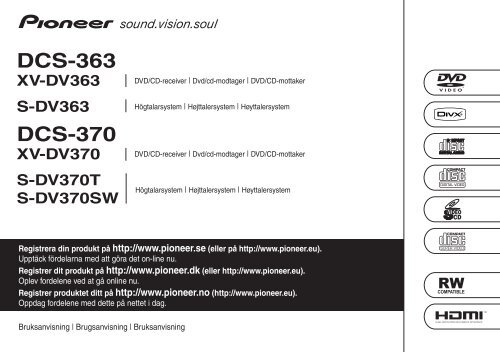Pioneer DCS-370 - User manual - danois, norvégien, suédois
Pioneer DCS-370 - User manual - danois, norvégien, suédois
Pioneer DCS-370 - User manual - danois, norvégien, suédois
You also want an ePaper? Increase the reach of your titles
YUMPU automatically turns print PDFs into web optimized ePapers that Google loves.
Tack för ditt val av denna <strong>Pioneer</strong>-produkt.<br />
Läs noggrant igenom denna bruksanvisning, så att du lär dig att använda apparaten på rätt sätt.<br />
Förvara därefter bruksanvisningen på lämplig plats.<br />
Placering: på apparatens baksida<br />
VIKTIGT<br />
Blixtsymbolen med pilspets i en liksidig<br />
triangel är avsedd som en varning till<br />
användaren om att det finns oisolerad<br />
spänning innanför produktens hölje. Denna<br />
spänning är tillräckligt stark för att kunna ge<br />
elektriska stötar som är farliga för<br />
människan.<br />
VIKTIGT<br />
Detta är en laserprodukt av klass 1, men den<br />
innehåller en laserdiod av högre klass än klass 1. För<br />
att behålla full säkerhet får inga höljen tas bort, och<br />
användaren får inte försöka komma åt något på<br />
produktens insida. Överlåt allt servicearbete till<br />
kvalificerad personal. Du kan hitta nedanstående<br />
varningsetikett på apparaten.<br />
Placering: apparatens ovansida<br />
CAUTION<br />
RISK OF ELECTRIC SHOCK<br />
DO NOT OPEN<br />
VARNING:<br />
FÖR ATT FÖRHINDRA ELEKTRISKA<br />
STÖTAR FÅR HÖLJET (ELLER BAKSTYCKET)<br />
INTE TAS BORT. INNANFÖR HÖLJET FINNS<br />
INGA DELAR SOM ANVÄNDAREN SJÄLV<br />
KAN REPARERA. ÖVERLÅT SERVICE TILL<br />
KVALIFICERAD SERVICEPERSONAL.<br />
Utropstecknet i en liksidig triangel är till för<br />
att uppmärksamma användaren på viktiga<br />
användar- och underhållsanvisningar<br />
(service) i de dokument som medföljer<br />
apparaten.<br />
D3-4-2-1-1_Sw-A<br />
VARNING<br />
Denna apparat är inte vattentät. För att undvika<br />
risk för brand eller elektriska stötar bör du inte<br />
ställa några behållare med vätska nära apparaten<br />
(såsom vaser eller vattenkannor), eller utsätta den<br />
för regn eller fukt.<br />
D3-4-2-1-3_A_Sw<br />
VARNING<br />
Läs följande avsnitt noga innan du sätter i<br />
stickkontakten första gången.<br />
Spänningen varierar beroende på land eller region.<br />
Försäkra dig om att spänningen i det område där<br />
apparaten kommer att användas motsvarar den<br />
spänning (t. ex. 230 V eller 120 V) som anges på<br />
bakpanelen. D3-4-2-1-4_A_Sw<br />
HANTERA NÄTKABELN FÖRSIKTIGT<br />
Håll i stickkontakten när du hanterar nätkabeln. Dra<br />
inte ut kontakten genom att dra i kabeln, och rör aldrig<br />
nätkabeln när du är våt om händerna, eftersom detta<br />
kan förorsaka kortslutning eller elektrisk stöt. Placera<br />
inte denna apparat, möbel eller annat föremål på<br />
nätkabeln och se till att den inte blir klämd. Slå aldrig<br />
knut på kabeln och knyt inte ihop den med andra<br />
sladdar. Nätkablarna ska dras så att man inte trampar<br />
på dem. En skadad nätkabel kan leda till eldsvåda eller<br />
elektriska stötar. Kontrollera nätkabeln emellanåt. Om<br />
du upptäcker att den är skadad ska du kontakta<br />
närmaste auktoriserade PIONEER serviceverkstad eller<br />
din återförsäljare för att få den utbytt.<br />
S002_Sw<br />
2<br />
Sw<br />
Svenska<br />
D3-4-2-1-8_B_Sw<br />
Användarmiljö<br />
Temperatur och fuktighet i användarmiljön:<br />
+5 °C till +35 °C; mindre än 85 % luftfuktighet<br />
(kylventilationen får inte vara blockerad).<br />
Installera inte apparaten i ett dåligt ventilerat utrymme,<br />
eller på platser som utsätts för hög fuktighet eller direkt<br />
solljus (eller starkt artificiellt ljus).<br />
D3-4-2-1-7c_A_Sw
Denna produkt får inte kastas tillsammans med vanligt hushållsavfall. Uttjänta elektronikprodukter ska enligt lag samlas in separat för<br />
särskild hantering och återvinning.<br />
I EU:s medlemsländer samt Schweiz och Norge får privata hushåll kostnadsfritt lämna in uttjänt elektronik på särskilda insamlingsställen och<br />
återvinningscentraler eller hos en återförsäljare (vid köp av liknande produkt).<br />
I övriga länder ska lokala myndigheter kontaktas för information om korrekt avfallshantering.<br />
Härigenom kommer den kasserade produkten att samlas in, behandlas och återvinnas på det sätt som krävs för att minska negativ påverkan på<br />
miljö och människors hälsa.<br />
K058_Sw<br />
VARNING<br />
För att minska risken för eldsvåda bör ingen öppen<br />
låga (exempelvis ett tänt stearinljus) placeras<br />
ovanpå apparaten.<br />
D3-4-2-1-7a_A_Sw<br />
VIKTIGT OM VENTILATION<br />
Se till att det finns gott om ventilationsutrymme<br />
runt apparaten när denna installerats för att<br />
förbättra värmeavledningen (minst 10 cm på<br />
ovansidan, 10 cm på baksidan och 10 cm på varje<br />
sida).<br />
VARNING<br />
Höljet är försett med ventilationshål och<br />
öppningar för att garantera pålitlig drift och<br />
skydda produkten mot överhettning. För att<br />
minska risk för brand får öppningarna aldrig<br />
blockeras eller täckas över (exempelvis med<br />
tidningar, dukar, gardiner), och apparaten bör<br />
aldrig användas ovanpå en tjock matta eller en<br />
säng. D3-4-2-1-7b_A_Sw<br />
Om stickkontakten på kabeln till denna apparat inte<br />
passar i det eluttag du vill använda, måste den tas<br />
bort och en ny som passar monteras på.<br />
Stickkontakten på nätkabeln får endast bytas och<br />
monteras av behörig servicepersonal. Om den<br />
borttagna kontakten ansluts till ett eluttag kan den<br />
ge upphov till farliga elektriska stötar. Se till att den<br />
tas om hand på lämpligt sätt när den har tagits bort.<br />
Dra ur stickkontakten ur eluttaget om apparaten ska<br />
stå oanvänd under en längre tid (till exempel under<br />
semesterresa). D3-4-2-2-1a_A_Sw<br />
Denna produkt är avsedd för privat bruk i hemmet.<br />
För eventuell reparation av fel som beror på<br />
användning för annat än hemmabruk (till exempel<br />
långvarig användning inom näringsverksamhet i en<br />
restaurang eller i en bil eller på ett fartyg) kommer<br />
betalning att utkrävas även under garantiperioden.<br />
K041_Sw<br />
VIKTIGT<br />
STANDBY/ON-brytaren stänger inte av strömmen<br />
från eluttaget helt. Eftersom nätkabeln fungerar som<br />
huvudströmbrytare för apparaten måste du dra ur<br />
den ur eluttaget för att stänga av all ström. Försäkra<br />
dig därför om att enheten har installerats så att<br />
nätkabeln lätt kan dras ut ur eluttaget om en olycka<br />
skulle inträffa. För att undvika risk för brand bör<br />
nätkabeln också dras ur när apparaten inte ska<br />
användas under en längre tid (till exempel under<br />
semestern). D3-4-2-2-2a_A_Sw<br />
Denna produkt överensstämmer med<br />
Lågspänningsdirektivet, 2006/95/EG, och<br />
EMC-direktivet 2004/108/EG.<br />
D3-4-2-1-9a_A_Sw<br />
Denna produkt innehåller FontAvenue ® -fonter<br />
som NEC Corporation har rättigheterna till.<br />
FontAvenue är ett registrerat varumärke som<br />
tillhör NEC Corporation.<br />
Denna produkt innehåller teknik för<br />
kopieringsskydd. Tekniken är skyddad genom<br />
metodanspråk på vissa patent i USA, samt<br />
andra rättigheter beträffande immateriell<br />
egendom som tillhör Macrovision Corporation<br />
och andra rättighetsinnehavare. Användning av<br />
denna teknik för kopieringsskydd måste<br />
godkännas av Macrovision Corporation. Den är<br />
endast avsedd för hemmabruk och annan<br />
begränsad visning, såvida tillåtelse inte<br />
lämnats av Macrovision Corporation.<br />
Baklängeskonstruktion och isärtagning är<br />
förbjuden.<br />
Kopieringsskyddet DRM (digital rights<br />
management) är en teknik avsedd att<br />
förhindra otillåten kopiering, bland annat<br />
genom att begränsa möjligheten att spela upp<br />
komprimerade ljudfiler på andra apparater än<br />
den persondator (eller annan inspelningsutrustning)<br />
som använts för att spela in<br />
materialet. För mer detaljerad information, se<br />
de <strong>manual</strong>er eller hjälpfiler som medföljde din<br />
persondator och/eller mjukvara.<br />
Tillverkad under licens från Dolby Laboratories.<br />
”Dolby”, ”Pro Logic” och symbolen med dubbla<br />
D:n är varumärken som tillhör Dolby<br />
Laboratories.<br />
”DTS” och ”DTS Digital Surround” är registrerade<br />
varumärken som tillhör DTS, Inc.<br />
Svenska<br />
3<br />
Sw
Innehållsförteckning<br />
4<br />
Sw<br />
01 Knappar och display<br />
Frontpanelen . . . . . . . . . . . . . . . . . . 5<br />
Fjärrkontroll . . . . . . . . . . . . . . . . . . . 5<br />
Display . . . . . . . . . . . . . . . . . . . . . . . 6<br />
02 Komma igång<br />
Installera hemmabiohögtalarna . . . . 7<br />
Ställa in individuella<br />
kanalnivåer . . . . . . . . . . . . . . . . . . 7<br />
Använda skärmmenyerna. . . . . . . . . 7<br />
Att spela skivor . . . . . . . . . . . . . . . . . 7<br />
Viktigaste knapparna för<br />
uppspelning . . . . . . . . . . . . . . . . . 8<br />
Fortsätt och Senaste minne. . . . . . 8<br />
Menyer på DVD-Video-skivor . . . . . 8<br />
PBC-menyer på Video-CD-/<br />
Super VCD-skivor. . . . . . . . . . . . . . 8<br />
Lyssna på radio . . . . . . . . . . . . . . . . 8<br />
Förbättra dålig FM-mottagning . . . 9<br />
Spara stationsinställningarna . . . . 9<br />
Lyssna på lagrade stationer. . . . . . 9<br />
Lyssna på andra apparater . . . . . . . . 9<br />
Sätta på insomningstimern . . . . . . . 9<br />
03 Lyssna på anläggningen<br />
Lyssnarfunktionen Auto . . . . . . . . . 10<br />
Lyssna med surroundljud . . . . . . . . 10<br />
Använda funktionen<br />
Extra Power . . . . . . . . . . . . . . . . . . 10<br />
Lyssna i stereo . . . . . . . . . . . . . . . . 10<br />
Lyssna med hörlurar . . . . . . . . . . 10<br />
Använda SFC-funktionerna. . . . . . . 10<br />
Justera bas och diskant . . . . . . . . . 10<br />
Förstärka basnivån . . . . . . . . . . . . . 10<br />
04 Funktioner vid<br />
uppspelning av skivor<br />
Avsökning av skivor . . . . . . . . . . . . 11<br />
Långsam uppspelning . . . . . . . . . . 11<br />
Uppspelning framåt/bakåt bild<br />
för bild . . . . . . . . . . . . . . . . . . . . . . 11<br />
Visa ett bildspel med<br />
JPEG-bilder . . . . . . . . . . . . . . . . . . . 11<br />
Söka igenom DVD- eller Video CD-/<br />
Super VCD-skivor med<br />
skivnavigatorn . . . . . . . . . . . . . . . . . 11<br />
Bläddra igenom WMA-, MP3-,<br />
MPEG-4 AAC-, DivX video- och<br />
JPEG-filer med skivnavigatorn . . . . . 12<br />
Använda Spellistor. . . . . . . . . . . . . . 12<br />
Skapa spellistor . . . . . . . . . . . . . . 12<br />
Lyssna på spellistor . . . . . . . . . . . 12<br />
Ta bort filer från en spellista . . . . . 12<br />
Göra en slinga av ett avsnitt på en<br />
skiva . . . . . . . . . . . . . . . . . . . . . . . . 12<br />
Repeteringsfunktionen . . . . . . . . . . 13<br />
Slumpvis uppspelning . . . . . . . . . . . 13<br />
Programmera en programlista . . . . 13<br />
Andra funktioner på<br />
programmenyn . . . . . . . . . . . . . . . 13<br />
Söka på en skiva . . . . . . . . . . . . . . . 13<br />
Ändra textspråk . . . . . . . . . . . . . . . . 14<br />
Byta ljudspråk/-kanal . . . . . . . . . . . . 14<br />
Zooma in bilden. . . . . . . . . . . . . . . . 14<br />
Byta kameravinkel . . . . . . . . . . . . . . 14<br />
Visa skivinformation . . . . . . . . . . . . 14<br />
05 Uppspelning via USBanslutningen<br />
Använda USB-uttaget . . . . . . . . . . . 15<br />
Viktigaste knapparna för<br />
uppspelning. . . . . . . . . . . . . . . . . . . 15<br />
Avsöka filer . . . . . . . . . . . . . . . . . . . 15<br />
Visa ett bildspel med<br />
JPEG-bilder . . . . . . . . . . . . . . . . . . . 16<br />
Bläddra igenom filer med<br />
Navigatorn. . . . . . . . . . . . . . . . . . . . 16<br />
06 Fler radiofunktioner: RDS<br />
Introduktion till RDS . . . . . . . . . . . . 17<br />
Visa RDS-information . . . . . . . . . . 17<br />
Söka efter RDS-program . . . . . . . . 17<br />
07 Ljudinställnings- och<br />
bildjusteringsmenyerna<br />
Ljudinställningsmenyn. . . . . . . . . . .18<br />
Audio DRC (Dynamisk<br />
omfångskontroll av ljudet). . . . . . .18<br />
Bildjusteringsmenyn . . . . . . . . . . . .18<br />
08 Grundinställningsmenyn<br />
Använda menyn Initial Settings<br />
(grundinställningar) . . . . . . . . . . . . .19<br />
Video Output settings<br />
(inställning av bildformat) . . . . . . . .19<br />
Language settings<br />
(språkinställningar) . . . . . . . . . . . . .19<br />
Display settings<br />
(menyinställningar) . . . . . . . . . . . . .20<br />
Options settings<br />
(särskilda inställningar) . . . . . . . . . .20<br />
Speaker settings<br />
(Högtalarinställningar). . . . . . . . . . .20<br />
Parental Lock (Föräldralås) . . . . . .20<br />
Om DivX® VOD-material. . . . . . . .21<br />
Speaker Distance<br />
(Högtalaravstånd) . . . . . . . . . . . . .21<br />
09 Andra anslutningar<br />
Ansluta externa antenner. . . . . . . . .22<br />
Ansluta andra ljudspelare . . . . . . . .22<br />
Använda SCART AV-utgången . . . . .22<br />
Line Out-alternativ. . . . . . . . . . . . .23<br />
Anslutning via HDMI . . . . . . . . . . . .23<br />
Byta inställning för HDMI-ljud. . . .23<br />
Återställa HDMI-anslutningen. . . .23<br />
Om HDMI . . . . . . . . . . . . . . . . . . . .23<br />
Om anslutning till CONTROL OUTuttaget<br />
. . . . . . . . . . . . . . . . . . . . . . .24<br />
10 Övrig information<br />
Spelbara skivor/format . . . . . . . . . . 25<br />
Kompatibla skivor. . . . . . . . . . . . . 25<br />
Kompatibla DVD+R/DVD+RWskivor<br />
. . . . . . . . . . . . . . . . . . . . . . 25<br />
Om DivX . . . . . . . . . . . . . . . . . . . . 25<br />
Om MPEG-4 AAC . . . . . . . . . . . . . 26<br />
Om WMA . . . . . . . . . . . . . . . . . . . 26<br />
Använda och hantera skivor . . . . . . 26<br />
DVD-Video-regioner . . . . . . . . . . . 26<br />
Installation och underhåll . . . . . . . . 26<br />
Placeringstips . . . . . . . . . . . . . . . 26<br />
Rengöring av linsen . . . . . . . . . . . 27<br />
Problem med kondens . . . . . . . . . 27<br />
Flytta apparaten . . . . . . . . . . . . . . 27<br />
Skärmstorlekar och skivformat . . . . 27<br />
Inställning av TV-system . . . . . . . . . 27<br />
Stänga av demo-funktionen. . . . . . . 27<br />
Sänka ljusstyrkan på displayen . . . . 27<br />
Felsökning. . . . . . . . . . . . . . . . . . . . 28<br />
Allmänt . . . . . . . . . . . . . . . . . . . . 28<br />
DVD-/CD-/Video-CD-spelare . . . . . 28<br />
Radion . . . . . . . . . . . . . . . . . . . . . 29<br />
USB-anslutningen . . . . . . . . . . . . 29<br />
HDMI-anslutningen . . . . . . . . . . . 29<br />
Felmeddelanden. . . . . . . . . . . . . . 30<br />
Återställa systemet . . . . . . . . . . . . . 30<br />
Sätta på knapplåset. . . . . . . . . . . . . 30<br />
Använda listan med språkkoder . . . 30<br />
Språkkoder . . . . . . . . . . . . . . . . . . . 31<br />
Lands-/områdeskoder . . . . . . . . . . . 31<br />
11 Installationsguide för<br />
<strong>DCS</strong>-363<br />
Installera din DVD/CD-receiver . . . . 32<br />
Installationsguide för högtalare. . . . 34<br />
12 Installationsguide för<br />
<strong>DCS</strong>-<strong>370</strong><br />
Installera din DVD/CD-receiver . . . . 36<br />
Installationsguide för högtalare. . . . 38<br />
Svenska
Kapitel 1<br />
Knappar och display<br />
Frontpanelen<br />
STANDBY/ON<br />
1<br />
8 9<br />
OPEN/CLOSE<br />
3<br />
4<br />
DVD/CD<br />
PLAY LIST 1 PLAY LIST 2 PLAY LIST 3<br />
2<br />
1 STANDBY/ON<br />
Slår på och stänger av anläggningen (standby-läge).<br />
2 Knappar för spellistor (PLAY LIST)<br />
Används för att lägga till spår (under uppspelning) eller välja en spellista (i stoppläge;<br />
sidan 12).<br />
3 OPEN/CLOSE<br />
Öppnar/stänger skivfacket.<br />
4 DVD/CD<br />
Väljer DVD/CD-funktionen och startar/gör paus i/återupptar uppspelning.<br />
5 <br />
Stoppar uppspelning.<br />
6 USB<br />
Väljer USB-funktionen och startar/gör paus i uppspelning.<br />
7 Volymknappar (VOLUME +/–)<br />
8 USB-uttag<br />
För anslutning av en USB-enhet för uppspelning (se Uppspelning via USB-anslutningen på<br />
sidan 15).<br />
9 PHONES – uttag för hörlurar<br />
För anslutning av hörlurar.<br />
10 Indikator<br />
Lyser med blått sken när strömmen är på (utom när dimmern/insomningstimern är aktiverad).<br />
11 Fjärrstyrningssensor<br />
12 Display<br />
Se Display på sidan 6.<br />
USB<br />
VOLUME<br />
5 6 7<br />
10<br />
11<br />
12<br />
Fjärrkontroll<br />
1 STANDBY/ON<br />
Slår på och stänger av anläggningen<br />
(standby-läge).<br />
2 Knappar för att välja apparat<br />
Används för att välja den apparat du vill<br />
lyssna på (DVD/CD, TUNER, USB, LINE).<br />
3 Sifferknappar, CLEAR, DISPLAY,<br />
SLEEP och kontrollknappar för DVDuppspelning<br />
CLEAR<br />
Raderar en inmatning.<br />
DISPLAY<br />
Visar/byter den skivinformation som<br />
visas på bildskärmen (sidan 14) eller<br />
visar RDS-information (sidan 17).<br />
SHIFT+SLEEP<br />
Används för att ställa in<br />
insomningstimern (sidan 9).<br />
SHIFT+AUDIO<br />
Väljer ljudkanal/-språk (sidan 14).<br />
SHIFT+SUBTITLE<br />
Visar/byter språk på textremsan<br />
(sidan 14).<br />
SHIFT+ANGLE<br />
Byter kameravinkel under uppspelning<br />
av scener på DVD-skivor filmade ur flera<br />
vinklar (sidan 14).<br />
SHIFT+ZOOM<br />
Byter förstoringsfaktor för inzoomning (sidan 14).<br />
4 TOP MENU<br />
1 2 3<br />
PLAYLIST<br />
1<br />
AUDIO SUBTITLE<br />
4 5 6 2<br />
ANGLE ZOOM<br />
7 8 9 3<br />
SLEEP<br />
EXTRA PWR<br />
CLEAR<br />
DISPLAY<br />
0<br />
TOP MENU<br />
TUNE<br />
MENU<br />
Används för att visa huvudmenyn på en DVD-skiva när den är i uppspelningsläge – detta kan<br />
vara detsamma som att trycka på MENU (sidan 8).<br />
5 Piltangenter, ENTER och inställningsknappar<br />
Piltangenter<br />
Använd piltangenterna (///) för att förflytta dig mellan alternativen på<br />
skärmmenyerna.<br />
ENTER<br />
Väljer ett alternativ eller utför ett kommando.<br />
TUNE +/–<br />
Ställer in radiostationer.<br />
ST +/–<br />
Används för att välja förinställda stationer när du lyssnar på radio.<br />
6 HOME MENU<br />
Tar fram (eller stänger) skärmmenyn för Grundinställningar, Uppspelningsfunktioner, etc.<br />
1<br />
2<br />
3<br />
4<br />
5<br />
6<br />
7<br />
8<br />
9<br />
10<br />
STANDBY<br />
/ON<br />
ST<br />
HOME<br />
MENU<br />
SETUP<br />
SHIFT<br />
DVD/CD<br />
USB<br />
ENTER<br />
TUNER<br />
(FM/AM)<br />
LINE<br />
TUNE<br />
TEST TONE SURROUND<br />
TV CONTROL<br />
INPUT CHANNEL VOLUME<br />
VOLUME<br />
OPEN/CLOSE<br />
ST<br />
RETURN<br />
SOUND<br />
LINE OUT<br />
MUTE<br />
11<br />
12<br />
13<br />
14<br />
15<br />
16<br />
17<br />
18<br />
Svenska<br />
5<br />
Sw
7 Knappar för inställning och ljudkontroll<br />
SETUP<br />
Används för att göra olika system- och surroundljudsinställningar (sidorna 7, 9, 23 och<br />
27).<br />
TEST TONE<br />
Matar ut testtonen för högtalarinställning (sidan 7).<br />
SURROUND<br />
Väljer en surroundfunktion (sidan 10) eller växlar till uppspelning i stereo (sidan 10).<br />
SOUND<br />
Används för att komma till ljudmenyn för att justera SFC-funktion, bas och diskant med<br />
mera (sidan 10).<br />
8 Kontrollknappar för uppspelning<br />
Se Viktigaste knapparna för uppspelning på sidan 8, Funktioner vid uppspelning av skivor på<br />
sidan 11 och Uppspelning via USB-anslutningen på sidan 15 för en beskrivning av dessa<br />
knappar.<br />
9 Kontrollknappar för TV:n (TV CONTROL)<br />
Dessa används för att fjärrstyra en plasma-TV från <strong>Pioneer</strong>.<br />
10 SHIFT<br />
Tryck på knappen för att komma åt funktioner märkta i grönt.<br />
11 OPEN/CLOSE<br />
Öppnar/stänger skivfacket.<br />
12 Knappar för spellistor (PLAY LIST)<br />
Används för att lägga till spår (under uppspelning) eller välja en spellista (i stoppläge; sidan 12).<br />
13 EXTRA PWR<br />
Sätter på funktionen Extra Power (extra kraft; sidan 10).<br />
14 MENU<br />
Tryck på knappen för att visa skivmenyn på en DVD-skiva, USB-menyn eller Navigatorn<br />
(sidorna 8, 11 och 16).<br />
15 RETURN<br />
Återgår till föregående menyskärm.<br />
16 LINE OUT<br />
Används för att välja utmatning av en nedmixad signal från uttagen LINE OUT/AV<br />
CONNECTOR (sidan 23).<br />
17 MUTE<br />
Stänger av ljudet (tryck en gång till för att sätta på det igen).<br />
18 VOLUME +/–<br />
Justerar volymen.<br />
Display<br />
1 2 3<br />
4 5 6<br />
SOUND<br />
DTS F.SURR.<br />
2D<br />
2PL<br />
REC MODE<br />
RPT -1<br />
kHz PGM<br />
MHz RDM<br />
14 13 12 11<br />
10<br />
9 8 7<br />
1 DTS<br />
Tänds under uppspelning av material i DTS-format (sidan 10).<br />
2 SOUND<br />
Tänds när SFC-funktionerna eller tonkontrollen (diskant, bas eller förstärkt bas) är aktiva<br />
(sidan 10).<br />
3 F.SURR.<br />
Lyser när funktionen Extra Power (extra kraft) har valts (sidan 10).<br />
4 RPT och RPT-1<br />
RPT lyser när repeteringsfunktionen används. RPT-1 lyser under repetition av ett helt spår<br />
(sidan 13).<br />
5 REC MODE<br />
Lyser när Line Out-funktionen är på (sidan 23).<br />
6 PGM<br />
Tänds under programmerad uppspelning eller uppspelning av spellista (sidorna 12 och 13).<br />
7 Radioindikatorer<br />
– Lyser när en utsändning tas emot.<br />
– Lyser när en FM-utsändning i stereo tas emot i automatiskt stereoläge.<br />
– Lyser när monomottagning har valts på FM-bandet.<br />
– Tänds när någon typ av RDS-visning eller sökfunktion används.<br />
8 RDM<br />
Tänds under uppspelning i slumpvis ordning (sidan 13).<br />
9 kHz/MHz<br />
Visar enhet för den frekvens som visas i teckenrutorna (kHz för AM, MHz för FM).<br />
10 Teckenrutor<br />
11<br />
Tänds när insomningstimern är aktiverad (sidan 9).<br />
12 <br />
Tänds under uppspelning.<br />
13 2 PL II<br />
Lyser under Dolby Pro Logic II-avkodning (sidan 10).<br />
14 2 D<br />
Tänds under uppspelning av material i Dolby Digital-format (sidan 10).<br />
6<br />
Sw<br />
Svenska
Kapitel 2<br />
Komma igång<br />
Installera hemmabiohögtalarna<br />
Placera dina högtalare så som visas nedan för att få bästa möjliga surroundljud<br />
(i Installationsguide för högtalare på sidan 34 (för <strong>DCS</strong>-363) eller Installationsguide för <strong>DCS</strong>-<strong>370</strong><br />
på sidan 36 (för <strong>DCS</strong>-<strong>370</strong>) hittar du ytterligare placeringstips).<br />
• Standardinstallation för surroundljud –<br />
Detta är en standardinstallation för<br />
flerkanaligt surroundljud och bästa<br />
möjliga 5.1-kanaliga hemmabioljud.<br />
När du har placerat dina högtalare på rätt<br />
platser ska du Ställa in individuella kanalnivåer<br />
enligt beskrivningen nedan, och sedan läsa<br />
Speaker settings (Högtalarinställningar) på<br />
sidan 20 för att göra färdigt<br />
surroundinstallationen.<br />
Främre<br />
vänster<br />
Surroundhögtalare<br />
vänster<br />
Center<br />
Subwoofer<br />
Lyssnarens plats<br />
Främre<br />
höger<br />
Surroundhögtalare<br />
höger<br />
Ställa in individuella kanalnivåer<br />
Ställ in ljudnivån för varje enskild kanal från den plats där du brukar lyssna. 1<br />
1 Tryck på TEST TONE.<br />
Testtonen matas ut (från de högtalare som är aktiva i den aktuella lyssnarfunktionen) i följande<br />
ordning:<br />
• L – Främre vänster högtalare<br />
• C – Centerhögtalare<br />
• R – Främre höger högtalare<br />
• SR – Höger surroundhögtalare<br />
• SL – Vänster surroundhögtalare<br />
• SW – Subwoofer 2<br />
2 Tryck på VOLUME +/– för att ställa in volymen på lämplig nivå.<br />
3 Använd / för att ställa in volymen på respektive högtalare i tur och ordning.<br />
Man ska höra testtonen lika starkt från samtliga högtalare när man sitter på bästa<br />
lyssnarplats. Kanalnivåernas omfång är ± 10 dB.<br />
4 När du är klar trycker du på ENTER för att lämna testtonsinställningen.<br />
Använda skärmmenyerna<br />
För att underlätta användningen har denna anläggning grafiska skärmmenyer för många<br />
funktioner.<br />
Alla skärmarna fungerar på ungefär samma sätt: för att markera ett annat menyalternativ<br />
använder du piltangenterna , , , , och för att välja markerat alternativ trycker du på<br />
ENTER. 3 Viktigt<br />
• I denna <strong>manual</strong> betyder ”välja” (och andra former av detta ord) att man använder<br />
piltangenterna för att markera ett alternativ på skärmen och sedan trycker på ENTER.<br />
Knapp<br />
HOME MENU<br />
<br />
ENTER<br />
RETURN<br />
Knappens funktion<br />
Visar/stänger skärmmenyn<br />
Markerar nästa menyalternativ<br />
Väljer markerat menyalternativ<br />
Återgår till huvudmenyn utan att ändringar sparas<br />
Tips<br />
• Knappguiden nederst på varje skärmmeny visar vilka knappar du ska använda för den<br />
aktuella skärmen.<br />
Att spela skivor<br />
Här redogörs för de viktigaste knapparna för att spela DVD-, CD-, Video-CD-/Super VCD-, DivX<br />
video- och WMA-/MP3-/MPEG-4 AAC-skivor. Ytterligare funktioner finns beskrivna i kapitel 4.<br />
1 Sätt på spelaren om den inte redan är på.<br />
Om du spelar en skiva som innehåller video ska du även sätta på TV:n och kontrollera att den<br />
är inställd på rätt videoingång.<br />
2 Tryck på OPEN/CLOSE för att lägga i en skiva.<br />
Lägg i en skiva med etikettsidan uppåt och använd spåren i skivfacket<br />
för att placera skivan rätt (om du lägger i en dubbelsidig DVD-skiva ska<br />
den sida du vill spela ligga nedåt).<br />
3 Tryck på (start) för att starta uppspelningen.<br />
Om du spelar en DVD- eller Video-CD-/Super VCD-skiva kan en meny<br />
dyka upp. Se Menyer på DVD-Video-skivor och PBC-menyer på Video-CD-/<br />
Super VCD-skivor på sidan 8 för anvisningar om hur dessa hanteras.<br />
Om du lägger i en skiva som innehåller JPEG-bilder startar ett bildspel.<br />
Se Visa ett bildspel med JPEG-bilder på sidan 11 för mer information.<br />
• Om en skiva innehåller en blandning av DivX video och andra typer av mediafiler (till<br />
exempel MP3), ska du först på skärmmenyn välja om du vill spela DivX-filerna (DivX) eller<br />
de andra typerna av mediafiler (MP3/WMA/JPEG/MPEG-4 AAC).<br />
4 Justera volymen.<br />
Använd volymkontrollen (VOLUME).<br />
OBS<br />
1 • Detta kan bara göras när DVD/CD har valts och uppspelningen har stoppats. Kontrollera också att hörlurar inte är anslutna.<br />
• För att justera den allmänna balansen medan du lyssnar på uppspelning från önskad apparat trycker du på SETUP och använder / för att välja CH LEVEL och trycker sedan på ENTER. Använd /<br />
för att flytta från kanal till kanal, och / för att justera kanalnivåerna. Tryck på ENTER när du är klar.<br />
2 Eftersom subwoofern producerar ultralåga frekvenser kan ljudet verka svagare än det egentligen är.<br />
3 Om du inte trycker på någon knapp inom fem minuter slår skärmsläckaren på.<br />
Svenska<br />
7<br />
Sw
Viktigaste knapparna för uppspelning<br />
Nedanstående tabell redogör för fjärrkontrollens viktigaste knappar för uppspelning av<br />
skivor 1 . Du kan hitta ytterligare uppspelningsfunktioner i kapitel 4.<br />
Knapp<br />
<br />
<br />
<br />
<br />
<br />
<br />
<br />
Siffertangenter<br />
Knappens funktion<br />
Startar/återupptar normal uppspelning.<br />
• Om RESUME (Fortsätt) eller LAST MEM (Senaste minne) visas på<br />
displayen startar uppspelningen från den punkt där du senast<br />
stannade skivan eller senaste minnespunkt (se även Fortsätt och<br />
Senaste minne nedan.)<br />
Gör paus i eller fortsätter uppspelning av en skiva i pausläge.<br />
Stoppar uppspelning eller stänger av fortsättningsfunktionen (om<br />
RESUME visas på displayen).<br />
Tryck på knappen för att starta snabbsökning bakåt.<br />
Tryck på knappen för att starta snabbsökning framåt.<br />
Hoppar tillbaka till början av pågående spår eller kapitel, och vid nästa<br />
tryckning till föregående spår/kapitel.<br />
Hoppar till nästa spår eller kapitel.<br />
Används för att mata in ett titel-/kapitel-/spårnummer. Tryck på ENTER<br />
för att bekräfta valet.<br />
• Om skivan är i stoppläge startar uppspelningen från det valda titel-<br />
(för DVD) eller spårnumret (för CD/Video-CD/Super VCD).<br />
• Om skivan håller på att spelas upp hoppar uppspelningen till början<br />
av den valda titeln (DVD-R/-RW-skivor i VR-läge), kapitlet (DVD-Videoskivor)<br />
eller spåret (CD-/Video-CD-/Super VCD-skivor).<br />
Fortsätt och Senaste minne<br />
När du stoppar uppspelning av en skiva visas RESUME på displayen, vilket innebär att du kan<br />
återuppta uppspelningen från denna punkt.<br />
När det gäller DVD- och Video CD/Super VCD-skivor sparas denna punkt i minnet, även om<br />
skivfacket öppnas. 2 Nästa gång skivan läggs i visas LAST MEM på displayen och du kan<br />
fortsätta uppspelningen från denna punkt.<br />
Om du vill radera denna punkt trycker du på (stopp) medan RESUME visas.<br />
OBS<br />
1 Eventuellt kommer du på vissa DVD-skivor att märka att en del kontrollknappar inte fungerar på alla delar av skivan.<br />
2 • Det är inte säkert att funktionen Last Memory (senaste minne) fungerar på alla skivor.<br />
• När det gäller DVD-Video-skivor (utom DVD-R/-RW-skivor inspelade i VR-läge) lagrar spelaren stoppunkten för de senaste fem skivorna.<br />
Menyer på DVD-Video-skivor<br />
Många DVD-Video-skivor innehåller menyer där du kan välja vad du vill titta på.<br />
Ibland visas DVD-Video-menyer automatiskt när uppspelning påbörjas. Andra visas bara när<br />
man trycker på knapparna MENU eller TOP MENU.<br />
Knapp<br />
TOP MENU<br />
MENU<br />
<br />
ENTER<br />
RETURN<br />
Siffertangenter<br />
Knappens funktion<br />
Visar ”toppmenyn” på en DVD-skiva – varierar från skiva till skiva.<br />
Visar en meny på en DVD-skiva – varierar från skiva till skiva och kan<br />
vara samma som ”toppmenyn”.<br />
Flyttar runt markören på skärmen.<br />
Väljer markerat menyalternativ.<br />
Går tillbaka och visar föregående menyskärm.<br />
Markerar ett numrerat menyalternativ (endast på vissa skivor). Tryck på<br />
ENTER för att bekräfta valet.<br />
PBC-menyer på Video-CD-/Super VCD-skivor<br />
Vissa Video-CD-/Super VCD-skivor har menyer där man kan välja vad man vill titta på. Dessa<br />
kallas PBC-menyer (Playback control = uppspelningskontroll).<br />
Du kan spela en Video-CD-/Super VCD-skiva med PBC-meny utan att behöva använda PBCmenyn<br />
och startar då uppspelningen genom att trycka på en sifferknapp för önskat spår<br />
istället för på (startknappen).<br />
Knapp<br />
RETURN<br />
Siffertangenter<br />
<br />
<br />
Knappens funktion<br />
Visar PBC-menyn.<br />
Väljer numrerade menyalternativ. Tryck på ENTER för att bekräfta valet.<br />
Visar föregående menysida (om det finns någon).<br />
Visar nästa menysida (om det finns någon).<br />
Lyssna på radio<br />
Radion kan ta emot både FM- och AM-program, och du kan dessutom lagra dina<br />
favoritstationer så att du inte behöver ställa in dem manuellt varje gång du vill lyssna. Se även<br />
Fler radiofunktioner: RDS på sidan 17.<br />
1 Tryck på TUNER för att sätta på radion och tryck sedan upprepade gånger för att<br />
välja AM- eller FM-bandet.<br />
Displayen visar radioband och frekvens.<br />
2 Ställa in en station.<br />
Det finns tre olika sätt att söka efter en station; manuell, automatisk och snabb<br />
stationsinställning:<br />
• Manuell stationsinställning: Tryck på TUNE +/– upprepade gånger för att ändra den<br />
visade frekvensen.<br />
• Automatisk stationsinställning: Tryck på TUNE +/– och håll knappen intryckt tills<br />
frekvenserna börjar bläddra på displayen, och släpp sedan knappen. Sökningen stannar<br />
på första station som hittas. Upprepa för att fortsätta söka.<br />
8<br />
Sw<br />
Svenska
• Stationsinställning med snabbsökning: Tryck på TUNE +/– och håll knappen intryckt<br />
tills frekvenserna börjar bläddra snabbt. Håll knappen intryckt tills du hittar den frekvens<br />
du vill ha. Om så behövs kan du finjustera med den manuella inställningsmetoden.<br />
Förbättra dålig FM-mottagning<br />
Om du lyssnar på en FM-station i stereo och mottagningen är dålig kan du förbättra<br />
ljudkvalitén genom att byta till mono.<br />
1 Ställ in en FM-station och tryck sedan på SETUP.<br />
2 Använd / för att välja FM MODE och tryck sedan på ENTER.<br />
3 Använd / för att välja FM MONO och tryck sedan på ENTER.<br />
Monoindikatorn ( ) tänds när radion är i monoläge.<br />
Välj FM AUTO ovan för att växla tillbaka till den automatiska stereofunktionen<br />
(stereoindikatorn ( ) tänds när en stereosignal tas emot).<br />
Spara stationsinställningarna<br />
Du kan spara upp till 30 olika förinställda stationer så att du alltid har dina favoritstationer<br />
lättillgängliga utan att behöva söka dessa manuellt varje gång.<br />
1 Ställ in en AM- eller FM-radiostation.<br />
För ett FM-band är det nödvändigt att välja antingen mono eller auto-stereomottagning.<br />
Denna inställning sparas också tillsammans med den förinställda inställningen.<br />
2 Tryck på SETUP och använd / för att välja ”ST.MEM” och tryck sedan på ENTER.<br />
3 Använd / för att välja önskad minnesplats och tryck sedan på ENTER.<br />
Lyssna på lagrade stationer<br />
1 Se till att TUNER-funktionen är vald.<br />
2 Använd knapparna ST +/– för att välja en förinställd station.<br />
• Du kan också använda sifferknapparna för att göra detta.<br />
Lyssna på andra apparater<br />
Du kan ansluta andra apparater (TV, satellitmottagare, etc.) till den här anläggningen för att<br />
spela upp ljudet genom högtalarsystemet. Se Ansluta andra ljudspelare på sidan 22 för mer<br />
information.<br />
• För att ansluta en USB-enhet till USB-uttaget, se Uppspelning via USB-anslutningen på<br />
sidan 15.<br />
1 Kontrollera att den anslutna apparaten (TV, satellitmottagare, etc.) är påslagen.<br />
2 Tryck på LINE för att välja apparat.<br />
Varje gång du trycker växlar du mellan LINE1 och LINE2.<br />
3 Starta uppspelning på den anslutna apparaten om så behövs.<br />
Sätta på insomningstimern<br />
Insomningstimern stänger av anläggningen efter ungefär en timma så att du inte behöver<br />
oroa dig för att somna ifrån apparaten. 1<br />
• Tryck upprepade gånger på SHIFT+SLEEP för att välja ett alternativ och tryck sedan<br />
på ENTER.<br />
Välj mellan följande alternativ:<br />
• SLP ON – Stänger av apparaten efter ungefär en timma<br />
• SLP OFF – Stänger av insomningstimern<br />
När du har valt SLP ON kan du trycka på SHIFT+SLEEP igen för att kontrollera hur mycket tid<br />
som är kvar. Varje streck betyder ungefär 12 minuter (kvar):<br />
SLP -----<br />
Svenska<br />
OBS<br />
1 Displayen lyser svagare och strömindikatorn stängs av när insomningstimern har ställts in.<br />
9<br />
Sw
Kapitel 3<br />
Lyssna på anläggningen<br />
Lyssnarfunktionen Auto<br />
Lyssnarfunktionen Auto är det enklaste sättet att få material uppspelat på det sätt som det var<br />
inspelat på: ljudet från högtalarna återger kanalerna på det spelade materialet exakt.<br />
• Tryck på SURROUND för att välja lyssnarfunktionen AUTO. 1<br />
Lyssna med surroundljud<br />
Du kan få surroundljud på både stereo- och flerkanaligt material. 2 Surroundljud genereras<br />
från stereokällor när någon av Dolby Pro Logics avkodningsfunktioner används.<br />
• Tryck upprepade gånger på SURROUND för att välja en avlyssningsfunktion. 1<br />
De lyssnarfunktioner som visas på displayen varierar beroende på vilken typ av material som<br />
spelas.<br />
• AUTO – lyssnarfunktionen Auto (se ovan)<br />
• DOLBY PL (Dolby Pro Logic) – 4.1-kanaligt surroundljud (för användning tillsammans<br />
med tvåkanaligt material).<br />
• MOVIE (Dolby Pro Logic II Movie) – Pro Logic II 5.1-kanaligt surroundljud speciellt<br />
avpassat för filmer (används tillsammans med tvåkanaligt material).<br />
• MUSIC (Dolby Pro Logic II Music) – Pro Logic II 5.1-kanaligt surroundljud speciellt<br />
avpassat för musik (används tillsammans med tvåkanaligt material).<br />
• STEREO – Se Lyssna i stereo nedan<br />
Använda funktionen Extra Power<br />
Med funktionen Extra Power (extra kraft) kan du njuta av ett rikare, fylligare ljud från<br />
stereomaterial (2.1-kanaligt). 3 Funktionen Extra Power kan användas när du lyssnar på<br />
material på DVD/CD-skivor eller en USB-enhet.<br />
• Tryck på EXTRA PWR och välj MODE ON (på) eller MODE OFF (av). 4<br />
F.SURR.-indikatorn tänds på displayen på frontpanelen när du har valt MODE ON.<br />
Lyssna i stereo<br />
Du kan lyssna på vilket material som helst – stereo eller flerkanaligt – i stereo. När du spelar<br />
flerkanaligt material mixas samtliga kanaler ned till främre vänster/höger högtalare och<br />
subwoofern.<br />
• Tryck upprepade gånger på SURROUND tills STEREO visas på displayen.<br />
Lyssna med hörlurar<br />
När hörlurar är anslutna kan endast STEREO väljas.<br />
Använda SFC-funktionerna<br />
SFC-funktionerna för kontroll av ljudfältet (Sound Field Control) kan användas tillsammans<br />
med vilket stereo- eller flerkanaligt material som helst för att få ännu fler surroundeffekter.<br />
1 Tryck på SOUND.<br />
2 Använd / för att välja SFC MODE och tryck sedan på ENTER.<br />
3 Använd / och sedan ENTER för att välja en SFC-funktion.<br />
Välj mellan OFF (avstängd), ACTION, DRAMA, ROCK, POP, HALL (konsertsal) eller LIVE.<br />
Justera bas och diskant<br />
Använd bas- och diskantkontrollerna för att justera den allmänna klangfärgen.<br />
1 Tryck på SOUND.<br />
2 Använd / för att välja bas (BASS) eller diskant (TREBLE) och tryck sedan på<br />
ENTER.<br />
3 Använd / för att justera ljudet och tryck sedan på ENTER för att bekräfta.<br />
Förstärka basnivån<br />
Det finns två basfunktioner att välja mellan för att förstärka basljudet i ett material.<br />
1 Tryck på SOUND.<br />
2 Använd / för att välja BASSMODE och tryck sedan på ENTER.<br />
3 Använd / för att justera ljudet och tryck sedan på ENTER för att bekräfta.<br />
Välj mellan OFF (av), MUSIC och CINEMA (film).<br />
10<br />
Sw<br />
Svenska<br />
OBS<br />
1 Om materialet är i Dolby Digital- eller DTS-format tänds respektive indikatorlampa på displayen på frontpanelen.<br />
2 Observera att ingången måste ställas in på DVD/CD eller USB för flerkanalig uppspelning.<br />
3 De flesta av ljudfunktionerna kan inte användas när Extra Power är på. EXTRAPWR blinkar på displayen en kort stund om du försöker använda en otillåten funktion medan Extra Power-funktionen är på.<br />
4 • Observera att Extra Power-funktionen inte kan användas tillsammans med hörlurar. Om du trycker på EXTRA PWR när hörlurar är anslutna visas ett felmeddelande med texten ”CANNOT” på displayen på<br />
frontpanelen.<br />
• När MODE ON har ställts in ska du följa anvisningarna i Inställningsguiden för att få bästa möjliga surroundljud.<br />
• Lyssnarfunktionen ställs automatiskt in på AUTO när du väljer MODE OFF.
Kapitel 4<br />
Funktioner vid uppspelning av skivor<br />
Medan bildspelet visas:<br />
Knapp<br />
Knappens funktion<br />
Viktigt<br />
• Många av de funktioner som behandlas i detta kapitel gäller DVD-, Video-CD-/Super VCD-,<br />
CD-, DivX video- och WMA-/MP3-/MPEG-4 AAC-/JPEG-skivor, men ibland kan<br />
funktionerna variera en aning beroende på vilken typ av skiva som ligger i skivfacket.<br />
• På vissa DVD-skivor kan somliga funktioner (t.ex. slumpvis uppspelning eller repetition)<br />
inte användas på delar av eller hela skivan. Detta är inte något fel.<br />
• När Video-CD-/Super VCD-skivor spelas är vissa funktioner inte tillgängliga under PBCuppspelning.<br />
Om du vill använda dessa ska du starta uppspelning av den aktuella skivan<br />
med hjälp av en sifferknapp för att välja ett spår.<br />
Avsökning av skivor<br />
Du kan snabbavsöka skivor både framåt och bakåt i flera olika hastigheter. 1<br />
• Tryck på eller under uppspelning för att starta avsökningen.<br />
Tryck upprepade gånger för att öka avsökningshastigheten (visas på bildskärmen).<br />
•Tryck på (start) för att återuppta uppspelningen. 2<br />
Långsam uppspelning<br />
Du kan spela DVD-, Video-CD-/Super VCD- och DivX videoskivor i fyra olika långsamma<br />
hastigheter framåt. DVD-skivor kan också spelas bakåt i långsam hastighet.<br />
1 Tryck på (paus) under uppspelning.<br />
2 Tryck och håll / eller /-knappen intryckt tills långsam uppspelning<br />
startar.<br />
Tryck upprepade gånger för att byta till annan långsam hastighet (visas på bildskärmen).<br />
•Tryck på (start) för att återuppta uppspelningen. 2<br />
Uppspelning framåt/bakåt bild för bild<br />
Du kan spela en DVD-skiva bild för bild framåt eller bakåt. På Video-CD-/Super VCD- och DivX<br />
videoskivor kan uppspelning bild-för-bild bara ske framåt.<br />
1 Tryck på (paus) under uppspelning.<br />
2 Tryck på / eller / för att gå bakåt respektive framåt bild för bild.<br />
•Tryck på (start) för att återuppta uppspelningen. 2<br />
Visa ett bildspel med JPEG-bilder<br />
När du har lagt i en skiva med JPEG-bilder trycker du på för att starta ett bildspel från den<br />
första mappen/bilden på skivan. 3 Spelaren visar bilderna i varje mapp i alfabetisk ordning.<br />
• Om skivan innehåller WMA-/MP3-/MPEG-4 AAC-filer upprepas uppspelningen av bildspel<br />
och ljudfiler. Under uppspelning av ljud kan du fortfarande hoppa framåt/bakåt<br />
(/), snabbspola (/) och göra paus ().<br />
Bilder justeras automatiskt så att de fyller upp så mycket som möjligt av bildskärmen.<br />
Söka igenom DVD- eller Video CD-/Super VCD-skivor med<br />
skivnavigatorn<br />
Använd skivnavigatorn (Disc Navigator) för att bläddra igenom innehållet och hitta det du vill<br />
spela på en DVD- eller Video CD-/Super VCD-skiva.<br />
Vilka alternativ som finns tillgängliga beror på vilken sorts skiva som ligger i spelaren samt om<br />
skivan spelas eller inte. Följande alternativ finns:<br />
• Title – Titlar på en DVD-Video-skiva.<br />
• Chapter – Kapitel från den aktuella titeln på en DVD-Video-skiva.<br />
• Track – Spår på en Video-CD-/Super VCD-skiva.<br />
• Time – Miniatyrbilder från en Video-CD-/Super VCD-skiva med 10 minuters mellanrum.<br />
• Original: Title – Originaltitlar från en DVD-R/-RW-skiva inspelad i VR-läge.<br />
• Playlist: Title – Titlar i en spellista på en DVD-R/-RW-skiva inspelad i VR-läge.<br />
• Original: Time – Miniatyrbilder från originalinnehållet med 10 minuters mellanrum.<br />
• Playlist: Time – Miniatyrbilder från spellistan med 10 minuters mellanrum.<br />
På skärmen kan upp till sex rörliga miniatyrbilder visas efter varandra. För att visa föregående/<br />
nästa serie med sex miniatyrbilder trycker du på /.<br />
OBS<br />
1 För DivX videoskivor finns bara en hastighet.<br />
2 • Med vissa DVD-skivor återgår apparaten automatiskt till normal uppspelning när ett nytt kapitel börjar.<br />
• När det gäller Video-CD-/Super VCD-skivor i PBC-läge eller ett WMA-/MP3-/MPEG-4 AAC-spår återupptas uppspelningen automatiskt i slutet eller början av spåret.<br />
3 • Ju större en fil är, desto längre tid tar det för spelaren att ladda den.<br />
• Skivor kan innehålla upp till 299 mappar och upp till 648 mappar och filer sammanlagt.<br />
<br />
<br />
<br />
///<br />
SHIFT+ZOOM<br />
MENU<br />
Gör paus i bildspelet (eller ljudet); tryck på knappen igen för att<br />
fortsätta.<br />
Hoppar till föregående bild (eller ljudfil vid uppspelning av ljud).<br />
Hoppar till nästa bild (eller ljudfil vid uppspelning av ljud).<br />
Gör paus i bildspelet och roterar/vrider den visade bilden (tryck på<br />
(start) för att starta bildspelet igen).<br />
Gör paus i bildspelet och zoomar in bilden. Tryck igen för att växla<br />
mellan 1, 2 och 4 gångers förstoring (tryck på (start) för att starta<br />
bildspelet igen).<br />
Visar Disc Navigator-skärmen (se nedan).<br />
1 Tryck på HOME MENU under<br />
uppspelning och välj “Disc Navigator” på<br />
menyn på skärmen.<br />
2 Välj ett alternativ.<br />
Disc Navigator<br />
Title<br />
Chapter<br />
Disc Navigator<br />
Svenska<br />
11<br />
Sw
3 Välj miniatyrbilden för det du vill spela.<br />
Du kan använda antingen piltangenterna<br />
/// och ENTER för att välja en<br />
miniatyrbild eller också sifferknapparna.<br />
För att välja med sifferknapparna matar du in<br />
ett tvåsiffrigt tal och trycker sedan på ENTER.<br />
Bläddra igenom WMA-, MP3-, MPEG-4 AAC-, DivX video- och JPEGfiler<br />
med skivnavigatorn<br />
Använd skivnavigatorn (Disc Navigator) för att hitta en viss fil eller mapp med hjälp av<br />
filnamnet.<br />
1 Tryck på HOME MENU och välj “Disc<br />
Navigator” på menyn på bildskärmen.<br />
2 Använd /// och ENTER för att<br />
förflytta dig på skärmen.<br />
00:00/ 00:00 0kbps<br />
Använd / för att gå uppåt och nedåt i<br />
mapp-/fillistan.<br />
Folder2<br />
Använd för att gå tillbaka till<br />
modermappen. 1<br />
File1<br />
Använd ENTER eller för att öppna en<br />
File2<br />
markerad mapp.<br />
File3<br />
• När en JPEG-fil är markerad visas en<br />
File4<br />
File5<br />
miniatyrbild till höger.<br />
3 För att spela det markerade spåret<br />
eller DivX videofilen eller visa den markerade JPEG-filen trycker du på ENTER.<br />
• När en WMA-/MP3-/MPEG-4 AAC- eller DivX videofil har valts startar uppspelningen från<br />
den valda filen och fortsätter till slutet av mappen.<br />
• När en JPEG-fil har valts startar ett bildspel från denna fil och fortsätter till slutet av<br />
mappen.<br />
Tips<br />
• Du kan visa ett bildspel med bilder i JPEG-format samtidigt som du lyssnar på WMA-/<br />
MP3-/MPEG-4 AAC-filer. Välj bara ut den ljudfil du vill lyssna på följt av den JPEG-bild där<br />
du vill att bildspelet ska börja. Uppspelning av både bildspel och ljudfiler upprepas.<br />
Kontrollknapparna för uppspelning fungerar nu bara för bildspelet.<br />
• För att spela upp hela skivan och inte bara den aktuella mappen stänger du skivnavigatorn<br />
och startar uppspelning med startknappen (start).<br />
OBS<br />
1 Du kan också göra detta genom att gå till ”..”-mappen högst upp och sedan trycka på ENTER.<br />
2 Skivan måste ligga i skivfacket för att filerna i spellistan ska kunna spelas.<br />
01<br />
04<br />
Disc Navigator: Title<br />
01- 49: --<br />
02<br />
05<br />
00:00/ 00:00 0kbps<br />
Folder1<br />
Folder2<br />
Folder3<br />
Folder4<br />
03<br />
06<br />
Använda Spellistor<br />
Med den här funktionen kan du sammanställa upp till tre spellistor med 30 filer vardera för<br />
skivor som innehåller WMA-, MP3-, MPEG-4 AAC- och JPEG-filer. Eftersom denna apparat<br />
lagrar alla spellistor på de tio senaste skivorna i ett minne är detta en praktisk funktion om du<br />
har ett stort antal filer som du snabbt och lätt vill sortera. 2<br />
Skapa spellistor<br />
1 Tryck på HOME MENU när skivan är i stoppläge och välj ”Disc Navigator” från<br />
menyn på skärmen.<br />
2 Välj den fil du vill lägga till på spellistan.<br />
Se Bläddra igenom WMA-, MP3-, MPEG-4 AAC-, DivX video- och JPEG-filer med skivnavigatorn<br />
ovan om du inte vet hur detta går till.<br />
3 Tryck på PLAY LIST 1, 2 eller 3.<br />
Filen läggs till på den spellista du väljer.<br />
4 Upprepa steg 2 och 3 tills du är klar.<br />
Tips<br />
• För att lägga till filer utan att ha skärmmenyn öppen trycker du bara på PLAY LIST 1, 2<br />
eller 3 under normal uppspelning av önskad fil (gäller ej när ett bildspel med JPEG-bilder<br />
visas tillsammans med ljud).<br />
Lyssna på spellistor<br />
• Stoppa eventuell uppspelning och tryck på PLAY LIST 1, 2 eller 3.<br />
Under uppspelning tänds PGM på displayen på frontpanelen. Om ingen spellista har<br />
programmerats in visas NO LIST på displayen.<br />
• Om spellistan innehåller både JPEG-bilder och ljudfiler startar uppspelning av både<br />
bildspelet och ljudfilerna.<br />
Ta bort filer från en spellista<br />
1 Starta uppspelning av spellistan.<br />
2 Från skärmen ”Disc Navigator” väljer du den fil du vill ta bort från spellistan och<br />
trycker sedan på CLEAR.<br />
Göra en slinga av ett avsnitt på en skiva<br />
Med funktionen Repetera A-B (A-B Repeat) kan du ange två punkter (A och B) inom ett spår<br />
(CD, Video-CD/Super Video CD) eller en titel (DVD) som då bildar en slinga som spelas om och<br />
om igen.<br />
1 Under uppspelning trycker du på HOME MENU och väljer<br />
“Play Mode”.<br />
Play Mode<br />
2 Välj “A-B Repeat”.<br />
3 Tryck på ENTER på ”A(Start Point)” för att ange startpunkten på slingan.<br />
4 Tryck ENTER på ”B(End Point)” för att ange slutpunkten på slingan.<br />
När du har tryckt på ENTER hoppar spelaren tillbaka till startpunkten och börjar spela slingan.<br />
5 Välj “Off” (av) för att återgå till normal uppspelning.<br />
12<br />
Sw<br />
Svenska
Repeteringsfunktionen<br />
Förutom olika alternativ för repeterad uppspelning kan repeterad uppspelning också<br />
användas tillsammans med programmerad uppspelning (se Programmera en programlista<br />
nedan).<br />
1 Under uppspelning trycker du på HOME MENU och väljer “Play Mode”.<br />
2 Välj “Repeat” och markera sedan ett alternativ för repeterad uppspelning. 1<br />
Om programmerad uppspelning är aktiverad väljer du Program Repeat (repetera program)<br />
för att repetera programlistan eller Repeat Off (repeteringsfunktionen avstängd) för att<br />
stänga av repeteringsfunktionen.<br />
• För DVD-skivor, välj Title Repeat (repetera titel) eller Chapter Repeat (repetera<br />
kapitel).<br />
• För CD- och Video-CD-/Super VCD-skivor väljs Disc Repeat (repetera skiva) eller Track<br />
Repeat (repetera spår).<br />
• För DivX video-skivor väljs Title Repeat (repetera titel) (eller Repeat Off<br />
(repeteringsfunktionen avstängd)).<br />
Slumpvis uppspelning<br />
Använd denna funktion för att spela titlar eller kapitel (DVD-Video) eller spår (CD och Video-<br />
CD/Super VCD) i slumpvis ordning. 2<br />
1 Under uppspelning trycker du på HOME MENU och väljer “Play Mode”.<br />
2 Välj “Random” (slumpvis ordning) och sedan ett alternativ.<br />
• För DVD-skivor, välj Random Title (titel slumpvis) eller Random Chapter (kapitel<br />
slumpvis).<br />
• För CD- och Video-CD-/Super VCD-skivor väljer du On (på) eller Off (av) för att sätta på<br />
respektive stänga av slumpvis uppspelning.<br />
Tips<br />
• Använd följande knappar under slumpvis uppspelning:<br />
Knapp<br />
<br />
<br />
Knappens funktion<br />
Väljer slumpvis ett nytt spår/titel/kapitel.<br />
Hoppar tillbaka till början på det för tillfället spelade spåret/titeln/<br />
kapitlet; ytterligare tryckningar väljer slumpvis ett annat spår/titel/<br />
kapitel.<br />
• Funktionen slumpvis uppspelning stängs av först när du väljer alternativet Random Off<br />
(slumpfunktionen avstängd) på Random-menyn.<br />
Programmera en programlista<br />
Med denna funktion kan du programmera spelordningen för titlar/kapitel/spår på en skiva. 3<br />
1 Under uppspelning trycker du på HOME MENU och väljer “Play Mode”.<br />
2 Välj “Program” och sedan “Create/Edit” (Skapa/Redigera) från listan med<br />
programmeringsalternativ.<br />
3 Använd piltangenterna /// och ENTER för att välja en titel, kapitel eller<br />
spår för det aktuella steget i programlistan.<br />
På DVD-skivor kan du lägga till en titel eller ett kapitel.<br />
• På en CD- eller Video-CD/Super VCD-skiva väljer du ett spår som läggs till programlistan.<br />
När du har tryckt på ENTER för att välja titeln/kapitlet/spåret markeras automatiskt nästa<br />
stegnummer.<br />
4 Upprepa steg 3 för att bygga upp en programlista.<br />
En programlista kan bestå av upp till 24 steg.<br />
• Du kan lätt infoga steg genom att bara markera det ställe där du vill att det nya steget ska<br />
finnas och sedan mata in ett titel-/kapitel-/spårnummer.<br />
• För att ta bort ett steg markerar du detta steg och trycker på CLEAR-knappen.<br />
5 Tryck på (start) för att spela programlistan.<br />
Funktionen programmerad uppspelning förblir aktiv tills du stänger av funktionen (se nedan),<br />
raderar programlistan (se nedan), öppnar skivfacket eller stänger av anläggningen.<br />
Tips<br />
• Använd följande knappar under uppspelning av programlista:<br />
Knapp<br />
HOME MENU<br />
<br />
Knappens funktion<br />
Sparar programlistan och stänger menyn utan att starta uppspelning.<br />
Går till nästa steg i programlistan.<br />
Andra funktioner på programmenyn<br />
Förutom Create/Edit finns ytterligare några alternativ i programmenyn.<br />
• Playback Start (Starta uppspelning) – Startar uppspelning av en sparad lista<br />
• Playback Stop (Stoppa uppspelning) – Stoppar uppspelningen men raderar inte<br />
programlistan<br />
• Program Delete (Radera programlistan) – Raderar programlistan och stänger av<br />
programmerad uppspelning<br />
Söka på en skiva<br />
För att söka på en DVD-skiva kan du använda titel- eller kapitelnummer eller tid; på CD- och<br />
Video CD-/Super VCD-skivor kan du söka på spårnummer eller tid; på DivX videoskivor kan du<br />
söka på tid.<br />
1 Tryck på HOME MENU och välj “Play Mode” (uppspelningsfunktioner).<br />
2 Välj “Search Mode”.<br />
De sökalternativ som visas på skärmen beror på vilken typ av skiva som ligger i skivfacket.<br />
3 Välj en sökfunktion.<br />
• Skivan måste vara igång för att man ska kunna söka på tid.<br />
4 Använd sifferknapparna för att mata in titel-, kapitel-, eller spårnummer eller en<br />
tid.<br />
• Vid sökning på tid: mata in i antal minuter och sekunder hur långt in på den för<br />
ögonblicket spelade titeln (DVD/DivX video) eller spåret (CD/Video-CD/Super VCD) du vill<br />
att uppspelningen ska återupptas. Tryck till exempel 4, 5, 0, 0 för att starta uppspelningen<br />
45 minuter in på skivan. För 1 timma, 20 minuter och 30 sekunder trycker du 8, 0, 3, 0.<br />
5 Tryck på ENTER för att starta uppspelningen.<br />
OBS<br />
1 Repeterad uppspelning fungerar inte på WMA-/MP3-/MPEG-4 AAC-skivor.<br />
2 • Du kan välja alternativ för slumpvis uppspelning när en skiva spelas eller är i stoppläge. Du kan emellertid inte använda slumpvis uppspelning tillsammans med programmerad uppspelning.<br />
• Du kan inte använda slumpvis uppspelning tillsammans med DVD-R/-RW-skivor inspelade i VR-format, WMA-/MP3-/MPEG-4 AAC-, DivX videoskivor eller medan en meny på en DVD-skiva visas.<br />
3 Du kan inte använda programmerad uppspelning tillsammans med DVD-R/-RW-skivor inspelade i VR-format, WMA-/MP3-/MPEG-4 AAC-skivor, DivX videoskivor eller medan en meny på en DVD-skiva visas.<br />
Svenska<br />
13<br />
Sw
Ändra textspråk<br />
Vissa DVD- och DivX video-skivor har textremsor inspelade på ett eller flera språk. Skivfodralet<br />
brukar ange vilka språk som finns på skivan. Du kan växla till annat språk för textremsan under<br />
uppspelning. 1<br />
• Tryck upprepade gånger på SHIFT+SUBTITLE-knappen (textning) för att välja ett<br />
språk för textremsan.<br />
• Läs om hur man ställer in önskat textspråk under Språkinställningar på sidan 19.<br />
• Du kan läsa mer om textning på DivX-skivor under Visa textningsfiler för DivX video på<br />
sidan 26.<br />
Byta ljudspråk/-kanal<br />
När du spelar skivor inspelade med tal på två eller fler språk eller med ljud i dubbelmono 2 kan<br />
du växla mellan dessa under uppspelning. 3<br />
• Tryck upprepade gånger på SHIFT+AUDIO (ljud) för att välja ett språkalternativ för<br />
talet.<br />
• Läs om hur man ställer in önskat ljudspråk under Språkinställningar på sidan 19.<br />
Zooma in bilden<br />
Med zoomfunktionen kan du förstora en del av bildskärmen 2 eller 4 gånger, när du tittar på<br />
en DVD-, DivX video-titel eller Video-CD-/Super VCD-skiva eller spelar en JPEG-skiva.<br />
1 Tryck på SHIFT+ZOOM under uppspelning för att välja önskad förstoring (Normal,<br />
2x eller 4x).<br />
2 Använd piltangenterna /// för att byta inzoomat område.<br />
Du kan ändra förstoring och inzoomat område helt fritt under uppspelning. 4<br />
Byta kameravinkel<br />
Vissa DVD-skivor innehåller scener filmade ur två eller flera vinklar – läs mer på skivfodralet.<br />
När en scen filmad ur flera vinklar spelas visas en kamerasymbol ( ) på bildskärmen (du<br />
kan stänga av denna om du vill – se Menyinställningar (Display) på sidan 20).<br />
• Tryck på SHIFT+ANGLE under uppspelning (eller i pausläge) för att byta vinkel.<br />
Visa skivinformation<br />
Spår-, kapitel- och titelinformation kan visas på bildskärmen under uppspelning.<br />
• Tryck upprepade gånger på DISPLAY för att visa/byta/dölja den information som<br />
visas.<br />
Viss skivinformation visas också på displayen på frontpanelen. Tryck på DISPLAY för att byta<br />
information på displayen.<br />
14<br />
Sw<br />
Svenska<br />
OBS<br />
1 På vissa skivor kan man bara ändra språk på textremsan från skivmenyn. Tryck på TOP MENU eller MENU för att komma till skivmenyn.<br />
2 Vissa Super VCD-skivor har två ljudspår. På dessa skivor kan du växla mellan såväl de två ljudspåren som individuella kanaler på vart och ett av spåren.<br />
3 På vissa skivor kan man bara ändra ljudspråk från skivmenyn. Tryck på TOP MENU eller MENU för att komma till skivmenyn.<br />
4 • Eftersom DVD-, Video-CD-/Super VCD-, DivX video-titlar och JPEG-bilder har en bestämd upplösning blir bildkvaliteten sämre, i synnerhet med 4x zoom. Detta är inte något fel.<br />
• Om orienteringsrutan överst på bildskärmen försvinner trycker du på SHIFT+ZOOM igen för att få fram den.
Kapitel 5<br />
Uppspelning via USB-anslutningen<br />
Använda USB-uttaget<br />
Det går att lyssna till tvåkanaligt ljud 1 och samtidigt titta på JPEG-filer via USB-uttaget på<br />
spelarens frontpanel. Anslut en USB-lagringsenhet 2 enligt beskrivningen nedan.<br />
1 Tryck på USB-knappen med spelaren<br />
påslagen.<br />
Kontrollera att din TV är på och inställd på rätt<br />
videoingång.<br />
2 Anslut din USB-enhet.<br />
USB-uttaget sitter på frontpanelen.<br />
3 Tryck på (start) för att starta<br />
uppspelningen.<br />
Om din USB-enhet innehåller JPEG-bilder<br />
kommer ett bildspel att starta. Se Visa ett<br />
bildspel med JPEG-bilder på sidan 16 för mer<br />
information.<br />
• Kontrollera att USB DATA visas på<br />
displayen på frontpanelen (eller att<br />
systemet står i standby-läge) när du drar ur<br />
enheten.<br />
USB<br />
( Typ A)<br />
USB-lagringsenhet<br />
Viktigaste knapparna för uppspelning<br />
Nedanstående tabell redogör för fjärrkontrollens viktigaste knappar vid uppspelning via USBanslutningen.<br />
Knapp<br />
<br />
<br />
<br />
<br />
<br />
<br />
<br />
Knappens funktion<br />
Startar normal uppspelning.<br />
Gör paus i/återupptar uppspelning.<br />
Stoppar uppspelning.<br />
Tryck på knappen för att starta snabbsökning bakåt.<br />
Tryck på knappen för att starta snabbsökning framåt.<br />
Hoppar tillbaka till början av pågående fil, och vid nästa tryckning till<br />
filen innan.<br />
Hoppar till nästa fil.<br />
Avsöka filer<br />
Du kan snabbavsöka filer både framåt och bakåt i flera olika hastigheter.<br />
• Tryck på eller under uppspelning för att starta avsökningen.<br />
Tryck upprepade gånger för att öka avsökningshastigheten (visas på bildskärmen).<br />
•Tryck på (start) för att återuppta uppspelningen. 3<br />
Viktigt<br />
Om ett felmeddelande (USB ERR) visas på displayen kan detta betyda att USB-enheten har för<br />
höga strömkrav för den här spelaren eller att enheten inte är kompatibel. Pröva då följande:<br />
• Stäng av spelaren och sätt sedan på den igen.<br />
• Stäng av spelaren och anslut USB-enheten på nytt.<br />
• Välj en annan ingång (till exempel DVD/CD) och växla sedan tillbaka till USB.<br />
• Använd separat växelströmsadapter (medföljer apparaten) för att mata ström till USBenheten.<br />
Om problemet kvarstår är din USB-enhet förmodligen inte kompatibel.<br />
OBS<br />
1 Detta omfattar uppspelning av WMA-/MP3-/MPEG-4 AAC-filer (utom filer med kopieringsskyddat material eller begränsad uppspelning). Det går inte att spela DivX-filer via USB-anslutningen.<br />
2 • Kompatibla USB-enheter är bland annat externa hårddiskar, bärbara flashminnen (i synnerhet USB-minnen) och digitala ljudspelare (MP3-spelare, etc.) som är formaterade med FAT16/32. Det går inte att<br />
ansluta den här spelaren till en persondator för uppspelning via USB-uttaget.<br />
• <strong>Pioneer</strong> kan inte garantera att spelaren är kompatibel (användning och/eller strömmatning) med alla USB-lagringsenheter, och ansvarar inte för eventuell radering av data vid anslutning till denna spelare.<br />
• Det kan ta längre tid för systemet att läsa innehållet på en USB-enhet, om det finns stora mängder data lagrade på den.<br />
3 Med WMA-/MP3-/MPEG-4 AAC-spår återupptas uppspelningen automatiskt vid slutet eller början av spåret.<br />
Svenska<br />
15<br />
Sw
Visa ett bildspel med JPEG-bilder<br />
Tryck på för att starta ett bildspel från den första mappen/bilden. 1 Bilderna i varje mapp<br />
visas i ordningsföljd.<br />
• Om enheten innehåller WMA-/MP3-/MPEG-4 AAC-filer upprepas uppspelningen av<br />
bildspel och ljudfiler. Under uppspelning av ljud kan du fortfarande hoppa framåt/bakåt<br />
(/), snabbspola (/) och göra paus ().<br />
Bilder justeras automatiskt så att de fyller upp så mycket som möjligt av bildskärmen.<br />
Medan bildspelet visas:<br />
Knapp<br />
<br />
<br />
<br />
///<br />
SHIFT+ZOOM<br />
MENU<br />
Knappens funktion<br />
Gör paus i bildspelet (eller ljudet); tryck på knappen igen för att<br />
fortsätta.<br />
Hoppar till föregående bild (eller ljudfil vid uppspelning av ljud).<br />
Hoppar till nästa bild (eller ljudfil vid uppspelning av ljud).<br />
Gör paus i bildspelet och roterar/vrider den visade bilden (tryck på för<br />
att starta bildspelet igen).<br />
Gör paus i bildspelet och zoomar in bilden. Tryck igen för att växla<br />
mellan 1, 2 och 4 gångers förstoring (tryck på för att starta bildspelet<br />
igen).<br />
Visar Navigator-skärmen (se nedan).<br />
Bläddra igenom filer med Navigatorn<br />
Använd Navigatorn för att söka efter WMA-, MP3-, MPEG-4 AAC och JPEG-filer eller mappar<br />
med hjälp av namnet. 2<br />
1 Tryck på MENU.<br />
2 Använd /// och ENTER för att förflytta dig på skärmen.<br />
Använd / för att gå uppåt och nedåt i mapp-/fillistan.<br />
Använd för att gå tillbaka till modermappen. 3<br />
Använd ENTER eller för att öppna en markerad mapp.<br />
• När en JPEG-fil är markerad visas en miniatyrbild till höger.<br />
3 För att spela det markerade spåret eller visa den markerade JPEG-filen trycker du<br />
på ENTER.<br />
• När en WMA-/MP3-/MPEG-4 AAC-fil har valts startar uppspelningen från den valda filen<br />
och fortsätter till slutet av mappen.<br />
• När en JPEG-fil har valts startar ett bildspel från denna fil och fortsätter till slutet av<br />
mappen.<br />
16<br />
Sw<br />
Svenska<br />
Tips<br />
• Du kan visa ett bildspel med bilder i JPEG-format samtidigt som du lyssnar på WMA-/<br />
MP3-/MPEG-4 AAC-filer. Välj bara ut den ljudfil du vill lyssna på följt av den JPEG-bild där<br />
du vill att bildspelet ska börja. Uppspelning av både bildspel och ljudfiler upprepas.<br />
Kontrollknapparna för uppspelning fungerar nu bara för bildspelet.<br />
• För att spela upp hela innehållet och inte bara den aktuella mappen stänger du<br />
Navigatorn och startar uppspelning med startknappen ().<br />
OBS<br />
1 • Ju större en fil är, desto längre tid tar det för spelaren att ladda den.<br />
• USB-enheter kan innehålla upp till 299 mappar och upp till 648 mappar och filer sammanlagt.<br />
2 Filnamn kan visas felaktigt på vissa digitala ljudspelare.<br />
3 Du kan också göra detta genom att gå till ”..”-mappen högst upp och sedan trycka på ENTER.
Kapitel 6<br />
Fler radiofunktioner: RDS<br />
Introduktion till RDS<br />
Radio Data System (RDS) är ett system som de flesta FM-stationer använder för att förse<br />
lyssnarna med olika sorters information, till exempel namnet på stationen och den sorts<br />
program de sänder.<br />
En av RDS-funktionerna är att du kan söka efter en viss programtyp. Du kan till exempel söka<br />
efter en station som sänder ett program av programtypen JAZZ.<br />
Du kan söka efter följande programtyper: 1<br />
NEWS – Nyheter<br />
AFFAIRS – Program om aktuella händelser<br />
INFO – Allmän information<br />
SPORT – Sport<br />
EDUCATE – Utbildningsprogram<br />
DRAMA – Radioteater, etc.<br />
CULTURE – Nationell eller regional kultur,<br />
teater, etc.<br />
SCIENCE – Vetenskap och teknik<br />
VARIED – Talbaserade program som till<br />
exempel frågesport eller intervjuer.<br />
POP M – Popmusik<br />
ROCK M – Rockmusik<br />
EASY M – Lättlyssnat<br />
LIGHT M – ”Lätt” klassisk musik<br />
CLASSICS – ”Seriös” klassisk musik<br />
OTHER M – Musik som inte passar in i<br />
kategorierna ovan<br />
WEATHER – Väderleksrapporter<br />
FINANCE – Rapporter om aktiemarknad,<br />
handel, etc.<br />
CHILDREN – Barnprogram<br />
SOCIAL – Samhällsprogram<br />
RELIGION – Program om religion<br />
PHONE IN – Telefonväktarprogram<br />
TRAVEL – Reseprogram<br />
LEISURE – Fritidsintressen och hobby<br />
JAZZ – Jazz<br />
COUNTRY – Countrymusik<br />
NATION M – Populärmusik på annat språk<br />
än engelska<br />
OLDIES – Populärmusik från 50- och 60-talen<br />
FOLK M – Folkmusik<br />
DOCUMENT – Dokumentärprogram<br />
Söka efter RDS-program<br />
Du kan söka efter de programtyper som finns med i listan ovan.<br />
1 Tryck på TUNER-knappen för FM-bandet. 3<br />
2 Tryck upprepade gånger på DISPLAY tills SEARCH visas på displayen.<br />
3 Använd / för att välja den programtyp du vill lyssna till.<br />
4 Tryck på ENTER för att starta sökningen.<br />
Systemet börjar söka bland de lagrade stationerna efter någon som stämmer med<br />
önskemålet. Om en sådan station hittas avbryts sökningen i fem sekunder.<br />
5 Om du vill fortsätta lyssna på denna station trycker du på ENTER inom fem<br />
sekunder.<br />
Om du inte trycker på ENTER återupptas sökningen.<br />
Visa RDS-information<br />
Använd DISPLAY-knappen för att visa de olika typer av RDS-information som finns<br />
tillgängliga. 2<br />
• Tryck på DISPLAY-knappen för att välja RDS-information.<br />
För varje tryckning ändras displayen enligt följande:<br />
•Radiotext (RT) – meddelanden som skickas från radiostationerna. En pratshow kan till<br />
exempel visa ett telefonnummer som RT.<br />
• Programservicenamn (PS) – namnet på radiostationen.<br />
•Programtyp (PTY) – anger vilken kategori det aktuella programmet tillhör.<br />
• SEARCH – PTY-sökning (se nedan)<br />
• Aktuell radiofrekvens<br />
OBS<br />
1 Dessutom finns tre andra programtyper: TEST, ALARM och NONE. ALARM och TEST används för nödmeddelanden. Dessa programtyper kan man inte söka efter, utan radion växlar över till denna RDSsignal<br />
automatiskt. NONE visas när en viss programtyp inte kan hittas.<br />
2 • Om ljudstörningar förekommer medan radiotexten (RT) visas rullande på displayen kan vissa bokstäver visas felaktigt.<br />
• Om du ser NO RADIO TEXT DATA på RT-displayen innebär det att ingen RT-information sänds från den aktuella stationen. Displayen växlar automatiskt över till att visa PS-information (om det inte finns<br />
någon PS-information visas frekvensen).<br />
• På PTY-displayen kan NO DATA eller NONE visas. Om detta inträffar visas PS-displayen efter några sekunder.<br />
3 RDS fungerar endast på FM-bandet.<br />
Svenska<br />
17<br />
Sw
Kapitel 7<br />
Ljudinställnings- och bildjusteringsmenyerna<br />
Ljudinställningsmenyn<br />
På ljudinställningsmenyn kan du justera hur ljudet på skivorna ska låta.<br />
1 Tryck på HOME MENU och välj ”Audio<br />
Settings” (ljudinställningar) på<br />
Audio Settings<br />
skärmmenyn.<br />
2 Välj och ändra inställning med<br />
Audio Settings<br />
piltangenterna /// och ENTER.<br />
Audio DRC<br />
High<br />
Medium<br />
Low<br />
Off<br />
3 Tryck på ENTER för att gå tillbaka till bildjusteringsskärmen (Video Adjust) eller på<br />
HOME MENU för att avsluta.<br />
18<br />
Sw<br />
Svenska<br />
Audio DRC (Dynamisk omfångskontroll av ljudet)<br />
• Inställningar: High (hög), Medium, Low (låg), Off (av) (grundinställning)<br />
När man tittar på DVD-skivor med Dolby Digital på låg volym tappar man lätt de svagare ljuden<br />
helt – även en del av talet. Genom att ställa dynamisk omfångskontroll av ljudet – Audio DRC<br />
– på On (på) kan man få fram de svagare ljuden och samtidigt kontrollera starka ljud.<br />
Hur stor skillnad du kan uppfatta beror på det material du lyssnar på. Om materialet inte har<br />
några större variationer i ljudstyrka är det inte säkert att du märker någon skillnad. 1<br />
Bildjusteringsmenyn<br />
Från bildjusteringsmenyn kan du ändra inställningar som påverkar hur bilden visas.<br />
1 Tryck på knappen HOME MENU och välj<br />
”Video Adjust” (bildjustering) på<br />
Video Adjust<br />
skärmmenyn.<br />
2 Använd piltangenterna /// och<br />
Video Adjust<br />
ENTER för att göra inställningarna.<br />
Sharpness<br />
Brightness<br />
Contrast<br />
Gamma<br />
Hue<br />
Chroma Level<br />
<br />
<br />
<br />
<br />
<br />
<br />
Standard<br />
0<br />
0<br />
Off<br />
0<br />
0<br />
Du kan justera följande inställningar:<br />
• Sharpness – Justerar skärpan i kanter i bilden (Fine (skarp), Standard, Soft (mjuk))<br />
• Brightness – Justerar den allmänna ljusstyrkan (–20 till +20)<br />
• Contrast – Ställer in kontrasten mellan ljust och mörkt (–16 till +16)<br />
• Gamma – Justerar ”värmen” i bilden (High (hög), Medium, Low (låg), Off (av))<br />
• Hue – Justerar balansen mellan grönt och rött (Green (grön) 9 till Red (röd) 9)<br />
• Chroma Level – För inställning av färgernas mättnadsgrad (–9 till +9)<br />
Justera ljusstyrka, kontrast, färgbalans och färgmättnad med hjälp av /.<br />
Brightness min max 0<br />
OBS<br />
1 Den dynamiska omfångskontrollen gör bara nytta på ljud i Dolby Digital-format.
Kapitel 8<br />
Grundinställningsmenyn<br />
Använda menyn Initial Settings (grundinställningar)<br />
På grundinställningsmenyn kan du bland annat göra inställningar för ljud- och<br />
bildutgångarna, föräldralåset och skärmmenyer.<br />
Om något alternativ är gråtonat betyder det att det för ögonblicket inte kan ändras. Detta beror<br />
vanligtvis på att skivan håller på att spelas. Stanna skivan och ändra sedan inställningen.<br />
1 Tryck på DVD/CD.<br />
2 Tryck på HOME MENU och välj ”Initial Settings” (grundinställningar) med spelaren<br />
i stoppläge.<br />
3 Använd piltangenterna /// och ENTER för att välja den inställning och det<br />
alternativ du vill ställa in.<br />
Samtliga inställningar och alternativ förklaras nedan. 1<br />
Video Output settings (inställning av bildformat)<br />
Inställning Alternativ Vad det innebär<br />
TV Screen<br />
(TV-skärmen)<br />
(Se även<br />
Skärmstorlekar och<br />
skivformat på<br />
sidan 27.)<br />
AV Connector<br />
Out<br />
(AV-utgång)<br />
(Se Ansluta andra<br />
ljudspelare på<br />
sidan 22.)<br />
4:3 (Letter Box) Ställs in om du har en vanlig TV med 4:3-skärm.<br />
Filmer i bredbildsformat visas med svarta fält<br />
upptill och nedtill.<br />
4:3 (Pan & Scan) Ställs in om du har en vanlig TV med 4:3-skärm.<br />
Filmer i bredbildsformat visas med kapade sidor så<br />
att bilden täcker hela skärmen.<br />
16:9 (Wide)<br />
(bredbild)<br />
16:9 (Compressed)<br />
(Hoptryckt)<br />
Video<br />
S-Video<br />
RGB<br />
Initial Settings<br />
Ställs in om du har en bredbilds-TV.<br />
Ställs in om du har en bredbilds-TV. Material i 4:3-<br />
format visas med svarta fält på sidorna. 2<br />
Standardvideo, kompatibel med alla TV-apparater.<br />
Bättre kvalitet, men kontrollera att din TV kan<br />
använda denna anslutning.<br />
Bästa kvaliteten, men kontrollera att din TV kan<br />
använda denna anslutning.<br />
Inställning Alternativ Vad det innebär<br />
HDMI<br />
Resolution*<br />
(HDMIupplösning)<br />
(Se Anslutning via<br />
HDMI på sidan 23.)<br />
* Grundinställningen<br />
ändras beroende på<br />
TV-system (PAL/<br />
NTSC).<br />
HDMI Color*<br />
(HDMI-färg)<br />
(Se Anslutning via<br />
HDMI på sidan 23.)<br />
* Grundinställningen<br />
ändras efter vilken<br />
typ av apparat som<br />
är ansluten.<br />
1920x1080i<br />
1280x720p<br />
720x480p (NTSC)/<br />
720x576p (PAL)<br />
720x480i (NTSC) /<br />
720x576i (PAL)<br />
Full range RGB<br />
(fullt RGB-omfång)<br />
Language settings (språkinställningar)<br />
Ställs in om din TV stödjer interlaced<br />
bilduppdatering med 1920 x 1080 pixlar.<br />
Ställs in om din TV stödjer progressive scan med<br />
1280 x 720 pixlar.<br />
Ställs in om din TV stödjer progressive scan med<br />
720 x 480 pixlar (NTSC) / 720 x 576 pixlar (PAL).<br />
Ställs in om din TV stödjer interlaced<br />
bilduppdatering med 720 x 480 pixlar (NTSC) / 720<br />
x 576 pixlar (PAL).<br />
OBS<br />
1 • I tabellen visas grundinställningen i fet stil: andra inställningsalternativ visas med kursiv stil.<br />
• DVD-skivan kan ibland nonchalera vissa inställningar, till exempel för TV-skärmen, ljudspråk och textspråk (TV Screen, Audio Language respektive Subtitle Language). Dessa inställningar kan ofta göras<br />
även från menyn på DVD-skivan.<br />
• AV-utgången AV Connector Out behöver bara ställas in om du har anslutit spelaren till din TV via SCART-kabel.<br />
• Inställningarna för HDMI Resolution och HDMI Color (HDMI-upplösning respektive HDMI-färg) behöver bara ställas in om spelaren är ansluten till en HDMI-kompatibel apparat via HDMI-uttaget.<br />
2 Denna inställning kan bara användas om du har anslutit apparaten via HDMI och har ställt in HDMI-upplösningen på 1920x1080i eller 1280x720p. När du använder den här inställningen är bara HDMIanslutningen<br />
tillgänglig.<br />
RGB<br />
Component<br />
(Komponent)<br />
Inställning Alternativ Vad det innebär<br />
Audio Language<br />
(Ljudspråk)<br />
Subtitle<br />
Language<br />
(Textspråk)<br />
English<br />
(Engelska)<br />
Annat språk<br />
angivet på<br />
skärmen<br />
Other Language<br />
(annat språk)<br />
English<br />
(Engelska)<br />
Annat språk<br />
angivet på<br />
skärmen<br />
Other Language<br />
(annat språk)<br />
Om färgerna är svaga ger detta klarare färger och<br />
mörkare svart (grundinställning för HDMIkompatibla<br />
DVI-apparater).<br />
Använd denna inställning om färgerna verkar<br />
alltför starka med inställningen Full Range RGB.<br />
Matar ut bilder i 8-bitars komponentvideoformat<br />
(grundinställning för HDMI-kompatibla apparater).<br />
Om det finns ett engelskt ljudspår på skivan<br />
kommer detta att spelas.<br />
Om det språk som har valts här finns på skivan<br />
kommer detta att spelas.<br />
Väljs för att välja annat språk än dem som anges<br />
på skärmen (se Använda listan med språkkoder på<br />
sidan 30).<br />
Om det finns engelsk textning på skivan kommer<br />
denna att visas.<br />
Det valda textspråket visas om det finns på skivan.<br />
Väljs för att välja annat språk än dem som anges<br />
på skärmen (se Använda listan med språkkoder på<br />
sidan 30).<br />
Svenska<br />
19<br />
Sw
Inställning Alternativ Vad det innebär<br />
DVD Menu<br />
Language<br />
(Språk på DVDmenyer)<br />
Subtitle Display<br />
(Textvisning)<br />
w/Subtitle Lang.<br />
Annat språk<br />
angivet på<br />
skärmen<br />
Other Language<br />
(annat språk)<br />
On (på)<br />
Off (av)<br />
Display settings (menyinställningar)<br />
Inställning Alternativ Vad det innebär<br />
OSD Language<br />
(Språk på<br />
skärmmenyer)<br />
Angle Indicator<br />
(Vinkelsymbol)<br />
English<br />
(Engelska)<br />
Annat språk<br />
angivet på<br />
skärmen<br />
On (på)<br />
Off (av)<br />
Options settings (särskilda inställningar)<br />
Speaker settings (Högtalarinställningar)<br />
Menyer på DVD-skivor visas på det språk du har<br />
valt som textspråk, om så är möjligt.<br />
Menyer på DVD-skivor visas på det valda språket,<br />
om så är möjligt.<br />
Väljs för att välja annat språk än dem som anges<br />
på skärmen (se Använda listan med språkkoder på<br />
sidan 30).<br />
Textningen visas på det språk du har valt.<br />
Textningen är alltid avstängd när du spelar en DVDskiva.<br />
Spelarens skärmmenyer visas på engelska.<br />
Skärmmenyer visas på det valda språket.<br />
En kamerasymbol visas på skärmen under de<br />
scener på en DVD-skiva som är filmade ur flera<br />
vinklar.<br />
Ingen symbol för flera kameravinklar visas.<br />
Inställning Alternativ Vad det innebär<br />
Parental Lock – Se Parental Lock (Föräldralås) nedan.<br />
(Föräldralås)<br />
DivX(R) VOD Display Se Om DivX® VOD-material på sidan 21.<br />
Inställning Alternativ Vad det innebär<br />
Speaker Distance<br />
(Högtalaravstånd)<br />
– Ange avståndet från högtalarna till din normala<br />
lyssnarplats (se Speaker Distance (Högtalaravstånd)<br />
på sidan 21).<br />
Parental Lock (Föräldralås)<br />
• Grundnivå: Off (av): Lösenord i grundinställning: inget; förvald lands-/områdeskod: us (2119)<br />
För att du ska få viss kontroll över vad dina barn tittar på när de använder DVD-spelaren har<br />
vissa DVD-Video-skivor ett föräldralås med olika nivåer. Om spelaren är inställd på lägre nivå<br />
än skivan kan skivan inte spelas.<br />
Vissa skivor stödjer också funktionen ”Lands-/områdeskod”. Spelaren spelar inte vissa av<br />
skivans scener beroende på vilken lands-/områdeskod du ställer in den på.<br />
Registrering av ett nytt lösenord<br />
Mata in ett lösenord för att ändra föräldralåsnivå eller för att ange en lands-/områdeskod. 1<br />
1 Välj ”Password” (lösenord).<br />
2 Mata in ett fyrsiffrigt lösenord med<br />
hjälp av sifferknapparna och tryck sedan<br />
på ENTER.<br />
Initial Settings<br />
Video Output<br />
Language<br />
Display<br />
Options<br />
Speakers<br />
Parental Lock<br />
DivX (R) VOD<br />
Password<br />
Level Change<br />
Country Code<br />
Ändra ditt lösenord<br />
För att byta lösenord bekräftar du ditt nuvarande lösenord och matar sedan in ett nytt.<br />
1 Välj ”Password Change” (byta lösenord), mata in ditt nuvarande lösenord och tryck<br />
sedan på ENTER.<br />
2 Mata in ett nytt lösenord och tryck på ENTER.<br />
Inställning/byte av föräldralåsnivå<br />
1 Välj ”Level Change” (nivåbyte).<br />
2 Mata in ditt lösenord med sifferknapparna och tryck sedan på ENTER.<br />
3 Välj en ny nivå och tryck på ENTER.<br />
•Tryck på upprepade gånger för att låsa fler nivåer (fler skivor kommer att kräva<br />
lösenordet); tryck på för att låsa upp nivåer. Du kan inte låsa nivå 1.<br />
Inställning/byte av lands-/områdeskod<br />
Lista med landskoder hittar du under Lands-/områdeskoder på sidan 31.<br />
1 Välj ”Country Code” (landskod), mata in ditt lösenord och tryck sedan på ENTER.<br />
2 Välj en lands-/områdeskod och tryck sedan på ENTER.<br />
Du kan göra detta på två sätt:<br />
• Välj via kodbokstav: Använd / för att byta lands-/områdeskod.<br />
• Välj via kodnummer: Tryck på och använd sedan sifferknapparna för att ange en<br />
fyrsiffrig lands-/områdeskod.<br />
Den nya lands-/områdeskoden börjar fungera först när du har matat ut skivan en gång.<br />
20<br />
Sw<br />
Svenska<br />
OBS<br />
1 • Föräldralås finns inte på alla skivor, och dessa kan spelas utan att något lösenord behövs.<br />
• Om du glömmer ditt lösenord måste du återställa spelaren för att registrera ett nytt lösenord (se Återställa systemet på sidan 30).
Om DivX ® VOD-material<br />
För att kunna spela DivX VOD-material (video on demand) på denna spelare måste du först<br />
registrera spelaren hos din leverantör av DivX VOD-material. Det gör du genom att generera<br />
en registreringskod för DivX VOD som du sedan skickar till din leverantör. 1<br />
Viktigt<br />
• DivX VOD-material är skyddat av ett DRM-system (Digital Rights Management). Detta gör<br />
att uppspelningen är begränsad till särskilda registrerade apparater.<br />
• Om du lägger i en skiva som innehåller DivX VOD-material som din spelare inte är<br />
godkänd för visas meddelandet Authorization Error och materialet kan inte spelas.<br />
Visa registreringskoden för DivX VOD<br />
1 Tryck på HOME MENU och välj ”Initial Settings” (grundinställningar).<br />
2 Välj “Options” och sedan “DivX (R)<br />
Initial Settings<br />
VOD”.<br />
Video Output<br />
Language<br />
Display<br />
Options<br />
Speakers<br />
Parental Lock<br />
DivX (R) VOD<br />
Display<br />
Speaker Distance (Högtalaravstånd)<br />
• Grundinställning: 3.0m<br />
För att få bästa möjliga surroundljud från din anläggning ska du placera samtliga högtalare<br />
på samma avstånd från lyssnarens plats.<br />
1 Tryck på HOME MENU och välj ”Initial Settings” (grundinställningar).<br />
2 Välj ”Speakers” (högtalare) och sedan<br />
Initial Settings<br />
”Speaker Distance” (högtalaravstånd).<br />
3 Använd / för att välja en högtalare.<br />
Video Output<br />
Language<br />
Display<br />
Options<br />
Speakers<br />
Initial Settings<br />
Video Output<br />
Language<br />
Display<br />
Options<br />
Speakers<br />
Speaker Distance<br />
L<br />
C<br />
R<br />
SR<br />
SL<br />
SW<br />
3.0m<br />
3.0m<br />
3.0m<br />
3.0m<br />
3.0m<br />
3.0m<br />
3 Välj ”Display”.<br />
Din åttasiffriga registreringskod visas.<br />
Anteckna koden eftersom du behöver den när du ska registrera dig hos en DivX VODleverantör.<br />
Spela DivX ® VOD-material<br />
DivX VOD-material kan i vissa fall bara spelas ett bestämt antal gånger. När du laddar en skiva<br />
med den här sortens DivX VOD-material visas det resterande antalet uppspelningar på<br />
skärmen, och du kan sedan välja att spela skivan (och förbruka en av de återstående<br />
uppspelningarna) eller avbryta. Om du lägger i en skiva som innehåller utgånget DivX VODmaterial<br />
(till exempel material som har noll uppspelningar kvar) visas meddelandet Rental<br />
Expired (hyrtiden utgången).<br />
Om ditt DivX VOD-material medger ett obegränsat antal uppspelningar kan du spela<br />
materialet hur många gånger som helst i spelaren, och inget meddelande kommer att visas.<br />
4 Tryck på om du vill ändra högtalaravståndet för den markerade högtalaren.<br />
5 Använd / för att ändra avståndet.<br />
• När du ändrar avståndsinställning för den främre vänstra (L) eller främre högra (R)<br />
högtalaren ändras alla övriga högtalaravstånd i förhållande till denna.<br />
• Avståndet för främre vänster/höger (L/R) högtalare kan ställas in från 30 cm till 9 m i steg<br />
om 30 cm. 2<br />
• Centerhögtalaren (C) kan ställas in från –2,1 m till 0 m i förhållande till främre vänster/<br />
höger högtalare.<br />
• Vänster/höger surroundhögtalare (SL/SR) kan ställas in från –6,0 m till 0 m i förhållande<br />
till främre vänster/höger högtalare. 3<br />
• Subwoofern (SW) kan ställas in från –2,1 m till 0 m i förhållande till främre vänster/höger<br />
högtalare.<br />
6 Tryck på för att gå tillbaka till högtalarlistan om du vill ändra någon annan<br />
högtalare, eller tryck på ENTER för att stänga skärmen Speaker Distance.<br />
Svenska<br />
OBS<br />
1 Att återställa spelaren (enligt beskrivningen i Återställa systemet på sidan 30) gör inte att du förlorar din registreringskod.<br />
2 Vänster och höger högtalare (L och R) ställs in parvis; du kan inte ställa in dem olika.<br />
3 Se till att de är inställda på samma avstånd när du använder Extra Power-funktionen (sidan 10).<br />
21<br />
Sw
FRONT<br />
SURROUND<br />
CENTER<br />
CONTROL<br />
Kapitel 9<br />
Andra anslutningar<br />
Ansluta externa antenner<br />
Använd en 5 m till 6 m lång plastisolerad ledning som extern AM-antenn, och sätt upp den<br />
antingen inomhus eller utomhus. Låt även ramantennen för AM-radio vara ansluten. Använd<br />
endast den AM ramantenn som medföljer.<br />
Utomhusantenn<br />
Använda SCART AV-utgången<br />
SCART-utgången bör ge dig bättre bildkvalitet än den komposita (standard) videoutgången.<br />
SCART-uttaget fungerar som både bild- och ljudutgång. 1<br />
• Använd en SCART-kabel (kan köpas i<br />
radio/TV-affärer) för att ansluta uttaget<br />
märkt (LINE 1) AV CONNECTOR till din TV.<br />
Till SCARTingång<br />
TV<br />
22<br />
Sw<br />
Svenska<br />
Inomhusantenn<br />
(plastisolerad ledning)<br />
5 m till 6 m<br />
Använd en PAL-kontakt för anslutning av extern FM-antenn.<br />
AM LOOP<br />
SCART-stiftens funktioner<br />
Tabellen nedan visar funktionerna för SCART-kontaktens 21 stift. Denna kontakt ger bild- och<br />
ljudsignaler för anslutning till en kompatibel färg-TV/bildskärm.<br />
75<br />
VIDEO OUT<br />
LINE 1<br />
AV CONNECTOR<br />
L<br />
R<br />
LINE 2<br />
IN<br />
AUDIO<br />
LINE<br />
OUT<br />
L<br />
R<br />
OUT<br />
ANTENNA<br />
PAL-kontakt<br />
Ansluta andra ljudspelare<br />
Du kan ansluta en extern apparat, exempelvis kassettdäck eller MD-spelare, till de analoga<br />
stereoingångarna för uppspelning via den här anläggningen.<br />
Kassettdäck, etc.<br />
Till<br />
ljudutgång<br />
VIDEO OUT<br />
LINE 1<br />
AV CONNECTOR<br />
L<br />
R<br />
LINE 2<br />
IN<br />
AUDIO<br />
LINE<br />
OUT<br />
L CONTROL<br />
OUT<br />
L<br />
SPEAKERS (4 - 6 )<br />
• Anslut uttagen märkta (LINE 2) AUDIO IN till de analoga utgångarna på en extern<br />
apparat för uppspelning.<br />
Anslut via stereokablar med RCA-kontakter.<br />
R<br />
R<br />
R<br />
L<br />
SUB<br />
WOOFER<br />
Stift nr. Funktion Stift nr. Funktion<br />
1 Ljud UT höger 12 Ingen anslutning<br />
2 Ljud IN höger 13 Jord (bild)<br />
3 Ljud UT vänster 14 Jord (bild)<br />
4 Jord (ljud) 15 Röd eller C UT<br />
5 Jord (bild) 16 Blanking UT<br />
6 Ljud IN vänster 17 Jord (bild)<br />
7 Blå UT 18 Jord (bild)<br />
8 Status 19 Video eller Y UT<br />
9 Jord (bild) 20 Ingen anslutning<br />
10 Ingen anslutning 21 Jord (bild)<br />
11 Grön UT<br />
OBS<br />
1 Det finns många olika typer av SCART-kablar. Kontrollera att den du använder fungerar tillsammans med anläggningen och din TV/bildskärm (se SCART-stiftens funktioner nedan).
CONTROL<br />
FRONT<br />
SURROUND<br />
CENTER<br />
SUB<br />
WOOFER<br />
Line Out-alternativ<br />
Med Line Out-funktionen kan du bestämma hur ljud från uttagen LINE OUT och AV<br />
CONNECTOR ska matas ut. 1<br />
• Tryck på LINE OUT för att växla mellan LINE ON- och LINE OFF-alternativen (på/av),<br />
och tryck sedan på ENTER för att bekräfta valet.<br />
• LINE ON – Flerkanaligt material mixas ned till 2.1 kanaler (stereo). En tvåkanalig,<br />
nedmixad signal produceras för både LINE OUT- och AV CONNECTOR-uttagen.<br />
• LINE OFF – för normal, flerkanalig uppspelning genom ditt högtalarsystem. Observera att<br />
ingen signal matas ut via LINE OUT-uttaget: för AV CONNECTOR-uttaget matas bara<br />
vänster och höger kanal ut.<br />
Anslutning via HDMI<br />
Om du har en HDMI- eller DVI-utrustad (med HDCP) bildskärm kan du ansluta den till denna<br />
spelare med en HDMI-kabel (kan köpas i fackhandeln) för att få högkvalitativ digital bild. 2<br />
Läs mer om HDMI-anslutningen under Om HDMI nedan.<br />
• Använd en HDMI-kabel för att ansluta HDMI OUT-uttaget på spelaren till ett HDMIuttag<br />
på en HDMI-kompatibel bildskärm.<br />
HDMI OUT<br />
ANTENNA<br />
AM LOOP<br />
Till HDMIingång<br />
FM<br />
UNBAL 75<br />
VIDEO OUT<br />
HDMI-kompatibel bildskärm<br />
LINE 1<br />
AV CONNECTOR<br />
LINE 2 LINE<br />
IN OUT<br />
L<br />
L<br />
OUT<br />
R<br />
R<br />
AUDIO<br />
R L<br />
SPEAKERS (4 - 6 )<br />
• Pilen på kontakten på kabeln ska sitta på ovansidan för att sitta rätt i uttaget på spelaren.<br />
R<br />
L<br />
Byta inställning för HDMI-ljud<br />
Kontrollera att du har ställt in ljudutgången för HDMI när du ska lyssna på ljud via HDMIuttaget.<br />
1 Slå av anläggningen till standby-läge.<br />
2 Tryck på SETUP och använd / för att välja HDMI OUT och tryck sedan på ENTER.<br />
3 Använd / för att välja önskad inställning och tryck sedan på ENTER.<br />
• AUDIO ON – Ljudsignaler matas ut genom HDMI-uttaget.<br />
• AUDIO OFF – Stänger av HDMI-ljudet<br />
Återställa HDMI-anslutningen<br />
Om du får ett felmeddelande (HDMI ERR visas på displayen), eller om skärmen blir svart (till<br />
exempel när du har bytt upplösning), ska du läsa felsökningsanvisningarna på sidan 29. Om<br />
detta inte löser problemet ska du följa anvisningarna nedan för att återställa HDMIanslutningen.<br />
1 Slå av anläggningen till standby-läge.<br />
2 Tryck på SETUP och använd / för att välja HDMI INI och tryck sedan på ENTER.<br />
Systemet startar om och HDMI-inställningarna återställs automatiskt till<br />
fabriksinställningarna. Läs mer om dessa inställningar under Video Output settings<br />
(inställning av bildformat) på sidan 19.<br />
Om HDMI<br />
HDMI (High Definition Multimedia Interface) stödjer både video och ljud via en och samma<br />
digitala kontakt för användning tillsammans med DVD-spelare, digital-TV, digitalboxar och<br />
andra AV-apparater. HDMI utvecklades för att teknikerna för High Bandwidth Digital Content<br />
Protection (HDCP) och Digital Visual Interface (DVI) ska kunna erbjudas i en och samma<br />
specifikation. HDCP används för att kopieringsskydda digitalt material som sänds och tas<br />
emot av DVI-kompatibla bildskärmar.<br />
HDMI har kapacitet att stödja standardvideo, videoformat med bättre kvalitet samt högupplöst<br />
video plus allt från standardljud till flerkanaligt surroundljud. Bland HDMI-funktionerna märks<br />
okomprimerad digital video, en bandbredd på upp till 2,2 GB per sekund (med HDTV-signaler),<br />
en kontakt (istället för flera kablar och kontakter) och kommunikation mellan AV-källan och<br />
AV-apparater som exempelvis digitala TV-apparater.<br />
HDMI, HDMI-logotypen och High-Definition Multimedia Interface är varumärken eller<br />
registrerade varumärken som tillhör HDMI licensing LLC.<br />
Du kan också justera HDMI-inställningarna för upplösning och färg. Läs mer om dessa<br />
inställningar under Video Output settings (inställning av bildformat) på sidan 19.<br />
OBS<br />
1 • De flesta av ljudfunktionerna kan inte användas när line out-funktionen är på. LINE ON blinkar på displayen en kort stund om du försöker använda en otillåten funktion medan line out-funktionen är på.<br />
• Line out-funktionen stängs automatiskt av om du byter till uppspelning från annan apparat (DVD/CD, radion, etc.) eller stänger av strömmen.<br />
• Det här alternativet har ingen effekt när du lyssnar på ljud via LINE2-uttagen.<br />
2 • En HDMI-anslutning kan bara göras med DVI-utrustade apparater som är kompatibla med både DVI och High Bandwidth Digital Content Protection (HDCP, digitalt innehållsskydd för hög bandbredd). Om<br />
du väljer att ansluta till en DVI-kontakt behöver du en separat adapter (DVIHDMI) för detta. Men en DVI-anslutning stödjer däremot inte ljudsignaler. Tala med din lokala återförsäljare för att få mer information.<br />
• Denna apparat är gjord för att klara HDMI (High Definition Multimedia Interface), version 1.1. Beroende på vilken sorts apparat du har ansluten blir signalöverföringen ibland opålitlig med DVI-anslutning.<br />
• När du byter ut den apparat som är ansluten till HDMI-utgången måste du också ändra HDMI-inställningarna så att de stämmer med den nya apparaten (se Video Output settings (inställning av bildformat)<br />
på sidan 19 när du ska göra detta).<br />
Svenska<br />
23<br />
Sw
Om anslutning till CONTROL OUT-uttaget<br />
Många <strong>Pioneer</strong>apparater stödjer s.k. SR CONTROL-anslutning. Tack vare denna kan du<br />
använda fjärrkontrollen till vilken ansluten apparat som helst och rikta den mot<br />
fjärrstyrningssensorn på en och samma apparat. När du använder en fjärrkontroll kommer<br />
styrsignalen att sändas vidare till rätt enhet. Detta kan till exempel vara praktiskt när du<br />
förvarar flera anslutna apparater i ett skåp.<br />
Om du använder den här funktionen ska du se till att du också har åtminstone en uppsättning<br />
analoga ljuduttag anslutna till någon annan apparat för jordningens skull.<br />
• Använd en kabel med en minikontakt i varje ända (säljs separat) och anslut<br />
CONTROL IN-uttaget på en annan <strong>Pioneer</strong>apparat till CONTROL OUT-uttaget på den<br />
här apparaten.<br />
Sedan kan du styra den andra apparaten genom att rikta dess fjärrkontroll mot den här<br />
spelaren.<br />
24<br />
Sw<br />
Svenska
Kapitel 10<br />
Övrig information<br />
Spelbara skivor/format<br />
Denna spelare är kompatibel med en lång rad olika skivtyper (medier) och format. Spelbara<br />
skivor brukar ha någon av följande logotyper på skivan och/eller skivförpackningen. Observera<br />
dock att vissa skivtyper, t.ex. inspelningsbara CD- och DVD-skivor, kan ha ett format som inte<br />
kan spelas.<br />
Läs mer i tabellen Kompatibla skivor nedan.<br />
• Den här apparaten kan spela DVD+R/<br />
+RW skivor.<br />
• är ett registrerat varumärke som tillhör<br />
FUJIFILM Corporation.<br />
• är ett varumärke som tillhör DVD<br />
Format/Logo Licensing Corporation.<br />
• KODAK Picture CD kan också spelas.<br />
Denna spelare stödjer IEC:s Super VCDstandard<br />
för förbättrad bildkvalitet, dubbla<br />
ljudspår och bredbild.<br />
Om uppspelning av DualDisc<br />
En DualDisc är en ny typ av skiva med två sidor där den ena sidan innehåller DVD-material<br />
som video, ljud, etc. medan den andra sidan innehåller material i andra format (ej DVD) som<br />
t.ex. digitalt ljudmaterial.<br />
Ljudsidan eller ”baksidan” på en DualDisc (den som ej innehåller DVD-material) uppfyller inte<br />
kraven i CD-Audio-specifikationen och därför kan den eventuellt inte spelas.<br />
DVD-sidan på en DualDisc går att spela i denna produkt. DVD-Audio-material går inte att spela.<br />
Vänd dig till skivtillverkaren eller skivåterförsäljaren för mer utförlig information om DualDiscspecifikationen.<br />
Kompatibla skivor<br />
Skivor/filer<br />
CD-R/-RW<br />
DVD-R/-RW<br />
DVD-Video DVD-R DVD-RW<br />
Ljud-CD Video-CD CD-R CD-RW<br />
Fujicolor CD<br />
Spelbara format<br />
• CD-Audio, Video CD/Super VCD, ISO 9660-kompatibel CD-ROM*<br />
* Överensstämmer med ISO 9660 nivå ett eller två. Fysiskt CDformat:<br />
Mode1, Mode2 XA Form1. Filsystemen Romeo och Joliet är<br />
båda kompatibla.<br />
• Uppspelning av skivor med flera sessioner: Nej<br />
• Uppspelning av skivor som inte är stängda (unfinalized): Nej<br />
• DVD-Video (Videoläge), Video Recording (VR-läge)*, UDF Bridge<br />
DVD-ROM<br />
* Redigeringspunkterna spelas eventuellt inte upp exakt enligt<br />
redigeringen; bildskärmen kan bli svart för ett ögonblick vid<br />
redigeringspunkterna.<br />
• Uppspelning av Multi Border: Nej<br />
• Uppspelning av skivor som inte är stängda: Nej<br />
OBS<br />
1 Det går inte att spela upp .avi-videofiler som är större än 4 GB.<br />
Super Video CD (Super VCD)<br />
Skivor/filer<br />
Spelbara skivor<br />
inspelade på<br />
persondator<br />
Spelbara format<br />
• Skivor inspelade på PC är inte alltid spelbara, vilket beror på<br />
inställningen av den mjukvara som använts för att göra skivan.<br />
Titta då i <strong>manual</strong>en eller på skivfodralet till DVD-R/-RW- eller CD-R/<br />
-RW-mjukvaran efter ytterligare information.<br />
• Skivor inspelade i UDF-format (kodade i datapaket) kan inte spelas.<br />
Komprimerat ljud • MPEG-1 Audio Layer 3 (MP3), Windows Media Audio (WMA),<br />
MPEG-4 AAC<br />
• Samplingsfrekvenser: 32 kHz / 44,1 kHz / 48 kHz<br />
• Bitflöden: Alla (128 kbps eller snabbare rekommenderas)<br />
• Uppspelning av filer i MP3-/WMA-/MPEG-4 AAC-format med<br />
variabelt bitflöde (VBR): Nej<br />
• WMA med förlustfri (lossless) kodning: Nej<br />
• Kompatibel med DRM (Digital Rights Management): Ja (DRMskyddade<br />
ljudfiler kan inte spelas på denna spelare.)<br />
• Filnamnstillägg: .mp3, .wma, .m4a (dessa måste användas för att<br />
spelaren ska kunna identifiera MP3-/WMA-/MPEG-4 AAC-filer)<br />
• Filstruktur (kan variera): Upp till 299 mappar på en skiva; upp till<br />
648 mappar och filer (sammanlagt) i varje mapp<br />
JPEG-fil • Klarar vanligt JPEG-format (s.k. Baseline JPEG) och EXIF 2.2*<br />
stillbildsfiler med en upplösning på upp till 3072 x 2048<br />
*Filformat som används för digitala stillbildskameror<br />
• Kompatibel med progressiv JPEG: Nej<br />
• Filnamnstillägg: .jpg (måste användas för att spelaren ska känna<br />
igen JPEG-filer)<br />
• Filstruktur (kan variera): Upp till 299 mappar på en skiva; upp till<br />
648 mappar och filer (sammanlagt) i varje mapp<br />
Kompatibla DVD+R/DVD+RW-skivor<br />
Endast stängda (finalized) DVD+R/DVD+RW-skivor inspelade i videoläge, ”Video Mode (DVD<br />
Video Mode)”, kan spelas. Men redigering som gjorts under inspelningen visas inte alltid korrekt.<br />
Om DivX<br />
DivX är ett komprimerat digitalt videoformat skapat av DivX ® video codec från DivX, Inc.<br />
Denna spelare kan spela DivX videofiler brända på CD-R/-RW- och DVD-R/-RW/-ROM-skivor.<br />
För filer i formatet DivX video används samma terminologi som för DVD-Video och filerna<br />
kallas därför ”titlar”. Om du döper filer/titlar på en CD-R/-RW- eller DVD-R/-RW-skiva innan du<br />
bränner dem ska du tänka på att de kommer att spelas i alfabetisk ordning.<br />
Spelbara DivX-filer<br />
• Officiell DivX ® Certified-produkt.<br />
• Spelar alla versioner av DivX ® -video (inklusive DivX ® 6) och använder<br />
standarduppspelning för mediafiler i DivX ® -format. 1<br />
• Filnamnstillägg: .avi och .divx (dessa måste användas för att spelaren ska känna igen DivX<br />
videofiler). Observera att alla filer med filnamnstillägget .avi uppfattas som MPEG4, men det är<br />
inte säkert att alla dessa är DivX videofiler och därför kan de eventuellt inte spelas på denna spelare.<br />
Svenska<br />
25<br />
Sw
Visa textningsfiler för DivX video<br />
Fonterna i listan nedan är tillgängliga för externa textningsfiler för DivX video. Du kan se de<br />
korrekta fonterna på bildskärmen genom att ställa in textspråket (Subtitle Language i<br />
Språkinställningar på sidan 19) så att det matchar textningsfilen. 1<br />
Grupp 1: albanska (sq), baskiska (eu), danska (da), engelska (en), finska (fi), franska (fr),<br />
färöiska (fo), holländska (nl), irländska (ga), isländska (is), italienska (it), katalanska (ca),<br />
norska (no), portugisiska (pt), rätoromanska (rm), skotska (gd), spanska (es), svenska (sv),<br />
tyska (de)<br />
Grupp 2: albanska (sq), kroatiska (hr), polska (pl), rumänska (ro), slovakiska (sk), slovenska<br />
(sl), tjeckiska (cs), ungerska (hu)<br />
Grupp 3: bulgariska (bg), makedonska (mk), ryska (ru), serbiska (sr), ukrainska (uk), vitryska (be)<br />
Grupp 4: hebreiska (iw), jiddisch (ji)<br />
Grupp 5: turkiska (tr)<br />
DivX, DivX Certified och logotyper i anslutning till dessa är varumärken som tillhör DivX, Inc. och<br />
används under licens.<br />
Om MPEG-4 AAC<br />
Advanced Audio Coding (AAC) är kärnan i MPEG-4 AAC-standarden, som även omfattar<br />
MPEG-2 AAC, och utgör grunden för ljudkomprimeringstekniken MPEG-4. Vilket filformat och<br />
filnamnstillägg som används beror på vilken applikation som använts för att koda AAC-filen.<br />
Denna apparat kan spela AAC-filer kodade av iTunes ® med filnamnstillägget ”.m4a”. DRMskyddade<br />
filer kan inte spelas, och filer kodade med vissa versioner av iTunes ® är eventuellt<br />
ospelbara, eller också kan filnamnen visas felaktigt.<br />
Apple och iTunes är varumärken som tillhör Apple Inc. registrerade i USA och andra länder.<br />
Om WMA<br />
Denna spelare kan spela material i Windows Media Audio-format.<br />
WMA är en förkortning av Windows Media Audio och står för en teknik framtagen av Microsoft<br />
Corporation för komprimering av ljud. WMA-data kan kodas med hjälp av en Windows Media ®<br />
Player version 7.7.1, Windows Media ® Player för Windows ® XP eller Windows Media ® Player<br />
9 Series.<br />
Windows Media är ett registrerat varumärke eller varumärke som tillhör Microsoft Corporation i<br />
USA och/eller andra länder.<br />
Den här produkten innehåller teknik som ägs av Microsoft Corporation och som inte får<br />
användas eller distribueras utan licens från Microsoft Licensing, Inc.<br />
Använda och hantera skivor<br />
Hantering av skivor<br />
Håll skivan i kanten så att du inte lämnar<br />
fingeravtryck, smuts eller repor på någon sida av<br />
skivan. Skadade eller smutsiga skivor kan påverka<br />
uppspelningen negativt.<br />
Om det kommer fingeravtryck, damm eller<br />
liknande på en skiva ska den göras ren med en<br />
mjuk, torr trasa.<br />
Torka lätt från mitten av skivan och dra rakt ut. Torka inte skivytan med cirkelrunda rörelser.<br />
Om det är nödvändigt kan en trasa fuktad med alkohol, eller annan i handeln tillgänglig<br />
rengöringsutrustning för CD-/DVD-skivor användas för grundligare rengöring av skivan.<br />
Använd aldrig bensin, thinner eller andra rengöringsmedel som till exempel medel avsedda<br />
för rengöring av vinylskivor.<br />
Förvaring av skivor<br />
Undvik att lämna skivor i väldigt kalla, fuktiga eller varma miljöer (inklusive direkt solljus).<br />
Klistra inte fast papper eller etiketter på skivan och använd inte blyertspenna, kulspetspenna<br />
eller andra skrivdon med vass spets. Dessa kan alla skada skivan.<br />
Skivor som ska undvikas<br />
Skivor snurrar i hög hastighet inuti spelaren. Om en skiva är sprucken, skev, trasig i kanten<br />
eller skadad på något annat sätt ska du inte spela den – risken finns att spelaren skadas.<br />
Denna apparat är enbart avsedd för användning med konventionella, helt cirkelrunda skivor.<br />
<strong>Pioneer</strong> avsäger sig allt ansvar för skador som uppstår i samband med användning av<br />
specialformade skivor.<br />
DVD-Video-regioner<br />
Alla DVD-Video-skivor har en regionmärkning som visar i vilken (vilka) region(er) i världen<br />
skivan kan spelas. Din DVD-anläggning har också en regionmärkning (på bakpanelen). Skivor<br />
från icke-kompatibla regioner kan inte spelas på denna spelare. Skivor märkta ALL kan spelas<br />
på alla spelare.<br />
När du lägger i en skiva som inte kan spelas i den här spelaren visas något av följande<br />
meddelanden:<br />
Incompatible disc region number (Skivan har inkompatibelt regionnummer)<br />
Can’t play disc (Skivan kan inte spelas.)<br />
Installation och underhåll<br />
Placeringstips<br />
Vi vill att du ska ha glädje av denna anläggning i många år framöver, så tänk på följande när<br />
du väljer var du ska placera den:<br />
Välj...<br />
Ett rum med god ventilation.<br />
Ett stabilt, plant och horisontellt underlag, t.ex. bord, hylla eller stereobänk.<br />
Undvik...<br />
Ställen utsatta för stark värme eller fukt, t.ex. nära värmeelement och andra<br />
värmealstrande apparater.<br />
Fönsterbräden och andra ställen där anläggningen utsätts för direkt solljus.<br />
Extremt dammiga eller fuktiga miljöer.<br />
Placering direkt ovanpå en förstärkare eller annan enhet som ingår i stereoanläggningen<br />
och som blir varm under användning.<br />
Användning alltför nära en TV eller bildskärm eftersom detta kan ge upphov till störningar<br />
– speciellt om TV:n har inomhusantenn.<br />
Användning i kök eller annat rum där anläggningen riskerar att utsättas för rök eller ånga.<br />
Användning på tjocka mattor, och täck inte över med tyg – detta kan göra att<br />
anläggningen inte kyls av ordentligt.<br />
Ostadiga underlag eller underlag som inte är tillräckligt stora för att rymma samtliga fyra<br />
fötter på apparaten.<br />
26<br />
Sw<br />
Svenska<br />
OBS<br />
1 • För externa textningsfiler stöds följande filnamnstillägg för textningsformat (observera att dessa filer inte visas på skivnavigatorns meny): .srt, .sub, .ssa, .smi<br />
• Vissa externa textningsfiler kan visas felaktigt eller inte alls.<br />
• Filnamnet på filmfilen måste upprepas i början av filnamnet på den externa textningsfilen.<br />
• Man kan växla mellan högst 10 externa textningsfiler på en och samma filmfil.
Rengöring av linsen<br />
DVD-spelarens lins bör inte bli smutsig under normal användning, men om den av någon<br />
anledning inte skulle fungera ordentligt på grund av damm eller smuts ska du vända dig till<br />
närmaste auktoriserade <strong>Pioneer</strong> serviceverkstad. Trots att linsrengörare finns i handeln är<br />
dessa inte att rekommendera, eftersom vissa typer kan skada linsen.<br />
Problem med kondens<br />
Kondens kan bildas inuti spelaren om den har varit utomhus och bärs in i ett varmt rum, eller<br />
om temperaturen i rummet hastigt höjs. Även om kondens inte skadar spelaren kan den<br />
temporärt försämra prestandan. Låt den stå och anpassa sig till den högre temperaturen i<br />
cirka en timma innan den slås på.<br />
Flytta apparaten<br />
Om du behöver flytta huvudenheten ska du först ta ur skivan, om det ligger någon i skivfacket,<br />
och sedan trycker du på STANDBY/ON på frontpanelen för att stänga av anläggningen.<br />
Vänta tills GOOD BYE försvinner från displayen och dra sedan ur nätkabeln. 1 Lyft eller flytta<br />
aldrig spelaren under uppspelning – skivor snurrar i hög hastighet och kan skadas.<br />
Skärmstorlekar och skivformat<br />
Det förekommer flera olika bildformat på DVD-Videoskivor, alltifrån TV-program, som<br />
vanligtvis är i formatet 4:3, till bredbildsfilmer i Cinemascopeformat 2 , som kan ha ända upp till<br />
formatet 7:3.<br />
För TV-apparater finns också olika bildskärmsformat: ”standardformatet” är 4:3 och<br />
bredbildsformatet är 16:9. 3<br />
Om inställningen är 4:3 (Letter Box) visas bredbildsskivor med<br />
svarta fält upptill och nedtill.<br />
Om den är inställd på 4:3 (Pan & Scan) visas bredbildskivor med<br />
kapade vänster- och högerkanter. Även om bilden verkar större ser<br />
man faktiskt inte hela bilden.<br />
Inställning av TV-system<br />
Grundinställningen på denna anläggning är AUTO, och om bilden inte blir förvrängd vid<br />
uppspelning av skivor ska du låta den stå kvar på AUTO. Om bilden förvrängs med vissa skivor<br />
ska du ställa in TV-systemet så att det överensstämmer med systemet i ditt land eller region.<br />
Detta kan emellertid begränsa antalet olika skivtyper som går att titta på. I tabellen nedan kan<br />
du se vilka olika skivor som kan spelas med varje inställning (AUTO, PAL och NTSC). 4<br />
1 Slå av spelaren till standby-läge och tryck sedan på SETUP.<br />
2 Använd / för att välja TV SYS och tryck sedan på ENTER.<br />
TV-systemet ändras i följande ordning:<br />
• AUTO NTSC<br />
• NTSC PAL<br />
•PAL AUTO<br />
Anläggningen slår på automatiskt och TV-systemets nya inställning visas på displayen när<br />
WELCOME försvinner. 5<br />
Spelarinställning<br />
Typ av medium Format NTSC PAL AUTO<br />
DVD/Super VCD/Video-CD/DivX<br />
Video<br />
CD/MP3/WMA/MPEG-4 AAC/JPEG/<br />
ingen skiva<br />
NTSC NTSC PAL NTSC<br />
PAL NTSC PAL PAL<br />
— NTSC PAL NTSC eller<br />
PAL<br />
Stänga av demo-funktionen<br />
Följ nedanstående anvisningar för att stänga av den automatiska demo-funktionen (denna<br />
startar första gången du sätter i stickkontakten).<br />
1 Slå av apparaten till standby-läge och tryck på SETUP-knappen.<br />
2 Använd / för att välja DEMO och tryck sedan på ENTER.<br />
3 Använd / för att välja DEMO OFF och tryck sedan på ENTER.<br />
Sänka ljusstyrkan på displayen<br />
Du kan justera ljusstyrkan på texten på frontpanelens display. När displayen är inställd på en<br />
mörkare färg stängs strömindikatorn av.<br />
1 Tryck på SETUP och använd / för att välja DIMMER och tryck sedan på ENTER.<br />
Detta visas på displayen på frontpanelen.<br />
2 Använd / för att välja LIGHT (ljus) eller DARK (mörk) och tryck sedan på ENTER.<br />
OBS<br />
1 Om du drar ur stickkontakten innan GOOD BYE försvinner från displayen finns det risk att anläggningen återställs till fabriksinställningarna.<br />
2 Många bredbildsskivor ignorerar inställningarna på spelaren så att skivan visas i brevlådeformat (letterbox) oavsett inställning.<br />
3 • Om man ställer in 16:9-format 16:9 (Wide) tillsammans med en standard-TV med 4:3-format eller någon av 4:3-inställningarna tillsammans med en bredbilds-TV blir bilden förvrängd.<br />
• När du tittar på skivor inspelade i 4:3-format kan du använda TV-kontrollerna för att välja hur bilden ska visas. Din TV kan ha olika alternativ för zoomning och bredd. Läs mer om detta i bruksanvisningen till<br />
TV:n.<br />
• Bildformatet på vissa filmer är bredare än 16:9, och dessa skivor spelas i brevlådeformat (letterbox) även på en bredbilds-TV.<br />
4 De flesta modeller av nyutvecklade PAL-TV-system känner av 50 Hz (PAL)/60 Hz (NTSC) och slår automatiskt om vertikal amplitud, vilket ger en bild utan vertikal krympning. I vissa fall kan bilden dock komma<br />
att visas utan färg. Om din PAL-TV inte har någon inställningsknapp för att låsa den vertikala frekvensen är det inte säkert att du kan titta på NTSC-skivor eftersom bilden kan komma att rulla. Om TV:n har en<br />
sådan kontroll, ställ in med denna tills bilden slutar rulla. På vissa TV-apparater kan bilden krympa vertikalt och det visas svarta fält upptill och nedtill på skärmen.<br />
5 Du måste slå av spelaren till standby-läge (tryck på STANDBY/ON) före varje ändring.<br />
Svenska<br />
27<br />
Sw
Felsökning<br />
Felaktig hantering uppfattas ofta som fel på apparaten. Om du tror att det har uppstått något<br />
fel på den här apparaten ska du gå igenom nedanstående punkter. Ibland kan felet ligga i en<br />
annan apparat. Kontrollera övriga komponenter och elektriska apparater som används. Om<br />
du inte kan rätta till felet trots att du har gått igenom och utfört det som står i listan nedan ska<br />
du kontakta närmaste auktoriserade <strong>Pioneer</strong> serviceverkstad eller din återförsäljare och be<br />
dem utföra reparationen.<br />
• Om anläggningen inte fungerar normalt på grund av yttre faktorer som till exempel statisk<br />
elektricitet ska stickkontakten dras ur och sedan sättas i igen för att normal funktion ska<br />
återfås.<br />
Allmänt<br />
Problem<br />
Strömmen kan inte<br />
sättas på, eller stängs<br />
plötsligt av (eventuellt<br />
visas ett felmeddelande<br />
vid igångsättning).<br />
Det kommer inget ljud<br />
när en funktion har<br />
valts.<br />
Det kommer inget ljud<br />
från center- eller<br />
surroundhögtalarna.<br />
Fjärrkontrollen fungerar<br />
inte.<br />
TRAYLOCK visas på<br />
displayen och<br />
skivtallriken kan inte<br />
skjutas ut.<br />
Åtgärd<br />
• Vänta en minut innan du sätter på igen.<br />
• Kontrollera att inga lösa ledningstrådar nuddar spelaren. Detta<br />
kan få anläggningen att slå av automatiskt.<br />
• Kontrollera att högtalarna är korrekt anslutna.<br />
• Se till att spänningen i huvudströmmen är rätt för denna modell.<br />
• Pröva med att sänka volymnivån.<br />
• Om problemet kvarstår ska apparaten lämnas in på service till<br />
ett auktoriserat <strong>Pioneer</strong> servicecenter eller din återförsäljare.<br />
• Om du använder LINE-ingången ska du se till att apparaten är<br />
korrekt ansluten (se Ansluta andra ljudspelare på sidan 22).<br />
• Tryck på MUTE-knappen på fjärrkontrollen för att sätta på ljudet<br />
för den händelse det är avstängt.<br />
• Höj volymen.<br />
• Se Ställa in individuella kanalnivåer på sidan 7 för att kontrollera<br />
högtalarnivåerna.<br />
• När TUNER eller LINE har valts kan du bara höra ljudet i stereo.<br />
Växla över till DVD/CD eller USB för att få flerkanaligt ljud.<br />
• Kontrollera att Line Out-funktionen inte är på (se Line Outalternativ<br />
på sidan 23).<br />
• Kontrollera att du inte har valt STEREO-funktionen (se Lyssna<br />
med surroundljud på sidan 10).<br />
• Anslut högtalarna ordentligt (se Installationsguide för <strong>DCS</strong>-363<br />
på sidan 32 eller Installationsguide för <strong>DCS</strong>-<strong>370</strong> på sidan 36).<br />
• Byt batterier (se Installationsguide för <strong>DCS</strong>-363 på sidan 32 eller<br />
Installationsguide för <strong>DCS</strong>-<strong>370</strong> på sidan 36).<br />
• Använd den inom 7 meters avstånd och 30° vinkel från<br />
fjärrstyrningssensorn på frontpanelen (se Installationsguide för<br />
<strong>DCS</strong>-363 på sidan 32 eller Installationsguide för <strong>DCS</strong>-<strong>370</strong> på<br />
sidan 36).<br />
• Flytta det som står i vägen eller använd fjärrkontrollen från en<br />
annan position.<br />
• Se till att starkt ljus inte lyser direkt på fjärrstyrningssensorn på<br />
frontpanelen.<br />
• För att styra andra <strong>Pioneer</strong>apparater ska du kontrollera att<br />
kontrollkabeln och en analog ljudkabel är anslutna.<br />
• Tryck på (OPEN/CLOSE) på frontpanelen och håll knappen<br />
intryckt i cirka åtta sekunder. Sedan kan skivtallriken öppnas/<br />
stängas med hjälp av knappen (OPEN/CLOSE).<br />
Problem<br />
SND. DEMO visas på<br />
displayen och<br />
apparaten kan inte<br />
styras.<br />
DVD-/CD-/Video-CD-spelare<br />
Problem<br />
Skivan åker ut<br />
automatiskt så fort den<br />
har matats in.<br />
Uppspelning är inte<br />
möjlig.<br />
Uppspelning av bilder<br />
stannar och knappar<br />
kan inte användas.<br />
Inställningar har<br />
raderats.<br />
Ingen bild/ingen färg.<br />
Bilden är utdragen eller<br />
formatet ändras inte.<br />
Det förekommer<br />
bildstörningar vid<br />
uppspelning av<br />
inspelning gjord på<br />
videobandspelare eller<br />
när signalen passerar<br />
en AV-väljare.<br />
Åtgärd<br />
• Tryck på (stopp) på frontpanelen och håll knappen intryckt i<br />
cirka fem sekunder. Skivfacket skjuts ut automatiskt för att visa att<br />
ljuddemo-funktionen är avstängd.<br />
Åtgärd<br />
• Rengör skivan och lägg i den så att den ligger enligt<br />
markeringen i skivfacket.<br />
• Om regionnumret på en DVD-Video-skiva inte stämmer överens<br />
med numret på spelaren kan skivan inte användas (se DVD-Videoregioner<br />
på sidan 26). Då visas ett av följande meddelanden på<br />
skärmen: Incompatible disc region number/Can’t play disc<br />
(Skivan har inkompatibelt regionnummer/Skivan kan inte<br />
spelas).<br />
• Låt kondens inuti spelaren avdunsta. Undvik att använda<br />
spelaren nära en luftkonditioneringsapparat.<br />
• Om skivan har lagts i upp och ned, ska du lägga i den igen med<br />
etikettsidan uppåt.<br />
• Tryck på (stopp) och sedan (start) för att starta uppspelning<br />
igen.<br />
• Stäng först av strömmen och sätt sedan på den igen med<br />
STANDBY/ON-knappen på frontpanelen.<br />
• Inställningar raderas när strömmen bryts.<br />
• Kontrollera att alla anslutningar har gjorts korrekt och att<br />
kontakterna sitter i ordentligt.<br />
• Kontrollera i <strong>manual</strong>en till din TV/bildskärm att inställningarna<br />
är korrekta.<br />
• Bildskärmens inställning (TV Screen) är felaktig. Ställ in rätt<br />
alternativ så att det överensstämmer med den TV/bildskärm du<br />
har (se Video Output settings (inställning av bildformat) på<br />
sidan 19).<br />
• Denna anläggning innehåller teknik för kopieringsskydd, vilket<br />
kan förhindra inspelning eller förorsaka bildproblem när<br />
anslutning sker genom en videobandspelare eller AV-väljare. Detta<br />
är inte något fel.<br />
28<br />
Sw<br />
Svenska
Problem<br />
Bildstörningar eller<br />
svart bild under<br />
uppspelning.<br />
Märkbar skillnad<br />
mellan volymen på en<br />
DVD- och en CD-skiva.<br />
CD-ROM-skivan kan<br />
inte identifieras.<br />
DVD-ROM-skivan kan<br />
inte identifieras.<br />
Filer syns inte i<br />
skivnavigatorn eller<br />
fotoläsaren (Disc<br />
Navigator/Photo<br />
Browser).<br />
Kan inte spela WMAeller<br />
MPEG-4 AAC-filer.<br />
Radion<br />
Problem<br />
Kraftiga störningar vid<br />
radiomottagning.<br />
Radiostationer kan inte<br />
väljas automatiskt.<br />
Åtgärd<br />
• Denna spelare är kompatibel med Macro-Vision Systems<br />
kopieringsskydd. Vissa skivor innehåller en<br />
kopieringsskyddssignal och när denna typ av skiva spelas, kan<br />
ränder etc synas på vissa delar av bilden beroende på vilken typ av<br />
TV det är. Detta är inte något fel.<br />
• Skivor reagerar olika på vissa av spelarens funktioner. Detta kan<br />
resultera i att bilden på skärmen blir svart för en kort stund eller<br />
skakar lite medan denna funktion används. Dessa problem beror<br />
mestadels på skillnaden mellan olika skivor och skivinnehåll, och<br />
inte på något fel på spelaren.<br />
• För DVD- och CD-skivor används olika inspelningsmetoder.<br />
Detta är inte något fel.<br />
• Kontrollera att CD-ROM-skivan har spelats in i ett skivformat<br />
som följer ISO 9660. Se Kompatibla skivor på sidan 25 för<br />
ytterligare information om spelbara skivor.<br />
• Kontrollera att DVD-ROM-skivan är inspelad i UDF bridgeformat.<br />
Se Kompatibla skivor på sidan 25 för ytterligare<br />
information om spelbara skivor.<br />
• Filerna på skivan måste döpas med rätt filnamnstillägg: .mp3 för<br />
MP3-filer; .wma för WMA-filer; .m4a för MPEG-4 AAC-filer; .jpg för<br />
JPEG-filer (små eller stora bokstäver spelar ingen roll). Se<br />
Kompatibla skivor på sidan 25.<br />
• Kopieringsskyddet DRM (digital rights management) användes<br />
när filerna spelades in. Detta är inte något fel.<br />
Åtgärd<br />
• Anslut AM-antennen (se Installationsguide för <strong>DCS</strong>-363 på<br />
sidan 32 eller Installationsguide för <strong>DCS</strong>-<strong>370</strong> på sidan 36) och<br />
justera riktning och placering för att få optimal mottagning. Du<br />
kan också ansluta ytterligare en inomhus- eller utomhusantenn<br />
för AM-radio (se Ansluta externa antenner på sidan 22).<br />
• Sträck FM-antennen helt, placera den där mottagningen blir<br />
bäst, och fäst den på en vägg. Du kan också ansluta en<br />
utomhusantenn för FM-bandet (se Ansluta externa antenner på<br />
sidan 22).<br />
• Stäng av annan utrustning som kan vara orsak till störningarna<br />
eller flytta den längre bort.<br />
• Radiosignalen är svag. Automatisk sökning kan bara hitta<br />
radiostationer med stark signal. För en mer känslig sökning,<br />
anslut en utomhusantenn.<br />
USB-anslutningen<br />
Problem<br />
Systemet kan inte<br />
identifiera USBlagringsenheten.<br />
Filer visas inte i<br />
Navigatorn eller<br />
fotoläsaren (Photo<br />
Browser).<br />
Kan inte spela WMAeller<br />
MPEG-4 AAC-filer.<br />
HDMI-anslutningen<br />
Problem<br />
Inget ljud genom<br />
HDMI-utgången.<br />
Ingen bild genom<br />
HDMI-utgången.<br />
Bildskärmen får<br />
problem med färgerna<br />
när inställningen för<br />
HDMI Color har<br />
ändrats, enligt<br />
anvisningarna på<br />
(sidan 19).<br />
Åtgärd<br />
• Kontrollera att USB-kontakten sitter ordentligt inkörd i spelarens<br />
USB-uttag.<br />
• Kontrollera att minnet är formaterat med FAT16 eller FAT32.<br />
• USB-enheter med inbyggd USB-hub stöds inte.<br />
• Filerna måste ha rätt filnamnstillägg: .mp3 för MP3-filer; .wma<br />
för WMA-filer; .m4a för MPEG-4 AAC-filer; .jpg för JPEG-filer (små<br />
eller stora bokstäver spelar ingen roll).<br />
• Kontrollera att filtillståndet inte har begränsats (genom<br />
lösenord, etc.).<br />
• Kopieringsskyddet DRM (digital rights management) användes<br />
när filerna spelades in. Detta är inte något fel.<br />
Åtgärd<br />
• Se Byta inställning för HDMI-ljud på sidan 23 för att kontrollera<br />
att AUDIO ON har valts.<br />
• Kontrollera att du har valt denna spelare som HDMI-ingång vid<br />
inställningen på den apparat du använder (se bruksanvisningen<br />
till respektive apparat).<br />
• Kontrollera att HDMI-kabeln är ordentligt ansluten och inte<br />
skadad.<br />
• Kontrollera att apparater anslutna via HDMI-uttaget är på samt<br />
HDMI-kompatibla (apparaterna måste vara kompatibla med både<br />
DVI och High Bandwidth Digital Content Protection (HDCP,<br />
digitalt kopieringsskydd för hög bandbredd)).<br />
• Denna apparat är konstruerad för att vara kompatibel med<br />
HDMI version 1.1. Beroende på vilken sorts apparat du har<br />
ansluten blir signalöverföringen ibland opålitlig med DVIanslutning.<br />
• Kontrollera att upplösningen på spelaren stämmer överens med<br />
upplösningen på den apparat du har anslutit via HDMI-uttaget. Se<br />
Video Output settings (inställning av bildformat) på sidan 19 för att<br />
ändra HDMI-upplösning.<br />
• Om skärmen blir svart när du har bytt upplösning betyder det att<br />
du har valt en upplösning som din bildskärm inte klarar av. Se<br />
Återställa HDMI-anslutningen på sidan 23 för att återställa<br />
spelaren till fabriksinställningarna.<br />
• Beroende på vilken typ av utrustning som är ansluten kan vissa<br />
inställningar av HDMI Color göra så att bilden visas felaktigt. Då<br />
ska du använda TV-apparatens egna inställningar för bildingången<br />
och välja RGB om detta är möjligt. Återgå annars till den tidigare<br />
inställningen för HDMI Color.<br />
Svenska<br />
29<br />
Sw
Felmeddelanden<br />
Meddelande<br />
LINE ON<br />
EXTRAPWR<br />
SND. DEMO<br />
CANNOT<br />
MUTING<br />
Förklarin<br />
• Ett kommando kan inte utföras på grund av att Line Outfunktionen<br />
är på (sidan 23).<br />
• Du kan inte justera SFC-funktioner eller klangfärg (bas, diskant<br />
och förstärkt bas) när funktionen EXTRA PWR används.<br />
• Ljuddemo-funktionen är på. Se Allmänt under Felsökning på<br />
sidan 28.<br />
• Ett kommando kan inte utföras på grund av att DVD/CD eller<br />
USB inte har valts, hörlurar är anslutna eller du har tryckt på TEST<br />
TONE under uppspelning av en skiva.<br />
• Ett kommando kan inte utföras på grund av att ljudet är avstängt<br />
(tryck på MUTE).<br />
STEREO<br />
• Ett kommando kan inte utföras på grund av att DVD/CD- eller<br />
USB-funktionen inte har valts.<br />
TRAYLOCK • Skivfacket är låst. Se Allmänt under Felsökning på sidan 28.<br />
KEYLOCK<br />
• Knapplåset är på. Se Sätta på knapplåset nedan.<br />
USB ERR<br />
HDMI ERR<br />
EEP ERR<br />
EXIT<br />
• Läs mer om detta under Viktigt i avsnittet Använda USB-uttaget<br />
på sidan 15.<br />
• Följ felsökningsanvisningarna under HDMI-anslutningen på<br />
sidan 29. Se även Återställa HDMI-anslutningen på sidan 23 om<br />
problemet kvarstår.<br />
• Lämna in apparaten på service på ett auktoriserat <strong>Pioneer</strong><br />
servicecenter eller hos din återförsäljare.<br />
• Visas när en meny automatiskt stängs efter att ha stått orörd en<br />
viss fastställd tid.<br />
Återställa systemet<br />
Använd knapparna på frontpanelen för att återställa alla systeminställningar till<br />
fabriksinställningarna.<br />
• Låt systemet stå på och tryck på STANDBY/ON medan du håller knappen<br />
USB intryckt.<br />
Nästa gång du slår på anläggningen ska samtliga systeminställningar vara återställda.<br />
Sätta på knapplåset<br />
Du kan göra så att knapparna på frontpanelen inte fungerar genom att sätta på knapplåset.<br />
1 Slå av spelaren till standby-läge, tryck på SETUP och använd / för att välja<br />
KEYLOCK och tryck sedan på ENTER.<br />
Detta visas på displayen på frontpanelen.<br />
2 Använd / för att välja LOCK ON (låst) eller LOCK OFF (upplåst) och tryck sedan<br />
på ENTER.<br />
Använda listan med språkkoder<br />
För vissa av språkalternativen (se Språkinställningar på sidan 19) kan du som önskat<br />
grundspråk ställa in vilket som helst av de 136 språk som finns med i listan under Språkkoder<br />
på sidan 31.<br />
1 Välj ”Other Language” (annat språk).<br />
2 Använd / för att välja antingen kodbokstäver eller kodnummer.<br />
3 Använd / för att välja önskade kodbokstäver eller önskat kodnummer.<br />
Under Språkkoder på sidan 31 hittar du en komplett lista över språk och koder.<br />
30<br />
Sw<br />
Svenska
Språkkoder<br />
Språk (Språkets bokstavskod), Språkkod<br />
Abkhazian (ab), 0102<br />
Afar (aa), 0101<br />
Afrikaans (af), 0106<br />
Albanian (sq), 1917<br />
Amharic (am), 0113<br />
Arabic (ar), 0118<br />
Armenian (hy), 0825<br />
Assamese (as), 0119<br />
Aymara (ay), 0125<br />
Azerbaijani (az), 0126<br />
Bashkir (ba), 0201<br />
Basque (eu), 0521<br />
Bengali (bn), 0214<br />
Bhutani (dz), 0426<br />
Bihari (bh), 0208<br />
Bislama (bi), 0209<br />
Breton (br), 0218<br />
Bulgarian (bg), 0207<br />
Burmese (my), 1325<br />
Byelorussian (be), 0205<br />
Cambodian (km), 1113<br />
Catalan (ca), 0301<br />
Chinese (zh), 2608<br />
Corsican (co), 0315<br />
Croatian (hr), 0818<br />
Czech (cs), 0319<br />
Danish (da), 0401<br />
Dutch (nl), 1412<br />
English (en), 0514<br />
Esperanto (eo), 0515<br />
Estonian (et), 0520<br />
Faroese (fo), 0615<br />
Fiji (fj), 0610<br />
Finnish (fi), 0609<br />
French (fr), 0618<br />
Frisian (fy), 0625<br />
Galician (gl), 0712<br />
Georgian (ka), 1101<br />
German (de), 0405<br />
Greek (el), 0512<br />
Greenlandic (kl), 1112<br />
Guarani (gn), 0714<br />
Gujarati (gu), 0721<br />
Hausa (ha), 0801<br />
Hebrew (iw), 0923<br />
Hindi (hi), 0809<br />
Hungarian (hu), 0821<br />
Icelandic (is), 0919<br />
Indonesian (in), 0914<br />
Interlingua (ia), 0901<br />
Interlingue (ie), 0905<br />
Inupiak (ik), 0911<br />
Irish (ga), 0701<br />
Italian (it), 0920<br />
Japanese (ja), 1001<br />
Javanese (jw), 1023<br />
Kannada (kn), 1114<br />
Kashmiri (ks), 1119<br />
Kazakh (kk), 1111<br />
Kinyarwanda (rw), 1823<br />
Kirghiz (ky), 1125<br />
Kirundi (rn), 1814<br />
Korean (ko), 1115<br />
Kurdish (ku), 1121<br />
Laothian (lo), 1215<br />
Latin (la), 1201<br />
Latvian (lv), 1222<br />
Lingala (ln), 1214<br />
Lithuanian (lt), 1220<br />
Macedonian (mk), 1311<br />
Malagasy (mg), 1307<br />
Malay (ms), 1319<br />
Malayalam (ml), 1312<br />
Maltese (mt), 1320<br />
Maori (mi), 1309<br />
Marathi (mr), 1318<br />
Moldavian (mo), 1315<br />
Mongolian (mn), 1314<br />
Nauru (na), 1401<br />
Nepali (ne), 1405<br />
Norwegian (no), 1415<br />
Occitan (oc), 1503<br />
Oriya (or), 1518<br />
Oromo (om), 1513<br />
Panjabi (pa), 1601<br />
Pashto, Pushto (ps), 1619<br />
Persian (fa), 0601<br />
Polish (pl), 1612<br />
Portuguese (pt), 1620<br />
Quechua (qu), 1721<br />
Rhaeto-Romance (rm), 1813<br />
Romanian (ro), 1815<br />
Russian (ru), 1821<br />
Samoan (sm), 1913<br />
Sangho (sg), 1907<br />
Sanskrit (sa), 1901<br />
Scots-Gaelic (gd), 0704<br />
Serbian (sr), 1918<br />
Serbo-Croatian (sh), 1908<br />
Sesotho (st), 1920<br />
Setswana (tn), 2014<br />
Shona (sn), 1914<br />
Lands-/områdeskoder<br />
Land/område, Lands-/områdeskod, Landets/områdets bokstavskod<br />
Sindhi (sd), 1904<br />
Sinhalese (si), 1909<br />
Siswati (ss), 1919<br />
Slovak (sk), 1911<br />
Slovenian (sl), 1912<br />
Somali (so), 1915<br />
Spanish (es), 0519<br />
Sundanese (su), 1921<br />
Swahili (sw), 1923<br />
Swedish (sv), 1922<br />
Tagalog (tl), 2012<br />
Tajik (tg), 2007<br />
Tamil (ta), 2001<br />
Tatar (tt), 2020<br />
Telugu (te), 2005<br />
Thai (th), 2008<br />
Tibetan (bo), 0215<br />
Tigrinya (ti), 2009<br />
Tonga (to), 2015<br />
Tsonga (ts), 2019<br />
Turkish (tr), 2018<br />
Turkmen (tk), 2011<br />
Twi (tw), 2023<br />
Ukrainian (uk), 2111<br />
Urdu (ur), 2118<br />
Uzbek (uz), 2126<br />
Vietnamese (vi), 2209<br />
Volapük (vo), 2215<br />
Welsh (cy), 0325<br />
Wolof (wo), 2315<br />
Xhosa (xh), 2408<br />
Yiddish (ji), 1009<br />
Yoruba (yo), 2515<br />
Zulu (zu), 2621<br />
Argentina, 0118, ar<br />
Australien, 0121, au<br />
Bel<strong>gien</strong>, 0205, be<br />
Brasilien, 0218, br<br />
Chile, 0312, cl<br />
Danmark, 0411, dk<br />
Filippinerna, 1608, ph<br />
Finland, 0609, fi<br />
Frankrike, 0618, fr<br />
Hongkong, 0811, hk<br />
Indien, 0914, in<br />
Indonesien, 0904, id<br />
Italien, 0920, it<br />
Japan, 1016, jp<br />
Kanada, 0301, ca<br />
Kina, 0314, cn<br />
Malaysia, 1325, my<br />
Mexico, 1324, mx<br />
Nederländerna, 1412, nl<br />
Norge, 1415, no<br />
Nya Zeeland, 1426, nz<br />
Pakistan, 1611, pk<br />
Portugal, 1620, pt<br />
Ryssland, 1821, ru<br />
Schweiz, 0308, ch<br />
Singapore, 1907, sg<br />
Spanien, 0519, es<br />
Storbritannien, 0702, gb<br />
Sverige, 1905, se<br />
Sydkorea 1118, kr<br />
Taiwan, 2023, tw<br />
Thailand, 2008, th<br />
Tyskland, 0405, de<br />
USA, 2119, us<br />
Österrike, 0120, at<br />
Svenska<br />
31<br />
Sw
Kapitel 11<br />
Installationsguide för <strong>DCS</strong>-363<br />
Installera din DVD/CD-receiver<br />
Varning<br />
• Medan du ansluter komponenter till denna anläggning eller ändrar anslutningarna måste<br />
strömmen stängas av med STANDBY/ON-knappen och stickkontakten ska dras ur.<br />
• Använd inte dessa högtalare tillsammans med någon annan apparat eller förstärkare då<br />
detta kan leda till att något förstörs eller att det börjar brinna.<br />
Kontrollera att alla tillbehör finns med, och sätt sedan i batterierna i<br />
fjärrkontrollen.<br />
Nätkabel<br />
Videokabel<br />
Fjärrkontroll<br />
1<br />
2<br />
1 Dra av skyddshöljena från AM-atennens båda ledningar.<br />
2 Tryck på kabellåsen och stick sedan in en ledning så långt det går i varje kontakt.<br />
3 Släpp kabellåsen för att låsa fast AM-antennledningarna.<br />
4 Sätt fast ramantennen för AM-radio i det medföljande stativet.<br />
För att fästa antennen i stativet ska den böjas i pilens riktning enligt bilden (fig. A) och sedan<br />
tryckas fast i stativet (fig. B).<br />
OBS<br />
• Om du tänker sätta upp AM-antennen på en vägg eller annan yta, ska stativet skruvas fast<br />
(fig. C) innan antennen trycks fast i stativet. Kontrollera först att mottagningen är bra.<br />
5 Placera AM-antennen på en plan yta och vänd i den riktning som ger bäst<br />
mottagning.<br />
Låt den inte komma i kontakt med metallföremål och undvik att placera den nära datorer, TVanläggningar<br />
eller annan elektrisk utrustning.<br />
6 Anslut FM-antennen till antennkontakten märkt FM UNBAL 75 Ω.<br />
För bästa resultat, sträck ut FM-antennen i dess fulla längd och sätt fast den på en vägg eller<br />
dörrkarm. Låt den inte hänga löst eller ligga ihoprullad.<br />
Anslut samtliga högtalare via de färgkodade högtalarsladdarna. Passa ihop<br />
färgerna med motsvarande färg på högtalarkontakterna på DVD/CDreceiverns<br />
bakpanel.<br />
32<br />
Sw<br />
Svenska<br />
FM-antenn<br />
Surroundhögtalare<br />
höger (Grå)<br />
Surroundhögtalare<br />
vänster (Blå)<br />
3<br />
AM-ramantenn<br />
AA/R6<br />
torrbatterier<br />
(för<br />
fjärrkontrollen)<br />
Lyssnarens plats<br />
Koppla in AM- och FM-antennerna på DVD/CD-receiverns bakpanel.<br />
Använd endast den AM ramantenn som medföljer.<br />
fig. A<br />
4<br />
fig. B<br />
6<br />
Främre<br />
höger<br />
(Röd)<br />
Främre<br />
vänster<br />
(Vit)<br />
fig. C<br />
Center (Grön)<br />
Subwoofer (Lila)<br />
1<br />
3<br />
2<br />
För att få ett så bra surroundljud som möjligt ska högtalarna installeras enligt<br />
beskrivningen ovan. Främre vänster och höger högtalare ska stå cirka 1,8 m till 2,7 m<br />
ifrån varandra.
Koppla in högtalarna enligt nedanstående beskrivning.<br />
3 Anslut nätkabeln till ett eluttag.<br />
Färgkodad ledning<br />
(ansluts till högtalare)<br />
Färgkodad kontakt<br />
(ansluts till bakpanelen)<br />
1 Skruva och dra av<br />
skyddsplasten på varje kabel.<br />
2 Anslut ledningarna till<br />
högtalarna. Se till att ledningens<br />
färg stämmer överens med färgen<br />
på etiketten (ovanför kabellåsen)<br />
och sätt sedan i den färgade<br />
ledningen i det röda (+) uttaget och<br />
den andra ledningen i det svarta<br />
(–) uttaget.<br />
3 Anslut den andra änden till de<br />
färgkodade högtalarkontakterna<br />
på DVD/CD-receiverns bakpanel (se<br />
bilden till höger). Se till att du<br />
skjuter in kontakterna helt.<br />
Den lilla utskjutande delen på<br />
högtalarkontakten ska sitta uppåt<br />
eller nedåt beroende på om<br />
kontakten ska sitta i något av de<br />
tre övre eller nedre<br />
högtalaruttagen. Kontrollera noga<br />
att de ansluts korrekt.<br />
De övre tre uttagen<br />
Till eluttaget<br />
Gratulerar! Du är färdig med din installation.<br />
Använda fjärrkontrollen<br />
Fjärrkontrollen kan användas inom 7 meters radie från fjärrstyrningssensorn på frontpanelen<br />
och inom högst 30 graders vinkel.<br />
Försiktighetsåtgärder<br />
• Fjärrkontrollen fungerar eventuellt inte om det finns något objekt mellan fjärrkontrollen<br />
och displayen, eller om fjärrkontrollen inte är riktad mot fjärrstyrningssensorn på<br />
apparaten eller inom rätt vinkel.<br />
• Fjärrkontrollen fungerar eventuellt inte om mycket starkt ljus, t.ex. solljus eller<br />
lysrörsbelysning lyser direkt på apparatens fjärrstyrningssensor.<br />
• Fjärrkontrollen fungerar eventuellt inte på rätt sätt om denna anläggning står nära<br />
apparater som utstrålar infrarött ljus, eller om fjärrkontroller till andra apparater som<br />
använder infrarött ljus används. Även denna fjärrkontroll kan orsaka att andra apparater<br />
inte fungerar på rätt sätt.<br />
• När du bara kan använda fjärrkontrollen på nära håll, byt ut batterierna.<br />
De nedre tre uttagen<br />
Varning<br />
• Dessa högtalaranslutningar har FARLIG spänning. För att minska risken för stötar när du<br />
ansluter eller drar ur högtalarsladdar ska nätkabeln dras ur innan någon oisolerad del<br />
vidrörs.<br />
Anslut DVD/CD-receivern till din TV, och anslut sedan den medföljande<br />
nätkabeln.<br />
1 Anslut ena änden till en videoingång på TV:n.<br />
Använd den medföljande videokabeln.<br />
2 Anslut den andra änden till videoutgången på DVD/CD-receivern.<br />
Denna spelare är utrustad med teknik för kopieringsskydd. Anslut inte denna spelare till din<br />
TV via en videobandspelare med hjälp av AV-kablar, för då kommer inte bilden från denna<br />
spelare att visas korrekt på din TV.<br />
Försiktighetsåtgärder för fjärrkontrollens batteri<br />
Felaktig användning av batterierna kan orsaka läckage eller sprickor.<br />
Följ alltid dessa anvisningar:<br />
• Sätt alltid i batterierna på rätt sätt genom att matcha de positiva och negativa <br />
polerna med märkningen inuti facket.<br />
• Blanda aldrig nya och använda batterier.<br />
• Batterier av samma storlek kan ha olika styrka och spänning beroende på vilket märke det<br />
är. Använd inte batterier av olika märke.<br />
• När förbrukade batterier kasseras ska nationella och lokala förordningar och<br />
miljöföreskrifter följas.<br />
• För att förebygga läckage, ta ur batterierna när fjärrkontrollen inte ska användas på en<br />
längre tid (en månad eller längre). Om läckage uppstår, torka försiktigt bort batterivätskan<br />
från facken, och ersätt batterierna med nya batterier.<br />
• Låt inte böcker eller andra föremål ligga på fjärrkontrollen, för då kan knapparna tryckas<br />
in, vilket gör att batterierna tar slut fortare.<br />
• Använd eller förvara inte batterier i direkt solljus eller på andra mycket varma ställen, till<br />
exempel i en bil i starkt solsken eller nära ett värmeelement. Då kan batterierna börja<br />
läcka, bli överhettade, explodera eller fatta eld. Batteriernas livslängd eller prestanda kan<br />
också försämras.<br />
Svenska<br />
33<br />
Sw
Kompletterande anmärkningar om anslutning av antenner<br />
• Se till att antennkablar inte dras nära huvudenheten eller andra kablar.<br />
• För bästa möjliga mottagning, sträck ut FM-antennen helt och hållet så att den inte ringlar<br />
sig eller hänger på baksidan av apparaten.<br />
• Om mottagningen med den medföljande antennen är svag, läs om hur utomhusantenner<br />
ansluts under Ansluta externa antenner på sidan 22.<br />
Övrig information om högtalarnas placering<br />
När du använder standardinstallationen för surroundhögtalare, så som visas i punkt 3 på<br />
sidan 32, ska du följa nedanstående riktlinjer:<br />
• Installera vänster och höger främre högtalare på lika långt avstånd från TV:n.<br />
• För bästa möjliga effekt ska surroundhögtalarna placeras en aning ovanför öronhöjd.<br />
• Installera centerhögtalaren ovanför eller under TV:n så att ljudet från centerkanalen<br />
kommer ungefär från TV-skärmen.<br />
Installationsguide för högtalare<br />
Kontrollera att du har alla högtalartillbehör.<br />
• Främre högtalare x 2 • Centerhögtalare x 1 • Högtalarsladdar x 6<br />
• Surroundhögtalare x 2<br />
• Subwoofer x 1<br />
Främre vänster (Vit)<br />
Främre höger (Röd)<br />
Center (Grön)<br />
Surroundhögtalare<br />
vänster (Blå)<br />
34<br />
Sw<br />
Svenska<br />
Försiktighetsåtgärder<br />
• Om du installerar centerhögtalaren ovanpå TV:n ska den fästas ordentligt med tejp eller<br />
på annat lämpligt sätt. I annat fall kan högtalaren ramla ner från TV:n vid jordbävning eller<br />
andra externa händelser, vilket kan innebära fara för personer i närheten eller skada<br />
högtalaren.<br />
• Se till att hela den oisolerade högtalarledningen är hoptvinnad och helt instucken i<br />
högtalarkontakten. Om en frilagd del av en kabeltråd nuddar bakpanelen kan detta<br />
medföra att strömmen som en säkerhetsåtgärd slås av.<br />
• De främre, center- och surroundhögtalare som medföljer denna anläggning är<br />
magnetiskt skärmade. Beroende på rumsmiljön kan färgstörningar dock uppstå om<br />
högtalaren står för nära TV-skärmen. Om detta inträffar ska du stänga av TV:n och slå på<br />
den igen efter 15 till 30 minuter. Om problemet kvarstår ska du placera<br />
högtalaranläggningen längre bort från TV:n.<br />
• Subwoofern är inte magnetiskt skärmad och bör inte placeras nära en TV eller bildskärm.<br />
Magnetiska lagringsmedia (till exempel disketter och band eller videokassetter) ska inte<br />
heller förvaras nära subwoofern.<br />
• Fäst inte subwoofern i väggen eller taket. De kan trilla ned och orsaka skada.<br />
• Stora glidskydd<br />
(för subwoofern) x4<br />
• Små glidskydd<br />
(för de främre och<br />
surroundhögtalarna) x16<br />
Surroundhögtalare<br />
höger (Grå)<br />
• Skruvar x 4<br />
Sätt fast de stora glidskydden under subwoofern.<br />
Fäst de medföljande 4 gummerade<br />
: Glidskydd<br />
skydden under subwoofern.<br />
Subwoofer (Lila)<br />
• Hållare x 2<br />
Montera högtalarna på väggen<br />
Samtliga högtalare (utom subwoofern<br />
som ska stå på golvet) är försedda med<br />
monteringshål, och beroende på vilket<br />
installationsalternativ du väljer, kan du<br />
montera de främre, center- och<br />
surroundhögtalarna på väggen. (När<br />
Extra Power-funktionen används kan du<br />
endast montera centerhögtalaren på<br />
väggen.)<br />
5 mm<br />
10 mm<br />
Före monteringen (se ovan) ska du tänka på följande:<br />
5 mm till 7 mm
• Kom ihåg att högtalarna är tunga och att tyngden kan få skruvarna att lossna eller<br />
väggmaterialet att brista så att högtalaren trillar ned. Kontrollera att den vägg som du<br />
tänker montera högtalarna på är tillräckligt stark för att bära dem. Sätt inte fast dem i<br />
plywood eller väggar med mjukt ytskikt.<br />
• Monteringsskruvar medföljer ej. Använd skruvar som passar för det aktuella<br />
väggmaterialet och är tillräckligt starka för högtalarens vikt.<br />
Varning<br />
• Om du är osäker på väggens kvalitet och hållbarhet ska du rådfråga en fackman.<br />
• <strong>Pioneer</strong> ansvarar inte för olyckor eller skador som uppstår på grund av bristfällig<br />
montering.<br />
Standardinstallation för surroundljud<br />
Detta är en standardinstallation för<br />
flerkanaligt surroundljud och bästa<br />
möjliga 5.1-kanaliga hemmabioljud.<br />
Främre<br />
vänster<br />
Surroundhögtalare<br />
vänster<br />
Center<br />
Lyssnarens plats<br />
Främre<br />
höger<br />
Subwoofer<br />
Surroundhögtalare<br />
höger<br />
1 Sätt fast de små glidskydden under centerhögtalaren och de främre högtalarna. De<br />
fyra stora glidskydden är avsedda för subwoofern (se bilden ovan).<br />
Fäst 4 medföljande gummerade skydd under varje högtalare.<br />
Installation för Extra Power<br />
Med detta installationsalternativ kan du<br />
njuta av ett rikare, fylligare ljud från<br />
material i stereo (2.1-kanaligt).<br />
1 Förbered de främre högtalarna och surroundhögtalarna.<br />
Gör på samma sätt som vid Standardinstallation för surroundljud (se ovan).<br />
2 Stapla högtalarna ovanpå<br />
varandra och fäst dem med hållarna.<br />
Placera surroundhögtalarna ovanpå de<br />
främre högtalarna såsom visas på bilden.<br />
Passa in skruvhålen i hållaren med det<br />
övre skruvhålet på surroundhögtalaren<br />
respektive nedre skruvhålet på den främre<br />
högtalaren, och dra åt skruvarna<br />
ordentligt.<br />
3 Anslut högtalaranläggningen.<br />
Gör på samma sätt som vid Standardinstallation för surroundljud (se ovan).<br />
4 Fäst högtalarsladden.<br />
När högtalarna är anslutna ska<br />
högtalarsladdarna fästas. Sätt fast<br />
sladdarna i skåran i hållarna.<br />
Surroundhögtalare<br />
vänster<br />
Främre<br />
vänster<br />
Surroundhögtalare<br />
Främre<br />
högtalare<br />
Center<br />
Lyssnarens plats<br />
Surroundhögtalare<br />
höger<br />
Främre<br />
höger<br />
Subwoofer<br />
Hållare<br />
Skruv<br />
Främre och surroundhögtalare<br />
2 Anslut högtalaranläggningen.<br />
Se Installera din DVD/CD-receiver på sidan 32 för att ansluta högtalarna korrekt. Placera dem<br />
enligt bilden ovan för att få bästa möjliga surroundljud.<br />
3 Kontrollera att funktionen Extra Power är avstängd.<br />
Läs mer om hur Extra Power-funktionen används i avsnittet Använda funktionen Extra Power<br />
på sidan 10.<br />
5 När högtalarna har placerats ut väljer du funktionen Extra Power.<br />
När du har placerat högtalarna som du vill ha dem väljer du funktionen Extra Power. Läs mer<br />
om hur Extra Power-funktionen används i avsnittet Använda funktionen Extra Power på<br />
sidan 10.<br />
Varning<br />
• Försök inte bära högtalarna när de är ihopmonterade med hållaren. Om du gör det kan<br />
hållaren skadas, och både hållaren och högtalarna kan skadas om du tappar dem.<br />
Svenska<br />
35<br />
Sw
Kapitel 12<br />
Installationsguide för <strong>DCS</strong>-<strong>370</strong><br />
Installera din DVD/CD-receiver<br />
Varning<br />
• Medan du ansluter komponenter till denna anläggning eller ändrar anslutningarna måste<br />
strömmen stängas av med STANDBY/ON-knappen och stickkontakten ska dras ur.<br />
• Använd inte dessa högtalare tillsammans med någon annan apparat eller förstärkare då<br />
detta kan leda till att något förstörs eller att det börjar brinna.<br />
Kontrollera att alla tillbehör finns med, och sätt sedan i batterierna i<br />
fjärrkontrollen.<br />
Nätkabel<br />
Videokabel<br />
Fjärrkontroll<br />
1<br />
2<br />
1 Dra av skyddshöljena från AM-atennens båda ledningar.<br />
2 Tryck på kabellåsen och stick sedan in en ledning så långt det går i varje kontakt.<br />
3 Släpp kabellåsen för att låsa fast AM-antennledningarna.<br />
4 Sätt fast ramantennen för AM-radio i det medföljande stativet.<br />
För att fästa antennen i stativet ska den böjas i pilens riktning enligt bilden (fig. A) och sedan<br />
tryckas fast i stativet (fig. B).<br />
OBS<br />
• Om du tänker sätta upp AM-antennen på en vägg eller annan yta, ska stativet skruvas fast<br />
(fig. C) innan antennen trycks fast i stativet. Kontrollera först att mottagningen är bra.<br />
5 Placera AM-antennen på en plan yta och vänd i den riktning som ger bäst<br />
mottagning.<br />
Låt den inte komma i kontakt med metallföremål och undvik att placera den nära datorer, TVanläggningar<br />
eller annan elektrisk utrustning.<br />
6 Anslut FM-antennen till antennkontakten märkt FM UNBAL 75 Ω.<br />
För bästa resultat, sträck ut FM-antennen i dess fulla längd och sätt fast den på en vägg eller<br />
dörrkarm. Låt den inte hänga löst eller ligga ihoprullad.<br />
Anslut samtliga högtalare via de färgkodade högtalarsladdarna. Passa ihop<br />
färgerna med motsvarande färg på högtalarkontakterna på DVD/CDreceiverns<br />
bakpanel.<br />
36<br />
Sw<br />
Svenska<br />
FM-antenn<br />
3<br />
Surroundhögtalare<br />
höger (Grå)<br />
Surroundhögtalare<br />
vänster (Blå)<br />
AM-ramantenn<br />
AA/R6<br />
torrbatterier<br />
(för<br />
fjärrkontrollen)<br />
Lyssnarens plats<br />
Koppla in AM- och FM-antennerna på DVD/CD-receiverns bakpanel.<br />
Använd endast den AM ramantenn som medföljer.<br />
fig. A<br />
T<br />
LINE 1<br />
AV CONNECTOR<br />
LINE 2 LINE<br />
IN OUT<br />
L<br />
L CONTROL<br />
OUT<br />
R<br />
R<br />
AUDIO<br />
R FRONT L<br />
CENTER<br />
SUB<br />
R SURROUND L<br />
WOOFER<br />
SPEAKERS (4 - 6 )<br />
4<br />
fig. B<br />
6<br />
fig. C<br />
1<br />
3<br />
2<br />
Främre höger<br />
(Röd)<br />
Center (Grön)<br />
Subwoofer (Lila)<br />
Främre vänster<br />
(Vit)<br />
För att få ett så bra surroundljud som möjligt ska högtalarna installeras enligt<br />
beskrivningen ovan. Främre vänster och höger högtalare ska stå cirka 1,8 m till 2,7 m<br />
ifrån varandra.
Koppla in högtalarna enligt nedanstående beskrivning.<br />
3 Anslut nätkabeln till ett eluttag.<br />
Färgkodad ledning<br />
(ansluts till högtalare)<br />
Färgkodad kontakt<br />
(ansluts till bakpanelen)<br />
1 Vrid och dra av skyddsplasten<br />
på varje ledning.<br />
2 Anslut ledningarna till<br />
högtalarna. Se till att ledningens<br />
färg stämmer överens med färgen<br />
på etiketten (ovanför kabellåsen)<br />
och sätt sedan i den färgade<br />
ledningen i det röda (+) uttaget och<br />
den andra ledningen i det svarta<br />
(–) uttaget.<br />
3 Anslut den andra änden till de<br />
färgkodade högtalarkontakterna<br />
på DVD/CD-receiverns bakpanel (se<br />
bilden till höger). Se till att du<br />
skjuter in kontakterna helt.<br />
Den lilla utskjutande delen på<br />
högtalarkontakten ska sitta uppåt<br />
eller nedåt beroende på om<br />
kontakten ska sitta i något av de<br />
tre övre eller nedre<br />
högtalaruttagen. Kontrollera noga<br />
att de ansluts korrekt.<br />
De övre tre uttagen<br />
Till eluttaget<br />
Gratulerar! Du är färdig med din installation.<br />
Använda fjärrkontrollen<br />
Fjärrkontrollen kan användas inom sju meters radie från fjärrstyrningssensorn på<br />
frontpanelen och inom högst 30 graders vinkel.<br />
Försiktighetsåtgärder:<br />
• Fjärrkontrollen fungerar eventuellt inte om det finns något föremål mellan fjärrkontrollen<br />
och displayen, eller om fjärrkontrollen inte är riktad mot fjärrstyrningssensorn på<br />
apparaten eller inom rätt vinkel.<br />
• Fjärrkontrollen fungerar eventuellt inte om mycket starkt ljus, t.ex. solljus eller<br />
lysrörsbelysning lyser direkt på apparatens fjärrstyrningssensor.<br />
• Fjärrkontrollen fungerar eventuellt inte på rätt sätt om denna anläggning står nära<br />
apparater som utstrålar infrarött ljus, eller om fjärrkontroller till andra apparater som<br />
använder infrarött ljus används. Även denna fjärrkontroll kan göra så att andra apparater<br />
inte fungerar på rätt sätt.<br />
• När du bara kan använda fjärrkontrollen på nära håll, byt ut batterierna.<br />
De nedre tre uttagen<br />
Varning<br />
• Dessa högtalaranslutningar har FARLIG spänning. För att minska risken för stötar när du<br />
ansluter eller drar ur högtalarsladdar ska nätkabeln dras ur innan någon oisolerad del<br />
vidrörs.<br />
Anslut DVD/CD-receivern till din TV, och anslut sedan den medföljande<br />
nätkabeln.<br />
1 Anslut ena änden till en videoingång på TV:n.<br />
Använd den medföljande videokabeln.<br />
2 Anslut den andra änden till videoutgången på DVD/CD-receivern.<br />
Denna spelare är utrustad med teknik för kopieringsskydd. Anslut inte denna spelare till din<br />
TV via en videobandspelare med hjälp av AV-kablar, för då kommer inte bilden från denna<br />
spelare att visas korrekt på din TV.<br />
Försiktighetsåtgärder beträffande fjärrkontrollens batterier<br />
Felaktig användning av batterierna kan orsaka läckage eller sprickor.<br />
Följ alltid dessa anvisningar:<br />
• Sätt alltid i batterierna på rätt sätt genom att matcha de positiva och negativa <br />
polerna med märkningen inuti facket.<br />
• Blanda aldrig nya och använda batterier.<br />
• Batterier av samma storlek kan ha olika styrka och spänning beroende på vilket märke det<br />
är. Använd inte batterier av olika märke.<br />
• När förbrukade batterier kasseras ska nationella och lokala förordningar och<br />
miljöföreskrifter följas.<br />
• För att förebygga läckage, ta ur batterierna när fjärrkontrollen inte ska användas på en<br />
längre tid (en månad eller längre). Om läckage uppstår, torka försiktigt bort batterivätskan<br />
från facken, och ersätt batterierna med nya batterier.<br />
• Låt inte böcker eller andra föremål ligga på fjärrkontrollen, för då kan knapparna tryckas<br />
in, vilket gör att batterierna tar slut fortare.<br />
• Använd eller förvara inte batterier i direkt solljus eller på andra mycket varma ställen, till<br />
exempel i en bil i starkt solsken eller nära ett värmeelement. Då kan batterierna börja<br />
läcka, bli överhettade, explodera eller fatta eld. Batteriernas livslängd eller prestanda kan<br />
också försämras.<br />
Svenska<br />
37<br />
Sw
Kompletterande anmärkningar om anslutning av antenner<br />
• Se till att antennkablar inte dras nära huvudenheten eller andra kablar.<br />
• För bästa möjliga mottagning, sträck ut FM-antennen helt och hållet så att den inte ringlar<br />
sig eller hänger på baksidan av apparaten.<br />
• Läs om hur utomhusantenner ansluts under Ansluta externa antenner på sidan 22, om<br />
mottagningen med den medföljande antennen är svag.<br />
Övrig information om högtalarnas placering<br />
Placera högtalarna så som visas på bilden i punkt 3 för att få bästa möjliga surroundeffekt.<br />
Följ också nedanstående anvisningar:<br />
• Installera vänster och höger främre högtalare på lika långt avstånd från TV:n.<br />
• Installera centerhögtalaren ovanför eller under TV:n så att ljudet från centerkanalen<br />
kommer ungefär från TV-skärmen.<br />
Försiktighetsåtgärder:<br />
• Om du installerar centerhögtalaren ovanpå TV:n ska den fästas ordentligt med tejp eller<br />
på annat lämpligt sätt. I annat fall kan högtalaren ramla ner från TV:n vid jordbävning eller<br />
andra externa händelser, vilket kan innebära fara för personer i närheten eller skada<br />
högtalaren.<br />
• Anslut inte de medföljande högtalarna till andra förstärkare. Det kan leda till funktionsfel<br />
eller eldsvåda.<br />
• Se till att hela den oisolerade högtalarledningen är hoptvinnad och helt instucken i<br />
högtalarkontakten. Om en frilagd del av en kabeltråd nuddar bakpanelen kan detta<br />
medföra att strömmen som en säkerhetsåtgärd slås av.<br />
• De främre, center- och surroundhögtalare som medföljer denna anläggning är<br />
magnetiskt skärmade. Beroende på rumsmiljön kan färgstörningar dock uppstå om<br />
högtalaren står för nära TV-skärmen. Om detta inträffar ska du stänga av TV:n och slå på<br />
den igen efter 15 till 30 minuter. Om problemet kvarstår ska du placera<br />
högtalaranläggningen längre bort från TV:n.<br />
• Subwoofern är inte magnetiskt skärmad och bör inte placeras nära en TV eller bildskärm.<br />
Magnetiska lagringsmedia (till exempel disketter och band eller videokassetter) ska inte<br />
heller förvaras nära subwoofern.<br />
• Fäst inte de främre högtalarna, surroundhögtalarna och subwoofern i väggen eller taket.<br />
De kan trilla ned och orsaka skada.<br />
Installationsguide för högtalare<br />
Kontrollera att du har alla högtalartillbehör.<br />
• Främre högtalare x 2<br />
• Centerhögtalare x 1<br />
• Stora glidskydd<br />
(för subwoofern) x4<br />
• Skruvar<br />
(för fotplattorna) x12<br />
• Surroundhögtalare x 2<br />
• Subwoofer x 1<br />
• Stora glidskydd (för de<br />
främre och surroundhögtalarna)<br />
x16<br />
• Fotplattor för högtalarna x4<br />
• Högtalarsladdar x 6<br />
Främre vänster (Vit)<br />
Främre höger (Röd)<br />
Surroundhögtalare<br />
höger (Grå)<br />
Center (Grön)<br />
Surroundhögtalare<br />
vänster (Blå)<br />
Subwoofer (Lila)<br />
Säkerhetsåtgärder vid installation<br />
• När högtalarna sätts ihop ska de läggas ned på sidan för att minska risken för olyckor och<br />
skador. Se till att underlaget är stabilt vid ihopsättning och inställning av högtalarna samt<br />
där de ska placeras.<br />
Montera centerhögtalaren på väggen<br />
Centerhögtalaren har ett monteringshål<br />
som kan användas vid väggmontering.<br />
5 mm<br />
10 mm<br />
38<br />
Sw<br />
Svenska<br />
5 mm till 7 mm<br />
Före monteringen (se ovan) ska du tänka på följande:<br />
• Kom ihåg att högtalarna är tunga och att tyngden kan få skruvarna att lossna eller<br />
väggmaterialet att brista så att högtalaren trillar ned. Kontrollera att den vägg som du<br />
tänker montera högtalarna på är tillräckligt stark för att bära dem. Sätt inte fast dem i<br />
plywood eller väggar med mjukt ytskikt.<br />
• Monteringsskruvar medföljer ej. Använd skruvar som passar för det aktuella<br />
väggmaterialet och är tillräckligt starka för högtalarens vikt.<br />
Varning<br />
• Om du är osäker på väggens kvalitet och hållbarhet ska du rådfråga en fackman.<br />
• <strong>Pioneer</strong> ansvarar inte för olyckor eller skador som uppstår på grund av bristfällig<br />
montering.
Sätta ihop högtalarstativen och montera de främre högtalarna och<br />
surroundhögtalarna<br />
Skruva fast fotplattorna på högtalarstativen med de medföljande skruvarna.<br />
När du har placerat stativet så att det passar in i fotplattan skruvar du fast de små skruvarna<br />
på de ställen som visas nedan. Observera att högtalaren ska vara vänd åt det håll som den<br />
likbenta triangeln på fotplattan (markerad nedan) pekar mot.<br />
1 Fäst de stora glidskydden under de främre högtalarna och surroundhögtalarna<br />
samt subwoofern (se bilden).<br />
Fäst den gummerade sidan av skydden på<br />
Stora glidskydd<br />
undersidan av var och en av högtalarna<br />
samt subwoofern.<br />
Baksida<br />
Främre och<br />
surroundhögtalare<br />
Subwoofer<br />
Använd det plastfäste som medföljer för att säkra de främre och<br />
surroundhögtalarna.<br />
Skruva fast två krokar i väggen bakom<br />
högtalaren. Fäst ett tjockt snöre eller<br />
liknande i krokarna och dra det genom<br />
plastfästet så att högtalaren står stabilt<br />
(kontrollera att anordningen är tillräckligt<br />
stark för högtalarens vikt). Kontrollera<br />
efter installationen att högtalaren sitter<br />
fast ordentligt.<br />
Varning<br />
• Plastfästet håller inte för väggmontering, och högtalaren får alltså inte hängas upp på en<br />
vägg i detta fäste. Använd alltid ett tjockt snöre eller liknande när högtalaren ska säkras.<br />
• <strong>Pioneer</strong> avsäger sig allt ansvar för eventuell förlust eller skada på grund av felaktig montering,<br />
installation, för svaga installationsmaterial, felaktig användning eller naturkatastrofer.<br />
• När anläggningen installeras ska den fästas ordentligt; undvik att placera den där den<br />
riskerar att trilla ned och orsaka skada om någon naturkatastrof skulle inträffa (till<br />
exempel en jordbävning).<br />
Standardinstallation för surroundljud<br />
Detta är en standardinstallation för<br />
flerkanaligt surroundljud och bästa<br />
möjliga 5.1-kanaliga hemmabioljud.<br />
Framsida<br />
Främre<br />
vänster<br />
Surroundhögtalare<br />
vänster<br />
Plastfäste<br />
Center<br />
Lyssnarens plats<br />
Tillräckligt<br />
starkt snöre<br />
Subwoofer<br />
Främre<br />
höger<br />
Surroundhögtalare<br />
höger<br />
2 Anslut högtalaranläggningen.<br />
Se Installera din DVD/CD-receiver på<br />
sidan 36 för att ansluta högtalarna<br />
korrekt. Placera dem som på bilden<br />
nederst till vänster för att få bästa möjliga<br />
surroundljud.<br />
3 Sätt på anläggningen och välj en surroundfunktion.<br />
Läs mer om hur surroundfunktionerna används i avsnittet Lyssna med surroundljud på sidan 10.<br />
Installation för Extra Power<br />
Med detta installationsalternativ kan du<br />
njuta av ett rikare, fylligare ljud från<br />
material i stereo (2.1-kanaligt). När du har<br />
placerat högtalarna som du vill ha dem<br />
väljer du funktionen Extra Power. Läs mer<br />
om hur Extra Power-funktionen används i<br />
avsnittet Använda funktionen Extra Power<br />
på sidan 10.<br />
Främre<br />
vänster<br />
Center<br />
Subwoofer<br />
Surroundhögtalare Surroundhögtalare<br />
vänster<br />
höger<br />
Lyssnarens plats<br />
Främre<br />
höger<br />
Utgiven av <strong>Pioneer</strong> Corporation.<br />
Copyright © 2007 <strong>Pioneer</strong> Corporation.<br />
Kopiering förbjuden.<br />
Svenska<br />
39<br />
Sw
Tak for dit køb af dette <strong>Pioneer</strong> produkt.<br />
Du bedes læse denne brugsanvisning, så du kan betjene din model korrekt.<br />
Når du er færdig med at læse brugsanvisningen, bør du gemme den på et sikkert sted, hvis du senere skulle få<br />
brug for den.<br />
Placering: bag på enheden<br />
VIGTIGT<br />
Lynsymbolet i en trekant skal gøre brugeren<br />
opmærksom på, at der i produktets kabinet<br />
er uisoleret ”farlig spænding”, som har<br />
styrke nok til at give en person elektrisk<br />
stød.<br />
ADVARSEL<br />
Dette produkt er et klasse 1 laserprodukt, men dette<br />
produkt indeholder en laserdiode af en højere klasse<br />
end 1. Af sikkerhedsårsager må du ikke fjerne nogen låg<br />
eller prøve at få adgang til produktets indvendige dele.<br />
Alle reparationer skal udføres af autoriserede fagfolk.<br />
Produktet er forsynet med følgende advarselsmærkat.<br />
Placering: oven på enheden<br />
CAUTION<br />
RISK OF ELECTRIC SHOCK<br />
DO NOT OPEN<br />
ADVARSEL:<br />
FOR AT FORHINDRE FAREN FOR<br />
ELEKTRISK STØD, MÅ LÅGET (ELLER<br />
BAGPANELET) IKKE FJERNES. DER ER<br />
INGEN DELE INDENI, SOM BRUGEREN<br />
SELV KAN REPARERE. REPARATIONER<br />
OVERLADES TIL KVALIFICEREDE FAGFOLK.<br />
Udråbstegnet i en trekant skal gøre<br />
brugeren opmærksom på, at der er vigtige<br />
betjenings- og vedligeholdelsesinstruktioner<br />
i den dokumentation, der følger med<br />
enheden.<br />
D3-4-2-1-1_Da-A<br />
D3-4-2-1-8_B_Da<br />
ADVARSEL<br />
Dette udstyr er ikke vandtæt. For at undgå fare for<br />
brand og chok, må man ikke placere væskefyldte<br />
beholdere i nærheden af dette udstyr (såsom vaser<br />
eller blomsterpotter) eller udsætte det for dryp,<br />
stænk, regn eller fugt.<br />
D3-4-2-1-3_A_Da<br />
ADVARSEL<br />
Før enheden tilsluttes for første gang, læses følgende<br />
afsnit omhyggeligt igennem.<br />
Strømspændingen, der hvor man bor, afhænger af<br />
land eller region. Kontrollér, at strømforsyningen,<br />
der hvor denne enhed skal bruges, passer til den<br />
påkrævede strømforsyning (f.eks. 230 V eller 120<br />
V), som ses på bagpanelet.<br />
D3-4-2-1-4_A_Da<br />
ADVARSEL OM NETLEDNINGEN<br />
Hold i netledningens stik. Træk ikke ledningen ud ved at<br />
hive i ledningen og rør aldrig ved netledningen, hvis<br />
dine hænder er våde, da det kan medføre kortslutning<br />
eller elektrisk chok. Anbring ikke enheden eller et<br />
møbel etc. oven på netledningen, så den kommer i<br />
klemme. Lav aldrig en knude på ledningen og bind den<br />
aldrig sammen med andre kabler. Netledningerne skal<br />
placeres, så man ikke kommer til at træde på dem. Et<br />
ødelagt strømkabel kan medføre brand eller elektrisk<br />
chok. Kontrollér strømkablet med mellemrum. Hvis du<br />
opdager, at det er ødelagt, skal du kontakte din<br />
nærmeste <strong>Pioneer</strong>-forhandler og bede om et nyt. S002_Da<br />
Driftsmiljø<br />
Driftsmiljøets temperatur og luftfugtighed:<br />
+5 °C til +35 °C; mindre end 85 %RF<br />
(udluftningshuller må ikke være blokeret)<br />
Denne enhed må ikke installeres i et dårligt ventileret<br />
rum, eller på steder hvor den udsættes for høj<br />
luftfugtighed eller direkte sollys<br />
(eller stærkt kunstigt lys).<br />
D3-4-2-1-7c_A_Da<br />
2<br />
Da<br />
Dansk
Hvis du vil skille dig af med dette produkt, må du ikke smide det ud sammen med dit almindelige husholdningsaffald. Der findes et<br />
separat indsamlingssystem for udtjente elektroniske produkter i overensstemmelse med lovgivningen, som kræver korrekt<br />
bearbejdning og genanvendelse.<br />
Private husholdninger i EU’s medlemsstater, i Schweiz og i Norge kan gratis aflevere deres udtjente elektroniske produkter i specificerede<br />
indsamlingsområder eller hos en detailhandler (hvis der købes et lignende nyt produkt).<br />
I lande, som ikke er nævnt ovenfor, skal du kontakte de lokale myndigheder for at spørge, hvordan du korrekt skaffer dig af med det udtjente<br />
produkt.<br />
Du garanterer dermed, at dit udtjente produkt gennemgår den nødvendige bearbejdning og genanvendelse, og forhindrer dermed, at miljøet og<br />
menneskers sundhed ikke påvirkes negativt.<br />
K058_Da<br />
ADVARSEL<br />
For at undgå fare for brand må der ikke placeres<br />
tændkilder (såsom et tændt stearinlys) på udstyret.<br />
D3-4-2-1-7a_A_Da<br />
FORSIGTIG<br />
Ved installering af denne enhed skal man huske<br />
tilstrækkelig luft omkring enheden for at sikre<br />
bedre ventilation (mindst 10 cm ovenover, 10 cm<br />
bagtil og 10 cm til hver side).<br />
ADVARSEL<br />
Rillerne og åbningerne i kabinettet skal sikre<br />
ventilation og sikker drift og beskytte enheden<br />
mod overophedning. For at undgå fare for brand,<br />
må åbningerne aldrig blokeres eller dækkes til<br />
med ting (såsom aviser, duge, gardiner), ligesom<br />
udstyret heller ikke må placeres på et tykt tæppe<br />
eller en seng.<br />
D3-4-2-1-7b_A_Da<br />
Hvis vekselstrømstikket til denne enhed ikke passer<br />
til den vekselstrømskontakt, du vil bruge, skal stikket<br />
tages af og et rigtigt sættes på. Udskiftning og<br />
påsætning af et nyt stik på elledningen må kun<br />
foretages af en autoriseret elektriker. Hvis den er<br />
tilsluttet en vekselstrømskontakt, kan det afskårne<br />
stik medføre alvorligt elektrisk chok. Husk, at det<br />
skal kasseres ifølge lokale forskrifter. Udstyret skal<br />
slås fra ved at tage stikket ud af kontakten på<br />
væggen, når det ikke skal bruges i længere tid (f.eks.<br />
når man tager på ferie). D3-4-2-2-1a_A_Da<br />
Dette produkt er beregnet til husholdningsformål.<br />
For enhver fejl, som skyldes andet end anvendelse til<br />
husholdningsformål (såsom langvarig anvendelse til<br />
forretningsformål i en restaurant eller anvendelse i<br />
en bil eller et skib) og som kræver reparation, vil der<br />
blive forlangt en pris, selvom garantiperioden ikke er<br />
udløbet endnu.<br />
K041_Da<br />
ADVARSEL<br />
Knappen STANDBY/ON slukker ikke fuldstændig for<br />
strømtilførslen til denne enhed. Da ledningen<br />
fungerer som hovedafbryder for strømtilførslen til<br />
denne enhed, skal du trække stikket ud af<br />
stikkontakten for at slukke helt for strømmen. Ved<br />
installation af enheden bør du derfor huske at<br />
placere den sådan, at ledningen nemt kan tages ud<br />
af stikkontakten ved f.eks. et uheld. For at undgå fare<br />
for brand, skal ledningen også tages ud af<br />
stikkontakten, når enheden ikke bruges i længere tid<br />
(f.eks. ved ferie eller bortrejse).<br />
D3-4-2-2-2a_A_Da<br />
Dette produkt er i overensstemmelse med<br />
lavspændingsdirektivet 2006/95/EU og direktivet<br />
vedrørende elektromagnetisk kompatibilitet<br />
2004/108/EU. D3-4-2-1-9a_A_Da<br />
Dette produkt omfatter<br />
FontAvenue ® fonte-skrifttyper, der er<br />
licensbeskyttet af NEC Corporation. FontAvenue<br />
er et registreret varemærke, der ejes af NEC<br />
Corporation.<br />
Dette produkt anvender teknologi til beskyttelse<br />
af ophavsret, som er beskyttet af metodekrav i<br />
bestemte amerikanske patenter og andre<br />
immaterielle ejendomsrettigheder, der ejes af<br />
Macrovision Corporation og andre rettighedshavere.<br />
Anvendelse af denne teknologi til<br />
beskyttelse af ophavsret skal autoriseres af<br />
Macrovision Corporation og er kun beregnet til<br />
privatbrug og andre former for begrænset<br />
anvendelse, medmindre andet er autoriseret af<br />
Macrovision Corporation. Reverse engineering<br />
eller demontering er forbudt.<br />
DRM (digital rights management) –<br />
kopibeskyttelse er en teknologi, som er<br />
udviklet for at forhindre uautoriseret kopiering<br />
ved at begrænse afspilning etc. for materiale<br />
på enheder andre end den pc (eller andet<br />
optageudstyr), som er anvendt til at optage<br />
det med. For mere detaljerede informationer<br />
henvises til betjeningsvejledningen eller<br />
hjælpefilerne, som fulgte med din pc og/eller<br />
software.<br />
Fremstillet på licens fra Dolby Laboratories.<br />
”Dolby”, ”Pro Logic” og det dobbelte D-symbol er<br />
varemærker tilhørende Dolby Laboratories.<br />
”DTS” og ”DTS Digital Surround” er registrerede<br />
varemærker af DTS Inc.<br />
Dansk<br />
3<br />
Da
Indhold<br />
01 Betjeninger og display<br />
Frontpanel . . . . . . . . . . . . . . . . . . . . 5<br />
Fjernbetjening . . . . . . . . . . . . . . . . . 5<br />
Frontpaneldisplay . . . . . . . . . . . . . . . 6<br />
02 Kom godt i gang<br />
Opsætning af hjemmebiograflyd . . . 7<br />
Indstilling af kanalniveauer . . . . . . 7<br />
Anvendelse af displayene på<br />
skærmen . . . . . . . . . . . . . . . . . . . . . 7<br />
Afspilning af diske . . . . . . . . . . . . . . 7<br />
Almindelige<br />
afspilningsfunktioner. . . . . . . . . . . 8<br />
Genoptagelse og sidste<br />
hukommelsespunkt. . . . . . . . . . . . 8<br />
Menuer for dvd-videodiske. . . . . . . 8<br />
Menuer for Video CD/Super VCD<br />
PBC. . . . . . . . . . . . . . . . . . . . . . . . 8<br />
Lytte til radio. . . . . . . . . . . . . . . . . . . 8<br />
Gør en dårlig FM-modtagelse<br />
bedre . . . . . . . . . . . . . . . . . . . . . . . 9<br />
Gem stationer i hukommelsen. . . . 9<br />
Lytte til forvalgte radiostationer . . . 9<br />
Lytte til andre kilder . . . . . . . . . . . . . 9<br />
Indstilling af sleep-timer . . . . . . . . . . 9<br />
03 Lyt til dit system<br />
Automatisk lyttefunktion. . . . . . . . . 10<br />
Lyt til surroundsound . . . . . . . . . . . 10<br />
Anvendelse af tilstanden Extra<br />
Power . . . . . . . . . . . . . . . . . . . . . . . 10<br />
Lytte i stereo . . . . . . . . . . . . . . . . . . 10<br />
Lytte med høretelefoner. . . . . . . . 10<br />
Anvendelse af SFC-tilstandene . . . . 10<br />
Justering af bas og diskant. . . . . . . 10<br />
Skru op for basniveauet . . . . . . . . . 10<br />
04 Diskafspilningsfunktioner<br />
Skanning af diske . . . . . . . . . . . . . . 11<br />
Afspilning i langsom gengivelse . . . 11<br />
Billede frem/billede tilbage. . . . . . . 11<br />
Afspilning af JPEG-diasshow . . . . . 11<br />
Gennemse dvd eller Video CD/<br />
Super VCD-diske med Disc<br />
Navigator. . . . . . . . . . . . . . . . . . . . . 11<br />
Gennemse WMA, MP3, MPEG-4<br />
AAC, DivX-video og JPEG-filer med<br />
Disc Navigator. . . . . . . . . . . . . . . . . 12<br />
Anvendelse af afspilningslister<br />
(Playlist). . . . . . . . . . . . . . . . . . . . . . 12<br />
Programmering af<br />
afspilningslister . . . . . . . . . . . . . . 12<br />
Lytte til afspilningslister . . . . . . . . 12<br />
Slette filer fra en<br />
afspilningsliste . . . . . . . . . . . . . . . 12<br />
Gentagelse af en bestemt del. . . . . . 12<br />
Gentaget afspilning . . . . . . . . . . . . . 13<br />
Afspilning i tilfældig rækkefølge . . . 13<br />
Opret en programliste . . . . . . . . . . . 13<br />
Andre funktioner i<br />
programmenuen. . . . . . . . . . . . . . 13<br />
Søgning på en disk . . . . . . . . . . . . . 13<br />
Skift mellem undertekster . . . . . . . . 13<br />
Ændring af sprog/lydkanaler . . . . . . 14<br />
Skærmens zoom-funktion . . . . . . . . 14<br />
Ændre kameravinkel . . . . . . . . . . . . 14<br />
Visning af oplysninger om<br />
disken . . . . . . . . . . . . . . . . . . . . . . . 14<br />
05 USB-afspilning<br />
Anvendelse af USB-grænseflade . . . 15<br />
Almindelige<br />
afspilningsfunktioner. . . . . . . . . . . . 15<br />
Skanning af filer . . . . . . . . . . . . . . . 15<br />
Afspilning af JPEG-diasshow . . . . . . 16<br />
Søge efter filer med Navigator . . . . . 16<br />
06 Flere radiofunktioner: RDS<br />
Introduktion til RDS . . . . . . . . . . . . . 17<br />
Visning af RDS-information . . . . . 17<br />
Søgning efter<br />
RDS-programmer . . . . . . . . . . . . . 17<br />
07 Menuer for lydindstilling<br />
og videojustering<br />
Menu for lydindstilling . . . . . . . . . . .18<br />
Audio DRC (audio-DRC) . . . . . . . .18<br />
Menu for videojustering . . . . . . . . . .18<br />
08 Menu for grundindstillinger<br />
(Initial Settings)<br />
Brug af menu for<br />
grundindstillinger . . . . . . . . . . . . . .19<br />
Indstillinger for videoudgang . . . . . .19<br />
Sprogindstillinger . . . . . . . . . . . . . .19<br />
Display-indstillinger . . . . . . . . . . . . . 20<br />
Funktionsindstillinger . . . . . . . . . . .20<br />
Højtalerindstillinger . . . . . . . . . . . . . 20<br />
Børnesikring . . . . . . . . . . . . . . . . .20<br />
Om DivX® VOD-indhold . . . . . . . .21<br />
Højtalerafstand . . . . . . . . . . . . . . .21<br />
09 Øvrige tilslutninger<br />
Tilslutning af eksterne antenner. . . .22<br />
Tilslutning af tilkoblede<br />
lydkomponenter . . . . . . . . . . . . . . . .22<br />
Brug af SCART AV-udgang. . . . . . . . 22<br />
Line Out-funktioner . . . . . . . . . . . .23<br />
Tilslutning ved hjælp af HDMI . . . . .23<br />
Ændring af<br />
HDMI-lydindstillingen . . . . . . . . . .23<br />
Nulstilling af<br />
HDMI-forbindelsen . . . . . . . . . . . .23<br />
Om HDMI . . . . . . . . . . . . . . . . . . . .23<br />
Om Control out-tilslutninger . . . . . .24<br />
10 Yderligere informationer<br />
Afspilningskompatibilitet af disk-/<br />
indholdsformater . . . . . . . . . . . . . . .25<br />
Tabel over diskkompatibilitet . . . . . 25<br />
Om DVD+R/<br />
DVD+RW-kompatibilitet . . . . . . . . 25<br />
Om DivX . . . . . . . . . . . . . . . . . . . .25<br />
Om MPEG-4 AAC . . . . . . . . . . . . .26<br />
Om WMA . . . . . . . . . . . . . . . . . . .26<br />
Anvendelse og behandling af<br />
diske . . . . . . . . . . . . . . . . . . . . . . . . 26<br />
Dvd-videoregioner . . . . . . . . . . . . 26<br />
Installation og vedligeholdelse . . . . 26<br />
Tip om installation . . . . . . . . . . . . 26<br />
Rengøring af pickuplinse . . . . . . . 27<br />
Kondenseringsproblemer. . . . . . . 27<br />
Flytning af systemenheden. . . . . . 27<br />
Skærmstørrelse og diskformater . . . 27<br />
Indstilling af tv-system. . . . . . . . . . . 27<br />
Slukning af demo . . . . . . . . . . . . . . 27<br />
Dæmpning af display . . . . . . . . . . . 27<br />
Fejlafhjælpning . . . . . . . . . . . . . . . . 28<br />
Generelt . . . . . . . . . . . . . . . . . . . . 28<br />
Dvd/cd/Video- og cd-afspiller . . . . 28<br />
Radio . . . . . . . . . . . . . . . . . . . . . . 29<br />
USB-tilslutning. . . . . . . . . . . . . . . 29<br />
HDMI-forbindelse. . . . . . . . . . . . . 29<br />
Fejlmeddelelser . . . . . . . . . . . . . . 30<br />
Gendannelse af<br />
fabriksindstillinger . . . . . . . . . . . . . 30<br />
Indstilling af nøglelås . . . . . . . . . . . 30<br />
Anvendelse af liste over<br />
sprogkoder . . . . . . . . . . . . . . . . . . . 30<br />
Kodeliste for sprog . . . . . . . . . . . . . 31<br />
Kodeliste over lande/områder . . . . . 31<br />
11 Opsætningsguide for<br />
<strong>DCS</strong>-363<br />
Opsætning af din dvd/<br />
cd-modtager . . . . . . . . . . . . . . . . . . 32<br />
Højtaleropsætningsguide . . . . . . . . 34<br />
12 Opsætningsguide for<br />
<strong>DCS</strong>-<strong>370</strong><br />
Opsætning af din dvd/<br />
cd-modtager . . . . . . . . . . . . . . . . . . 36<br />
Højtaleropsætningsguide . . . . . . . . 38<br />
4<br />
Da<br />
Dansk
Kapitel 1<br />
Betjeninger og display<br />
Frontpanel<br />
STANDBY/ON<br />
1<br />
8 9<br />
OPEN/CLOSE<br />
3<br />
4<br />
DVD/CD<br />
PLAY LIST 1 PLAY LIST 2 PLAY LIST 3<br />
2<br />
1 STANDBY/ON<br />
Tænder for systemet eller bringer det i standby.<br />
2 PLAY LIST -knapper<br />
Tilføj spor (under afspilning), eller vælg en afspilningsliste (i stoptilstand) (side 12).<br />
3 OPEN/CLOSE<br />
Åbner/lukker diskskuffen.<br />
4 DVD/CD<br />
Vælger DVD/CD-funktionen og starter eller genoptager afspilning eller bringer afspilning i<br />
pausetilstand.<br />
5 <br />
Stopper afspilningen.<br />
6 USB<br />
Vælger USB-funktionen og starter afspilning eller bringer afspilning i pausetilstand.<br />
7 VOLUME +/– -knapper<br />
8 USB interface<br />
Tilslut en USB-enhed for afspilning (se USB-afspilning på side 15).<br />
9 PHONES-stik<br />
Tilslut høretelefoner.<br />
10 Indikator<br />
Lyser blåt, når der er tændt for strømmen (undtagen, når lysdæmperen/sleep-timeren er<br />
aktiv).<br />
11 Fjernbetjeningssensor<br />
12 Display<br />
Se Frontpaneldisplay på side 6.<br />
USB<br />
VOLUME<br />
5 6 7<br />
10<br />
11<br />
12<br />
Fjernbetjening<br />
1 STANDBY/ON<br />
Tænder for systemet eller bringer det i<br />
standby.<br />
2 Knapper til funktionsvalg<br />
Vælger den kilde, du vil lytte til (DVD/CD,<br />
TUNER, USB, LINE).<br />
3 Nummertaster, CLEAR, DISPLAY,<br />
SLEEP og DVD-funktioner<br />
CLEAR<br />
Sletter en indtastning.<br />
DISPLAY<br />
Viser/ændrer diskinformationerne, der<br />
vises på skærmen (side 14) eller for at<br />
vise RDS-informationer (side 17).<br />
SHIFT+SLEEP<br />
Tryk for at indstille funktionen sleep<br />
timer (side 9).<br />
SHIFT+AUDIO<br />
Vælger lydkanal/sprog (side 14).<br />
SHIFT+SUBTITLE<br />
Viser/ændrer underteksterne (side 13).<br />
SHIFT+ANGLE<br />
Ændrer kameravinkel under afspilning af<br />
dvd-scene optaget i flere vinkler<br />
(side 14).<br />
SHIFT+ZOOM<br />
Ændrer niveauet for skærmzoom<br />
(side 14).<br />
4 TOP MENU<br />
1 2 3<br />
PLAYLIST<br />
1<br />
AUDIO SUBTITLE<br />
4 5 6 2<br />
ANGLE ZOOM<br />
7 8 9 3<br />
SLEEP<br />
EXTRA PWR<br />
CLEAR<br />
DISPLAY<br />
0<br />
TOP MENU<br />
TUNE<br />
MENU<br />
Viser hovedmenuen på en dvd-disk i afspilningsposition – det kan være det samme som at<br />
trykke på MENU (side 8).<br />
5 Markørknapper, ENTER og radioknapper<br />
Cursorknapper<br />
Brug cursorknapperne (///) til at navigere skærmdisplay og menuer på<br />
skærmen.<br />
ENTER<br />
Vælger en funktion eller udfører en kommando.<br />
TUNE +/–<br />
Indstiller radioen.<br />
ST +/–<br />
Vælger forudindstillede stationer, når der lyttes til radio.<br />
6 HOME MENU<br />
Viser (eller afslutter) menuen på skærmen for grundindstillinger, funktioner for<br />
afspilningstilstand etc.<br />
1<br />
2<br />
3<br />
4<br />
5<br />
6<br />
7<br />
8<br />
9<br />
10<br />
STANDBY<br />
/ON<br />
ST<br />
HOME<br />
MENU<br />
SETUP<br />
SHIFT<br />
DVD/CD<br />
USB<br />
ENTER<br />
TUNER<br />
(FM/AM)<br />
LINE<br />
TUNE<br />
TEST TONE SURROUND<br />
TV CONTROL<br />
INPUT CHANNEL VOLUME<br />
VOLUME<br />
OPEN/CLOSE<br />
ST<br />
RETURN<br />
SOUND<br />
LINE OUT<br />
MUTE<br />
11<br />
12<br />
13<br />
14<br />
15<br />
16<br />
17<br />
18<br />
Dansk<br />
5<br />
Da
7 Opsætning og andre lydfunktioner<br />
SETUP<br />
Anvendes for at lave forskellige system- og surroundsoundindstillinger (side 7, 9, 23 og<br />
27).<br />
TEST TONE<br />
Udsender en testtone (til højtaleropsætning) (side 7).<br />
SURROUND<br />
Vælger en surroundtilstand (side 10) eller skifter til stereoafspilning (side 10).<br />
SOUND<br />
Giver adgang til lydmenuen for at justere SFC-tilstand, bas og diskant etc. (side 10).<br />
8 Afspilningsfunktioner<br />
Se Almindelige afspilningsfunktioner på side 8, Diskafspilningsfunktioner på side 11 og USBafspilning<br />
på side 15 for en forklaring af disse funktioner.<br />
9 TV CONTROL-knapper<br />
Med disse betjenes <strong>Pioneer</strong>-plasma-tv.<br />
10 SHIFT<br />
Tryk for at få adgang til funktionerne, som er markeret med grøn.<br />
11 OPEN/CLOSE<br />
Åbner/lukker diskskuffen.<br />
12 PLAYLIST -knapper<br />
Tilføj spor (under afspilning), eller vælg en afspilningsliste (i stoptilstand) (side 12).<br />
13 EXTRA PWR<br />
Tænder for tilstanden Extra Power (side 10).<br />
14 MENU<br />
Tryk for at få vist en dvd-diskmenu eller USB-menu, eller Navigator (side 8, 11 og 16).<br />
15 RETURN<br />
Vender tilbage til forrige menuskærmbillede.<br />
16 LINE OUT<br />
Skift mellem, om der skal udsendes et nedmikset signal fra terminalen LINE OUT/AV<br />
CONNECTOR (side 23).<br />
17 MUTE<br />
Lyden bliver lydløs (tryk igen for at annullere).<br />
18 VOLUME +/–<br />
Regulerer lydstyrken.<br />
Frontpaneldisplay<br />
1 2 3<br />
4 5 6<br />
SOUND<br />
DTS F.SURR.<br />
2D<br />
2PL<br />
REC MODE<br />
RPT -1<br />
kHz PGM<br />
MHz RDM<br />
14 13 12 11<br />
10<br />
9 8 7<br />
1 DTS<br />
Lyser under afspilning af en DTS-kilde (side 10).<br />
2 SOUND<br />
Lyser, når SFC-tilstanden eller tonefunktionerne (diskant, bas eller basforøgning) er aktive<br />
(side 10).<br />
3 F.SURR.<br />
Lyser, når tilstanden Extra Power er valgt (side 10).<br />
4 RPT og RPT-1<br />
RPT lyser ved gentaget afspilning. RPT-1 lyser under gentaget afspilning at et spor (side 13).<br />
5 REC MODE<br />
Lyser, når tilstanden Line Out er tændt (side 23).<br />
6 PGM<br />
Lyser under afspilning af program eller afspilningsliste (side 12 og 13).<br />
7 Tuner-indikatorer<br />
– Lyser, når der modtages en udsendelse.<br />
– Lyser, hvis en stereo-FM-udsendelse modtages i automatisk stereotilstand.<br />
– Lyser, når FM-monomodtagelse er valgt.<br />
– Lyser ved RDS-display eller søgetilstand.<br />
8 RDM<br />
Lyser under afspilning i vilkårlig rækkefølge (side 13).<br />
9 kHz/MHz<br />
Angiver enheden for frekvensen vist i tegndisplayet (kHz for AM, MHz for FM).<br />
10 Tegndisplay<br />
11<br />
Lyser, når funktionen sleep timer er aktiv (side 9).<br />
12 <br />
Lyser under afspilning.<br />
13 2 PL II<br />
Lyser under Dolby Pro Logic II-dekodning (side 10).<br />
14 2 D<br />
Lyser under afspilning af en Dolby Digital-kilde (side 10).<br />
6<br />
Da<br />
Dansk
Kapitel 2<br />
Kom godt i gang<br />
Opsætning af hjemmebiograflyd<br />
Placér højtalerne som vist nedenfor for optimal surroundsound (se Højtaleropsætningsguide<br />
på side 34 (for <strong>DCS</strong>-363) eller Højtaleropsætningsguide på side 38 (for <strong>DCS</strong>-<strong>370</strong>)).<br />
• Standardsurroundopsætning – Dette er<br />
en højtaleropsætning med standardmultikanal-surroundsound<br />
for optimal<br />
hjemmebiograflyd med 5.1-kanaler.<br />
Når du har placeret dine højtalere, fuldføres<br />
Indstilling af kanalniveauer nedenfor, derefter<br />
henvises til Højtalerindstillinger på side 20, så<br />
du kan færdiggøre opsætningen af<br />
surroundsound.<br />
Indstilling af kanalniveauer<br />
Front,<br />
venstre<br />
Surround,<br />
venstre<br />
Center<br />
Subwoofer<br />
Lytteposition<br />
Front,<br />
højre<br />
Surround,<br />
højre<br />
De relative kanalniveauer indstilles fra din primære lytteposition. 1<br />
1 Tryk på TEST TONE.<br />
Prøvetonen sendes i følgende rækkefølge (starter fra de aktive højttalere i denne rækkefølge):<br />
• L – Venstre fronthøjtaler<br />
• C – Centerhøjtaler<br />
• R – Højre fronthøjtaler<br />
• SR – Højre surroundhøjtaler<br />
• SL – Venstre surroundhøjtaler<br />
• SW – Subwoofer 2<br />
2 Brug knappen VOLUME +/– for at indstille lydstyrken til et passende niveau.<br />
3 Anvend / for at justere højtalerniveauerne på skift.<br />
Når du sidder i lyttepositionen, bør du høre testtonen ved samme lydstyrke fra alle højtalere.<br />
Kanalniveauområdet er ± 10 dB.<br />
4 Når du er færdig, så tryk på ENTER for at forlade opsætningen af prøvetonen.<br />
Anvendelse af displayene på skærmen<br />
For at lette brugen af systemet anvendes skærmdisplay i stort omfang.<br />
Alle skærmbilleder navigeres stort set på samme måde med , , , for at ændre den<br />
markerede enhed og trykke på ENTER for at vælge den. 3<br />
Vigtigt<br />
• I hele denne vejledning betyder ”Vælg” at anvende markørknapperne til at markere et<br />
punkt på skærmen og derefter trykke ENTER.<br />
Knap<br />
HOME MENU<br />
<br />
ENTER<br />
RETURN<br />
Hvad gør den<br />
Viser/afslutter displayet på skærmen<br />
Ændrer det markerede menupunkt<br />
Vælger det markerede menuemne<br />
Vender tilbage til hovedmenuen uden at gemme ændringer<br />
Tip<br />
• Vejledningen i bunden af hvert skærmbillede viser dig, hvilke knapper du skal bruge i det<br />
pågældende skærmbillede.<br />
Afspilning af diske<br />
De grundlæggende afspilningsfunktioner for afspilning af dvd, cd, Video CD/Super VCD, DivX<br />
video og WMA/MP3/MPEG-4 AAC-diske er beskrevet i dette afsnit. Der gennemgås flere<br />
funktioner i kapitel 4.<br />
1 Hvis afspilleren ikke allerede er tændt, tændes den.<br />
Hvis du afspiller en disk med video, skal du også tænde for fjernsynet og sørge for, at det er<br />
indstillet til den korrekte videoindgang.<br />
2 Tryk på OPEN/CLOSE (åbn/luk) for at lægge disken i afspilleren.<br />
Læg en disk i med mærkaten opad og brug styrelisten til at justere<br />
diskens placering (hvis du lægger en dobbeltsidet dvd-videodisk i, så<br />
læg den side nedad, som du ønsker at afspille).<br />
3 Tryk på (afspil) for at starte afspilningen.<br />
Hvis du afspiller dvd eller Video CD/Super VCD, kan der vises en menu.<br />
Se Menuer for dvd-videodiske og Menuer for Video CD/Super VCD PBC<br />
på side 8 for at se, hvordan du finder rundt i dem.<br />
Hvis du har lagt en disk i med JPEG-filer, starter der et diasshow. Se<br />
Afspilning af JPEG-diasshow på side 11 for yderligere informationer om<br />
dette.<br />
• Hvis en disk indeholder en blanding af DivX-videofiler og andre typer mediefiler (MP3 for<br />
eksempel), vælges først i displayet på skærmen, om der skal afspilles DivX-videofiler<br />
(DivX) eller andre typer mediefiler (MP3/WMA/JPEG/MPEG-4 AAC).<br />
4 Justér lydstyrken.<br />
Anvend VOLUME-funktionen.<br />
Dansk<br />
Bemærk<br />
1 • Dette er kun muligt, hvis DVD/CD er valgt, og afspilningen er stoppet. Sørg også for, at høretelefonen ikke er tilsluttet.<br />
• For at justere totalbalancen medens der lyttes til en lydkilde, trykkes på SETUP, anvend / for at vælge CH LEVEL, tryk så på ENTER. Anvend / for at komme fra kanal til kanal og / for at justere<br />
kanalniveauerne. Tryk på ENTER, når du er færdig.<br />
2 Da subwooferen anvender en meget lav frekvens, kan dens lyd virke svagere, end den reelt er.<br />
3 Pauseskærmen vises efter fem minutters inaktivitet.<br />
7<br />
Da
Almindelige afspilningsfunktioner<br />
I tabellen nedenfor vises de grundlæggende funktioner på fjernbetjeningen til afspilning af<br />
diske 1 . Du vil finde flere aflspilningsfunktioner i kapitel 4.<br />
Knap<br />
<br />
<br />
<br />
<br />
<br />
<br />
<br />
Tal<br />
Hvad gør den<br />
Starter/genoptager normal afspilning.<br />
• Hvis der står RESUME eller LAST MEM i displayet , genoptages<br />
afspilning fra det sted, der blev stoppet, eller fra sidste<br />
hukommelsespunkt (se Genoptagelse og sidste hukommelsespunkt<br />
nedenfor).<br />
Bringer en disk i eller ud af pausetilstand.<br />
Stopper afspilning eller annullerer genoptagelsesfunktionen (hvis der i<br />
displayet står RESUME).<br />
Tryk for at starte hurtig tilbagespoling (scan).<br />
Tryk for at starte hurtig fremspoling (scan).<br />
Springer til starten af det aktuelle spor eller kapitel, så til forrige spor/<br />
kapitler.<br />
Springer til næste spor eller kapitel.<br />
Anvendes for at indtaste titel-/kapitel-/spornummer. Tryk på ENTER for<br />
at vælge.<br />
• Hvis disken stoppes, starter afspilning fra den valgte titel (for dvd)<br />
eller det valgte spor (for cd/Video CD/Super VCD).<br />
• Hvis disken afspilles, springer afspilningen til starten af den valgte<br />
titel (VR-tilstand DVD-R/-RW), kapitel (dvd-video) eller spor (cd/Video<br />
CD/Super VCD).<br />
Genoptagelse og sidste hukommelsespunkt<br />
Når du stopper afspilning af en disk, vises RESUME i displayet, hvilket betyder, at du kan<br />
genoptage afspilning fra det sted.<br />
Ved dvd og Video CD/Super VCD gemmes afspilningspositionen i hukommelsen, selv når<br />
disken er taget ud af afspilleren. 2 Næste gang du lægger disken i afspilleren, står der LAST<br />
MEM i displayet, og du kan genoptage afspilning fra det sidste sted, du stoppede disken.<br />
Hvis du vil slette genoptagelsespunktet, trykkes på (stop), medens der står RESUME i<br />
displayet.<br />
Menuer for dvd-videodiske<br />
Der er mange dvd-videodiske, som indeholder menuer, hvori du kan vælge at se det, som du<br />
ønsker.<br />
Dvd-video-menuer vises til tider automatisk ved start af afspilningen – andre vises først, når du<br />
trykker på MENU eller TOP MENU.<br />
Knap<br />
TOP MENU<br />
MENU<br />
<br />
ENTER<br />
RETURN<br />
Tal<br />
Hvad gør den<br />
Viser dvd’ens ”Hovedmenu” – kan variere fra disk til disk.<br />
Viser dvd’ens menu – kan variere fra disk til disk og kan være det<br />
samme som ”Hovedmenu”.<br />
Bevæger cursoren rundt på skærmen.<br />
Foretager det aktuelle menuvalg.<br />
Vender tilbage til de tidligere viste menuskærme.<br />
Markerer et numerisk menuvalg (kun visse diske). Tryk på ENTER for at<br />
vælge.<br />
Menuer for Video CD/Super VCD PBC<br />
Der er visse Video CD/Super VCD-diske med menuer, hvor du kan vælge, hvad du ønsker at<br />
se. Dette er PBC-menuer (playback control = afspilningsfunktion).<br />
Du kan afspille en PBC Video CD/Super VCD uden at skulle gennem PBC-menuen ved at<br />
starte afspilning, idet du ved hjælp af nummerknapperne vælger et spor i stedet for at bruge<br />
knappen (afspil).<br />
Knap<br />
RETURN<br />
Tal<br />
<br />
<br />
Hvad gør den<br />
Viser PBC-menuen.<br />
Vælger nummererede menufunktioner. Tryk på ENTER for at vælge.<br />
Viser den forrige menuside (hvis der er en).<br />
Viser den næste menuside (hvis der er en).<br />
Lytte til radio<br />
Radioen kan modtage både FM- og AM-udsendelser og gør det muligt for dig at gemme din<br />
foretrukne radiostation, så du ikke behøver at indstille den manuelt, hver gang du gerne vil<br />
lytte til den. Se også Flere radiofunktioner: RDS på side 17.<br />
1 Tryk på TUNER for at tænde radioen og tryk flere gange for at vælge AM- eller FMbåndet.<br />
I displayet vises båndet og frekvensen.<br />
2 Stil ind på en frekvens.<br />
Der er tre former for tuning – manuel, automatisk og højhastighedstuning:<br />
• Manuelt stationsvalg: Tryk på TUNE +/– flere gange for at ændre den viste frekvens.<br />
• Automatisk stationsvalg: Tryk og hold TUNE +/– nede, indtil frekvensen begynder at<br />
flytte sig, og slip så. Radioen stopper ved den næste station, som den finder. Gentag for<br />
at fortsætte søgning.<br />
8<br />
Da<br />
Dansk<br />
Bemærk<br />
1 Du kan komme ud for, at nogle afspilningsfunktioner ikke fungerer bestemte steder på disken på nogle dvd-diske.<br />
2 • Det kan være, at funktionen sidste hukommelse ikke fungerer på nogle diske.<br />
• For dvd-videodiske (undtagen DVD-R/-RW til videotilstand) gemmer afspilleren afspilningspositionen for de sidste fem diske.
• Hurtigt stationsvalg: Tryk og hold TUNE +/– nede, indtil frekvensen begynder at flytte sig<br />
hurtigere. Hold knappen nede, indtil du når frem til den frekvens, som du ønsker. Du kan<br />
eventuelt finindstille frekvensen ved hjælp af den manuelle indstillingsmetode.<br />
Gør en dårlig FM-modtagelse bedre<br />
Hvis du lytter til en FM-station i stereo, men modtagelsen er svag, så kan du gøre lydkvaliteten<br />
bedre ved at skifte til mono.<br />
1 Stil ind på en FM-radiostation, tryk så på SETUP.<br />
2 Anvend / for at vælge FM MODE, tryk så på ENTER.<br />
3 Anvend / for at vælge FM MONO, tryk så på ENTER.<br />
Monoindikatoren ( ) lyser, når radioen er indstillet til modtagelse i mono.<br />
Vælg FM AUTO ovenfor for at skifte til tilstanden auto-stereo (stereoindikatoren ( ) lyser,<br />
når der modtages en stereoudsendelse).<br />
Gem stationer i hukommelsen<br />
Du kan gemme op til 30 stationsforvalg, så du altid har nem adgang til dine foretrukne<br />
stationer uden, at du skal foretage manuelt stationsvalg hver gang.<br />
1 Indstil en AM- eller FM-radiostation.<br />
For FM-båndet skal du vælge mono eller auto-stereo, hvis det er nødvendigt. Denne indstilling<br />
gemmes sammen med stationsforvalget.<br />
2 Tryk på SETUP og anvend / for at vælge ”ST.MEM.”, tryk så på ENTER.<br />
3 Anvend / for at vælge den forvalgte radiostation, du ønsker at lytte til, tryk så<br />
på ENTER.<br />
Lytte til forvalgte radiostationer<br />
1 Sørg for at TUNER-funktionen er valgt.<br />
2 Brug knapperne ST +/– til at vælge en forvalgt radiostation.<br />
• Dette kan også gøres ved hjælp af nummerknapperne.<br />
Lytte til andre kilder<br />
Du kan tilslutte tilkoblede kilder (fjernsyn, satellitmodtager etc.) til denne enhed for afspilning<br />
gennem højtalersystemet. Se Tilslutning af tilkoblede lydkomponenter på side 22 for yderligere<br />
informationer om dette.<br />
• For at tilslutte en USB-enhed til USB-terminalen, se USB-afspilning på side 15.<br />
1 Sørg også for, at den eksterne kilde (tv, satellitmodtager etc.) er tændt.<br />
2 Tryk på LINE for at vælge kilde.<br />
Tryk for at skifte mellem LINE 1 og LINE 2.<br />
3 Om nødvendigt startes afspilning af kilden.<br />
Indstilling af sleep-timer<br />
Sleep timer-funktionen slukker for systemet efter cirka en time, så du kan falde i søvn, uden at<br />
skulle bekymre dig om det. 1<br />
• Tryk flere gange på SHIFT+SLEEP for at vælge en funktion, tryk derefter på ENTER.<br />
Vælg mellem følgende funktioner:<br />
• SLP ON – Slukker efter cirka en time<br />
• SLP OFF – Annullerer sleep timer-funktionen<br />
Når SLP ON er valgt, kan du trykke på SHIFT+SLEEP igen for at se, hvor meget tid der er<br />
tilbage. Hver linje angiver omtrent 12 minutter (resterer):<br />
SLP -----<br />
Dansk<br />
Bemærk<br />
1 Displayet dæmpes, når sleep-timeren er indstillet, og strømindikatoren er slukket.<br />
9<br />
Da
Kapitel 3<br />
Lyt til dit system<br />
Automatisk lyttefunktion<br />
Den automatiske lyttefunktion er den nemmeste måde at lytte til en given kilde på i forhold til<br />
den måde, som den er lavet på: Udgangen fra højttalerne afspejler kanalerne i kildematerialet.<br />
• Tryk på SURROUND for at vælge lyttetilstanden AUTO. 1<br />
Lyt til surroundsound<br />
Du kan lytte til stereo eller multikanalkilder i surroundsound. 2 Surroundsound skabes af<br />
stereokilder ved hjælp af en af dekodningsfunktionerne fra Dolby Pro Logic.<br />
• Tryk på SURROUND for at slå funktionen frontsurround til eller fra. 1<br />
De valg, der vises i displayet, varierer alt efter hvilken type kilde, der afspilles.<br />
• AUTO – Lyttetilstanden Auto (se overfor)<br />
• DOLBY PL (Dolby Pro Logic) – 4.1-kanals-surroundsound (til anvendelse med alle<br />
to-kanals-kilder)<br />
• MOVIE (Dolby Pro Logic II Movie) – Pro Logic II 5.1-kanals-surroundsound, specielt egnet<br />
til filmkilder (til anvendelse sammen med alle to kanals-kilder)<br />
• MUSIC (Dolby Pro Logic II Music) – Pro Logic II 5.1-kanals-surroundsound, specielt egnet<br />
til musikkilder (til anvendelse sammen med alle to kanals-kilder)<br />
• STEREO – Se Lytte i stereo nedenfor<br />
Anvendelse af tilstanden Extra Power<br />
Med tilstanden Extra Power kan du nyde en rigere, mere komplet lyd fra stereokilder<br />
(2.1 kanaler). 3 Tilstanden Extra Power er tilgængelig, når der lyttes til DVD/CD- eller<br />
USB-kilder.<br />
• Tryk på EXTRA PWR for at vælge MODE ON eller MODE OFF. 4<br />
Når MODE ON er valgt, lyser indikatoren F.SURR. i displayet på frontpanelet.<br />
Lytte i stereo<br />
Du kan lytte til alle kilder – stereo eller multikanal – i stereo. Ved afspilning af en<br />
multikanalkilde, nedmikses alle kanaler til de venstre/højre fronthøjtalere og subwooferen.<br />
• Tryk flere gange på SURROUND, indtil STEREO vises i displayet.<br />
Lytte med høretelefoner<br />
Hvis der tilsluttet høretelefoner, står kun tilstanden STEREO til rådighed.<br />
Anvendelse af SFC-tilstandene<br />
SFC-tilstandene (Sound Field Control) kan anvendes sammen med alle multikanal- eller<br />
stereokilder til mange forskellige ekstra surroundsoundeffekter.<br />
1 Tryk på SOUND.<br />
2 Anvend / for at vælge SFC MODE, tryk så på ENTER.<br />
3 Anvend /, tryk så på ENTER for at vælge en SFC-lydtilstand.<br />
Vælg mellem OFF, ACTION, DRAMA, ROCK, POP, HALL eller LIVE.<br />
Justering af bas og diskant<br />
Brug bas- og diskantkontrolfunktionerne til at justere den samlede tone.<br />
1 Tryk på SOUND.<br />
2 Anvend / for at vælge BASS eller TREBLE, tryk så på ENTER.<br />
3 Anvend / for at justere lyden, tryk så på ENTER for at bekræfte.<br />
Skru op for basniveauet<br />
Der er to bastilstande, som du kan anvende til at forøge kildens baslyd.<br />
1 Tryk på SOUND.<br />
2 Anvend / for at vælge BASSMODE, tryk så på ENTER.<br />
3 Anvend / for at justere lyden, tryk så på ENTER for at bekræfte.<br />
Vælg mellem OFF, MUSIC eller CINEMA.<br />
10<br />
Da<br />
Dansk<br />
Bemærk<br />
1 Hvis kilden er Dolby Digital eller DTS, lyser den pågældende indikator i displayet på frontpanelet.<br />
2 Bemærk, at indgangskilden skal være indstillet til DVD/CD eller USB for multikanalafspilning.<br />
3 Når tilstanden Extra Power er tændt, kan de fleste funktioner ikke anvendes. I displayet blinker EXTRAPWR kortvarigt, hvis du prøver at anvende en spærret funktion, medens tilstanden Extra Power er tændt.<br />
4 • Bemærk, at du ikke kan anvende tilstanden Extra Power, når du anvender høretelefon. Hvis du trykker på EXTRA PWR, når der er tilsluttet høretelefon, vises fejlmeddelelsen ”CANNOT” (Ikke muligt) i displayet<br />
på frontpanelet.<br />
• Ved indstilling til MODE ON skal du sørge for at følge opsætningsguiden for at få den bedste surroundsound.<br />
• Ved indstilling til MODE OFF indstilles lyttetilstanden automatisk til AUTO.
Kapitel 4<br />
Diskafspilningsfunktioner<br />
Vigtigt<br />
• Mange af funktionerne, som berøres i dette kapitel, vedrører dvd-diske, Video CD/Super<br />
VCD, cd, DivX-video og WMA/MP3/MPEG-4 AAC/JPEG-diske, men den nøjagtige<br />
betjening af nogle af dem kan variere alt afhængig af, hvilken disk der er lagt i afspilleren.<br />
• Nogle dvd’er begrænser anvendelsen af nogle funktioner (f.eks. vilkårlig eller gentaget<br />
afspilning) nogle eller alle steder på disken. Det er ikke en funktionsfejl.<br />
• Ved afspilning af Video CD/Super VCD er der nogle funktioner, som ikke kan bruges ved<br />
PBC-afspilning. Hvis du ønsker at benytte disse, skal du starte afspilningen ved at trykke<br />
på en nummerknap for at vælge et bestemt spor.<br />
Skanning af diske<br />
Du kan skanne i afspilningsretning eller modsat retning på en disk ved forskellige<br />
hastigheder. 1<br />
• Under afspilningen vælges eller for at starte skanningen.<br />
Tryk flere gange for at øge skanningshastigheden (vises på skærmen).<br />
• For at genoptage afspilning trykkes på (afspil). 2<br />
Afspilning i langsom gengivelse<br />
Du kan afspille dvd, Video CD/Super VCD og DivX-video ved fire forskellige hastigheder for<br />
langsom gengivelse i afspilningsretning. Dvd-diske kan ligeledes afspilles i langsom<br />
gengivelse i modsat retning.<br />
1 Under afspilningen trykkes (pause).<br />
2 Tryk på og hold / eller / nede indtil den langsomme afspilning starter.<br />
Tryk flere gange for at ændre hastigheden for langsom gengivelse (vises på skærmen).<br />
• For at genoptage afspilning trykkes på (afspil). 2<br />
Billede frem/billede tilbage<br />
Du kan gå frem eller tilbage billede for billede på en dvd. Ved Video CD/Super VCD og DivXvideo<br />
kan du kun gå frem.<br />
1 Under afspilningen trykkes (pause).<br />
2 Tryk på / eller / for at gå et billede af gangen frem eller tilbage.<br />
• For at genoptage afspilning trykkes på (afspil). 2<br />
Afspilning af JPEG-diasshow<br />
Når der er lagt en disk i med JPEG-billeder, trykkes på for at starte et diasshow fra den første<br />
mappe/billede på disken. 3 Afspilleren viser billederne i hver mappe i alfabetisk rækkefølge.<br />
• Hvis disken indeholder WMA/MP3/MPEG-4 AAC-filer, gentages afspilning af diasshowet<br />
og lydfilerne. Ved lydafspilning kan du stadig anvende funktionerne springe over (skip)<br />
(/), skanning (/) og pause ().<br />
Billederne justeres automatisk, så de udfylder så meget af skærmen som muligt.<br />
Mens diasshowet kører:<br />
Knap<br />
<br />
<br />
<br />
///<br />
SHIFT+ZOOM<br />
MENU<br />
Hvad gør den<br />
Holder pause i diasshowet (eller lyd); tryk igen for at genstarte.<br />
Springer til forrige billede (eller lydfil med lydafspilning).<br />
Springer til næste billede (eller lydfil med lydafspilning).<br />
Bringer diasshowet i pausetilstand og roterer/vender det viste billede<br />
(tryk på (afspil) for at genoptage diasshowet).<br />
Bringer diasshowet i pausetilstand og zoomer ind på billedet. Tryk igen<br />
for at vælge mellem 1x, 2x og 4x zoom (tryk på (afspil) for at<br />
genoptage diasshowet).<br />
Gennemse dvd eller Video CD/Super VCD-diske med Disc Navigator<br />
Du kan anvende Disc Navigator til at gennemse indholdet på en dvd eller Video CD/Super<br />
VCD-disk for at finde den del, du gerne vil afspille.<br />
1 Under afspilning trykkes på HOME<br />
MENU og ”Disc Navigator” vælges i<br />
menuen på skærmen.<br />
2 Vælg en visningsmulighed.<br />
Viser Disc Navigator-skærmen (se nedenfor).<br />
Disc Navigator<br />
Title<br />
Chapter<br />
Disc Navigator<br />
De muligheder, der står til rådighed, afhænger af hvilken disk, der er i afspilleren, og af om<br />
disken afspilles eller ej, men omfatter:<br />
• Title – Titler på en dvd-videodisk.<br />
• Chapter – Kapitler i dvd-videodiskens aktuelle titel.<br />
• Track – Spor på en Video CD/Super VCD-disk.<br />
• Time – Miniaturebilleder fra en Video CD/Super VCD-disk i intervaller på 10 minutter.<br />
• Original: Title – Originale titler på en DVD-R/-RW-disk i VR-tilstand.<br />
• Playlist: Title – Titler i en afspilningsliste på en DVD-R/-RW-disk i VR-tilstand.<br />
• Original: Time – Miniaturebilleder af originalindholdet i intervaller på 10 minutter.<br />
• Playlist: Time – Miniaturebilleder fra afspilningslisten i intervaller på 10 minutter.<br />
På skærmen vises op til seks miniaturebilleder, som vises efter hinanden. For at få vist de<br />
forrige/næste seks miniaturebilleder trykkes på /.<br />
Dansk<br />
Bemærk<br />
1 Der står kun en hastighed til rådighed for DivX-videodiske.<br />
2 • Afhængig af disken genoptages normal afspilning automatisk, når et nyt kapitel nås på en dvd-disk.<br />
• Ved Video CD/Super VCD i PBC-tilstand eller et WMA/MP3/MPEG-4 AAC-spor genoptages afspilning automatisk i slutningen eller starten af sporet.<br />
3 • Den tid, som det tager afspilleren at hente en fil, øges med filstørrelsen.<br />
• Diske kan indeholde op til 299 mapper og samlet op til 648 mapper og filer.<br />
11<br />
Da
3 Vælg miniaturebilledet for det, du vil<br />
have afspillet.<br />
Du kan enten bruge /// og ENTER for<br />
at vælge et miniaturebillede, eller du kan bruge<br />
nummerknapperne.<br />
For at vælge ved hjælp af nummerknapperne<br />
indtastes et tocifret tal, tryk så på ENTER.<br />
Gennemse WMA, MP3, MPEG-4 AAC, DivX-video og JPEG-filer med<br />
Disc Navigator<br />
Anvend Disc Navigator for at finde en bestemt fil eller mappe ved hjælp af filnavn.<br />
1 Tryk på HOME MENU og vælg ”Disc<br />
Navigator” i menuen på skærmen.<br />
2 Anvend /// og ENTER for at<br />
navigere.<br />
00:00/ 00:00 0kbps<br />
Anvend / for at komme op og ned i<br />
mappen/fillisten.<br />
Folder2<br />
Anvend for at vende tilbage til<br />
hovedmappen. 1<br />
File1<br />
Anvend ENTER eller for at åbne en<br />
File2<br />
markeret mappe.<br />
File3<br />
• Når en JPEG-fil er markeret, vises et<br />
File4<br />
File5<br />
miniaturebillede til højre.<br />
3 For at afspille det markerede spor<br />
eller den markerede DivX-videofil eller få vist den markerede JPEG-fil trykkes på<br />
ENTER.<br />
• Når WMA/MP3/MPEG-4 AAC eller DivX-videofil vælges, starter afspilning fra den fil og<br />
fortsætter til slutningen af den mappe.<br />
• Når en JPEG-fil vælges, starter diasshowet med den fil og fortsætter til slutningen af<br />
mappen.<br />
Tip<br />
• Du kan også afspille et JPEG-diasshow, medens du lytter til en WMA/MP3/MPEG-4 AACafspilning.<br />
Du skal blot vælge den lydfil, som du vil lytte til, efterfulgt af den JPEG, hvor<br />
diasshowet skal starte. Afspilning af både diasshowet og lydfilerne gentages.<br />
Afspilningsfunktionerne gælder kun for JPEG-diasshowet.<br />
• For at afspille indholdet på hele disken i stedet for kun den aktuelle mappe afsluttes Disc<br />
Navigator og afspilning startes ved hjælp af knappen (afspil).<br />
Bemærk<br />
1 Du kan også gøre dette ved at gå til mappen ”..” øverst og så trykke på ENTER.<br />
2 Disken skal være lagt i, for at filerne i afspilningslisten kan afspilles.<br />
01<br />
04<br />
Disc Navigator: Title<br />
01- 49: --<br />
02<br />
05<br />
00:00/ 00:00 0kbps<br />
Folder1<br />
Folder2<br />
Folder3<br />
Folder4<br />
03<br />
06<br />
Anvendelse af afspilningslister (Playlist)<br />
Med denne funktion kan du lave op til tre afspilningslister med hver 30 filer for diske, som<br />
indeholder WMA-, MP3-, MPEG-4 AAC- og JPEG-filer. Da denne enhed husker alle<br />
afspilningslister for de sidste ti diske, som har været lagt i, er dette nyttigt, hvis du har et stort<br />
antal filer, som du vil organisere hurtigt og nemt. 2<br />
Programmering af afspilningslister<br />
1 Når disken er stoppet, trykkes på HOME MENU og ”Disc Navigator” vælges i<br />
menuen på skærmen.<br />
2 Vælg den fil, som du vil tilføje til afspilningslisten.<br />
Se Gennemse WMA, MP3, MPEG-4 AAC, DivX-video og JPEG-filer med Disc Navigator ovenfor,<br />
hvis du ikke ved, hvordan dette gøres.<br />
3 Tryk på PLAY LIST 1, 2 eller 3.<br />
Filen tilføjes til den afspilningsliste, som du vælger.<br />
4 Gentag trin 2 og 3, indtil du er færdig.<br />
Tip<br />
• For at tilføje filer uden displayet på skærmen, skal du blot trykke på PLAY LIST 1, 2 eller 3<br />
under normal afspilning af den fil, som du vil have tilføjet (undtagen når et JPEG-diasshow<br />
afspilles på samme tid som lyd).<br />
Lytte til afspilningslister<br />
• Når afspilningen er stoppet, trykkes på PLAY LIST 1, 2 eller 3.<br />
Under afspilning lyser PGM i displayet på frontpanelet. Hvis der ikke er programmeret nogen<br />
afspilningsliste, vises NO LIST (Ingen liste) i displayet.<br />
• Hvis afspilningslisten både indeholder JPEG- og lydfiler, starter afspilning af diasshowet<br />
og lydfilerne.<br />
Slette filer fra en afspilningsliste<br />
1 Start afspilning af afspilningslisten.<br />
2 Fra skærmbilledet ”Disc Navigator” vælges den fil, som du vil fjerne fra<br />
afspilningslisten. Tryk på CLEAR.<br />
Gentagelse af en bestemt del<br />
A-B gentaget afspilning gør det muligt at specificere to punkter (A og B) i et spor (cd, Video<br />
CD/Super Video CD) eller en titel (dvd), som danner en ring (loop), som afspilles igen og igen.<br />
1 Under afspilningen vælges HOME MENU og dernæst ”Play<br />
Mode”.<br />
Play Mode<br />
2 Vælg ”A-B Repeat”.<br />
3 Tryk ENTER ved ”A(Start Point)” for at indstille enhedens startpunkt.<br />
4 Tryk ENTER ved ”B(End Point)” for at indstille enhedens slutpunkt.<br />
Efter valg af ENTER, springer afspilningen tilbage til startpunktet og afspiller løkken.<br />
5 For at genoptage normal afspilning vælges ”Off”.<br />
12<br />
Da<br />
Dansk
Gentaget afspilning<br />
Foruden de forskellige funktioner for gentaget afspilning er det også muligt at anvende<br />
gentaget afspilning sammen med programmeret afspilning (se Opret en programliste<br />
nedenfor).<br />
1 Under afspilningen vælges HOME MENU og dernæst ”Play Mode”.<br />
2 Vælg ”Repeat”, vælg så en funktion for gentaget afspilning. 1<br />
Hvis programmeret afspilning er aktivt, skal du vælge Program Repeat for at gentage<br />
programlisten eller Repeat Off for at annullere.<br />
• For dvd-diske vælges Title Repeat eller Chapter Repeat.<br />
• For cd og Video CD/Super VCD vælges Disc Repeat eller Track Repeat.<br />
• For DivX-videodiske vælges Title Repeat (eller Repeat Off).<br />
Afspilning i tilfældig rækkefølge<br />
Anvend denne funktion for at afspille titler eller kapitler (dvd-video) eller spor (cd og Video CD/<br />
Super VCD) i vilkårlig rækkefølge. 2<br />
1 Under afspilningen vælges HOME MENU og dernæst ”Play Mode”.<br />
2 Vælg ”Random”, vælg så en funktion.<br />
• For dvd-diske vælges Random Title eller Random Chapter.<br />
• For cd og Video CD/Super VCD vælges On eller Off for at slå funktion til afspilning i<br />
vilkårlig rækkefølge til eller fra.<br />
Tip<br />
• Du kan bruge følgende knapper, når der spilles i vilkårlig rækkefølge:<br />
Knap<br />
<br />
<br />
Hvad gør den<br />
Vælger nyt kapitel/spor/titel vilkårligt.<br />
Vender tilbage til starten af det aktuelle spor/titel/kapitel; ved yderligere<br />
tryk vælges et andet vilkårligt spor/titel/kapitel.<br />
• Vilkårlig afspilning forbliver aktiv, indtil du vælger Random Off i menufunktionerne for<br />
vilkårlig afspilning.<br />
Opret en programliste<br />
Med denne funktion kan du programmere afspilningsrækkefølgen på titler/kapitler/spor på<br />
disken. 3<br />
1 Under afspilningen vælges HOME MENU og dernæst ”Play Mode”.<br />
2 Vælg ”Program”, vælg så ”Create/Edit” i listen over programfunktioner.<br />
3 Anvend /// og ENTER for at vælge titel, kapitel eller spor for det aktuelle<br />
trin i programlisten.<br />
For en dvd-disk kan du tilføje en titel eller et kapitel.<br />
• For cd eller Video CD/Super VCD vælges et spor for at tilføje det til programlisten.<br />
Når der trykkes på ENTER for at vælge titel/kapitel/spor, springes automatisk et trin ned.<br />
4 Gentag trin 3 for at opbygge programlisten.<br />
En programliste kan indeholde op til 24 trin.<br />
• Du kan indsætte trin ved blot at markere positionen, hvor du vil have det nye trin og<br />
indtaste titel/kapitel/spornummer.<br />
• Vil du slette et trin, markerer du det og trykker CLEAR.<br />
5 For at afspille programlisten vælges (afspil).<br />
Programmeret afspilning forbliver aktivt, indtil du slukker for programmeret afspilning (se<br />
nedenfor), sletter programlisten (se nedenfor), tager disken ud eller slukker for systemet.<br />
Tip<br />
• Du kan tilføje en titel eller et kapitel til programlisten for en dvd-disk:<br />
Knap<br />
HOME MENU<br />
<br />
Hvad gør den<br />
Gem programlisten og afslut uden at starte afspilning.<br />
Luk skærmen til programredigering uden at gemme dine ændringer.<br />
Andre funktioner i programmenuen<br />
Der er flere andre funktioner i programmenuen udover Create/Edit (opret/rediger).<br />
• Playback Start – Starter afspilningen af en gemt programliste<br />
• Playback Stop – Slår programmeret afspilning fra, men sletter ikke programlisten<br />
• Program Delete – Sletter programlisten og slår programmeret afspilning fra<br />
Søgning på en disk<br />
Du kan søge på dvd-diske ved hjælp af titel- eller kapitelnummer eller tid; cd og Video CD/<br />
Super VCD ved hjælp af spornummer eller tid; DivX-videodiske ved hjælp af tid.<br />
1 Tryk HOME MENU og dernæst ”Play Mode”.<br />
2 Vælg ”Search Mode”.<br />
Søgemulighederne, som vises, afhænger af, hvilken type disk, der er lagt i.<br />
3 Vælg en søgefunktion.<br />
• Disken skal spille for at du bruge funktionen for tidssøgning.<br />
4 Anvend nummerknapperne for at indtaste titel-, kapitel- eller spornummer eller<br />
tid.<br />
• For tidssøgning indtastes antal minutter og sekunder inde i den aktuelle titel (dvd/DivXvideo)<br />
eller det aktuelle spor (cd/Video CD/Super VCD), hvor du vil have at afspilningen<br />
skal genoptages fra. Tryk f.eks. på 4, 5, 0, 0 for at afspilningen starter 45 minutter inde i<br />
disken. For 1 time 20 minutter og 30 sekunder indtastes 8, 0, 3, 0.<br />
5 Tryk på ENTER for at starte afspilning.<br />
Skift mellem undertekster<br />
Nogle dvd-diske og DivX-videodiske har undertekster i et eller flere sprog; det står som regel<br />
på diskens cover, hvilke sprog der er undertekster på. Du kan ændre sproget for<br />
underteksterne under afspilning. 4<br />
• Tryk flere gange på SHIFT+SUBTITLE for at vælge undertekster.<br />
• For at indstille præferencer for undertekster, se Sprogindstillinger på side 19.<br />
•Se Visning af DivX-undertekstfiler på side 26 for yderligere informationer om DivXundertekster.<br />
Dansk<br />
Bemærk<br />
1 Du kan ikke anvende gentaget afspilning ved WMA/MP3/MPEG-4 AAC-diske.<br />
2 • Du kan indstille funktionen for vilkårlig afspilning, når en disk afspilles eller er stoppet. Du kan dog ikke anvende vilkårlig afspilning sammen med programmeret afspilning.<br />
• Du kan ikke anvende vilkårlig afspilning ved DVD-R/-RW-diske i videoformat, WMA/MP3/MPEG-4 ACC-diske, DivX-videodiske eller medens der vises en dvd-diskmenu.<br />
3 Du kan ikke anvende programmeret afspilning ved DVD-R/-RW-diske i videoformat, WMA/MP3/MPEG-4 ACC-diske, DivX-videodiske eller medens der vises en dvd-diskmenu.<br />
4 Ved nogle diske er det kun muligt at ændre sproget for underteksterne i diskmenuen. Tryk på TOP MENU eller MENU for at få adgang til menuen.<br />
13<br />
Da
Ændring af sprog/lydkanaler<br />
Ved afspilning af diske med dialog optaget i to eller flere sprog eller med dual-mono audio 1<br />
kan du ændre disse under afspilning. 2<br />
• Tryk på SHIFT+AUDIO flere gange for at vælge sprog for lyden.<br />
• For at indstille præferencer for lydsporets sprog, se Sprogindstillinger på side 19.<br />
Skærmens zoom-funktion<br />
Ved hjælp af zoom-funktionen kan du forstørre en del skærmbilledet med faktor 2 eller 4,<br />
medens du ser dvd, DivX-videotitel eller Video CD/Super VCD eller afspiller en JPEG-disk.<br />
1 Under afspilning trykkes på SHIFT+ZOOM for at vælge forstørrelsesfaktor (Normal,<br />
2x eller 4x).<br />
2 Anvend /// for at ændre zoomområdet.<br />
Du kan under afspilning frit ændre zoom-faktoren og området, der zoomes ind på. 3<br />
Ændre kameravinkel<br />
Ved nogle dvd’er kan nogle scener være optaget fra to eller flere vinkler – se på diskens cover<br />
for detaljer.<br />
Når der afspilles en scene, som er optaget i flere vinkler, vises et ikon på skærmen (dette<br />
kan slås fra, hvis du ønsker det – se Display-indstillinger på side 20).<br />
• Under afspilningen (eller ved valg af pause), trykkes på SHIFT+ANGLE for at skifte<br />
vinkel.<br />
Visning af oplysninger om disken<br />
Forskellige informationer om spor, kapitel og titel kan vises på skærmen under afspilning.<br />
• For at få vist/ændre/gemme de viste oplysninger, trykkes flere gange på DISPLAY.<br />
Der findes også begrænsede oplysninger om disken i frontpanelets display. Tryk på DISPLAY<br />
for at ændre de viste oplysninger.<br />
14<br />
Da<br />
Dansk<br />
Bemærk<br />
1 Nogle Super VCD-diske har to lydspor. Ved disse diske kan du skifte mellem de to lydspor samt de enkelte kanaler i hvert lydspor.<br />
2 Ved nogle diske er det kun muligt at ændre lydspor i diskmenuen. Tryk på TOP MENU eller MENU for at få adgang til menuen.<br />
3 • Da dvd, Video CD/Super VCD, DivX-videotitler og JPEG-billeder har en fast opløsning, forringes billedkvaliteten, især ved 4x zoom. Det er ikke en funktionsfejl.<br />
• Hvis navigationsfirkanten øverst på skærmen forsvinder, trykkes på SHIFT+ZOOM igen for at få den vist.
Kapitel 5<br />
USB-afspilning<br />
Anvendelse af USB-grænseflade<br />
Det er muligt at lytte til to-kanals-lyd 1 og se JPEG-filer ved hjælp af USB-grænsefladen på<br />
fronten af denne enhed Tilslut USB-lagerenheden 2 som vist nedenfor.<br />
1 Når afspilleren er tændt, trykkes på<br />
USB.<br />
Sørg for, at fjernsynet er tændt og indstillet til<br />
den korrekte videoindgang.<br />
2 Tilslut USB-enheden.<br />
USB-terminalen er placeret på frontpanelet.<br />
3 Tryk på (afspil) for at starte<br />
afspilningen.<br />
Hvis USB-enheden indeholder JPEG, vil der<br />
starte et diasshow. Se Afspilning af JPEGdiasshow<br />
på side 16 for yderligere<br />
informationer om dette.<br />
•Sørg for, at USB DATA vises i displayet på<br />
frontpanelet (eller systemet står standby)<br />
ved frakobling.<br />
USB<br />
(type A)<br />
USB-lagerenhed<br />
Almindelige afspilningsfunktioner<br />
I tabellen nedenfor vises de grundlæggende funktioner på fjernbetjeningen til USB-afspilning.<br />
Knap<br />
<br />
<br />
<br />
<br />
<br />
<br />
<br />
Hvad gør den<br />
Starter normal afspilning.<br />
Afspilning bringes i pause/genoptages.<br />
Stopper afspilningen.<br />
Tryk for at starte hurtig tilbagespoling (scan).<br />
Tryk for at starte hurtig fremspoling (scan).<br />
Springer til starten af den aktuelle fil, derefter til forrige filer.<br />
Springer til næste fil.<br />
Skanning af filer<br />
Du kan skanne i afspilningsretning eller modsat retning ved forskellige hastighastigheder.<br />
• Under afspilningen vælges eller for at starte skanningen.<br />
Tryk flere gange for at øge skanningshastigheden (vises på skærmen).<br />
• For at genoptage afspilning trykkes på (afspil). 3<br />
Vigtigt<br />
Hvis meddelelsen USB ERR lyser i displayet, kan det betyde, at USB-enhedens effektkrav er for<br />
høje for denne afspiller, eller at enheden ikke er kompatibel. Prøv følgende:<br />
• Sluk for afspilleren, og tænd den igen.<br />
• Tilslut USB-enheden igen, medens afspilleren er slukket.<br />
• Vælg en anden indgangskilde (såsom DVD/CD), så tilbage til USB.<br />
• Anvend en dedikeret AC-adapter (følger med enheden) for USB-effekt.<br />
Hvis det ikke afhjælper problemet, kan det være, at USB-enheden ikke er kompatibel.<br />
Dansk<br />
Bemærk<br />
1 Dette omfatter afspilning af WMA/MP3/MPEG-4 AAC-filer (undtagen filer med kopibeskyttelse eller begrænset afspilning). Det er ikke muligt at afspille DivX-filer gennem USB-terminalen.<br />
2 • Kompatible USB-enheder omfatter eksterne harddiske, bærbar flash-memory (især keydrives) og digitale lydafspillere (MP3-afspillere) med formatet FAT16/32. Det er ikke muligt at tilslutte denne enhed til<br />
en pc for USB-afspilning.<br />
• <strong>Pioneer</strong> kan ikke garantere kompatibilitet (betjening og/eller buseffekt) med alle USB-lagerenheder og påtager sig ikke noget ansvar for tab af data, som kan ske ved tilslutning til denne enhed.<br />
• Ved store datamængder kan systemet være længere tid om at læse en USB-enheds indhold.<br />
3 Ved WMA/MP3/MPEG-4 AAC-spor fortsætter afspilning automatisk ved slutningen eller starten af et spor.<br />
15<br />
Da
Afspilning af JPEG-diasshow<br />
Tryk på for at starte et diasshow fra den første mappe/billede. 1 Billederne i hver mappe vises<br />
i rækkefølge.<br />
• Hvis enheden indeholder WMA/MP3/MPEG-4 AAC-filer, gentages afspilning af<br />
diasshowet og lydfilerne. Ved lydafspilning kan du stadig anvende funktionerne springe<br />
over (skip) (/), skanning (/) og pause ().<br />
Billederne justeres automatisk, så de udfylder så meget af skærmen som muligt.<br />
Mens diasshowet kører:<br />
Knap<br />
<br />
<br />
<br />
///<br />
SHIFT+ZOOM<br />
MENU<br />
Hvad gør den<br />
Holder pause i diasshowet (eller lyd); tryk igen for at genstarte.<br />
Springer til forrige billede (eller lydfil med lydafspilning).<br />
Springer til næste billede (eller lydfil med lydafspilning).<br />
Bringer diasshowet i pausetilstand og roterer/vender det aktuelle<br />
billede (tryk på for at genoptage diasshowet).<br />
Bringer diasshowet i pausetilstand og zoomer ind på billedet. Tryk igen<br />
for at vælge mellem 1x, 2x og 4x zoom (tryk på for at genoptage<br />
diasshowet).<br />
Viser skærmbilledet for Navigator (se nedenfor).<br />
Søge efter filer med Navigator<br />
Anvend Navigator for at finde WMA-, MP3-, MPEG-4 AAC- og JPEG-filer eller mapper ved hjælp<br />
af navn. 2<br />
1 Tryk på MENU.<br />
2 Anvend /// og ENTER for at navigere.<br />
Anvend / for at komme op og ned i mappen/fillisten.<br />
Anvend for at vende tilbage til hovedmappen. 3<br />
Anvend ENTER eller for at åbne en markeret mappe.<br />
• Når en JPEG-fil er markeret, vises et miniaturebillede til højre.<br />
3 For at afspille det markerede spor eller vise den markerede JPEG-fil trykkes på<br />
ENTER.<br />
• Når WMA/MP3/MPEG-4 AAC-filen vælges, starter afspilning fra den fil og fortsætter til<br />
slutningen af den mappe.<br />
• Når en JPEG-fil vælges, starter diasshowet med den fil og fortsætter til slutningen af<br />
mappen.<br />
16<br />
Da<br />
Dansk<br />
Tip<br />
• Du kan også afspille et JPEG-diasshow, medens du lytter til en WMA/MP3/MPEG-4 AACafspilning.<br />
Du skal blot vælge den lydfil, som du vil lytte til, efterfulgt af den JPEG, hvor<br />
diasshowet skal starte. Afspilning af både diasshowet og lydfilerne gentages.<br />
Afspilningsfunktionerne gælder kun for JPEG-diasshowet.<br />
• For at afspille alt indholdet i stedet for kun den aktuelle mappe, afsluttes Navigator og<br />
afspilning startes ved hjælp af knappen (afspil).<br />
Bemærk<br />
1 • Den tid, som det tager afspilleren at hente en fil, øges med filstørrelsen.<br />
• USB-enheder kan indeholde op til 299 mapper og samlet op til 648 mapper og filer.<br />
2 Filnavne vises måske ikke korrekt ved nogle digitale lydafspillere.<br />
3 Du kan også gøre dette ved at gå til mappen ”..” øverst og så trykke på ENTER.
Kapitel 6<br />
Flere radiofunktioner: RDS<br />
Introduktion til RDS<br />
Radio Data System (RDS) er et system, som anvendes af FM-radiostationer til at give lytterne<br />
forskellige typer informationer – f.eks. stationens navn og hvilke programtyper, de udsender.<br />
En funktion ved RDS er, at du automatisk kan søge efter programtyper. Du kan for eksempel<br />
søge efter en station, der sender programtypen JAZZ.<br />
Du kan søge efter følgende programtyper: 1<br />
NEWS – Nyheder<br />
AFFAIRS – Dagens historier<br />
INFO – Generelle oplysninger<br />
SPORT – Sport<br />
EDUCATE – Undervisningsprogrammer<br />
DRAMA – Radiospil etc.<br />
CULTURE – National eller regional kultur,<br />
teater etc.<br />
SCIENCE – Videnskab og teknologi<br />
VARIED – Normalt talebaserede programmer<br />
såsom quizshow eller interview.<br />
POP M – Popmusik<br />
ROCK M – Rockmusik<br />
EASY M – ”Easy listening”-musik<br />
LIGHT M – Lettere klassisk musik<br />
CLASSICS – Seriøs klassisk musik<br />
OTHER M – Andre musikarter, som ikke<br />
passer ind i en af kategorierne ovenfor<br />
WEATHER – Vejrudsigter<br />
FINANCE – Børsrapportager, handel etc.<br />
CHILDREN – Børneprogrammer<br />
SOCIAL – Samfundsprogrammer<br />
RELIGION – Programmer om religion<br />
PHONE IN – Borgere kan give udtryk for deres<br />
mening via telefon<br />
TRAVEL – Programmer om at rejse snarere<br />
end trafikmeddelelser<br />
LEISURE – Fritids- og hobbyprogrammer<br />
JAZZ – Jazz<br />
COUNTRY – Country-musik<br />
NATION M – Populærmusik i et andet sprog<br />
end engelsk<br />
OLDIES – Populærmusik fra 50’erne og<br />
60’erne<br />
FOLK M – Folkemusik<br />
DOCUMENT – Dokumentarprogrammer<br />
Søgning efter RDS-programmer<br />
Du kan søge efter programtyperne, som er angivet ovenfor.<br />
1 Tryk på knappen TUNER for FM-båndet. 3<br />
2 Tryk flere gange på DISPLAY, indtil SEARCH vises i displayet.<br />
3 Anvend / for at vælge den programtype, som du vil høre.<br />
4 Tryk på ENTER for at starte søgningen.<br />
Systemet søger i de forudindstillede stationer for at finde en station, der passer. Hvis det finder<br />
en, stopper søgningen i fem sekunder.<br />
5 Hvis du gerne vil lytte til stationen, trykkes på ENTER inden for fem sekunder.<br />
Hvis du ikke trykker på ENTER, genoptages søgningen.<br />
Visning af RDS-information<br />
Anvend knappen DISPLAY for at få vist de forskellige typer RDS-informationer, der står til<br />
rådighed. 2<br />
• Tryk på DISPLAY for RDS-informationer.<br />
Hvert enkelt tryk ændrer displayet på følgende måde:<br />
• Radiotekst (RT) – Meddelelser udsendt af radiostationen. For eksempel kan en<br />
taleradiostation stille et telefonnummer til rådighed som RT.<br />
• Programservicenavn (PS) – Navnet på radiostationen.<br />
•Programtype (PTY) – Angiver, hvilken programtype, der aktuelt udsendes.<br />
• SEARCH – PTY-søgning (se nedenfor)<br />
• Aktuel tunerfrekvens<br />
Dansk<br />
Bemærk<br />
1 Derudover er der tre andre programtyper, TEST, ALARM og NONE. ALARM og TEST anvendes til nødmeddelelser. Du kan ikke søge efter disse, men tuneren skifter automatisk til dette RDS-signal, hvis der<br />
udsendes et. NONE vises, hvis en programtype ikke kan findes.<br />
2 • Hvis der opfanges støj, medens RT-feltet vises, kan det være at nogle tegn vises ukorrekt.<br />
• Hvis NO RADIO TEXT DATA vises i RT-displayet, betyder det, at der ikke overføres nogen RT-data fra sendestationen. Displayet skifter automatisk til PS-datadisplayet (hvis der ikke er nogen PS-data, vises<br />
frekvensen).<br />
• I PTY-displayet kan det være, at NO DATA eller NONE vises. Hvis det er tilfældet, vises PS-displayet efter nogle få sekunder.<br />
3 RDS er kun mulig ved FM-båndet.<br />
17<br />
Da
Kapitel 7<br />
Menuer for lydindstilling og videojustering<br />
Menu for lydindstilling<br />
Menuen for lydindstilling tilbyder funktioner til justering af den måde, diske lyder på.<br />
1 Tryk på HOME MENU og vælg ”Audio<br />
Settings” i displayet på skærmen.<br />
Audio Settings<br />
Indstillingerne for Brightness, Contrast, Hue og Chroma Level justeres ved hjælp af /.<br />
Brightness min max 0<br />
3 Tryk på ENTER for at vende tilbage til skærmbilledet for videojustering eller på<br />
HOME MENU for at afslutte.<br />
18<br />
Da<br />
2 Indstillingerne vælges og ændres med<br />
/// og ENTER.<br />
Audio DRC<br />
Audio Settings<br />
High<br />
Medium<br />
Low<br />
Off<br />
Dansk<br />
Audio DRC (audio-DRC)<br />
• Indstillinger: High (høj), Medium, Low (lav), Off (slukket) (standard)<br />
Når du ser Dolby Digital-dvd’er ved lav lydstyrke, mistes de lavere lyde nemt fuldstændigt –<br />
inklusive nogle i dialogen. Det kan hjælpe at tænde for Audio-DRC (Dynamic Range Control),<br />
som fremhæver de lavere lyde, medens høje spidsværdier kontrolleres.<br />
Hvor stor forskel du kan høre, afhænger af det materiale, du lytter til. Hvis materialet ikke har<br />
store variationer i lydstyrken, kan du ikke mærke stor forskel. 1<br />
Menu for videojustering<br />
I skærmbilledet for videojustering kan du justere indstillinger, som påvirker<br />
billedfremstillingen.<br />
1 Tryk på HOME MENU og vælg ”Video<br />
Adjust” i skærmdisplayet.<br />
Video Adjust<br />
2 Indstillingerne laves med ///<br />
og ENTER.<br />
Video Adjust<br />
Sharpness<br />
Brightness<br />
Contrast<br />
Gamma<br />
Hue<br />
Chroma Level<br />
Standard<br />
0<br />
0<br />
Off<br />
0<br />
0<br />
Du kan justere følgende indstillinger:<br />
• Sharpness (skarphed) – Justerer kanternes skarphed i billedet (Fine, Standard, Soft)<br />
• Brightness (lysstyrke) – Justerer den overordnede lysstyrke (–20 til +20)<br />
• Contrast (kontrast) – Justerer kontrasten mellem lys og mørk (–16 til +16)<br />
• Gamma – Justerer ”varmen” i billedet (High, Medium, Low, Off)<br />
• Hue (farvetone) – Justerer balancen mellem rød og grøn (Green 9 til Red 9)<br />
• Chroma Level (kulørniveau) – Justerer, hvor dybt farver vises (–9 til +9)<br />
Bemærk<br />
1 Audio-DRC kan kun anvendes ved Dolby Digital-lydkilder.
Kapitel 8<br />
Menu for grundindstillinger (Initial Settings)<br />
Brug af menu for grundindstillinger<br />
I menuen for grundindstillinger kan man indstille bl.a. video- og lydudgange, børnesikring og<br />
displayindstillinger.<br />
Hvis et valg en funktion er gråtonet, betyder det, at den ikke kan ændres i øjeblikket. Det<br />
skyldes normalt, at der afspilles en disk. Stop disken for at ændre indstillingen.<br />
1 Tryk på DVD/CD.<br />
2 Når afspilning er stoppet, trykkes på HOME MENU og ”Initial Settings” vælges.<br />
3 Anvend /// og ENTER for at vælge den indstilling og funktion, som du vil<br />
indstille.<br />
Alle indstillinger og funktioner forklares nedenfor. 1<br />
Indstillinger for videoudgang<br />
Indstilling Valgmulighed Hvad betyder det<br />
TV Screen<br />
(tv-skærm)<br />
(Se også<br />
Skærmstørrelse og<br />
diskformater på<br />
side 27.)<br />
AV Connector<br />
Out<br />
(AV-tilslutning<br />
ud)<br />
(Se Tilslutning af<br />
tilkoblede<br />
lydkomponenter<br />
på side 22.)<br />
4:3 (Letter Box) Vælg denne indstilling, hvis du har et almindeligt<br />
4:3 tv. Film i widescreen-format vises med sorte<br />
bjælker øverst og nederst på skærmen.<br />
4:3 (Pan & Scan) Vælg denne indstilling, hvis du har et almindeligt<br />
4:3 tv. Film i widescreen-format vises med<br />
beskæring af venstre og højre side.<br />
16:9 (Wide) Vælg denne indstilling, hvis du har et widescreentv.<br />
16:9 (Compressed)<br />
(komprimeret)<br />
Video<br />
S-Video<br />
RGB<br />
Initial Settings<br />
Vælg denne indstilling, hvis du har et widescreentv.<br />
4:3-materiale vises med sorte bjælker på begge<br />
sider af skærmen. 2<br />
Standardvideo, passer til alle fjernsyn.<br />
Højere kvalitet, men kontrollér om dit tv er<br />
kompatibelt.<br />
Bedste kvalitet, men kontrollér om dit tv er<br />
kompatibelt.<br />
Indstilling Valgmulighed Hvad betyder det<br />
HDMI Resolution<br />
(HDMIopløsning)*<br />
(Se Tilslutning ved<br />
hjælp af HDMI på<br />
side 23.)<br />
* Standard ændres<br />
med tv-formatet<br />
(PAL/NTSC).<br />
HDMI Color<br />
(HDMI-farve)<br />
(Se Tilslutning ved<br />
hjælp af HDMI på<br />
side 23.)<br />
* Standard ændres<br />
afhængig af den<br />
tilsluttede enhed.<br />
Sprogindstillinger<br />
1920x1080i Indstilles, hvis dit fjernsyn understøtter 1920 x 1080<br />
pixel interlace-video.<br />
1280x720p Indstilles, hvis dit fjernsyn understøtter 1280 x 720<br />
pixel progressive-scan-video.<br />
720x480p (NTSC)<br />
/720x576p (PAL)<br />
720x480i (NTSC)/<br />
720x576i (PAL)<br />
Indstilles, hvis dit fjernsyn understøtter 720 x 480<br />
pixel (NTSC)/720 x 576 pixel (PAL) progressivescan-video.<br />
Indstilles, hvis dit fjernsyn understøtter 720 x 480<br />
pixel (NTSC)/720 x 576 pixel (PAL) interlace-video.<br />
Full range RGB Hvis farverne er svage, giver dette skarpere farver<br />
(fuldt område RGB) og dybere sort (standardindstilling for HDMIkompatible<br />
DVI-enheder).<br />
RGB<br />
Component<br />
(komponent)<br />
Indstilling Valgmulighed Hvad betyder det<br />
Audio Language<br />
(lydsprog)<br />
Subtitle<br />
Language<br />
(sprog for<br />
undertekster)<br />
English (engelsk)<br />
De viste sprog<br />
Other Language<br />
(andet sprog)<br />
English (engelsk)<br />
De viste sprog<br />
Other Language<br />
(andet sprog)<br />
Anvend denne indstilling, hvis farverne vises alt for<br />
mørkt ved indstillingen Fuldt område RGB.<br />
Udsender 8-bit komponentvideoformat<br />
(standardindstilling for HDMI-kompatible<br />
enheder).<br />
Hvis der er et engelsk lydspor på disken, afspilles<br />
det.<br />
Hvis der er valgt et sprog på disken, afspilles det.<br />
Du kan vælge et andet sprog end de viste (se<br />
Anvendelse af liste over sprogkoder på side 30).<br />
Hvis der er engelske undertekster på disken, vises<br />
de.<br />
Det valgte sprog for undertekster på disken vises.<br />
Du kan vælge et andet sprog end de viste (se<br />
Anvendelse af liste over sprogkoder på side 30).<br />
Dansk<br />
Bemærk<br />
1 • I tabellen vises standardindstillingen i fed: andre indstillinger vises i kursiv.<br />
• Nogle indstillinger såsom TV Screen, Audio Language og Subtitle Language kan tilsidesættes af dvd-disken. Disse indstillinger kan ofte ligeledes laves i dvd-diskmenuen.<br />
• Indstillingen for AV Connector Out skal kun indstilles, hvis du har tilsluttet denne afspiller til dit tv ved hjælp af et SCART-kabel.<br />
• Indstillingerne HDMI Resolution og HDMI Color behøver kun at blive indstillet, hvis du har tilsluttet denne afspiller til en HDMI-kompatibel enhed ved hjælp af HDMI-konnektoren.<br />
2 Denne indstilling kan kun anvendes, hvis du har tilsluttet via HDMI og har indstillet HDMI-opløsningen til 1920x1080i eller 1280x720p. Når denne indstilling anvendes, er kun HDMI-tilslutning tilgængelig.<br />
19<br />
Da
Indstilling Valgmulighed Hvad betyder det<br />
DVD Menu<br />
Language<br />
(sprog for dvdmenu)<br />
Subtitle Display<br />
(display for<br />
undertekster)<br />
Display-indstillinger<br />
Funktionsindstillinger<br />
Højtalerindstillinger<br />
w/Subtitle Lang. Dvd-diskmenuer vises i samme sprog, som det<br />
(med<br />
sprog, der er valgt for undertekster, hvis det er<br />
undertekstsprog) muligt.<br />
De viste sprog<br />
Other Language<br />
(andet sprog)<br />
On (tændt)<br />
Off (slukket)<br />
Dvd-menuer vises i det valgte sprog, hvis det er<br />
muligt.<br />
Du kan vælge et andet sprog end de viste (se<br />
Anvendelse af liste over sprogkoder på side 30).<br />
Undertekster vises i det sprog, du har valgt for<br />
undertekster.<br />
Når du afspiller en dvd-disk, er underteksterne som<br />
standard altid slået fra.<br />
Indstilling Valgmulighed Hvad betyder det<br />
OSD Language English (engelsk) Afspillerens skærmbillede er på engelsk.<br />
(sprog for<br />
display på<br />
skærmen)<br />
De viste sprog Skærmbilledet vises i det valgte sprog.<br />
Angle Indicator On (tændt)<br />
(vinkelindikator)<br />
Off (slukket)<br />
Der vises et kamera-ikon på skærmen, når der<br />
vises scener med flere vinkler på en dvd-disk.<br />
Der vises ikke noget ikon på skærmen for scener<br />
med flere vinkler.<br />
Indstilling Valgmulighed Hvad betyder det<br />
Parental Lock<br />
(låsning af disk/<br />
børnesikring)<br />
– Se Børnesikring nedenfor.<br />
DivX(R) VOD Display Se Om DivX® VOD-indhold nedenfor.<br />
Indstilling Valgmulighed Hvad betyder det<br />
Speaker Distance<br />
(højtalerafstand)<br />
– Angiv afstanden for dine højtalere fra<br />
lyttepositionen (se Højtalerafstand på side 21).<br />
Børnesikring<br />
• Standardniveau: Off (slukket); Standardkodeord: none; standardlandekode/<br />
områdekode: us (2119)<br />
Hvis du vil have en vis grad af kontrol med, hvad dine børn ser på din dvd-afspiller, er der nogle<br />
dvd-videodiske, der har børnesikring. Hvis din afspiller er indstillet til et lavere niveau end<br />
disken, vil den ikke blive afspillet.<br />
Nogle diske understøtter også landekode-/områdekodefunktionen. Afspilleren afspiller ikke<br />
bestemte scener på disse diske, afhængig af den landekode/områdekode, du har indstillet.<br />
Registrering af et nyt kodeord<br />
Registrer et kodeord for at ændre niveauet for børnesikring eller indtast en landekode/<br />
områdekode. 1<br />
1 Vælg ”Password”.<br />
Initial Settings<br />
2 Anvend nummerknapperne for at<br />
indtaste et fircifret kodeord, tryk så på<br />
Video Output Parental Lock Password<br />
Language<br />
DivX (R) VOD<br />
Level Change<br />
ENTER.<br />
Display<br />
Options<br />
Speakers<br />
Country Code<br />
Ændring af kodeord<br />
For at ændre kodeord, bekræftes det eksisterende kodeord, indtast derefter et nyt kodeord.<br />
1 Vælg ”Password Change”, indtast det eksisterende kodeord, og tryk så på ENTER.<br />
2 Indtast et nyt kodeord og tryk ENTER.<br />
Indstilling/ændring af niveauet for børnesikring<br />
1 Vælg ”Level Change”.<br />
2 Anvend nummerknapperne for at indtaste kodeord, tryk så på ENTER.<br />
3 Vælg et nyt niveau og tryk ENTER.<br />
•Tryk på flere gange for at låse flere niveauer (flere diske vil nu afkræve kodeordet); tryk<br />
på for at låse niveauerne op. Du kan ikke låse niveau 1 fast.<br />
Indstilling/ændring af landekode/områdekode<br />
Du finder Kodeliste over lande/områder på side 31.<br />
1 Vælg ”Country Code”, indtast kodeord, og tryk så på ENTER.<br />
2 Vælg en landekode/områdekode og tryk så på ENTER.<br />
Det kan du gøre på to måder.<br />
• Vælg ved hjælp af kodebogstav: Brug / for at ændre landekoden/ områdekoden.<br />
• Vælg ved hjælp af kodenummer: Tryk på , anvend så nummerknapperne for at indtaste<br />
den fircifrede lande-/områdekode.<br />
Den nye landekode/områdekode bliver virksom ved at tage disken ud af afspilleren en gang.<br />
20<br />
Da<br />
Dansk<br />
Bemærk<br />
1 • Det er ikke alle diske, der er udstyret med en forældrelås, og de afspilles uden at der indtastes et kodeord.<br />
• Hvis du glemmer dit kodeord, skal du nulstille afspilleren for at kunne registrere et nyt kodeord (se Gendannelse af fabriksindstillinger på side 30).
Om DivX ® VOD-indhold<br />
For at kunne afspille DivX VOD-indhold (video on demand) på denne afspiller skal afspilleren<br />
først registreres med din udbyder af DivX VOD-indhold. Det gør du ved at generere en DivX<br />
VOD-registreringskode, som du sender til din udbyder. 1<br />
Vigtigt<br />
• DivX VOD-indhold er beskyttet af et DRM-system (Digital Rights Management). Det<br />
begrænser afspilning af indholdet til bestemte, registrerede enheder.<br />
• Hvis du vil afspille en disk, som indeholder DivX VOD-indhold, som ikke er autoriseret til<br />
din afspiller, vises meddelelsen Authorization Error, og indholdet kan ikke afspilles.<br />
Visning af din DivX VOD-registreringskode<br />
1 Tryk HOME MENU og dernæst ”Initial Settings”.<br />
2 Vælg ”Options”, og derefter ”DivX (R)<br />
VOD”.<br />
Initial Settings<br />
Video Output<br />
Language<br />
Display<br />
Options<br />
Speakers<br />
Parental Lock<br />
DivX (R) VOD<br />
Display<br />
Højtalerafstand<br />
• Standardindstilling: 3.0m<br />
For at opnå den bedstmulige surroundsound fra dit system bør du indstille<br />
højtalerafstandene, så de er ens fra din lytteposition.<br />
1 Tryk HOME MENU og dernæst ”Initial Settings”.<br />
2 Vælg ”Speakers”, så ”Speaker Distance”.<br />
3 Anvend / for at vælge en højtaler.<br />
Initial Settings<br />
Video Output<br />
Language<br />
Display<br />
Options<br />
Speakers<br />
Initial Settings<br />
Video Output<br />
Language<br />
Display<br />
Options<br />
Speakers<br />
Speaker Distance<br />
L<br />
C<br />
R<br />
SR<br />
SL<br />
SW<br />
3.0m<br />
3.0m<br />
3.0m<br />
3.0m<br />
3.0m<br />
3.0m<br />
3 Vælg ”Display”.<br />
Din ottecifrede registreringskode vises.<br />
Skriv koden ned, da du skal bruge den, når du bliver registreret med en DivX VOD-udbyder.<br />
Afspilning af DivX ® VOD-indhold<br />
Noget DivX VOD-indhold kan måske kun afspilles et bestemt antal gange. Når du vil afspille<br />
en disk, som indeholder denne type DivX VOD-indhold, vises det resterende antal afspilninger<br />
på skærmen, og du har så mulighed for at afspille disken (og derved opbruge en af de<br />
resterende afspilninger) eller at stoppe. Hvis du vil afspille en disk, som indeholder udløbet<br />
DivX VOD-indhold (for eksempel indhold, som har nul afspilninger tilbage), vises meddelelsen<br />
Rental Expired.<br />
Hvis dit DivX VOD-indhold tillader et ubegrænset antal afspilninger, kan du afspille indholdet<br />
så tit, du har lyst, og der vises ingen meddelelse.<br />
4 Tryk på for at ændre højtalerafstanden for den markerede højtaler.<br />
5 Anvend / for at ændre afstanden.<br />
• Hvis du ændrer afstanden for den venstre fronthøjtaler (L) eller den højre fronthøjtaler (R),<br />
ændres alle andre højtalerafstande, som vedrører dem.<br />
• Afstandene for de venstre/højre fronthøjtalere (L/R) kan indstilles fra 30 cm til 9 m i<br />
intervaller på 30 cm. 2<br />
• Centerhøjtaleren (C) kan indstilles fra –2,1 m til 0 m i forhold til de venstre/højre<br />
fronthøjtalere.<br />
• De venstre/højre surroundhøjtalere (SL/SR) kan indstilles fra –6,0 m til 0 m i forhold til de<br />
venstre/højre fronthøjtalere. 3<br />
•Subwooferen (SW) kan indstilles fra –2,1 m til 0 m i forhold til de venstre/højre<br />
fronthøjtalere.<br />
6 Tryk på for at vende tilbage til højtalerlisten, hvis du vil ændre en anden<br />
højtaler, eller tryk på ENTER for at afslutte skærmbilledet for højtalerafstand.<br />
Dansk<br />
Bemærk<br />
1 Nulstilling af afspilleren (som beskrevet i Gendannelse af fabriksindstillinger på side 30) betyder ikke, at du mister din registreringskode.<br />
2 Højtalerne L og R indstilles parvist; du kan ikke indstille dem forskelligt.<br />
3 Sørg for, at indstille dem til samme afstand, når tilstanden Extra Power anvendes (side 10).<br />
21<br />
Da
FRONT<br />
SURROUND<br />
CENTER<br />
CONTROL<br />
Kapitel 9<br />
Øvrige tilslutninger<br />
Tilslutning af eksterne antenner<br />
For en ekstern AM-antenne anvendes et 5 til 6 meter langt vinylbelagt kabel, antennen sættes<br />
enten op indendørs eller udendørs. Lad rammeantennen forblive tilsluttet. Anvend kun den<br />
medfølgende AM-rammeantenne.<br />
Udendørsantenne<br />
Brug af SCART AV-udgang<br />
SCART-udgangen bør give dig en bedre billedkvalitet end en standard (sammensat)<br />
videoudgang. SCART AV-tilslutningen fungerer både som video- og lydudgang. 1<br />
• Brug et kommercielt tilgængeligt<br />
SCART-kabel for tilslutningen af (LINE 1)<br />
AV CONNECTOR til dit tv.<br />
Til SCARTindgang<br />
Tv<br />
22<br />
Da<br />
Indendørsantenne<br />
(kunststofbelagt)<br />
5 m til 6 m<br />
For en ekstern FM-antenne anvendes PAL-tilslutningen for at koble en ekstern FM-antenne til.<br />
AM LOOP<br />
SCART-tildeling<br />
Tegningen herunder viser tildelingen af SCART 21-pintilslutningen. Dette stik leverer video- og<br />
lydsignaler for tilslutning til et kompatibelt farvefjernsyn eller en monitor.<br />
75<br />
VIDEO<br />
OUT<br />
LINE 1<br />
AV CONNECTOR<br />
L<br />
R<br />
LINE 2<br />
IN<br />
AUDIO<br />
LINE<br />
OUT<br />
L<br />
R<br />
OUT<br />
Dansk<br />
ANTENNA<br />
PAL-tilslutning<br />
Tilslutning af tilkoblede lydkomponenter<br />
Ved at anvende de analoge stereoindgange kan du tilslutte en ekstern enhed såsom et<br />
kassettedeck eller en MD-afspiller til afspilning gennem dette system.<br />
Kassettebåndmaskine, etc.<br />
Til<br />
lydudgang<br />
VIDEO<br />
OUT<br />
LINE 1<br />
AV CONNECTOR<br />
L<br />
R<br />
LINE 2<br />
IN<br />
LINE<br />
OUT<br />
L CONTROL<br />
OUT<br />
L<br />
SPEAKERS (4 - 6 )<br />
• Tilslut (LINE 2) AUDIO IN-tilslutningerne til de analoge udgange på en ekstern<br />
afspilningsenhed.<br />
Tilslut ved hjælp af stereokabler til RCA-pin.<br />
AUDIO<br />
R<br />
R<br />
R<br />
L<br />
SUB<br />
WOOFER<br />
Pin-nummer Tildeling Pin-nummer Tildeling<br />
1 Audio R OUT 12 Ingen tilslutning<br />
2 Audio R IN 13 GND (video)<br />
3 Audio L OUT 14 GND (video)<br />
4 GND (lyd) 15 R eller C OUT<br />
5 GND (video) 16 BLANK OUT<br />
6 Audio L IN 17 GND (video)<br />
7 B OUT 18 GND (video)<br />
8 Status 19 Video eller Y OUT<br />
9 GND (video) 20 Ingen tilslutning<br />
10 Ingen tilslutning 21 GND (video)<br />
11 G OUT<br />
Bemærk<br />
1 SCART-kabler står til rådighed i adskillige konfigurationer. Sørg for, at dit fungerer sammen med dette system og dit tv/monitor (se SCART-tildeling nedenfor).
CONTROL<br />
FRONT<br />
SURROUND<br />
CENTER<br />
SUB<br />
WOOFER<br />
Line Out-funktioner<br />
Line Out-funktionen gør det muligt for dig at bestemme, hvordan lyd fra terminalerne LINE<br />
OUT og AV CONNECTOR skal udsendes. 1<br />
• Tryk på LINE OUT for at skifte mellem mulighederne LINE ON og LINE OFF, tryk<br />
derefter på ENTER for at bekræfte dit valg.<br />
• LINE ON – Multikanalkilder nedmikses til 2.1 kanaler (stereo). For både LINE OUT- og<br />
AV CONNECTOR-terminaler produceres et nedmikset 2-kanals-signal.<br />
• LINE OFF – For almindelig multikanalafspilning gennem højtalersystemet. Bemærk, at der<br />
ikke produceres noget signal fra terminalen LINE OUT: AV CONNECTOR-lyd udsendes<br />
kun i venstre/højre kanaler.<br />
Tilslutning ved hjælp af HDMI<br />
Hvis du har en monitor eller skærm, som er udstyret med HDMI eller DVI (med HDCP), kan<br />
du tilslutte den til afspilleren ved hjælp af et HDMI-kabel, som fås i handlen, for at opnå digital<br />
video af høj kvalitet. 2<br />
Se Om HDMI nedenfor for flere informationer om HDMI-forbindelsen.<br />
• Anvend et HDMI-kabel for at tilslutte HDMI OUT-konnektoren på denne afspiller<br />
til en HDMI-konnektor på en HDMI-kompatibel monitor.<br />
HDMI OUT<br />
ANTENNA<br />
AM LOOP<br />
Til HDMIindgang<br />
FM<br />
UNBAL 75<br />
VIDEO<br />
OUT<br />
HDMI-kompatibel skærm<br />
LINE 1<br />
AV CONNECTOR<br />
L<br />
R<br />
LINE 2<br />
IN<br />
AUDIO<br />
LINE<br />
OUT<br />
L<br />
R<br />
OUT<br />
R<br />
R<br />
L<br />
L<br />
SPEAKERS (4 - 6 )<br />
Ændring af HDMI-lydindstillingen<br />
For at lytte til lyd fra HDMI-konnektoren, skal du sørge for, at indstillingen for HDMIlydudgangen<br />
er specificeret.<br />
1 Indstil systemet til standby.<br />
2 Tryk på SETUP og anvend / for at vælge HDMI OUT, tryk så på ENTER.<br />
3 Anvend / for at vælge den ønskede indstilling, tryk så på ENTER.<br />
• AUDIO ON – Lydsignaler udsendes gennem HDMI-konnektoren<br />
• AUDIO OFF – Slår HDMI-lyd fra<br />
Nulstilling af HDMI-forbindelsen<br />
Hvis der vises en fejlmeddelelse (der står HDMI ERR i displayet), eller hvis der ikke står noget<br />
på skærmen (for eksempel efter ændring af opløsningen), se efter i fejlafhjælpning på side 29.<br />
Hvis dette ikke løser problemet, følges trinnene nedenfor for at nulstille HDMI-forbindelsen.<br />
1 Indstil systemet til standby.<br />
2 Tryk på SETUP og anvend / for at vælge HDMI INI, tryk så på ENTER.<br />
Systemet genstartes, og HDMI-indstillingerne nulstilles automatisk til fabriksindstillingerne.<br />
Se Indstillinger for videoudgang på side 19 for yderligere informationer om disse indstillinger.<br />
Om HDMI<br />
HDMI (High Definition Multimedia Interface) understøtter både video og lyd i en enkelt digital<br />
forbindelse til anvendelse sammen med dvd-afspillere, DTV, set-top-bokse og andre AVenheder.<br />
HDMI er udviklet, så teknologierne HDCP (High Bandwidth Digital Content<br />
Protection) samt DVI (Digital Visual Interface) står til rådighed i en specifikation. HDCP<br />
anvendes for at beskytte digitalt indhold, som overføres og modtages af DVI-kompatible<br />
skærme.<br />
HDMI kan understøtte standard, forbedret eller videoplusstandard med høj opløsning til<br />
surroundsoundlyd. HDMI-kendetegn omfatter ukomprimeret digital video, en båndbredde på<br />
op til 2,2 gigabyte pr. sekund (med HDTV-signaler), en konnektor (i stedet for flere kabler og<br />
tilslutninger) og kommunikation mellem AV-kilde og AV-enheder såsom DTV.<br />
HDMI, HDMI-logoet og High-Definition Multimedia Interface er varemærker eller registrerede<br />
varemærker for HDMI licensing LLC.<br />
• Pilen på kablets tilslutningsstik skal vende opad, så det passer sammen med konnektoren<br />
på afspilleren.<br />
Du kan også justere HDMI-indstillingerne for opløsning og farve. For flere informationer om<br />
disse indstillinger, se Indstillinger for videoudgang på side 19.<br />
Dansk<br />
Bemærk<br />
1 • Når tilstanden Line out er tændt, kan de fleste funktioner ikke anvendes. I displayet blinker LINE ON kortvarigt, hvis du prøver at anvende en spærret funktion, medens tilstanden Line out er tændt.<br />
• Tilstanden Line out slår fra, hvis du ændrer indgangsfunktion (DVD/CD, TUNER etc.) eller slukker for strømmen.<br />
• Denne funktion er ikke effektiv, når der lyttes til en kilde fra LINE2.<br />
2 • En HDMI-forbindelse kan kun laves med enheder udstyret med DVI, som er kompatible med både DVI og High Bandwidth Digital Content Protection (HDCP). Hvis du vælger at tilslutte til en DVI-konnektor,<br />
skal du bruge en separat adapter (DVIHDMI) for at kunne gøre det. En DVI-forbindelse understøtter dog ikke lydsignaler. Kontakt din lokale lydforhandler for flere informationer.<br />
• Denne enhed er konstrueret, så den er i overensstemmelse med HDMI (High Definition Multimedia Interface) version 1.1. Afhængig af enheden, som du har tilsluttet, kan anvendelse af en DVI-forbindelse<br />
resultere i upålidelig signaloverførsel.<br />
• Hvis du ændrer enheden, som er tilsluttet til HDMI-udgangen, skal du også ændre HDMI-indstillingerne, så de svarer til den nye enhed (se Indstillinger for videoudgang på side 19 for at gøre dette).<br />
23<br />
Da
Om Control out-tilslutninger<br />
Mange <strong>Pioneer</strong>-enheder understøtter SR CONTROL-tilslutninger, hvormed du kan anvende<br />
fjernbetjeningen for enhver af de tilsluttede enheder ved at rette den mod<br />
fjernbetjeningssensoren på bare en enhed. Når du anvender en fjernbetjening, ledes signalet<br />
gennem kæden til den pågældende enhed. Dette kan være nyttigt, hvis dit<br />
underholdningsudstyr indeholder flere enheder.<br />
Hvis du anvender denne funktion, skal du sørge for, at du også har tilsluttet mindst et sæt<br />
analoge lydtilslutninger til en anden enhed af hensyn til jordforbindelsen.<br />
• Ved at anvende et kabel med mono-ministik på begge sider (sælges separat)<br />
tilsluttes CONTROL IN på en anden <strong>Pioneer</strong>-enhed til CONTROL OUT på denne enhed.<br />
Så kan du betjene den anden enhed ved at rette dens fjernbetjening mod denne enhed.<br />
24<br />
Da<br />
Dansk
Kapitel 10<br />
Yderligere informationer<br />
Afspilningskompatibilitet af disk-/indholdsformater<br />
Denne afspiller er kompatibel med en lang række disktyper (medie) og -formater. Diske, der<br />
kan afspilles, har generelt et af følgende logoer på disken og/eller diskens cover. Bemærk dog,<br />
at nogle disktyper såsom brændbare cd'er og dvd'er kan være i et format, som ikke kan<br />
afspilles.<br />
Se Tabel over diskkompatibilitet nedenfor for yderligere informationer.<br />
Dvd-video DVD-R DVD-RW<br />
Lyd-cd Video-cd CD-R CD-RW<br />
• Denne enhed afspiller DVD+R/+RWdiske.<br />
• er et varemærke for FUJIFILM<br />
Corporation.<br />
• er et varemærke for DVD Format/<br />
Logo Licensing Corporation.<br />
• Er ligeledes kompatibel med KODAK<br />
Picture CD.<br />
Denne afspiller understøtter IEC’s standard for<br />
Super VCD for fremragende billedkvalitet, to<br />
lydspor og understøtter widescreen.<br />
Medie<br />
PC-oprettet disk<br />
Komprimeret lyd<br />
Kompatible formater<br />
• Diske, som er optaget ved hjælp af en pc, kan måske ikke<br />
afspilles på grund af indstillingen af den software, som er brugt til<br />
at oprette disken. I disse tilfælde kontrolleres diskboksene eller<br />
software<strong>manual</strong>en for DVD-R/-RW eller CD-R/-RW for yderligere<br />
informationer om kompatibilitet.<br />
• Diske, som er optaget i tilstanden ”write mode” (skrivetilstand),<br />
er ikke kompatible.<br />
• MPEG-1 Audio Layer 3 (MP3), Windows Media Audio (WMA),<br />
MPEG-4 AAC<br />
• Prøvefrekvens: 32 kHz / 44,1 kHz / 48 kHz<br />
• Bit-hastigheder: Alle (128 kbps eller højere anbefales)<br />
• VBR (variabel bit-hastighed) MP3/WMA/MPEG-4 AACafspilning:<br />
Nej<br />
• WMA-tabsfri kodning: Nej<br />
• DRM (Digital Rights Management)-kompatibilitet: Ja (DRMbeskyttede<br />
lydfiler kan ikke afspilles på dit udstyr.)<br />
• Filtypenavne: .mp3, .wma, .m4a (disse skal anvendes for at<br />
afspilleren kan genkende MP3/WMA/MPEG-4 AAC-filer)<br />
• Filstruktur (kan variere): Op til 299 mapper på en disk; op til 648<br />
mapper og filer (tilsammen) i hver mappe<br />
Om afspilning af DualDisc<br />
En DualDisc er en ny tosidet disk, som på den ene side har dvd-videoindhold, lyd etc., mens<br />
den på den anden side indeholder ikke-dvd-indhold, såsom digitalt lydmateriale.<br />
Den diskside, der ikke er dvd, opfylder ikke cd-lydspecifikationerne og vil derfor muligvis ikke<br />
kunne afspilles.<br />
Dvd-siden på en DualDisc kan spilles på dette produkt. Dvd-lydindhold kan ikke spilles.<br />
For yderligere oplysninger om DualDisc-specifikationerne, skal du kontakte diskens<br />
producent eller forhandler.<br />
Tabel over diskkompatibilitet<br />
Medie<br />
CD-R/-RW<br />
DVD-R/-RW<br />
Fujicolor CD<br />
Kompatible formater<br />
Super video-cd (Super VCD)<br />
• CD-Audio, Video CD/Super VCD, ISO 9660 CD-ROM*<br />
* ISO 9660 i overensstemmelse med niveau 1 eller 2. Cd fysisk<br />
format: Mode1, Mode2 XA Form1. ”Romeo og Julie”-filsystemer er<br />
begge kompatible.<br />
• Multi-session-afspilning: Nej<br />
• Uafsluttet diskafspilning: Nej<br />
• Dvd-video (videotilstand), Video Recording (VR)*<br />
(videooptagelse), UDF Bridge DVD-ROM<br />
* Redigerede steder afspilles måske ikke helt som redigeret;<br />
skærmen kan midlertidigt blive blank de redigerede steder.<br />
• Multi-border-afspilning: Nej<br />
• Uafsluttet afspilning: Nej<br />
Bemærk<br />
1 Afspilning er .avi-videofiler større end 4 GB er ikke mulig.<br />
JPEG-fil<br />
• Baseline JPEG og EXIF 2.2* still-billedfiler op til en opløsning på<br />
3072 x 2048<br />
* Filformat for digitale still-kameraer<br />
• Progressiv JPEG-kompatibilitet: Nej<br />
• Filtypenavne: .jpg (skal anvendes for at afspilleren kan genkende<br />
JPEG-filer)<br />
• Filstruktur (kan variere): Op til 299 mapper på en disk; op til 648<br />
mapper og filer (tilsammen) i hver mappe<br />
Om DVD+R/DVD+RW-kompatibilitet<br />
Kun DVD+R/DVD+RW-diske, som er optaget i tilstanden ”Video Mode (DVD Video Mode)”,<br />
og som er blevet afsluttet (finalized), kan afspilles. Det kan dog forekomme, at redigering, som<br />
er foretaget under optagelse, ikke afspilles nøjagtigt.<br />
Om DivX<br />
DivX er et komprimeret digitalt videoformat udviklet af DivX ® -video-codec fra DivX, Inc. Denne<br />
afspiller kan afspille DivX-videofiler, som er brændt på CD-R/-RW og DVD-R/-RW/-ROM-diske.<br />
Idet den samme terminologi bibeholdes som dvd-video, kaldes individuelle DivX-videofiler for<br />
”Titler”. Når filer/titler navngives på en CD-R/-RW- eller DVD-R/-RW-disk, inden den brændes,<br />
skal der tages højde for, at de som standard vil blive afspillet i alfabetisk rækkefølge.<br />
DivX-video-kompatibilitet<br />
• Officielt DivX ® -certificeret produkt.<br />
• Afspiller alle versioner af DivX ® -video (inklusive DivX ® 6) med standardafspilning af<br />
DivX ® -mediefiler. 1<br />
Dansk<br />
25<br />
Da
• Filtypenavne: .avi og .divx (de skal anvendes for at afspilleren kan genkende DivXvideofiler).<br />
Bemærk, at alle filer med filtypenavnet .avi genkendes som MPEG4, men ikke alle<br />
er nødvendigvis DivX-videofiler og kan derfor ikke afspilles på denne afspiller.<br />
Visning af DivX-undertekstfiler<br />
De skrifttypesæt, som er angivet nedenfor, står til rådighed for eksterne DivX-undertekstfiler.<br />
Du kan se de korrekte skrifttypesæt på skærmen ved at indstille Subtitle Language (i<br />
Sprogindstillinger på side 19), så de passer til undertekstfilerne. 1<br />
Gruppe 1: Albansk (sq), Basisk (eu), Catalansk (ca), Dansk (da), Engelsk (en), Færøsk (fo),<br />
Finsk (fi), Fransk (fr), Hollandsk (nl), Irsk (ga), Islandsk (is), Italiensk (it), Norsk (no), Portugisisk<br />
(pt), Rætoromansk (rm), Skotsk (gd), Spansk (es), Svensk (sv), Tysk (de)<br />
Gruppe 2: Albansk (sq), Kroatisk (hr), Polsk (pl), Rumænsk (ro), Slovakisk (sk), Slovensk (sl),<br />
Tjekkisk (cs), Ungarnsk (hu)<br />
Gruppe 3: Bulgarsk (bg), Byelorussisk (be), Makedonsk (mk), Russisk (ru), Serbisk (sr),<br />
Ukrainsk (uk)<br />
Gruppe 4: Hebraisk (iw), Jiddisch (ji)<br />
Gruppe 5: Tyrkisk (tr)<br />
DivX, DivX-certificerede og associerede logoer er varemærker for DivX, Inc. og anvendes under<br />
licens.<br />
Om MPEG-4 AAC<br />
Advanced Audio Coding (AAC) (avanceret lydkodning) er kernen i MPEG-4 AAC-standarden,<br />
som anvender MPEG-2 AAC, som danner grundlaget for MPEG-4<br />
lydkomprimeringsteknolo<strong>gien</strong>. Filformat og -typenavn afhænger af den applikation, der<br />
anvendes for at kode AAC-filen. Denne enhed afspiller AAC-filer kodet af iTunes ® med<br />
filtypenavnet ”.m4a”. DRM-beskyttede filer kan ikke afspilles, og filer kodet med nogle<br />
versioner af iTunes ® kan måske ikke afspilles, eller filnavnene vises måske ikke korrekt.<br />
Apple og iTunes er varemærker for Apple Inc., registreret i USA og andre lande.<br />
Om WMA<br />
Denne afspiller kan afspille Windows Media Audio-indhold.<br />
WMA er en forkortelse for Windows Media Audio og henviser til en<br />
lydkomprimeringsteknologi, som er udviklet af Microsoft Corporation. WMA-filer kan kodes<br />
vha. Windows Media ® Player version 7.7.1, Windows Media ® Player i Windows ® XP, eller<br />
Windows Media ® Player 9-serien.<br />
Windows Media er enten et registreret varemærke eller et varemærke for Microsoft Corporation i<br />
USA og/eller andre lande.<br />
Dette produkt indeholder teknologi, som ejes af Microsoft Corporation, og kan ikke anvendes eller<br />
distribueres uden licens fra Microsoft Licensing, Inc.<br />
Anvendelse og behandling af diske<br />
Håndtering af diske<br />
Hold disken i kanterne, så der ikke kommer<br />
fingeraftryk, skidt eller skrammer på nogen af<br />
diskens sider. Ødelagte eller beskidte diske kan<br />
påvirke afspilningspræstationen.<br />
Hvis der kommer fingeraftryk, støv eller lignende<br />
på disken, rengøres den med en blød, tør klud.<br />
Tør let fra midten of skiven i en liqe bevæqelse. Tør ikke disken af med cirkelformede bevægelser.<br />
Om nødvendigt anvendes en klud dyppet i alkohol eller cd/dvd-rensemiddel for at rengøre<br />
disken mere grundigt. Anvend aldrig rensebenzin, fortynder eller andre rensemidler inklusive<br />
dem, der er beregnet til vinylplader.<br />
Opbevaring af diske<br />
Undgå opbevaring af diske i overordentligt kolde, fugtige eller varme omgivelser (inklusive i<br />
direkte sollys). Der må ikke klistres papir eller klistermærker på disken. Skriv ikke på disken<br />
med blyant, kuglepen eller andre spidse skriveredskaber. Dette kan ødelægge disken.<br />
Diske som ikke bør anvendes<br />
Disken roterer med høj hastighed inde i afspilleren. Hvis disken har revner, snit, er skæv eller<br />
på anden vis er ødelagt, skal du ikke risikere at anvende den i afspilleren – du kan risikere at<br />
ødelægge enheden.<br />
Afspilleren er kun beregnet til almindelige og helt runde diske. <strong>Pioneer</strong> fralægger sig alt<br />
ansvar, der måtte opstå i forbindelse med anvendelse af kantede diske.<br />
Dvd-videoregioner<br />
Alle dvd-videodiske er forsynet med et områdemærke, som angiver hvilke områder i verden,<br />
disken er kompatibel med. Dit dvd-system har ligeledes et områdemærke (på bagpanelet). En<br />
disk fra en inkompatibel region kan ikke afspilles på dit udstyr. Diske mærket med ALL kan<br />
afspilles i alle afspillere.<br />
Hvis du lægger en disk i afspilleren, som ikke kan afspilles, vises en af følgende meddelelser:<br />
Incompatible disc region number (inkompatibelt områdenummer)<br />
Can’t play disc (disken kan ikke afspilles)<br />
Installation og vedligeholdelse<br />
Tip om installation<br />
Vi ønsker, at du får glæde af dette system mange år fremover, så vær opmærksom på følgende<br />
punkter, når du vælger placering:<br />
Sørg for...<br />
Placering i et lokale med god ventilation.<br />
Placering på en solid, flad og jævn overflade, f.eks. et bord, en bænk eller en hylde.<br />
Undgå...<br />
Placering ved høje temperaturer eller høj fugtighed, herunder tæt ved radiator og andet<br />
varmeproducerende udstyr.<br />
Placering på en vindueskarm eller et andet sted, hvor systemet kan udsættes for direkte<br />
sollys.<br />
Anvendelse under meget støvede eller fugtige forhold.<br />
Placering direkte på en forstærker eller et andet sted på dit stereoanlæg, som bliver varmt<br />
ved brug.<br />
Anvend ikke afspilleren tæt på et fjernsyn eller en monitor, da der kan forekomme<br />
forstyrrelser – især hvis fjernsynet anvender en indendørs antenne.<br />
Anvendelse i et køkken eller andet lokale, hvor systemet kan udsættes for røg eller damp.<br />
Anbring ikke afspilleren på et tykt tæppe, og dæk den ikke til med et tæppe – det kan<br />
forhindre ordentlig afkøling af enheden.<br />
Anbring ikke systemet på en ustabil overflade eller en, som ikke er stor nok til at<br />
understøtte alle enhedens fire fødder.<br />
26<br />
Da<br />
Dansk<br />
Bemærk<br />
1 • For eksterne undertekstfiler understøttes følgende filnavnendelser for undertekstformater (bemærk, at disse filer ikke vises i diskens navigationsmenu): .srt, .sub, .ssa, .smi<br />
• Nogle eksterne undertekstfiler vises måske ikke korrekt eller slet ikke.<br />
• Filmfilens filnavn skal gentages i starten af filnavnet for den eksterne undertekstfil.<br />
• Antallet af eksterne undertekstfiler, som der kan skiftes til ved den samme filmfil, er begrænset til maksimalt 10.
Rengøring af pickuplinse<br />
Dvd-afspillerens linse bør ikke blive beskidt under normal brug, men skulle den fejle som følge<br />
af støv eller snavs, så kontakt det nærmeste af <strong>Pioneer</strong>s autoriserede servicecentre. Selvom<br />
linserens kan købes i handlen, anbefaler vi ikke at anvende dem, da nogle kan ødelægge<br />
linsen.<br />
Kondenseringsproblemer<br />
Der kan dannes kondens inde i afspilleren, hvis den tages ind i varmen fra kulden udendørs,<br />
eller hvis temperaturen i lokalet stiger hurtigt. Selvom kondensen ikke skader afspilleren, kan<br />
det midlertidigt påvirke dens præstation. Lad den stå en times tid, så den tilpasser sig den<br />
varmere temperatur, inden du tænder for den.<br />
Flytning af systemenheden<br />
Hvis du skal flytte hovedenheden, så skal du først fjerne en eventuel disk i afspilleren, og<br />
dernæst trykke på STANDBY/ON foran på frontpanelet for at slukke for systemet. Vent til<br />
GOOD BYE forsvinder fra displayet, træk så strømkablet ud. 1 Du må aldrig løfte eller flytte<br />
enheden under afspilning – diske roterer ved meget høj hastighed og kan tage skade.<br />
Skærmstørrelse og diskformater<br />
Dvd-videodiske fås med forskellige billedformater, som strækker sig fra tv-programmer, som<br />
generelt er 4:3, til CinemaScope-widescreen-film 2 med et billedformat op til omkring 7:3.<br />
Fjernsyn fås ligeledes med forskellige billedformater; ”standard” 4:3 og widescreen 16:9. 3<br />
Ved valg af 4:3 (Letter Box) vises widescreen-diske med sorte<br />
bjælker i toppen og bunden.<br />
Vælges 4:3 (Pan & Scan), vises widescreen-diske med en<br />
beskæring af venstre og højre side. Selvom billedet ser større ud, så<br />
kan du faktisk ikke se hele billedet.<br />
Indstilling af tv-system<br />
Standardindstillingen for systemet er AUTO, og medmindre du oplever, at billedet er<br />
forvrænget ved afspilning af visse diske, så skal du lade indstillingen blive på AUTO. Hvis der<br />
ved nogle diske forekommer forvrængning, indstilles tv-systemet, så det passer til dit land eller<br />
områdesystem. Det kan dog begrænse, hvilke typer diske, du kan se. Se i tabellen, hvilke<br />
disktyper der er kompatible med hver indstilling (AUTO, PAL og NTSC). 4<br />
1 Bring enheden i standby, tryk så på SETUP.<br />
2 Anvend / for at vælge TV SYS, tryk så på ENTER.<br />
Tv-systemet ændres som følger:<br />
• AUTO NTSC<br />
•NTSC PAL<br />
•PAL AUTO<br />
Systemet tænder automatisk, og du vil se den nye indstilling for tv-systemet i displayet efter<br />
WELCOME. 5<br />
Indstillinger for afspilleren<br />
Medietype Format NTSC PAL AUTO<br />
DVD/Super VCD/video-cd/<br />
DivX-video<br />
CD/MP3/WMA/MPEG-4 AAC/JPEG/<br />
ingen disk<br />
NTSC NTSC PAL NTSC<br />
PAL NTSC PAL PAL<br />
— NTSC PAL NTSC eller<br />
PAL<br />
Slukning af demo<br />
Følg trinnene nedenfor for at slå den automatiske demofunktion fra (starter, når stikket sættes<br />
i for første gang):<br />
1 Når enheden står standby, trykkes på SETUP.<br />
2 Anvend / for at vælge DEMO, tryk så på ENTER.<br />
3 Anvend / for at vælge DEMO OFF og tryk på ENTER.<br />
Dæmpning af display<br />
Du kan justere lysstyrken på teksten i displayet på frontpanelet. Hvis displayet indstilles til en<br />
mørkere farve, slukker Power-indikatoren.<br />
1 Tryk på SETUP og anvend / for at vælge DIMMER, tryk så på ENTER.<br />
Dette vises i displayet på frontpanelet.<br />
2 Anvend / for at vælge LIGHT eller DARK, tryk så på ENTER.<br />
Dansk<br />
Bemærk<br />
1 Hvis stikket trækkes ud, før GOOD BYE forsvinder fra displayet, kan det være, at systemet vender tilbage til fabriksindstillingerne.<br />
2 Mange widescreen-diske tilsidesætter systemets indstillinger, så disken vises i ”letterbox”-format uanset, hvad der er indstillet.<br />
3 • Anvendelse af indstillingen 16:9 (Wide) ved et standard 4:3 tv eller en af 4:3-indstillingerne ved et widescreen-tv giver forvrængning.<br />
• Når du ser diske, som er optaget i 4:3-format, kan du anvende tv-funktionerne til at vælge, hvordan billedet vises. Dit tv kan have forskellige zoom- og strækmuligheder. Se vejledningen, som fulgte med dit<br />
tv for yderligere oplysninger.<br />
• Nogle billedformater er breddere end 16:9, så disse diske afspilles i ”letterbox”-stil selv ved et widescreen-tv.<br />
4 De fleste modeller med det nyudviklede nedtællingssystem (PAL TV) registrerer 50 Hz (PAL)/60 Hz (NTSC) og skifter automatisk den vertikale amplitude, hvilket giver et billede uden vertikal formindskelse.<br />
Men i nogle tilfælde vil billedet blive vist uden farve. Hvis dit PAL TV ikke har en V-Hold-funktion, så kan du muligvis ikke se NTSC-disken som følge af billedets rulning. Hvis dit tv gør det muligt at indstille<br />
V-Hold, så justér dette, indtil billedet holder op med at rulle. På nogle fjernsyn kan billedet blive formindsket i højden, hvilket efterlader sorte områder i toppen og bunden af skærmen.<br />
5 Afspilleren skal bringes i standby (tryk på STANDBY/ON) før hver ændring.<br />
27<br />
Da
Fejlafhjælpning<br />
Ukorrekt betjening forveksles ofte med funktionsfejl. Hvis du tror, at der er noget galt med<br />
denne enhed, kontrolleres punkterne nedenfor. Nogle gange er en anden enhed årsagen til<br />
fejlen. Undersøg de andre tilsluttede enheder og andre elektriske enheder. Hvis fejlen ikke kan<br />
afhjælpes efter at listen nedenfor er gennemgået, kontaktes det nærmeste <strong>Pioneer</strong>autoriserede<br />
servicecenter eller forhandleren for at få enheden repareret.<br />
• Hvis systemet ikke fungerer, som det skal på grund af eksterne faktorer såsom statisk<br />
elektricitet, trækkes stikket ud af stikdåsen og sættes i igen for at vende tilbage til normale<br />
funktionsbetingelser.<br />
Generelt<br />
Problem<br />
Afhjælpning<br />
Afspilleren tænder ikke • Vent et minut, og tænd så enheden.<br />
eller slukker pludseligt • Sørg for, at der ikke er løse tråde fra kablerne, der rører ved<br />
(måske vises der en enheden. Det kan medføre automatisk nedlukning af systemet.<br />
fejlmeddelelse ved • Kontrollér, at højttalerne er korrekt tilsluttede.<br />
opstart).<br />
• Sørg for at spændingen fra den primære strømforsyning er<br />
korrekt for denne model.<br />
• Prøv at reducere lydstyrkeniveauet.<br />
• Hvis problemet fortsætter, så lad den nærmeste af <strong>Pioneer</strong>s<br />
autoriserede servicecentre foretage et serviceeftersyn.<br />
Der udsendes ingen<br />
lyd, hvis en funktion er<br />
valgt.<br />
Der kommer ingen lyd<br />
fra surround- eller<br />
centerhøjtalerne.<br />
Kan ikke bruge<br />
fjernbetjeningen.<br />
TRAYLOCK vises i<br />
displayet, og skuffen<br />
kan ikke åbnes.<br />
• Hvis du anvender linjeindgangen, så sørg for at komponenten er<br />
tilsluttet korrekt (se Tilslutning af tilkoblede lydkomponenter på<br />
side 22).<br />
• Tryk på MUTE på fjernbetjeningen for at slukke for mutefunktionen.<br />
• Skru op for volumen.<br />
• Se Indstilling af kanalniveauer på side 7 for at kontrollere<br />
højtalerniveauerne.<br />
• Hvis TUNER eller LINE er valgt, kan du kun høre kilden i stereo.<br />
Indgangskilden ændres til DVD/CD eller USB for multikanallyd.<br />
• Kontroller, at optagetilstanden ikke er tændt (se Line Outfunktioner<br />
på side 23).<br />
• Kontroller, at du ikke har valgt tilstanden STEREO (se Lyt til<br />
surroundsound på side 10).<br />
• Tilslut højtalerne korrekt (se Opsætningsguide for <strong>DCS</strong>-363 på<br />
side 32 eller Opsætningsguide for <strong>DCS</strong>-<strong>370</strong> på side 36).<br />
• Udskift batterierne (se Opsætningsguide for <strong>DCS</strong>-363 på side 32<br />
eller Opsætningsguide for <strong>DCS</strong>-<strong>370</strong> på side 36).<br />
• Anvend fjernbetjeningen inden for 7 m, 30° fra<br />
fjernbetjeningssensoren (se Opsætningsguide for <strong>DCS</strong>-363 på<br />
side 32 eller Opsætningsguide for <strong>DCS</strong>-<strong>370</strong> på side 36).<br />
• Fjern forhindringer eller brug fjernbetjeningen fra et andet sted.<br />
• Undgå at udsætte fjernbetjeningssensoren på frontpanelet for<br />
direkte sollys.<br />
• For at betjene andre <strong>Pioneer</strong>-enheder skal du sørge for, at<br />
signalkablet og det analoge lydkabel er tilsluttet.<br />
• Tryk på (OPEN/CLOSE) på frontpanelet i cirka otte sekunder.<br />
Så kan skuffen åbnes/lukkes med (OPEN/CLOSE).<br />
Problem<br />
SND. DEMO vises i<br />
displayet, og enheden<br />
kan ikke betjenes.<br />
Dvd/cd/Video- og cd-afspiller<br />
• Hold (stop) nede på frontpanelet i ca. 5 sekunder. Diskskuffen<br />
åbnes automatisk og indikerer at funktionen Sound Demo er slået<br />
fra.<br />
Problem<br />
Afhjælpning<br />
Disken skubbes • Rengør disken og anbring den korrekt i diskskuffen.<br />
automatisk ud efter, at • Hvis regionsnummeret på en DVD-skive ikke passer med<br />
den er lagt i.<br />
nummeret på afspilleren, så kan skiven ikke bruges (se Dvdvideoregioner<br />
på side 26). I dette tilfælde vises en af følgende<br />
meddelelser på skærmen: Incompatible disc region number<br />
(inkompatibelt områdenummer)/Can’t play disc (disken kan<br />
ikke afspilles).<br />
• Vent på at eventuel kondens inde i afspilleren er fordampet.<br />
Undgå at bruge afspilleren tæt på aircondition.<br />
Afspilning ikke mulig. • Hvis diske vender forkert, lægges disken i med mærkatsiden<br />
opad.<br />
Billedafspilningen<br />
stopper, og knapperne<br />
kan ikke anvendes.<br />
Indstillingerne er<br />
annulleret.<br />
Intet billede/ingen<br />
farve.<br />
Skærmbilledet strukket<br />
ud, eller formatet<br />
ændres ikke.<br />
Ved optagelse på en<br />
videooptager eller via<br />
en AV-vælger er der<br />
forstyrrelser i<br />
afspilningsbilledet.<br />
Billedforstyrrelse under<br />
afspilning eller mørke.<br />
Mærkbar forskel i<br />
lydstyrken af dvd og cd.<br />
Afhjælpning<br />
• Tryk (stop), dernæst (afspil) for at starte afspilningen igen.<br />
• Slå strømmen fra en enkelt gang og slå den til igen via knappen<br />
STANDBY/ON på frontpanelet.<br />
• Når strømmen afbrydes, annulleres indstillingerne.<br />
• Kontrollér, at tilslutningen er korrekt, og at stikkene er korrekt<br />
sat i.<br />
• Se i <strong>manual</strong>en for dit tv/monitor for at kontrollere, om<br />
indstillingerne er korrekte.<br />
• Indstillingen for TV Screen er ukorrekt. Indstil TV Screen til at<br />
passe til det TV/den skærm, som du bruger (se Indstillinger for<br />
videoudgang på side 19).<br />
• Systemet anvender en kopibeskyttelsesteknologi, som kan<br />
forhindre optagelse eller forårsage billedproblemer ved tilslutning<br />
via en videooptager eller en AV-vælger. Det er ikke en funktionsfejl.<br />
• Afspilleren er kompatibel med kopisikringen Macro-Vision<br />
System. På visse diske er der et signal til forhindring af kopiering,<br />
og ved afspilning af denne disktype, kan man se striber etc. i visse<br />
dele af billedet afhængigt af dit tv. Det er ikke en funktionsfejl.<br />
• Diske reagerer forskelligt på bestemte funktioner i afspilleren.<br />
Det kan medføre, at skærmen bliver sort et kort øjeblik eller at den<br />
ryster lidt, når denne funktion udføres. Disse problemer skyldes<br />
hovedsageligt forskelle mellem diske og disses indhold og ikke en<br />
fejl ved afspilleren.<br />
• Dvd og cd gør brug af forskellige optagemetoder. Det er ikke en<br />
funktionsfejl.<br />
28<br />
Da<br />
Dansk
Problem<br />
Cd-rom-disk kan ikke<br />
genkendes.<br />
Dvd-rom-disk kan ikke<br />
genkendes.<br />
Filerne ses ikke i Disc<br />
Navigator/ Photo<br />
Browser.<br />
Kan ikke afspille WMAeller<br />
MPEG-4 AAC-filer.<br />
Radio<br />
Problem<br />
Stærk støj i<br />
radioudsendelser.<br />
Den automatiske<br />
indstilling finder ikke<br />
frem til nogle stationer.<br />
Afhjælpning<br />
• Sørg for, at cd-rommen er optaget med ISO 9660-formatet. Læs<br />
om Tabel over diskkompatibilitet på side 25 for mere information<br />
om kompatibilitet.<br />
• Sørg for, at dvd-rommen er optagen med UDF-bridge-format<br />
Læs om Tabel over diskkompatibilitet på side 25 for mere<br />
information om kompatibilitet.<br />
• Filerne på disken skal være navngivet med korrekt endelse: .mp3<br />
for MP3-filer; .wma for WMA-filer; .m4a for MPEG-4 AAC-filer; .jpg<br />
for JPEG-filer (små og store bogstaver er i orden). Se Tabel over<br />
diskkompatibilitet på side 25.<br />
• Filerne er indspillet vha. DRM (digital rights management). Det<br />
er ikke en funktionsfejl.<br />
Afhjælpning<br />
• Tilslut AM-antennen (se Opsætningsguide for <strong>DCS</strong>-363 på<br />
side 32 eller Opsætningsguide for <strong>DCS</strong>-<strong>370</strong> på side 36), og justér<br />
retning og position for at opnå den bedste modtagelse. Du kan<br />
også tilslutte en ekstra intern eller ekstern AM-antenne (se<br />
Tilslutning af eksterne antenner på side 22).<br />
• Træk FM-antennekablet helt ud, find den bedste<br />
modtageposition og fastgør på en væg. Du kan også tilslutte en<br />
udendørs FM-antenne (se Tilslutning af eksterne antenner på<br />
side 22).<br />
• Sluk for andet udstyr, som kan forårsage støjen, eller flyt<br />
længere væk.<br />
• Radiosignalet er svagt. Den automatiske indstilling finder kun<br />
radiostationer med et godt signal. For at opnå en mere følsom<br />
indstilling skal der tilsluttes en antenne udendørs.<br />
HDMI-forbindelse<br />
Problem<br />
Der udsendes ikke<br />
HDMI-lyd.<br />
Der udsendes ikke<br />
HDMI-video<br />
Der opstår<br />
farveproblemer på<br />
skærmen efter ændring<br />
af indstillingen HDMI<br />
Color (side 19).<br />
Afhjælpning<br />
• Se Ændring af HDMI-lydindstillingen på side 23 for at være sikker<br />
på, at AUDIO ON er valgt.<br />
• Sørg for, at du har valgt denne afspiller som HDMI-indgang i<br />
indstillingerne for den enhed, som du anvender (se enhedens<br />
betjeningsvejledning).<br />
• Kontrollér, om HDMI-kablet er tilsluttet korrekt og ikke er<br />
ødelagt.<br />
• Kontrollér, om enheder, som er tilsluttet ved hjælp af HDMIgrænsefladen,<br />
er tændt og HDMI-kompatible (enheder skal være<br />
kompatible både med DVI og High Bandwidth Digital Content<br />
Protection (HDCP)).<br />
• Denne enhed er konstrueret, så den er i overensstemmelse med<br />
HDMI version 1.1. Afhængig af enheden, som du har tilsluttet, kan<br />
anvendelse af en DVI-forbindelse resultere i upålidelig<br />
signaloverførsel.<br />
• Sørg for, at opløsningen på denne afspiller svarer til den på den<br />
enhed, som du har tilsluttet ved hjælp af HDMI. Se Indstillinger for<br />
videoudgang på side 19 for at ændre HDMI-opløsningen.<br />
• Hvis der ikke står noget på skærmen efter ændring af<br />
opløsningen, betyder det, at du valgt en opløsning, som ikke er<br />
kompatibel med din skærm. Se Nulstilling af HDMI-forbindelsen<br />
på side 23 for at nulstille til fabriksindstillingerne.<br />
• Afhængig af det tilsluttede udstyr kan nogle HDMI Colorindstillinger<br />
forårsage, at billedet ikke vises korrekt. I dette tilfælde<br />
anvendes fjernsynets egne indstillinger for videoindgang for at<br />
vælge RGB, hvis det er muligt. Alternativt vendes tilbage til forrige<br />
HDMI Color-indstilling.<br />
USB-tilslutning<br />
Problem<br />
USB-lagerenhed kan<br />
ikke genkendes af<br />
systemet.<br />
Filer vises ikke i<br />
Navigator/Photo<br />
Browser.<br />
Kan ikke afspille WMAeller<br />
MPEG-4 AAC-filer.<br />
Afhjælpning<br />
• Sørg for, at USB-konnektoren er sat helt ind i denne enhed.<br />
• Kontrollér, at hukommelsesformatet er FAT16 eller FAT32.<br />
• USB-enheder med en intern USB-hub understøttes ikke.<br />
• Filerne skal have det korrekte filtypenavn: .mp3 for MP3-filer;<br />
.wma for WMA-filer; .m4a for MPEG-4 AAC-filer; .jpg for JPEG-filer<br />
(små og store bogstaver er i orden).<br />
• Sørg for, at filtilladelsen ikke er blevet begrænset (gennem<br />
kodeord etc.).<br />
• Filerne er indspillet vha. DRM (digital rights management). Det<br />
er ikke en funktionsfejl.<br />
Dansk<br />
29<br />
Da
Fejlmeddelelser<br />
Meddelelse<br />
Beskrivelse<br />
LINE ON • En funktion forhindres, da optagetilstanden er tændt (side 23).<br />
EXTRAPWR<br />
• Du kan ikke justere SFC-tilstande eller tonefunktioner (bas,<br />
diskant og basforøgning), når tilstanden EXTRA PWR anvendes.<br />
SND. DEMO • Lyddemo er tændt. Se Generelt under Fejlafhjælpning på side 28.<br />
CANNOT<br />
• En funktion forhindres, da DVD/CD eller USB ikke er valgt, da<br />
høretelefonerne er tilsluttet eller fordi der er trykket på TEST TONE<br />
under afspilning af en disk.<br />
MUTING<br />
• En funktion forhindres, da lyden er gjort lydløs (tryk på MUTE).<br />
STEREO<br />
• En funktion forhindres, da funktionen DVD/CD eller USB ikke er<br />
valgt.<br />
TRAYLOCK<br />
• Skuffelåsen er slået til. Se Generelt under Fejlafhjælpning på<br />
side 28.<br />
KEYLOCK<br />
• Knapsikringen er aktiveret. Se Indstilling af nøglelås nedenfor.<br />
USB ERR<br />
• Se Vigtigt i Anvendelse af USB-grænseflade på side 15 for<br />
yderligere informationer om dette.<br />
HDMI ERR<br />
• Se HDMI-forbindelse på side 29 for fejlafhjælpningstip. Se også<br />
Nulstilling af HDMI-forbindelsen på side 23, hvis problemet ikke<br />
forsvinder.<br />
EEP ERR<br />
• Kontakt dit autoriserede <strong>Pioneer</strong>-servicecenter eller din<br />
forhandler for service.<br />
EXIT<br />
• Vises, hvis en menu afsluttes automatisk efter en indstillet<br />
periode med inaktivitet.<br />
Gendannelse af fabriksindstillinger<br />
Anvend funktionerne på frontpanelet for at nulstille alle systemets indstillinger til<br />
fabriksindstilling.<br />
• Når systemet er tændt, trykkes på STANDBY/ON medens USB holdes nede.<br />
Næste gang du tænder, bør alle systemets indstillinger være nulstillet.<br />
Indstilling af nøglelås<br />
Du kan deaktivere knapperne på frontpanelet ved at slå funktionen nøglelås til.<br />
1 Når systemet står standby, trykkes på SETUP og / anvendes for at vælge<br />
KEYLOCK, tryk så på ENTER.<br />
Dette vises i displayet på frontpanelet.<br />
2 Anvend / for at vælge LOCK ON eller LOCK OFF, tryk så på ENTER.<br />
Anvendelse af liste over sprogkoder<br />
Nogle af sprogfunktionerne (se Sprogindstillinger på side 19) gør det muligt for dig at indstille<br />
det sprog, du foretrækker, blandt alle 136 sprog, som er opført i Kodeliste for sprog på side 31.<br />
1 Vælg ”Other Language”.<br />
2 Anvend / for at vælge enten et kodebogstav eller et kodenummer.<br />
3 Anvend / for at vælge enten et kodebogstav eller et kodenummer.<br />
Se Kodeliste for sprog på side 31 for listen med alle sprog og koder.<br />
30<br />
Da<br />
Dansk
Kodeliste for sprog<br />
Sprog (kodebogstav for sprog), sprogkode<br />
Abkhasisk (ab), 0102<br />
Afar (aa), 0101<br />
Afrikaans (af), 0106<br />
Albansk (sq), 1917<br />
Amharisk (am), 0113<br />
Arabisk (ar), 0118<br />
Armensk (hy), 0825<br />
Aserbajdsjansk (az), 0126<br />
Assamesisk (as), 0119<br />
Aymara (ay), 0125<br />
Bashkir (ba), 0201<br />
Baskisk (eu), 0521<br />
Bengali (bn), 0214<br />
Bhutani (dz), 0426<br />
Bihari (bh), 0208<br />
Bislama (bi), 0209<br />
Breton (br), 0218<br />
Bulgarsk (bg), 0207<br />
Burmansk (my), 1325<br />
Byelorussisk (be), 0205<br />
Cambodjansk (km), 1113<br />
Catalansk (ca), 0301<br />
Dansk (da), 0401<br />
Engelsk (en), 0514<br />
Esperanto (eo), 0515<br />
Estisk (et), 0520<br />
Færøsk (fo), 0615<br />
Fiji (fj), 0610<br />
Finsk (fi), 0609<br />
Fransk (fr), 0618<br />
Frisisk (fy), 0625<br />
Galicisk (gl), 0712<br />
Georgiansk (ka), 1101<br />
Græsk (el), 0512<br />
Grønlandsk (kl), 1112<br />
Guarani (gn), 0714<br />
Gujarati (gu), 0721<br />
Hausa (ha), 0801<br />
Hebræisk (iw), 0923<br />
Hindi (hi), 0809<br />
Hollandsk (nl), 1412<br />
Indonesisk (in), 0914<br />
Interlingua (ia), 0901<br />
Interlingue (ie), 0905<br />
Inupiak (ik), 0911<br />
Irsk (ga), 0701<br />
Islandsk (is), 0919<br />
Italiensk (it), 0920<br />
Japansk (ja), 1001<br />
Javanesisk (jw), 1023<br />
Jiddisch (ji), 1009<br />
Kannada (kn), 1114<br />
Kashmiri (ks), 1119<br />
Kazakh (kk), 1111<br />
Kinesisk (zh), 2608<br />
Kinyarwanda (rw), 1823<br />
Kirghiz (ky), 1125<br />
Kirundi (rn), 1814<br />
Koreansk (ko), 1115<br />
Korsikansk (co), 0315<br />
Kroatisk (hr), 0818<br />
Kurdisk (ku), 1121<br />
Laotisk (lo), 1215<br />
Latin (la), 1201<br />
Lettisk (lv), 1222<br />
Lingala (ln), 1214<br />
Litauisk (lt), 1220<br />
Makedonsk (mk), 1311<br />
Kodeliste over lande/områder<br />
Land/område, lande-/områdekode, lande-/områdekodebogstav<br />
Malagassisk (mg), 1307 Skotsk-gælisk (gd), 0704<br />
Malayalam (ml), 1312 Slovakisk (sk), 1911<br />
Malaysisk (ms), 1319 Slovensk (sl), 1912<br />
Maltesisk (mt), 1320 Somalisk (so), 1915<br />
Maori (mi), 1309 Spansk (es), 0519<br />
Marathi (mr), 1318 Sundanesisk (su), 1921<br />
Moldovisk (mo), 1315 Svensk (sv), 1922<br />
Mongolsk (mn), 1314 Swahili (sw), 1923<br />
Nauru (na), 1401 Tagalog (tl), 2012<br />
Nepalesisk (ne), 1405 Tajik (tg), 2007<br />
Norsk (no), 1415 Tamilsk (ta), 2001<br />
Occitan (oc), 1503 Tatar (tt), 2020<br />
Oriya (or), 1518<br />
Telugu (te), 2005<br />
Oromo (om), 1513 Thai (th), 2008<br />
Panjabi (pa), 1601 Tibetan (bo), 0215<br />
Pashto, Pushto (ps), 1619 Tigrinya (ti), 2009<br />
Persisk (fa), 0601 Tjekkisk (cs), 0319<br />
Polsk (pl), 1612<br />
Tonga (to), 2015<br />
Portugisisk (pt), 1620 Tsonga (ts), 2019<br />
Quechua (qu), 1721 Turkmen (tk), 2011<br />
Rætoromansk (rm), 1813 Twi (tw), 2023<br />
Rumænsk (ro), 1815 Tyrkisk (tr), 2018<br />
Russisk (ru), 1821 Tysk (de), 0405<br />
Samoansk (sm), 1913 Ukrainsk (uk), 2111<br />
Sangho (sg), 1907 Ungarsk (hu), 0821<br />
Sanskrit (sa), 1901 Urdu (ur), 2118<br />
Serbisk (sr), 1918 Uzbek (uz), 2126<br />
Serbokroatisk (sh), 1908 Vietnamesisk (vi), 2209<br />
Sesotho (st), 1920 Volapyk (vo), 2215<br />
Setswana (tn), 2014 Walisisk (cy), 0325<br />
Shona (sn), 1914 Wolof (wo), 2315<br />
Sindhi (sd), 1904 Xhosa (xh), 2408<br />
Sinhalesisk (si), 1909 Yoruba (yo), 2515<br />
Siswati (ss), 1919 Zulu (zu), 2621<br />
Argentina, 0118, ar<br />
Australien, 0121, au<br />
Bel<strong>gien</strong>, 0205, be<br />
Brasilien, 0218, br<br />
Canada, 0301, ca<br />
Chile, 0312, cl<br />
Danmark, 0411, dk<br />
Filippinerne, 1608, ph<br />
Finland, 0609, fi<br />
Frankrig, 0618, fr<br />
Hong Kong, 0811, hk<br />
Indien, 0914, in<br />
Indonesien, 0904, id<br />
Italien, 0920, it<br />
Japan, 1016, jp<br />
Kina, 0314, cn<br />
Korea, Republikken, 1118, kr<br />
Malaysia, 1325, my<br />
Mexico, 1324, mx<br />
Nederlandene, 1412, nl<br />
New Zealand, 1426, nz<br />
Norge, 1415, no<br />
Pakistan, 1611, pk<br />
Portugal, 1620, pt<br />
Russiske Føderation, 1821, ru<br />
Schweiz, 0308, ch<br />
Singapore, 1907, sg<br />
Spanien, 0519, es<br />
Storbritannien, 0702, gb<br />
Sverige, 1905, se<br />
Taiwan, 2023, tw<br />
Thailand, 2008, th<br />
Tyskland, 0405, de<br />
USA, 2119, us<br />
Østrig, 0120, at<br />
Dansk<br />
31<br />
Da
Kapitel 11<br />
Opsætningsguide for <strong>DCS</strong>-363<br />
Opsætning af din dvd/cd-modtager<br />
Advarsel<br />
• Ved tilslutning af systemet eller ændring af tilslutninger skal du sørge for at slukke for<br />
strømmen med knappen STANDBY/ON og at trække strømkablet ud af stikkontakten.<br />
• Anvend ikke disse højttalere sammen med et andet system eller en anden forstærker, da<br />
det kan medføre beskadigelse eller brand.<br />
Kontrollér, at du har alt tilbehør og sæt så batterierne i fjernbetjeningen.<br />
Strømkabel<br />
Videokabel<br />
Fjernbetjening<br />
1<br />
2<br />
1 Beskyttelsesskærmen på begge AM-antennekabler fjernes.<br />
2 Tryk for at åbne tappen og sæt en ledning helt ind i hver terminal.<br />
3 Fjern det beskyttende skjold fra begge AM-antenneledninger.<br />
4 Fastgør AM-rammeantennen til det medfølgende stativ.<br />
For at fastgøre stativet til antennen bøjes det i pilens retning (fig. A), klips så rammen på<br />
stativet (fig. B).<br />
Bemærk<br />
• Hvis du vil montere AM-antennen på en væg eller anden overflade, fastgøres stativet med<br />
skruer (fig. C), før rammen klipses på stativet. Sørg for, at modtagelsen er klar.<br />
5 Anbring AM-antennen på en jævn overflade og lad den pege i den retning, som<br />
giver den bedste modtagelse.<br />
Undgå kontakt med metal og undgå placering i nærhed af computer, tv eller andet elektrisk<br />
udstyr.<br />
6 Tilslut FM-trådantennen til FM UNBAL 75 Ω-antenneindgangen.<br />
For at opnå det bedste resultat trækkes FM-antennen helt ud og fastgøres til en væg eller en<br />
dørkarm. Den må ikke være rullet sammen.<br />
Tilslut hver højttaler ved hjælp af de farvekodede ledninger. De skal passe til<br />
de farvede højtalerterminaler bag på dvd/cd-modtageren.<br />
32<br />
Da<br />
Dansk<br />
FM-antenne<br />
Surround,<br />
højre<br />
(Grå)<br />
Surround,<br />
venstre<br />
(Blå)<br />
3<br />
AM-rammeantenne<br />
AA/R6-tørbatterier<br />
(for at bekræfte<br />
systembetjening)<br />
Lytteposition<br />
Tilslut AM- og FM-antenner til bagpanelet på dvd/cd-modtageren.<br />
Anvend kun den medfølgende AM-rammeantenne.<br />
fig. A<br />
4<br />
fig. B<br />
6<br />
Front,<br />
højre<br />
(Rød)<br />
Front,<br />
venstre<br />
(Hvid)<br />
fig. C<br />
1<br />
3<br />
Center (Grøn)<br />
Subwoofer (Lilla)<br />
For at få den bedste surroundsound skal du anbringe dine højttalere som beskrevet<br />
ovenfor. Den venstre og højre fronthøjtaler bør være cirka 1,8 m til 2,7 m fra hinanden.<br />
2
Tilslut hver højttaler som vist herunder.<br />
3 Tilslut strømkablet til stikkontakten.<br />
Farvekodet kabel<br />
(tilsluttes til højtaleren)<br />
Farvekodet stik<br />
(tilsluttes til bagpanelet)<br />
1 Drej og fjern det beskyttende<br />
skjold fra hver ledning.<br />
2 Tilslut ledningerne til<br />
højttaleren. Match den farvede<br />
ledning med farvemærkningen<br />
(over tappen), og indsæt den<br />
farvede ledning i den røde (+) tap<br />
og den anden ledning i den sorte<br />
(–) tap.<br />
3 Tilslut den anden ende til de<br />
farvekodede højtalerterminaler<br />
bag på dvd/cd-modtageren (som<br />
vist til venstre). Sørg for, at stikke<br />
kablerne helt ind.<br />
Den lille forhøjning på<br />
højtalerstikkets kabelende skal<br />
pege opad eller nedad, afhængig<br />
af, om den tilsluttes en af de<br />
øverste eller nederste tre<br />
højtalerterminaler. Sørg for at<br />
tilslutte korrekt.<br />
Øverste tre terminaler<br />
Nederste tre terminaler<br />
Advarsel<br />
• Disse højtalerterminaler leder FARLIG STRØMFØRENDE spænding. For at forhindre<br />
risikoen for elektrisk stød når højtalerkablerne tilsluttes eller kobles fra, trækkes<br />
strømkablet ud af stikdåsen, før der røres ved uisolerede dele.<br />
Tilslut dvd/cd-modtageren til dit tv og tilslut derefter strømledningen.<br />
1 Tilslut den ene ende af videoudgangen på dit tv.<br />
Brug den medfølgende videoledning.<br />
2 Tilslut den anden ende til videoudgangen på dvd/cd-modtageren.<br />
Denne afspiller er forsynet med kopieringsbeskyttelsesteknologi. Tilslut ikke denne afspiller til<br />
dit tv via en videooptager ved hjælp af AV-kabler, da billedet fra afspilleren ikke vil blive vist<br />
korrekt på dit tv.<br />
Til vekselstrømsindgangen<br />
Tillykke! Du har fuldført opsætningen.<br />
Anvendelse af fjernbetjening<br />
Fjernbetjeningen kan anvendes op til 7 meter fra fjernbetjeningssensoren på frontpanelet i en<br />
vinkel på 30 grader.<br />
Forholdsregler<br />
• Det er muligt, at fjernbetjeningen ikke virker korrekt, hvis der er en forhindring i vejen<br />
mellem fjernbetjeningen og visningsenheden, eller hvis fjernbetjeningen ikke peger mod<br />
sensor på visningsenheden i den rette vinkel.<br />
• Det er muligt, at fjernbetjeningen ikke virker korrekt, hvis der skinner stærkt lys som f.eks.<br />
direkte sollys eller fluorescerende lys på enhedens sensor.<br />
• Det er muligt, at fjernbetjeningen ikke virker korrekt, hvis enheden anvendes tæt på<br />
udstyr, som udsender infrarøde stråler, eller hvis en fjernbetjening fra andet udstyr, som<br />
anvender infrarøde stråler, anvendes. Endvidere kan anvendelse af denne fjernbetjening<br />
medføre, at andet udstyr ikke virker korrekt.<br />
• Når rækkevidden af fjernbetjeningen bliver for kort, skal batterierne udskiftes.<br />
Advarsel om fjernbetjeningens batterier<br />
Forkert anvendelse af batterierne kan medføre lækage eller brist.<br />
Følg altid denne vejledning:<br />
• Indsæt altid batterierne i batterirummet, så de passer korrekt til de positive og negative<br />
poler, som vist inde i rummet.<br />
• Bland aldrig nye og brugte batterier.<br />
• Batterier med samme størrelse kan have forskellig spænding afhængigt af mærket. Bland<br />
ikke batterier af forskellige mærker.<br />
• Brugte batterier bortskaffes i overensstemmelse med de lokale miljøregler.<br />
• For at undgå batterilækage skal du fjerne batterierne, når du ikke anvender<br />
fjernbetjeningen i længere tid (en måned eller mere). I tilfælde af lækage tørres<br />
batterivæsken i beholderen forsigtigt af, og der sættes nye batterier i.<br />
• Lad ikke bøger eller andre ting ligge på fjernbetjeningen, da tasterne hermed kan blive<br />
trykket ned, hvilket vil medføre hurtigere slid af batterierne.<br />
• Batterier må ikke anvendes eller opbevares i direkte sollys eller andre overordentligt varme<br />
steder, såsom i en bil eller i nærheden af radiator. Det kan få batterierne til at lække, blive<br />
overophedet, eksplodere eller brande. Det kan ligeledes reducere batteriernes levetid eller<br />
ydelse.<br />
Dansk<br />
33<br />
Da
Yderligere bemærkninger om tilslutning af antenner<br />
• Antennekablerne holdes adskilt fra hovedenheden og andre kabler.<br />
• For at sikre optimal modtagelse skal du trække FM-antennen helt ud, så den ikke er<br />
sammenrullet eller hænger bag på enheden.<br />
• I tilfælde af dårlig modtagelse med den medfølgende antenne henvises til afsnittet<br />
Tilslutning af eksterne antenner på side 22 for oplysninger om tilslutning af antenne<br />
udendørs.<br />
Yderligere bemærkninger om højttalerplacering<br />
Hvis standardopsætningen for surroundhøjtalerne anvendes som vist i trin 3 på side 32, skal<br />
der tages højde for følgende retningslinjer:<br />
• Installér de primære venstre- og højrefronthøjtalere i lige afstand fra dit tv.<br />
• For at få den bedst mulige effekt placeres surroundhøjtalerne lidt over øreniveauet.<br />
• Anbring centerhøjttaleren oven på eller under dit tv, så lyden fra centerkanalen kommer<br />
fra tv-skærmen.<br />
Forholdsregler<br />
• Ved installation af centerhøjtaler oven på dit tv skal du være sikker på, at den fastgøres<br />
med tape eller på anden passende måde. Ellers kan højtaleren falde ned fra dit tv som<br />
følge af eksterne bevægelser som f.eks. jordskælv, hvilket bringer omgivelserne i fare eller<br />
beskadiger højttaleren.<br />
• Sørg for, at hele den frie ledningsende er snoet godt sammen og ført helt ind i<br />
højtalerterminalen. Hvis noget af det afisolerede højtalerkabel rører ved bagpanelet, kan<br />
det føre til, at strømmen afbrydes som en sikkerhedsforanstaltning.<br />
• Front-, center- og surroundhøjtalerne, som leveres sammen med dette system, er<br />
magnetisk afskærmede. Afhængig af installationsplaceringen kan farveforstyrrelser dog<br />
forekomme, hvis højtaleren er installeret ekstremt tæt på tv-skærmen. Hvis det sker,<br />
slukkes fjernsynet og tændes igen efter 15 til 30 minutter. Hvis problemet ikke forsvinder,<br />
placeres højtalersystemet længere væk fra fjernsynet.<br />
• Subwooferen er ikke magnetisk afskærmet og bør derfor ikke placeres i nærheden af et tv<br />
eller en monitor. Magnetiske databærende medier (såsom disketter, bånd eller<br />
videobånd) bør heller ikke opbevares i nærheden af subwooferen.<br />
• Subwooferen må ikke fastgøres til vægges eller loftet. Den kan falde ned og forårsage<br />
skader.<br />
Højtaleropsætningsguide<br />
Kontroller, at du har alle højtalerdele<br />
• Fronthøjtalere x 2 • Centerhøjtaler x 1<br />
• Surroundhøjtalere x 2<br />
• Store skridsikre<br />
underlag<br />
(til subwooferen) x 4<br />
• Subwoofer x 1<br />
• Små skridsikre underlag<br />
(til Front- og<br />
surroundhøjtalere) x 16<br />
• Højtalerkabler x 6<br />
Front, venstre (Hvid)<br />
Front, højre (Rød)<br />
Center (Grøn)<br />
Fastgør de store skridsikre underlag til subwooferens bundplade<br />
Anvend den medfølgende lim for at<br />
: Skridsikre underlag<br />
fastgøre de 4 underlag til subwooferens<br />
bundplade.<br />
Surround, venstre<br />
(Blå)<br />
Surround, højre (Grå) Subwoofer (Lilla)<br />
• Skruer x 4<br />
• Montagebeslag<br />
x 2<br />
34<br />
Da<br />
Dansk<br />
Vægmontering af højtalerne<br />
Alle højtalere (undtagen subwooferen,<br />
som bør stå på gulvet) har montagehuller,<br />
og afhængig af hvilken højtaleropsætning<br />
du vælger, kan du montere<br />
fronthøjtalerne, centerhøjtaleren og<br />
surroundhøjtalerne på væggen. (Hvis<br />
tilstanden Extra Power anvendes, kan du<br />
kun montere centerhøjtaleren på<br />
væggen.)<br />
5 mm<br />
10 mm<br />
5 mm til 7 mm<br />
Før montering (se ovenfor) skal der tages højde for følgende punkter:
• Husk, at højtalersystemet er tungt, og at dets vægt kan få skruerne til at løsne sig, eller<br />
måske kan væggen ikke bære højtalerne, så de falder ned. Sørg for at væggen, hvor du vil<br />
montere højtalerne, er stærk nok til at bære dem. Montér ikke højtalerne på krydsfiner<br />
eller vægge med blød overflade.<br />
• Skruer til montering i væggen medfølger ikke. Anvend skruer, som er egnet til væggen, og<br />
som kan bære højtalernes vægt.<br />
Advarsel<br />
• Hvis du ikke er sikker på væggens kvaliteter og styrke, kontaktes en professionel.<br />
• <strong>Pioneer</strong> er ikke ansvarlig for ulykker eller skader, som forårsages på grund af ukorrekt<br />
installation.<br />
Standardsurroundopsætning<br />
Dette er en standardopsætning af<br />
surroundsoundhøjtalere med mulitikanal<br />
til optimal hjemmebiograflyd med<br />
5.1-kanaler.<br />
Front,<br />
venstre<br />
Surround,<br />
venstre<br />
Center<br />
Lytteposition<br />
Front,<br />
højre<br />
Subwoofer<br />
Surround,<br />
højre<br />
1 Fastgør de små skridsikre underlag til bundpladen på hver fronthøjtaler og<br />
surroundhøjtaler. De fire store skridsikre underlag er til subwooferen (som vist<br />
ovenfor).<br />
Anvend den medfølgende lim for at fastgøre de 4 underlag til bundpladen (bunden) på hver<br />
højtaler.<br />
Opsætning af Extra Power<br />
Med denne opsætning kan du nyde en<br />
rigere, mere komplet lyd fra stereokilder<br />
(2.1-kanaler).<br />
1 Klargøring af front- og surroundhøjtalerne.<br />
Samme fremgangsmåde som ved Standardsurroundopsætning (se ovenfor).<br />
2 Højtalerne stables og fastgøres<br />
med beslagene.<br />
Som vist i illustrationen stables<br />
surroundhøjtalerne oven på<br />
fronthøjtalerne. Beslaget rettes op mod<br />
henholdsvist det øverste skruehul i<br />
surroundhøjtaleren og det nederste<br />
skruehul i fronthøjtaleren, og skruerne<br />
spændes sikkert.<br />
Surround,<br />
venstre<br />
Front,<br />
venstre<br />
Surroundhøjtalerne<br />
Fronthøjtalere<br />
Center<br />
Lytteposition<br />
Surround,<br />
højre<br />
Front,<br />
højre<br />
Subwoofer<br />
Beslag<br />
3 Tilslut højtalersystemet.<br />
Fremgangsmåden er den samme som ved Standardsurroundopsætning (se ovenfor).<br />
4 Fastgør højtalerkablet.<br />
Når tilslutningerne er udført, sikres<br />
højtalerkablerne. Kablerne fastgøres i<br />
rillen i beslagene.<br />
skrue<br />
Front- og surroundhøjtalere<br />
2 Tilslut højtalersystemet.<br />
Se Opsætning af din dvd/cd-modtager på side 32 for at tilslutte højtalerne korrekt. Placer dem<br />
som vist i diagrammet ovenfor for at opnå optimal surroundsound.<br />
3 Sørg for, at tilstanden Extra Power er slået fra.<br />
Se Anvendelse af tilstanden Extra Power på side 10 for mere om, hvordan tilstanden Extra<br />
Power anvendes.<br />
5 Når højtalerne er placeret, vælges tilstanden Extra Power.<br />
Når du har placeret højtalerne, vælges tilstanden Extra Power. Se Anvendelse af tilstanden<br />
Extra Power på side 10 for flere informationer om tilstanden Extra Power.<br />
Advarsel<br />
• Bær ikke højtalerne, når de er sat sammen med beslaget. Ved at gøre det kan beslaget gå<br />
i stykker, eller endnu værre beslaget og højtalerne kan gå i stykker, hvis de tabes.<br />
Dansk<br />
35<br />
Da
Kapitel 12<br />
Opsætningsguide for <strong>DCS</strong>-<strong>370</strong><br />
Opsætning af din dvd/cd-modtager<br />
Advarsel<br />
• Ved tilslutning af systemet eller ændring af tilslutninger skal du sørge for at slukke for<br />
strømmen med knappen STANDBY/ON og at trække strømkablet ud af stikkontakten.<br />
• Anvend ikke disse højttalere sammen med et andet system eller en anden forstærker, da<br />
det kan medføre beskadigelse eller brand.<br />
Kontrollér, at du har alt tilbehør og sæt så batterierne i fjernbetjeningen.<br />
Strømkabel<br />
Videokabel<br />
Fjernbetjening<br />
1<br />
2<br />
1 Beskyttelsesskærmen på begge AM-antennekabler fjernes.<br />
2 Tryk for at åbne tappen og sæt en ledning helt ind i hver terminal.<br />
3 Fjern det beskyttende skjold fra begge AM-antenneledninger.<br />
4 Fastgør AM-rammeantennen til det medfølgende stativ.<br />
For at fastgøre stativet til antennen bøjes det i pilens retning (fig. A), klips så rammen på<br />
stativet (fig. B).<br />
Bemærk<br />
• Hvis du vil montere AM-antennen på en væg eller anden overflade, fastgøres stativet med<br />
skruer (fig. C), før rammen klipses på stativet. Sørg for, at modtagelsen er klar.<br />
5 Anbring AM-antennen på en jævn overflade og lad den pege i den retning, som<br />
giver den bedste modtagelse.<br />
Undgå kontakt med metal og undgå placering i nærhed af computer, tv eller andet elektrisk<br />
udstyr.<br />
6 Tilslut FM-trådantennen til FM UNBAL 75 Ω-antenneindgangen.<br />
For at opnå det bedste resultat trækkes FM-antennen helt ud og fastgøres til en væg eller en<br />
dørkarm. Den må ikke være rullet sammen.<br />
Tilslut hver højttaler ved hjælp af de farvekodede ledninger. De skal passe til<br />
de farvede højtalerterminaler bag på dvd/cd-modtageren.<br />
36<br />
Da<br />
Dansk<br />
FM-antenne<br />
Surround, højre<br />
(Grå)<br />
Surround, venstre<br />
(Blå)<br />
3<br />
AM-rammeantenne<br />
AA/R6-tørbatterier<br />
(for at bekræfte<br />
systembetjening)<br />
Lytteposition<br />
Tilslut AM- og FM-antenner til bagpanelet på dvd/cd-modtageren.<br />
Anvend kun den medfølgende AM-rammeantenne.<br />
fig. A<br />
T<br />
LINE 1<br />
AV CONNECTOR<br />
LINE 2 LINE<br />
IN OUT<br />
L<br />
L CONTROL<br />
OUT<br />
R<br />
R<br />
AUDIO<br />
R FRONT L<br />
CENTER<br />
SUB<br />
R SURROUND L<br />
WOOFER<br />
SPEAKERS (4 - 6 )<br />
4<br />
fig. B<br />
6<br />
fig. C<br />
1<br />
3<br />
Front, højre<br />
(Rød)<br />
Center (Grøn)<br />
Subwoofer<br />
(Lilla)<br />
Front, venstre<br />
(Hvid)<br />
For at få den bedste surroundsound skal du anbringe dine højttalere som beskrevet<br />
ovenfor. Den venstre og højre fronthøjtaler bør være cirka 1,8 m til 2,7 m fra hinanden.<br />
2
Tilslut hver højttaler som vist herunder.<br />
3 Tilslut strømkablet til stikkontakten.<br />
Farvekodet kabel<br />
(tilsluttes til højtaleren)<br />
Farvekodet stik<br />
(tilsluttes til bagpanelet)<br />
1 Drej og fjern det beskyttende<br />
skjold fra hver ledning.<br />
2 Tilslut ledningerne til<br />
højttaleren. Match den farvede<br />
ledning med farvemærkningen<br />
(over tappen), og indsæt den<br />
farvede ledning i den røde (+) tap<br />
og den anden ledning i den sorte<br />
(–) tap.<br />
3 Tilslut den anden ende til de<br />
farvekodede højtalerterminaler<br />
bag på dvd/cd-modtageren (som<br />
vist til venstre). Sørg for, at stikke<br />
kablerne helt ind.<br />
Den lille forhøjning på<br />
højtalerstikkets kabelende skal<br />
pege opad eller nedad, afhængig<br />
af, om den tilsluttes en af de<br />
øverste eller nederste tre<br />
højtalerterminaler. Sørg for at<br />
tilslutte korrekt.<br />
Øverste tre terminaler<br />
Nederste tre terminaler<br />
Advarsel<br />
• Disse højtalerterminaler leder FARLIG STRØMFØRENDE spænding. For at forhindre<br />
risikoen for elektrisk stød når højtalerkablerne tilsluttes eller kobles fra, trækkes<br />
strømkablet ud af stikdåsen, før der røres ved uisolerede dele.<br />
Tilslut dvd/cd-modtageren til dit tv og tilslut derefter strømledningen.<br />
1 Tilslut den ene ende af videoudgangen på dit tv.<br />
Brug den medfølgende videoledning.<br />
2 Tilslut den anden ende til videoudgangen på dvd/cd-modtageren.<br />
Denne afspiller er forsynet med kopieringsbeskyttelsesteknologi. Tilslut ikke denne afspiller til<br />
dit tv via en videooptager ved hjælp af AV-kabler, da billedet fra afspilleren ikke vil blive vist<br />
korrekt på dit tv.<br />
Til vekselstrømsindgangen<br />
Tillykke! Du har fuldført opsætningen.<br />
Anvendelse af fjernbetjening<br />
Fjernbetjeningen kan anvendes op til 7 meter fra fjernbetjeningssensoren på frontpanelet i en<br />
vinkel på 30 grader.<br />
Forholdsregler<br />
• Det er muligt, at fjernbetjeningen ikke virker korrekt, hvis der er en forhindring i vejen<br />
mellem fjernbetjeningen og visningsenheden, eller hvis fjernbetjeningen ikke peger mod<br />
sensor på visningsenheden i den rette vinkel.<br />
• Det er muligt, at fjernbetjeningen ikke virker korrekt, hvis der skinner stærkt lys som f.eks.<br />
direkte sollys eller fluorescerende lys på enhedens sensor.<br />
• Det er muligt, at fjernbetjeningen ikke virker korrekt, hvis enheden anvendes tæt på<br />
udstyr, som udsender infrarøde stråler, eller hvis en fjernbetjening fra andet udstyr, som<br />
anvender infrarøde stråler, anvendes. Endvidere kan anvendelse af denne fjernbetjening<br />
medføre, at andet udstyr ikke virker korrekt.<br />
• Når rækkevidden af fjernbetjeningen bliver for kort, skal batterierne udskiftes.<br />
Advarsel om fjernbetjeningens batterier<br />
Forkert anvendelse af batterierne kan medføre lækage eller brist.<br />
Følg altid denne vejledning:<br />
• Indsæt altid batterierne i batterirummet, så de passer korrekt til de positive og negative<br />
poler, som vist inde i rummet.<br />
• Bland aldrig nye og brugte batterier.<br />
• Batterier med samme størrelse kan have forskellig spænding afhængigt af mærket. Bland<br />
ikke batterier af forskellige mærker.<br />
• Ved afhændelse af brugte batterier, følg da myndighedernes eller de miljømæssige<br />
bestemmelser, som er gældende i dit land eller område.<br />
• For at undgå batterilækage skal du fjerne batterierne, når du ikke anvender<br />
fjernbetjeningen i længere tid (en måned eller mere). I tilfælde af lækage tørres<br />
batterivæsken i beholderen forsigtigt af, og der sættes nye batterier i.<br />
• Lad ikke bøger eller andre ting ligge på fjernbetjeningen, da tasterne hermed kan blive<br />
trykket ned, hvilket vil medføre hurtigere slid af batterierne.<br />
• Batterier må ikke anvendes eller opbevares i direkte sollys eller andre overordentligt varme<br />
steder, såsom i en bil eller i nærheden af radiator. Det kan få batterierne til at lække, blive<br />
overophedet, eksplodere eller brande. Det kan ligeledes reducere batteriernes levetid eller<br />
ydelse.<br />
Dansk<br />
37<br />
Da
Yderligere bemærkninger om tilslutning af antenner<br />
• Antennekablerne holdes adskilt fra hovedenheden og andre kabler.<br />
• For at sikre optimal modtagelse skal du trække FM-antennen helt ud, så den ikke er<br />
sammenrullet eller hænger bag på enheden.<br />
• I tilfælde af dårlig modtagelse med den medfølgende antenne henvises til afsnittet<br />
Tilslutning af eksterne antenner på side 22 for oplysninger om tilslutning af antenne<br />
udendørs.<br />
Yderligere bemærkninger om højttalerplacering<br />
Placér højtalerne som vist i trin 3 for at opnå den optimale surroundsoundeffekt. Læg også<br />
mærke til følgende retningslinjer:<br />
• Installér de primære venstre- og højrefronthøjtalere i lige afstand fra dit tv.<br />
• Anbring centerhøjttaleren oven på eller under dit tv, så lyden fra centerkanalen kommer<br />
fra tv-skærmen.<br />
Forholdsregler<br />
• Ved installation af centerhøjtaler oven på dit tv skal du være sikker på, at den fastgøres<br />
med tape eller på anden passende måde. Ellers kan højtaleren falde ned fra dit tv som<br />
følge af eksterne bevægelser som f.eks. jordskælv, hvilket bringer omgivelserne i fare eller<br />
beskadiger højttaleren.<br />
• Tilslut ikke de medfølgende højtalere til en anden forstærker. Det kan medføre<br />
funktionsfejl eller brand.<br />
• Sørg for, at hele den frie ledningsende er snoet godt sammen og ført helt ind i<br />
højtalerterminalen. Hvis noget af det afisolerede højtalerkabel rører ved bagpanelet, kan<br />
det føre til, at strømmen afbrydes som en sikkerhedsforanstaltning.<br />
• Front-, center- og surroundhøjtalerne, som leveres sammen med dette system, er<br />
magnetisk afskærmede. Afhængig af installationsplaceringen kan farveforstyrrelser dog<br />
forekomme, hvis højtaleren er installeret ekstremt tæt på tv-skærmen. Hvis det sker,<br />
slukkes fjernsynet og tændes igen efter 15 til 30 minutter. Hvis problemet ikke forsvinder,<br />
placeres højtalersystemet længere væk fra fjernsynet.<br />
• Subwooferen er ikke magnetisk afskærmet og bør derfor ikke placeres i nærheden af et tv<br />
eller en monitor. Magnetiske databærende medier (såsom disketter, bånd eller<br />
videobånd) bør heller ikke opbevares i nærheden af subwooferen.<br />
• Front- og surroundhøjtalerne og subwooferen må ikke fastgøres til væggen eller loftet. De<br />
kan falde ned og forårsage skader.<br />
Højtaleropsætningsguide<br />
Kontroller, at du har alle højtalerdele<br />
• Fronthøjtalere x 2<br />
• Centerhøjtaler x 1<br />
• Store skridsikre<br />
underlag<br />
(til subwooferen) x 4<br />
• Skruer<br />
(til bundplader) x 12<br />
• Surroundhøjtalere x 2<br />
• Subwoofer x 1<br />
• Store skridsikre underlag<br />
(til front- og<br />
surroundhøjtalerne) x 16<br />
• Bundplade til højtalerstander x 4<br />
• Højtalerkabler x 6<br />
Front, venstre (Hvid)<br />
Front, højre (Rød)<br />
Surround, højre (Grå)<br />
Center (Grøn)<br />
Surround, venstre (Blå)<br />
Subwoofer (Lilla)<br />
Sikkerhedsforanstaltninger ved opsætning<br />
• Ved montering af højtalerne skal de lægges ned på siden for at undgå ulykker eller skader.<br />
Sørg for at anvende en stabil overflade ved montering, opsætning og placering af<br />
højtalerne.<br />
Vægmontering af centerhøjtaleren<br />
Centerhøjtaleren har et montagehul, som<br />
kan anvendes til at montere højtaleren på<br />
5 mm<br />
væggen.<br />
10 mm<br />
38<br />
Da<br />
Dansk<br />
5 mm til 7 mm<br />
Før montering (se ovenfor) skal der tages højde for følgende punkter:<br />
• Husk, at højtalersystemet er tungt, og at dets vægt kan få skruerne til at løsne sig, eller<br />
måske kan væggen ikke bære højtalerne, så de falder ned. Sørg for at væggen, hvor du vil<br />
montere højtalerne, er stærk nok til at bære dem. Montér ikke højtalerne på krydsfiner<br />
eller vægge med blød overflade.<br />
• Skruer til montering i væggen medfølger ikke. Anvend skruer, som er egnet til væggen, og<br />
som kan bære højtalernes vægt.<br />
Advarsel<br />
• Hvis du ikke er sikker på væggens kvaliteter og styrke, kontaktes en professionel.<br />
• <strong>Pioneer</strong> er ikke ansvarlig for ulykker eller skader, som forårsages på grund af ukorrekt<br />
installation.
Montering af højtalerstander og fastgørelse af front- og surroundhøjtalerne<br />
Skru højtalerstanderens standerplade sammen med standerrøret ved hjælp af de<br />
medfølgende skruer.<br />
Når først du har rettet standerrøret og standerpladen op, skrues de sammen med de små<br />
skruer på stederne vist nedenfor. Bemærk, at højtalerne bør være rettet mod bunden af den<br />
ligebenede trekant (stiplede linje nedenfor).<br />
1 Fastgør de store skridsikre underlag i bunden af front- og surroundhøjtalerne og<br />
subwooferen (som vist).<br />
Anvend underlagenes klæbeside for at<br />
Store skridsikre underlag<br />
fastgøre dem til bundpladen for hver<br />
højtaler og subwooferen.<br />
Bagside<br />
Front<br />
Fastgør hver af front- og surroundhøjtalerne med de medfølgende plastikhager.<br />
Skru to kroge ind i væggen bag<br />
højtaleren. En tyk wire snos rundt om<br />
krogene og gennem plastikhagen, så<br />
højtaleren er stabiliseret (sørg for at teste,<br />
at højtalerens vægt kan bæres). Efter<br />
installation kontrolleres, at højtaleren<br />
sidder ordentligt fast.<br />
Advarsel<br />
• Plastikhagen er ikke et montagebeslag, og højtaleren bør ikke hænges direkte på væggen<br />
ved hjælp af denne hage. Anvend altid en wire, når højtaleren skal stabiliseres.<br />
• <strong>Pioneer</strong> fralægger sig alt ansvar for tab eller skader, der måtte opstå i forbindelse med<br />
ukorrekt montage, installation, installationsmaterialernes utilstrækkelige styrke, forkert<br />
anvendelse eller naturkatastrofer.<br />
• Ved placering af enheden skal du sørge for, at den er sikret ordentligt, og undgå områder,<br />
hvor den kan falde ned og gøre skade i tilfælde af en naturkatastrofe (såsom jordskælv).<br />
Standardsurroundopsætning<br />
Dette er en standardopsætning af<br />
surroundsoundhøjtalere med mulitikanal<br />
til optimal hjemmebiograflyd med 5.1-<br />
kanaler.<br />
Front,<br />
venstre<br />
Plastikhage<br />
Tilstrækkelig tyk<br />
wire<br />
Front,<br />
højre<br />
2 Tilslut højtalersystemet.<br />
Se Opsætning af din dvd/cd-modtager på<br />
side 36 for at tilslutte højtalerne korrekt.<br />
Placér dem som vist i diagrammet længst<br />
til venstre for at opnå optimal<br />
surroundsound.<br />
3 Tænd for systemet og vælg en surroundlyttetilstand for afspilning.<br />
Se Lyt til surroundsound på side 10 for mere om, hvordan lyttetilstandene for surround<br />
anvendes.<br />
Opsætning af Extra Power<br />
Med denne opsætning kan du nyde en<br />
rigere, mere komplet lyd fra stereokilder<br />
(2.1-kanaler). Når du har placeret<br />
højtalerne, vælges tilstanden Extra<br />
Power. Se Anvendelse af tilstanden Extra<br />
Power på side 10 for flere informationer<br />
om tilstanden Extra Power.<br />
Front- og<br />
surroundhøjtalere<br />
Front,<br />
venstre<br />
Surround, venstre<br />
Center<br />
Lytteposition<br />
Subwoofer<br />
Front,<br />
højre<br />
Subwoofer<br />
Surround, højre<br />
Dansk<br />
Center<br />
Subwoofer<br />
Surround,<br />
venstre<br />
Lytteposition<br />
Surround,<br />
højre<br />
Published by <strong>Pioneer</strong> Corporation.<br />
Copyright © 2007 <strong>Pioneer</strong> Corporation.<br />
All rights reserved.<br />
39<br />
Da
Takk for at du kjøpte dette <strong>Pioneer</strong>-produktet.<br />
Vær vennlig å lese gjennom denne bruksanvisningen, slik at du vet hvordan du skal bruke modellen din korrekt.<br />
Når du har lest gjennom bruksanvisningen, bør du oppbevare den på et trygt sted for ev. fremtidig bruk.<br />
Plassering: på baksiden av enheten<br />
VIKTIG<br />
Når et lynsymbol står inni et likesidet<br />
triangel, er det ment som en advarsel til<br />
brukeren om at det kan forekomme ”farlig<br />
strøm” som ikke er isolert inni produktet,<br />
noe som kan være såpass kraftig at det kan<br />
medføre risiko for at man kan få elektrisk<br />
sjokk.<br />
ADVARSEL<br />
Dette produktet er et klasse 1 laserprodukt, men<br />
inneholder en laserdiode som er høyere enn klasse 1.<br />
For å ivareta sikkerheten må du ikke fjerne noen<br />
deksel eller forsøke å få tilgang på innsiden av<br />
produktet. Overlat all service til kvalifisert personell.<br />
De følgende forsiktig-merkene finner du på enheten.<br />
Plassering: på toppen av enheten<br />
CAUTION<br />
RISK OF ELECTRIC SHOCK<br />
DO NOT OPEN<br />
ADVARSEL:<br />
FOR Å HINDRE RISIKO FOR ELEKTRISK<br />
SJOKK, IKKE FJERN DEKSLET (ELLER<br />
BAKSIDEN). INGEN DELER SOM KAN<br />
REPARERES AV BRUKER PÅ INNSIDEN.<br />
OVERLAT SERVICE TIL KVALIFISERT<br />
PERSONELL.<br />
Utropstegnet inni et likesidet triangel er<br />
ment som en påminning til brukeren om<br />
viktige bruks- og vedlikeholdsinstruksjoner<br />
som er levert med apparatet.<br />
D3-4-2-1-1_No-A<br />
ADVARSEL<br />
Dette utstyret er ikke vanntett. Du må ikke plassere<br />
en beholder fylt med væske (som en vase eller en<br />
blomsterpotte) nær utstyret, eller utsette det for<br />
drypping, sprut, regn eller annen fuktighet, dette<br />
for å unngå fare for brann eller elektrisk støt.<br />
D3-4-2-1-3_A_No<br />
ADVARSEL<br />
Før du setter støpselet i stikkontakten for første gang,<br />
ber vi deg om å lese følgende avsnitt nøye.<br />
Nettspenningen kan variere fra land til land, og fra<br />
region til region. Pass på at nettspenningen i<br />
området der enheten skal brukes stemmer med den<br />
spenningen som er angitt på bakpanelet (f.eks.<br />
230 V eller 120 V). D3-4-2-1-4_A_No<br />
STRØMNETTET, ADVARSEL<br />
Hold bare i støpselet når du håndterer strømledningen.<br />
Du må aldri dra ut støpselet med å dra i ledningen, eller<br />
berøre strømledningen med våte hender, for dette kan<br />
medføre kortslutning eller elektrisk støt. Du må ikke<br />
plassere enheten, møbler eller lignende oppå<br />
nettledningen. Pass også på at ledningen ikke kommer i<br />
klem eller får skarpe knekker. Du må aldri lage knuter<br />
på ledningen eller bunte den sammen med andre<br />
ledninger. Strømledninger skal legges slik at det ikke er<br />
fare for at de blir tråkket på. En skadet strømledning<br />
kan forårsake brann eller gi deg elektrisk støt.<br />
Kontroller strømledningen med jevne mellomrom. Hvis<br />
du finner skader på den, bestiller du en erstatning fra<br />
nærmeste autoriserte <strong>Pioneer</strong> servicesenter. S002_No<br />
2<br />
No<br />
Norsk<br />
D3-4-2-1-8_B_No<br />
Bruksomgivelser<br />
Bruksomgivelsenes temperatur og luftfuktighet:<br />
+5 ºC til +35 ºC; mindre enn 85 % RH<br />
(avkjølingsvifter ikke blokkert)<br />
Ikke installer produktet på et sted med dårlig<br />
ventilasjon, eller på steder som er utsatt for høy<br />
luftfuktighet eller direkte sollys (eller sterkt kunstig lys).<br />
D3-4-2-1-7c_A_No
Hvis du ønsker å kaste dette produktet, må du ikke blande det med vanlig husholdningsavfall. Det finnes et separat innsamlingssystem<br />
for brukte elektronikkprodukter, som i henhold til lovgivningen krever korrekt spesialbehandling, gjenbruk og gjenvinning.<br />
Private husholdninger i EU-landene, pluss Sveits og Norge kan levere brukte elektronikkprodukter gratis til anlegg for spesialavfall, eller til<br />
forhandleren (ved kjøp av et nytt, tilsvarende produkt).<br />
Dette produktet innholder typesnittene<br />
FontAvenue ® , som er lisensiert fra NEC<br />
Corporation. FontAvenue er et registrert<br />
varemerke som eies av NEC Corporation.<br />
I land som ikke er nevnt ovenfor, ber vi deg kontakte de lokale myndighetene for informasjon om korrekte avhendingsmetoder.<br />
Når du gjør det, hjelper du til å sikre at det kasserte produktet blir korrekt behandlet, gjenbrukt eller gjenvunnet, og derved hindre at det<br />
forårsaker negative effekter på miljø og helse.<br />
ADVARSEL<br />
Du må ikke plassere en åpen flamme (som et<br />
stearinlys) på utstyret, dette for å unngå brannfare.<br />
D3-4-2-1-7a_A_No<br />
VENTILASJONSHENSYN<br />
Pass på at du lar det være god plass rundt<br />
enheten når du installerer den, dette for å sikre<br />
god ventilasjon og varmeavgivelse (minst 10 cm<br />
øverst, 10 cm bak og 10 cm på hver side).<br />
ADVARSEL<br />
Hull og åpninger i kabinettet er laget for å sikre<br />
god ventilasjon, slik at utstyret fungerer sikkert,<br />
og beskyttes mot overoppheting. Disse åpningene<br />
må aldri blokkeres eller dekkes med noe (som<br />
aviser, duker eller gardiner), eller ved at apparatet<br />
settes på et tykt teppe eller på en seng, dette for<br />
å unngå brannfare.<br />
D3-4-2-1-7b_A_No<br />
Dersom vekselsstrømsstøpslet på denne enheten<br />
ikke samsvarer med stikkontakten du vil bruke, må<br />
pluggen erstattes med en som passer. Utskiftning og<br />
montering av et vekselsstrømstøpsel på<br />
strømledningen på denne enheten skal kun utføres<br />
av kvalifisert servicepersonell. Dersom den kobles til<br />
et vekselsstrømuttak kan den avkuttede pluggen gi<br />
alvorlig elektrisk støt. Sørg for at den kasseres på<br />
forsvarlig måte. Utstyret bør kobles fra ved å ta<br />
hovedstøpslet ut av vegguttaket når det ikke er i bruk<br />
over lengre perioder (for eksempel når man er på<br />
ferie). D3-4-2-2-1a_A_No<br />
K058_No<br />
Dette produktet er for generelt hjemmebruk. Feil<br />
som oppstår ved annet bruk enn hjemmebruk (som<br />
langvarig bruk i en restaurant til forretningsformål<br />
eller bruk i bil eller båt), og som krever reparasjon, vil<br />
bli belastet brukeren økonomisk selv i<br />
garantiperioden.<br />
K041_No<br />
ADVARSEL<br />
STANDBY/ON-bryteren er ikke koblet direkte på<br />
strømledningen, og kobler derfor ikke apparatet bort<br />
fra lysnettet i STANDBY-stillingen. Siden<br />
strømledningen er hovedtilkoblingsmetoden for<br />
enheten, må du ta den ut av stikkontakten for å slå av<br />
all strøm. Derfor bør du passe på at enheten har blitt<br />
plassert slik at strømledningen lett kan plugges ut av<br />
stikkontakten i tilfelle ulykke. For å unngå brannfare<br />
bør strømledningen også plugges ut av stikkontakten<br />
dersom den ikke er i bruk over lengre perioder (for<br />
eksempel når man er på ferie).<br />
D3-4-2-2-2a_A_No<br />
Dette produktet er i overensstemmelse med<br />
Lavvoltsdirektiv 2006/95/EC og EMC direktiv<br />
2004/108/EC. D3-4-2-1-9a_A_No<br />
Dette produktet har teknologi for beskyttelse av<br />
opphavsrett som er beskyttet av krav om patent<br />
på metoder under visse patenter i USA, og<br />
andre opphavsrettigheter til immaterielle<br />
verdier som eies av Macrovision Corporation og<br />
andre rettighetshavere. Bruken av denne<br />
beskyttelsesteknolo<strong>gien</strong> for opphavsrett må<br />
autoriseres av Macrovision Corporation, og den<br />
er bare tiltenkt bruk i private hjem og i andre<br />
begrensede brukssammenhenger, dersom ikke<br />
annet er autorisert av Macrovision Corporation.<br />
Omvendt konstruksjon eller demontering er<br />
ikke tillatt.<br />
DRM (Digital Rights Management)-<br />
kopibeskyttelse er en teknologi som er laget<br />
for å hindre ikke-autorisert kopiering av<br />
innhold ved å begrense avspilling osv. av<br />
komprimerte lydfiler der andre enheter enn<br />
PC (eller annet opptaksutstyr) er brukt for å ta<br />
det opp. For mer detaljert informasjon kan du<br />
se i håndboken eller hjelpefilene som ble<br />
levert med PC-en og/eller programvaren.<br />
Produsert med lisens fra Dolby Laboratories.<br />
”Dolby”, ”Pro Logic” og det doble D-symbolet er<br />
varemerker for Dolby Laboratories.<br />
”DTS” og ”DTS Digital Surround” er registrerte<br />
varemerker tilhørende DTS, Inc.<br />
Norsk<br />
3<br />
No
Innhold<br />
01 Knapper og skjermer<br />
Frontpanelet . . . . . . . . . . . . . . . . . . . 5<br />
Fjernkontroll . . . . . . . . . . . . . . . . . . . 5<br />
Skjerm . . . . . . . . . . . . . . . . . . . . . . . 6<br />
02 Komme i gang<br />
Oppsett av hjemmekinoen . . . . . . . . 7<br />
Stille inn kanalnivåene. . . . . . . . . . 7<br />
Bruke skjermbildene . . . . . . . . . . . . 7<br />
Spille av plater . . . . . . . . . . . . . . . . . 7<br />
Grunnleggende kontroller for<br />
avspilling . . . . . . . . . . . . . . . . . . . . 8<br />
Gjenopptak og siste<br />
minnepunkt . . . . . . . . . . . . . . . . . . 8<br />
Menyer for DVD-Video-plater . . . . . 8<br />
PBC-menyer for Video-CD/<br />
Super VCD. . . . . . . . . . . . . . . . . . . 8<br />
Lytte på radioen . . . . . . . . . . . . . . . . 9<br />
Forbedre dårlig FM-mottak . . . . . . 9<br />
Forhåndsinnstilling av<br />
stasjoner . . . . . . . . . . . . . . . . . . . . 9<br />
Lytte til forhåndsinnstilte<br />
stasjoner . . . . . . . . . . . . . . . . . . . . 9<br />
Lytte til andre kilder . . . . . . . . . . . . . 9<br />
Stille inn innsovningstimeren . . . . . . 9<br />
03 Lytte til systemet<br />
Automatisk lyttemodus. . . . . . . . . . 10<br />
Lytte til surround-lyd. . . . . . . . . . . . 10<br />
Bruker ekstra styrke modus . . . . . . 10<br />
Lytting i stereo . . . . . . . . . . . . . . . . 10<br />
Lytte med hodetelefoner . . . . . . . 10<br />
Bruke SFC-modusene. . . . . . . . . . . 10<br />
Justere bass og diskant . . . . . . . . . 10<br />
Øke bassnivået . . . . . . . . . . . . . . . . 10<br />
04 Funksjoner for avspilling<br />
av plater<br />
Søke på plater . . . . . . . . . . . . . . . . 11<br />
Avspilling i sakte bevegelser. . . . . . 11<br />
Neste ramme/forrige ramme . . . . . 11<br />
Spille av en<br />
JPEG-lysbildefremvisning . . . . . . . . 11<br />
Bla gjennom DVD eller Video-CD/<br />
Super VCD-plater med<br />
Disc Navigator. . . . . . . . . . . . . . . . . 11<br />
Bla gjennom WMA, MP3,<br />
MPEG-4 AAC, DivX-video og<br />
JPEG-filer med Disc Navigator. . . . . 12<br />
Bruk spillelister . . . . . . . . . . . . . . . . 12<br />
Programmer spillelister . . . . . . . . 12<br />
Lytte til spillelister . . . . . . . . . . . . . 12<br />
Slette filer fra spillelisten. . . . . . . . 12<br />
Repetisjon av deler av en plate. . . . . 12<br />
Bruke repetert avspilling . . . . . . . . . 13<br />
Bruke tilfeldig avspilling . . . . . . . . . 13<br />
Opprette en programliste. . . . . . . . . 13<br />
Andre tilgjengelige funksjoner i<br />
programmenyen . . . . . . . . . . . . . . 13<br />
Søke på en plate . . . . . . . . . . . . . . . 13<br />
Veksle mellom undertekster. . . . . . . 13<br />
Veksle mellom språk/lydkanaler. . . . 14<br />
Zoome på skjermen . . . . . . . . . . . . . 14<br />
Veksle mellom kameravinkler . . . . . 14<br />
Vise plateinformasjon . . . . . . . . . . . 14<br />
05 USB-avspilling<br />
Bruke USB-grensesnittet . . . . . . . . . 15<br />
Grunnleggende kontroller for<br />
avspilling . . . . . . . . . . . . . . . . . . . . . 15<br />
Søke i filer . . . . . . . . . . . . . . . . . . . . 15<br />
Spille av en<br />
JPEG-lysbildefremvisning . . . . . . . . 16<br />
Bla gjennom filer med Navigator . . . 16<br />
06 Flere funksjoner for<br />
radioen: RDS<br />
En innføring i RDS. . . . . . . . . . . . . . 17<br />
Vise RDS-informasjon. . . . . . . . . . 17<br />
Søke etter RDS-programmer. . . . . 17<br />
07 Lydinnstillinger og<br />
menyer for justering av<br />
video<br />
Meny for lydinnstillinger. . . . . . . . . .18<br />
Audio DRC . . . . . . . . . . . . . . . . . .18<br />
Meny for videojustering . . . . . . . . . .18<br />
08 Meny for<br />
startinnstillinger<br />
Bruke menyen for<br />
startinnstillinger. . . . . . . . . . . . . . . .19<br />
Innstilinger for videoutganger . . . . .19<br />
Språkinnstillinger. . . . . . . . . . . . . . .19<br />
Skjerminnstillinger. . . . . . . . . . . . . .20<br />
Innstillinger for alternativer . . . . . . .20<br />
Høyttalerinnstillinger . . . . . . . . . . . .20<br />
Foreldrekontroll. . . . . . . . . . . . . . .20<br />
Om DivX® VOD-innhold . . . . . . . .21<br />
Høyttaleravstand . . . . . . . . . . . . . .21<br />
09 Andre tilkoblinger<br />
Koble til eksterne antenner . . . . . . .22<br />
Koble til tilleggskomponenter . . . . .22<br />
Bruke SCART AV-utgangen . . . . . . .22<br />
Linje ut innstillinger . . . . . . . . . . .23<br />
Koble til med HDMI . . . . . . . . . . . . .23<br />
Endre HDMI-innstillingen for<br />
lyd . . . . . . . . . . . . . . . . . . . . . . . . .23<br />
Tilbakestille HDMI-kontakten. . . . .23<br />
Om HDMI . . . . . . . . . . . . . . . . . . . .23<br />
Om kontroll ut forbindelser . . . . . . .24<br />
10 Tilleggsinformasjon<br />
Kompatibilitet med plate-/<br />
innholdsformater . . . . . . . . . . . . . . .25<br />
Tabell for kompatibilitet med<br />
plater . . . . . . . . . . . . . . . . . . . . . .25<br />
Om kompatibilitet med DVD+R/<br />
DVD+RW . . . . . . . . . . . . . . . . . . .25<br />
Om DivX . . . . . . . . . . . . . . . . . . . .25<br />
Om MPEG-4 AAC . . . . . . . . . . . . .26<br />
Om WMA . . . . . . . . . . . . . . . . . . .26<br />
Bruke og ta vare på plater . . . . . . . . 26<br />
Regioner for DVD-Video . . . . . . . . 26<br />
Installering og vedlikehold. . . . . . . . 26<br />
Tips om installasjon . . . . . . . . . . . 26<br />
Rense pickuplinsen . . . . . . . . . . . 27<br />
Problemer med kondens . . . . . . . 27<br />
Flytte systemenheten . . . . . . . . . . 27<br />
Skjermstørrelser og<br />
plateformater . . . . . . . . . . . . . . . . . 27<br />
Systeminstillinger TV. . . . . . . . . . . . 27<br />
Slå av demoen. . . . . . . . . . . . . . . . . 27<br />
Dimming av skjermen . . . . . . . . . . . 27<br />
Feilsøking . . . . . . . . . . . . . . . . . . . . 28<br />
Generelt . . . . . . . . . . . . . . . . . . . . 28<br />
DVD/CD/Video-CD-spiller . . . . . . . 28<br />
Radio . . . . . . . . . . . . . . . . . . . . . . 29<br />
USB-tilkobling . . . . . . . . . . . . . . . 29<br />
HDMI-tilkobling . . . . . . . . . . . . . . 29<br />
Feilmeldinger . . . . . . . . . . . . . . . . 30<br />
Nullstille systemet. . . . . . . . . . . . . . 30<br />
Stille inn ”Key Lock” . . . . . . . . . . . . 30<br />
Bruke listen over språkkoder . . . . . . 30<br />
Liste over språkkoder. . . . . . . . . . . . 31<br />
Liste over lands-/områdekoder . . . . 31<br />
11 Oppstillingsveiledning<br />
for <strong>DCS</strong>-363<br />
Sette opp DVD-/CD-mottakeren. . . . 32<br />
Veiledning for høyttaleroppsett . . . . 34<br />
12 Oppstillingsveiledning<br />
for <strong>DCS</strong>-<strong>370</strong><br />
Still opp DVD-/CD-mottaker. . . . . . . 36<br />
Veiledning for høyttaleroppsett . . . . 38<br />
4<br />
No<br />
Norsk
Kapittel 1<br />
Knapper og skjermer<br />
Frontpanelet<br />
STANDBY/ON<br />
1<br />
8 9<br />
OPEN/CLOSE<br />
3<br />
4<br />
DVD/CD<br />
PLAY LIST 1 PLAY LIST 2 PLAY LIST 3<br />
2<br />
1 STANDBY/ON<br />
Slår systemet på eller til standby.<br />
2 PLAY LIST -knapper<br />
Legg til spor (under avspilling), eller velg spillelliste (når spilleren er stoppet) (side 12).<br />
3 OPEN/CLOSE<br />
Åpner/lukker plateskuffen.<br />
4 DVD/CD<br />
Velger DVD/CD- funksjonen og starter/pauser/gjenopptar avspilling.<br />
5 <br />
Stopper avspilling.<br />
6 USB<br />
Velger USB- funksjonen og starter/pauser avspilling.<br />
7 VOLUME +/– -knapper<br />
8 USB-grensesnitt<br />
Koble til en USB-enhet for avspilling (se USB-avspilling på side 15).<br />
9 Kontakt for hodetelefoner (PHONES)<br />
Koble til hodetelefoner.<br />
10 Indikator<br />
Lyser blått når strømmen er på (unntatt når dimmeren/tidsuret er aktivt).<br />
11 Sensor for fjernkontroll<br />
12 Display<br />
Se Skjerm på side 6.<br />
USB<br />
VOLUME<br />
5 6 7<br />
10<br />
11<br />
12<br />
Fjernkontroll<br />
1 STANDBY/ON<br />
Slår systemet på eller til standby.<br />
2 Taster for funksjonsvalg<br />
Velg kilden du vil lytte til (DVD/CD, TUNER,<br />
USB, LINE).<br />
3 Tall taster, CLEAR, DISPLAY, SLEEP og<br />
DVD kontroller.<br />
CLEAR<br />
Sletter en inntasting.<br />
DISPLAY<br />
Viser/endrer plateinformasjonen som<br />
vises på skjermen (side 14) eller viser<br />
RDS-informasjon (side 17).<br />
SHIFT+SLEEP<br />
Trykk for å aktivere innsovningstimeren<br />
(side 9).<br />
SHIFT+AUDIO<br />
Velger lydkanal/språk (side 14).<br />
SHIFT+SUBTITLE<br />
Viser/endrer undertekstene (side 13).<br />
SHIFT+ANGLE<br />
Endrer kameravinkel under avspilling av<br />
DVD med flervinkelscener (side 14).<br />
SHIFT+ZOOM<br />
Endrer zoomenivået på skjermen<br />
(side 14).<br />
4 TOP MENU<br />
1 2 3<br />
PLAYLIST<br />
1<br />
AUDIO SUBTITLE<br />
4 5 6 2<br />
ANGLE ZOOM<br />
7 8 9 3<br />
SLEEP<br />
EXTRA PWR<br />
CLEAR<br />
DISPLAY<br />
0<br />
TOP MENU<br />
TUNE<br />
MENU<br />
Viser toppmenyen på en DVD-plate når den spilles av – dette kan være det samme som å<br />
trykke på MENU (side 8).<br />
5 Piltaster, ENTER og søketaster for radioen<br />
Piltaster<br />
Bruk piltastene (///) for å navigere i skjermbilder og menyer.<br />
ENTER<br />
Velger et alternativ eller utfører en kommando.<br />
TUNE +/–<br />
Stiller inn radioen.<br />
ST +/–<br />
Velger forhåndsinnstilte stasjoner når du bruker radioen.<br />
6 HOME MENU<br />
Viser (eller går ut av) skjermmenyen Startinnstillinger, funksjoner for Avspillingsmodus, osv.<br />
7 Oppsett og andre lydkontroller<br />
SETUP<br />
Brukes for å gjøre diverse innstillinger for systemet og Surround-lyd (side 7, 9, 23 og 27).<br />
TEST TONE<br />
Sender ut en test-tone (for oppstilling av høytalere) (side 7).<br />
SURROUND<br />
Velger en surround-modus (side 10) eller slår over til stereoavspilling (side 10).<br />
SOUND<br />
Går inn i lydmenyen for å justere SFC- moduset, bass og diskant, osv. (side 10).<br />
1<br />
2<br />
3<br />
4<br />
5<br />
6<br />
7<br />
8<br />
9<br />
10<br />
STANDBY<br />
/ON<br />
ST<br />
HOME<br />
MENU<br />
SETUP<br />
SHIFT<br />
DVD/CD<br />
USB<br />
ENTER<br />
TUNER<br />
(FM/AM)<br />
LINE<br />
TUNE<br />
TEST TONE SURROUND<br />
TV CONTROL<br />
INPUT CHANNEL VOLUME<br />
VOLUME<br />
OPEN/CLOSE<br />
ST<br />
RETURN<br />
SOUND<br />
LINE OUT<br />
MUTE<br />
11<br />
12<br />
13<br />
14<br />
15<br />
16<br />
17<br />
18<br />
Norsk<br />
5<br />
No
8 Avspillingskontroller<br />
Se Grunnleggende kontroller for avspilling på side 8, Funksjoner for avspilling av plater på<br />
side 11 og USB-avspilling på side 15 for forklaring på disse kontrollene.<br />
9 TV CONTROL-taster<br />
Disse kontrollerer <strong>Pioneer</strong> plasma TV-er.<br />
10 SHIFT<br />
Trykk for å få tilgang til kontrollene, som er uthevet med grønn farge.<br />
11 OPEN/CLOSE<br />
Åpner/lukker plateskuffen.<br />
12 PLAYLIST -knapper<br />
Legg til spor (under avspilling), eller velg spillelliste (når spilleren er stoppet) (side 12).<br />
13 EXTRA PWR<br />
Bytter til ekstra styrke (Extra Power) modus (side 10).<br />
14 MENU<br />
Trykk her for å vise en DVD-plate- eller USB-meny, eller Navigator (side 8, 11 og 16).<br />
15 RETURN<br />
Går tilbake til foregående menyskjermbilde.<br />
16 LINE OUT<br />
Sirkuler for å bestemme utgangen for et nedmikset signal fra LINE OUT terminal/AV<br />
CONNECT (side 23)<br />
17 MUTE<br />
Demper lyden helt (trykk en gang til for å avbryte).<br />
18 VOLUME +/–<br />
Justerer volumet.<br />
Skjerm<br />
1 2 3<br />
4 5 6<br />
SOUND<br />
DTS F.SURR.<br />
2D<br />
2PL<br />
REC MODE<br />
RPT -1<br />
kHz PGM<br />
MHz RDM<br />
14 13 12 11<br />
10<br />
9 8 7<br />
1 DTS<br />
Lyser under avspilling av en DTS-kilde (side 10).<br />
2 SOUND<br />
Lyser når SFC-modus eller tonekontrollene (diskant, bass eller forsterket bass) er aktive<br />
(side 10).<br />
3 F.SURR.<br />
Lyser når ekstra styrke (Extra Power) modus er valgt (side 10).<br />
4 RPT og RPT-1<br />
RPT lyser under repetert avspilling. RPT-1 lyser under repetert avspilling av ett spor (side 13).<br />
5 REC MODE<br />
Lyser når linje ut (Line Out) modus er på (side 23).<br />
6 PGM<br />
Lyser under avspilling av program eller spillelliste (side 12 og 13).<br />
7 Tuner-indikatorer<br />
– Lyser opp når en radiosending mottas.<br />
– Lyser opp når en FM-sending i stereo mottas mens tuneren er i automatisk<br />
stereomodus.<br />
– Lyser opp når en FM-sending i mono er valgt.<br />
– Lyser opp når tuneren er i én av modusene ”RDS display” eller Søking.<br />
8 RDM<br />
Lyser under tilfeldig avspilling (side 13).<br />
9 kHz/MHz<br />
Indikerer måleenheten for frekvensen som vises i displayet (kHz for AM, MHz for FM).<br />
10 Alfanumerisk display<br />
11<br />
Lyser når innsovningstimeren er aktiv (side 9).<br />
12 <br />
Lyser under avspilling.<br />
13 2 PL II<br />
Lyser når dekodingen for Dolby Pro Logic II er aktiv (side 10).<br />
14 2 D<br />
Lyser under avspilling av en Dolby Digital-kilde (side 10).<br />
6<br />
No<br />
Norsk
Kapittel 2<br />
Komme i gang<br />
Oppsett av hjemmekinoen<br />
Plasser høytalerne dine som vist nedenfor, for optimal surround lyd (se Veiledning for<br />
høyttaleroppsett på side 34 (for <strong>DCS</strong>-363) eller Veiledning for høyttaleroppsett på side 38 (for<br />
<strong>DCS</strong>-<strong>370</strong>) for flere tips om plassering).<br />
• Standard surround oppsett – Dette er et<br />
standard flerkanals surround<br />
høytaleroppsett for optimal 5.1 kanals<br />
hjemmeteaterlyd.<br />
Etter å ha plassert høyttalerne, fullfør Stille inn<br />
kanalnivåene nedenfor, deretter referer til<br />
Høyttalerinnstillinger på side 20 for å fullføre<br />
surround-oppsettet.<br />
Front<br />
venstre<br />
Surround<br />
venstre<br />
Senter<br />
Subwoofer<br />
Lytteposisjon<br />
Front<br />
høyre<br />
Surround<br />
høyre<br />
Bruke skjermbildene<br />
For at systemet skal være enkelt i bruk, bruker det mange grafiske skjermbilder (OSD-er).<br />
Du navigerer etter samme prinsipp i alle skjermbildene; bruker , , , for å utheve ulike<br />
valg, og trykker på ENTER for å velge dem. 3<br />
Viktig<br />
• I hele denne håndboken vil ordet ”velg” generelt sett bety å bruke piltastene for å utheve<br />
et valg i et skjermbilde, og deretter trykke på ENTER.<br />
Tast<br />
HOME MENU<br />
<br />
ENTER<br />
RETURN<br />
Hva den gjør<br />
Viser/lukker skjermbildet<br />
Endrer hvilket menyvalg som er uthevet<br />
Velger menyvalg som er uthevet<br />
Går tilbake til hovedmenyen uten å lagre endringer<br />
Stille inn kanalnivåene<br />
Du kan stille inn de relative kanalnivåene fra lytteposisjonen. 1<br />
1 Trykk på TEST TONE.<br />
Testtonen sendes ut i følgende rekkefølge (fra de høyttalerne som er aktive i gjeldende<br />
lyttemodus):<br />
• L – Venstre fronthøyttaler<br />
• C – Senterhøyttaler<br />
• R – Høyre fronthøyttaler<br />
• SR – Høyre surround-høyttaler<br />
• SL – Venstre surround-høyttaler<br />
• SW – Subwoofer 2<br />
2 Bruk tastene VOLUME +/– for å justere volumet til et passende nivå.<br />
3 Bruk / for å justere høyttalernivået i rekkefølge.<br />
Du bør høre testtonen med samme volum fra alle høyttalerne når du sitter i lytteposisjonen.<br />
Justeringsområdet for hver kanal er ±10 dB.<br />
4 Når du er ferdig, trykker du på ENTER for å avslutte testtoneoppsettet.<br />
Tips<br />
• Anvisningen nederst i hvert skjermbilde (OSD) viser deg hvilke taster du kan ha behov for<br />
å bruke i dette skjermbildet.<br />
Spille av plater<br />
Her forklarer vi de grunnleggende kontrollene for å spille av DVD, CD, Video-CD/Super VCD,<br />
DivX-video og WMA/MP3/MPEG-4 AAC-plater. Flere funksjoner er beskrevet i kapittel 4.<br />
1 Hvis spilleren ikke allerede er på, slå den på.<br />
Hvis du spiller av en plate med video, må du også slå på TV-en og kontrollere at den bruker<br />
korrekt videoinngang.<br />
2 Trykk på OPEN/CLOSE for å legge i en plate.<br />
Legg i platen med etikettsiden opp, og bruk styringene i plateskuffen<br />
for å sikre at platen ligger korrekt (hvis du skal spille av en dobbeltsidig<br />
DVD-plate, snur du den siden som skal spilles ned).<br />
3 Trykk på (play) for å starte avspilling.<br />
Hvis du spiller av en DVD eller Video-CD/Super VCD, kan det hende at<br />
et skjermbilde med en meny vises. Se Menyer for DVD-Video-plater og<br />
PBC-menyer for Video-CD/Super VCD på side 8 for informasjon om<br />
hvordan du navigerer i disse menyene.<br />
Dersom du la i en plate som inneholder JPEG-er, vil det starte en lys<br />
bildefremvisning. Se Spille av en JPEG-lysbildefremvisning på side 11 for mer om dette.<br />
• Hvis en plate inneholder en blanding av DivX-video og andre filtyper (for eksempel MP3),<br />
må du først velge fra skjermbildet om du vil spille av filer med DivX-video (DivX) eller de<br />
andre filtypene (MP3/WMA/JPEG/MPEG-4 AAC).<br />
4 Justerer volumet.<br />
Bruk VOLUME-kontrollen.<br />
Norsk<br />
Merk<br />
1 • Dette er kun tilgjengelig når DVD/CD er valgt og avspillingen er stoppet. Pass også på at hodetelefonene er koblet fra.<br />
• Trykk på SETUP, bruk / for å velge CH LEVEL, og trykk deretter på ENTER for å justere balansen for hele systemet, når du lytter til den lydkilden du ønsker. Bruk / for å gå fra kanal til kanal, og<br />
/ for å justere kanalnivåene. Trykk ENTER når du er ferdig.<br />
2 Da subwooferen produserer ultralave frekvenser, kan det virke som nivået fra den er lavere enn det virkelig er.<br />
3 Skjermspareren slår seg på etter fem minutters inaktivitet.<br />
7<br />
No
Grunnleggende kontroller for avspilling<br />
Den følgende tabellen viser de grunnleggende kontrollene på fjernkontrollen for avspilling av<br />
plater 1 . Du finner andre avspillingsfunksjoner i kapittel 4.<br />
Tast<br />
<br />
<br />
<br />
<br />
<br />
<br />
<br />
Tall<br />
Hva den gjør<br />
Starter/gjenopptar normal avspilling.<br />
• Hvis displayet viser RESUME eller LAST MEM, vil avspillingen starte<br />
fra gjenopptakspunktet eller siste minnepunkt (se også Gjenopptak og<br />
siste minnepunkt nedenfor.)<br />
Pauser/restarter en plate.<br />
Stopper avspilling eller avbryter ”resume”- funksjonen (dersom<br />
displayet viser RESUME).<br />
Trykk her for å starte raskt bakoversøk.<br />
Trykk her for å starte raskt foroversøk.<br />
Hopper til begynnelsen av igangværende spor, og deretter til tidligere<br />
spor/kapitler.<br />
Hopper til neste spor eller kapittel.<br />
Brukes for å legge inn nummeret på titler/kapitler/spor. Trykk på ENTER<br />
for å velge.<br />
• Hvis platen er stoppet, vil avspillingen begynne fra den valgte tittelen<br />
(for DVD) eller sporet (for CD/Video-CD/Super VCD).<br />
• Dersom platen spiller, hopper avspillingen til begynnelsen av den<br />
valgte tittelen (VR modus DVD-R/-RW), kapittel (DVD-Video) eller spor<br />
(CD/Video-CD/Super VCD).<br />
Gjenopptak og siste minnepunkt<br />
Når du pauser avspillingen av en plate, vil RESUME vises i displayet, noe som indikerer at du<br />
kan gjenoppta avspillingen igjen fra dette punktet.<br />
For DVD-er og Video-CD/Super VCD-er gjelder det at selv om du tar platen ut av spilleren vil<br />
avspillingsposisjonen bli lagret i hukommelsen. 2 Neste gang du legger inn platen vil displayet<br />
vise LAST MEM og du kan gjenoppta avspillingen.<br />
Ønsker du å slette gjenopptakspunktet, kan du trykke på (stop) mens RESUME er vist.<br />
Menyer for DVD-Video-plater<br />
Mange DVD-Video-plater har menyer der du kan velge hva du vil se på.<br />
Noen ganger vises menyene på DVD-Video automatisk når du starter avspillingen, mens på<br />
andre plater vises de først når du trykker på MENU eller TOP MENU.<br />
Tast<br />
TOP MENU<br />
MENU<br />
<br />
ENTER<br />
RETURN<br />
Tall<br />
Hva den gjør<br />
Viser ”topp menyen” på en DVD-plate – dette varierer med platene.<br />
Viser en DVD platemeny – dette varier med platen og kan være den<br />
same som ”topp menyen”.<br />
Flytter markøren rundt på skjermen.<br />
Velger gjeldende menyvalg.<br />
Går tilbake til foregående menyskjermbilde.<br />
Uthever et nummerert menyvalg (bare på noen plater). Trykk på ENTER<br />
for å velge.<br />
PBC-menyer for Video-CD/Super VCD<br />
Noen Video-CD/Super VCD-er har menyer der du kan velge hva du vil se på. Disse er PBCmenyer<br />
(Playback control).<br />
Du kan spille av en Video-CD/Super VCD med PBC uten å måtte gå gjennom PBC-menyen,<br />
ved å starte avspilling med å bruke en talltast for å velge et spor i stedet for å bruke (play)-<br />
tasten.<br />
Tast<br />
RETURN<br />
Tall<br />
<br />
<br />
Hva den gjør<br />
Viser PBC-menyen.<br />
Velger nummererte menyalternativer. Trykk på ENTER for å velge.<br />
Viser forrige menyside (hvis det er noen).<br />
Viser neste menyside (hvis det er noen).<br />
8<br />
No<br />
Norsk<br />
Merk<br />
1 Du kan oppleve at på noen DVD-plater vil enkelte avspillingskontroller ikke fungere på visse partier av platen.<br />
2 • Funksjonen Siste minnepunkt vil kanskje ikke virke med enkelte plater.<br />
• For DVD-Video plater (unntatt VR modus DVD-R/-RW), spilleren lagrer spilleposisjonen til de fem siste platene.
Lytte på radioen<br />
Radioen kan ta mot både FM- og AM-sendinger, og du kan lagre favorittstasjonene dine, slik<br />
at du slipper å stille inn radioen for hver gang du vil lytte til dem. Se også Flere funksjoner for<br />
radioen: RDS på side 17.<br />
1 Trykk på tasten TUNER for å velge radioen, og trykk så flere ganger for å velge AMeller<br />
FM-båndet.<br />
Displayet viser båndet og frekvensen.<br />
2 Stille inn en radiofrekvens.<br />
Det er tre søkemoduser for radioen – manuell, automatisk og hurtig:<br />
• Manuell søking: Trykk flere ganger på TUNE +/– for å endre den viste frekvensen.<br />
• Automatisk søking: Trykk på og hold inne TUNE +/– til frekvensen i displayet begynner<br />
å endre seg, og da kan du slippe tasten. Radioen vil da stoppe ved den neste stasjonen<br />
den finner. Repeter for å fortsette søket.<br />
• Hurtigsøking: Trykk på og hold inne TUNE +/– til frekvensen i displayet begynner å endre<br />
seg hurtig. Hold tasten inntrykt til du når den frekvensen du ønsker. Om nødvendig kan<br />
du fininnstille frekvensen med den manuelle metoden.<br />
Forbedre dårlig FM-mottak<br />
Hvis du lytter til en FM-stasjon i stereo der mottaket er svakt, kan du forbedre lydkvaliteten ved<br />
å skifte til mono.<br />
1 Søk etter en FM radiostasjon og trykk deretter SETUP.<br />
2 Bruk tastene / for å velge FM MODE, og trykk deretter på ENTER.<br />
3 Bruk tastene / for å velge FM MONO, og trykk deretter på ENTER.<br />
Monoindikatoren ( ) lyser når mottakeren står i monomottak.<br />
Velg FM AUTO ovenfor for å gå tilbake til automatisk stereo (stereoindikatoren ( ) lyser når<br />
radioen mottar en stereosending).<br />
Forhåndsinnstilling av stasjoner<br />
Du kan lagre opptil 30 forhåndsinnstilte stasjoner, slik at du alltid har direkte tilgang til<br />
favorittstasjonene dine uten å måtte søke manuelt hver gang.<br />
1 Søke etter en AM- eller FM-stasjon.<br />
I FM-båndet velger du mottak i mono eller autostereo etter hva som er nødvendig. Denne<br />
innstillingen lagres sammen med stasjonen.<br />
2 Trykk på SETUP og bruk tastene / for å velge ”ST.MEM.”, og trykk deretter på<br />
ENTER.<br />
3 Bruk / for å velge den forhåndsinnstilte stasjonen du vil lytte til, trykk deretter<br />
på ENTER.<br />
Lytte til forhåndsinnstilte stasjoner<br />
1 Pass på at TUNER-funksjonen er valgt.<br />
2 Bruk tastene ST +/– for å velge en forhåndsinnstilt stasjon.<br />
• Du kan også bruke nummertastene til å gjøre dette.<br />
Lytte til andre kilder<br />
Du kan koble tilleggskilder (TV, satellittmottaker, osv.) til denne enheten for avspilling<br />
gjennom høyttalersystemet. Se Koble til tilleggskomponenter på side 22 for mer om dette.<br />
•Se USB-avspilling på side 15 om hvordan du kobler en USB-enhet til USB-kontakten.<br />
1 Pass på at den eksterne kilden (TV, satellittmottaker, osv.) er slått på.<br />
2 Trykk på LINE for å velge kilden.<br />
Hvert trykk veksler mellom LINE1 og LINE2.<br />
3 Du kan starte avspillingen fra den kilden, om nødvendig.<br />
Stille inn innsovningstimeren<br />
Innsovningstimeren slår av systemet etter ca. en time, slik at du kan legge deg til å sove uten<br />
å måtte bekymre deg om det. 1<br />
• Trykk SHIFT+SLEEP gjentatte ganger for å velge en mulighet og trykk ENTER.<br />
Velg mellom de følgende alternativene:<br />
• SLP ON – Slår seg av etter ca. en time.<br />
• SLP OFF – Kansellerer innsovningstimeren.<br />
Etter å ha valgt SLP ON kan du trykke SHIFT+SLEEP igjen for å sjekke hvor mye tid som<br />
gjenstår. Hver linje indikerer ca. 12 minutter (som gjenstår):<br />
SLP -----<br />
Norsk<br />
Merk<br />
1 Skjermvisningen dimmer når tidsuret er stilt inn, og strømindikatoren er skrudd av.<br />
9<br />
No
Kapittel 3<br />
Lytte til systemet<br />
Automatisk lyttemodus<br />
Automatisk lyttemodus er den enkleste måten å kunne lytte til alle kilder slik de ble spilt inn:<br />
Utgangen fra høyttalerne gjengir kanalene i kildematerialet.<br />
• Trykk på SURROUND for å velge lyttemodusen AUTO. 1<br />
Lytte til surround-lyd<br />
Du kan lytte til stereo- eller multikanalkilder med surround-lyd. 2 Surround-lyd genereres fra<br />
stereokilder med bruk av én av dekodingsmodusene fra Dolby Pro Logic.<br />
• Trykk på SURROUND gjentatte ganger for å velge lyttemodus. 1<br />
Valgene som vises i skjermbildet vil variere i henhold til hvilken type kilde det avspilles fra.<br />
• AUTO – Auto lyttemodus (se ovenfor)<br />
• DOLBY PL (Dolby Pro Logic) – 4.1-kanals surround-lyd (til bruk for alle tokanalskilder)<br />
• MOVIE (Dolby Pro Logic II Movie) – Pro Logic II 5.1-kanals surround-lyd, særlig godt egnet<br />
for filmkilder (til bruk for alle tokanalskilder)<br />
• MUSIC (Dolby Pro Logic II Music) – Pro Logic II 5.1-kanals surround-lyd, særlig godt egnet<br />
for musikkilder (til bruk for alle tokanalskilder)<br />
• STEREO – Se Lytting i stereo nedenfor<br />
Bruker ekstra styrke modus<br />
Ekstra styrke modus gjør at du kan glede deg over en mye rikere og fyldig lyd fra (2.1 kan)<br />
stereokilder. 3 Ekstra styrke modus er tilgjengelig når du lytter til DVD/CD eller USB kilder.<br />
• Trykk EXTRA PWR for å velge MODE ON eller MODE OFF. 4<br />
Etter å ha valgt MODE ON, vil F.SURR. indikatoren på frontpanelet lyse.<br />
Lytting i stereo<br />
Du kan lytte til alle kilder – stereo eller flerkanal – i stereo. Når du spiller av en flerkanalkilde,<br />
vil alle kanalene blandes til venstre/høyre fronthøyttaler og til subwooferen.<br />
• Trykk på SURROUND flere ganger til STEREO vises i displayet.<br />
Lytte med hodetelefoner<br />
Når hodetelefoner er tilkoblet, er bare moduset STEREO tilgjengelig.<br />
Bruke SFC-modusene<br />
SFC-modus (Sound Field Control) kan brukes med alle flerkanal- eller stereokilder for en<br />
mengde avanserte lydeffekter.<br />
1 Trykk på SOUND.<br />
2 Bruk tastene / for å velge SFC MODE, og trykk deretter på ENTER.<br />
3 Trykk på tastene / og deretter ENTER for å velge en SFC Sound-modus.<br />
Velg mellom OFF, ACTION, DRAMA, ROCK, POP, HALL eller LIVE.<br />
Justere bass og diskant<br />
Bruk bass- og diskantskontrollene for å justere tonen i hele lydbildet.<br />
1 Trykk på SOUND.<br />
2 Bruk tastene / for å velge BASS eller TREBLE, og trykk deretter på ENTER.<br />
3 Bruk / for å justere lyden, trykk deretter ENTER for å bekrefte.<br />
Øke bassnivået<br />
Det finnes to bassmoduser hvor du kan fremheve bassen fra en kilde.<br />
1 Trykk på SOUND.<br />
2 Bruk tastene / for å velge BASSMODE, og trykk deretter på ENTER.<br />
3 Bruk / for å justere lyden, trykk deretter ENTER for å bekrefte.<br />
Velg mellom OFF, MUSIC eller CINEMA.<br />
10<br />
No<br />
Norsk<br />
Merk<br />
1 Hvis kilden er Dolby Digital eller DTS, vil den tilhørende indikatoren lyse på frontpanelet.<br />
2 Merk at inngangskilden må endres til DVD/CD eller USB for flerkanalsavspilling.<br />
3 Når ekstra styrke modus er på, kan de fleste lydfunksjonene ikke brukes. Skjermen vil kort blinke EXTRA PWR dersom du prøver å bruke en forbudt funksjon når ekstra styrke modus er på.<br />
4 • Legg merke til at du ikke kan bruke ekstra styrke modus når du bruker hodetelefoner. Dersom du trykker EXTRA PWR når hodetelefonene er koblet til, vil en ”CANNOT” (kan ikke) feilmelding vises på skjermen<br />
på frontpanelet.<br />
• Følg oppsettingsguiden for best surround-lyd når du har stilt inn MODE ON.<br />
• Når satt til MODE OFF, vil lyttemodus automatisk bli satt til AUTO.
Kapittel 4<br />
Funksjoner for avspilling av plater<br />
Mens fremvisningen pågår:<br />
Tast<br />
Hva den gjør<br />
Viktig<br />
• Mange av de funksjonene som er omhandlet i dette kapittelet gjelder for DVD-plater,<br />
Video-CD-er/Super VCD-er, CD-er, DivX-video og WMA/MP3/MPEG-4 AAC/JPEG-plater,<br />
selv om bruken av disse varierer litt, alt etter hvilken platetype som er lagt i.<br />
• Noen DVD-er begrenser bruken av visse funksjoner (Tilfeldig eller Repetisjon, for<br />
eksempel) på hele platen eller på deler av den. Dette er ikke en feil.<br />
• Noen av funksjonene er ikke tilgjengelige ved bruk av PBC-avspilling, under avspilling av<br />
Video-CD/Super VCD-er. Hvis du ønsker å bruke dem, må du begynne avspilling av platen<br />
ved å velge et spor med en talltast.<br />
Søke på plater<br />
Du kan hurtigsøke på plater både forover og bakover, med fire ulike hastigheter. 1<br />
• Trykk på eller under avspilling for å starte søkingen.<br />
Trykk flere ganger for å øke søkehastigheten (bilde på skjermen).<br />
• Trykk på (play) for å gå tilbake til avspilling. 2<br />
Avspilling i sakte bevegelser<br />
Du kan spille DVD-er, Video-CD/Super VCD-er og DivX-video i sakte bevegelser forover med fire<br />
ulike hastigheter. DVD-plater kan også spilles i sakte bevegelser bakover.<br />
1 Trykk på (pause) under avspilling.<br />
2 Trykk på, og hold inne / eller / til de sakte bevegelsene starter.<br />
Trykk flere ganger for å endre hastigheten på de sakte bevegelsene (bilde på skjermen).<br />
• Trykk på (play) for å gå tilbake til avspilling. 2<br />
Neste ramme/forrige ramme<br />
På DVD-plater kan du gå forover eller bakover, ramme for ramme. På Video-CD/Super VCD-er<br />
og DivX-video kan du bare gå forover i rammene.<br />
1 Trykk på (pause) under avspilling.<br />
2 Trykk på / eller / for å gå bakover eller forover én ramme om gangen.<br />
• Trykk på (play) for å gå tilbake til avspilling. 2<br />
Spille av en JPEG-lysbildefremvisning<br />
Trykk på for å starte en bildefremvisning fra den første mappen/bildet på platen, etter at du<br />
har lagt i en plate som inneholder JPEG-bilder. 3 Spilleren viser da bildene i hver mappe i<br />
alfabetisk rekkefølge.<br />
• Dersom platen inneholder WMA-/MP3-/MPEG-4 AAC-filer, vil avspillingen av<br />
bildefremvisningen og lydfilene bli repetert. Du kan fremdeles hoppe over (/), søke<br />
/) og pause () under lydavspilling.<br />
Bildene blir automatisk justert slik at de fyller mest mulig av skjermen.<br />
<br />
<br />
<br />
///<br />
SHIFT+ZOOM<br />
MENU<br />
Stopper fremvisningen midlertidig (eller lydavspilling); trykk en gang til<br />
for å gjenoppta.<br />
Går tilbake til forrige bilde (eller lydfil under lydavspilling).<br />
Går til neste bilde (eller lydfil under lydavspilling).<br />
Pauser bildefremvisningen og roterer/vender bildet som vises, (Trykk på<br />
(play) for å starte bildefremvisningen igjen).<br />
Stopper fremvisningen midlertidig, og zoomer bildet. Trykk flere ganger<br />
for å veksle mellom 1x, 2x og 4x zooming, (Trykk på (play) for å starte<br />
bildefremvisningen igjen).<br />
Bla gjennom DVD eller Video-CD/Super VCD-plater med Disc<br />
Navigator<br />
Bruk ”Disc Navigator” til å bla gjennom innholdet på en DVD- eller Video-CD/Super VCD-plate<br />
når du vil finne akkurat det du ønsker å spille av.<br />
1 Under avspillingen, trykk på HOME<br />
MENU og velg ”Disc Navigator” i<br />
skjermmenyen.<br />
2 Velg et visningsalternativ.<br />
Viser skjermbildet ”Disc Navigator” (se nedenfor).<br />
Disc Navigator<br />
Title<br />
Chapter<br />
Disc Navigator<br />
De tilgjengelige alternativene er avhengige av hvilken type plate som er lagt i, og om platen er<br />
under avspilling eller ikke, men omfatter:<br />
• Title – Titlene på en DVD-Video-plate.<br />
• Chapter – Kapitlene i gjeldende tittel på en DVD-Video-plate.<br />
• Track – Spor på en Video-CD/Super VCD- plate.<br />
• Time – Miniatyrbilder på en Video-CD/Super VCD- plate med 10 minutters mellomrom.<br />
• Original: Title – Originaltitler fra en VR modus DVD-R/-RW plate.<br />
• Playlist: Title – Spilleliste titler fra en VR modus DVD-R/-RW plate.<br />
• Original: Time – Miniatyrbilder fra originalinnholdet, med 10 minutters mellomrom.<br />
• Playlist: Time – Miniatyrbilder fra spillelisten med 10 minutters mellomrom.<br />
Skjermen viser opptil seks bevegelige miniatyrbilder etter hverandre. For å vise de siste/neste<br />
seks miniatyrbildene, trykk /.<br />
Norsk<br />
Merk<br />
1 Kun en hastighet er tilgjengelig for DivX-video-plater.<br />
2 • Normal avspilling kan automatisk gjenopptas når du når et nytt kapittel på en DVD-plate, avhengig av platetypen.<br />
• Med Video-CD/Super VCD som avspilles i PBC-modus, eller et WMA/MP3/MPEG-4 AAC-spor, vil avspillingen automatisk gjenopptas på slutten eller begynnelsen av sporet.<br />
3 • Tiden det tar for spilleren å laste inn en fil, vil øke med filstørrelsen.<br />
• Plater kan inneholde opptil 299 mapper, og opp til 648 mapper og filer til sammen.<br />
11<br />
No
3 Velg miniatyrbildet for det du ønsker å<br />
spille av.<br />
Du kan enten bruke /// og ENTER for<br />
å velge et miniatyrbilde, eller talltastene.<br />
Når du velger med talltastene, legger du inn et<br />
tosifret tall og trykker på ENTER.<br />
Bla gjennom WMA, MP3, MPEG-4 AAC, DivX-video og JPEG-filer<br />
med Disc Navigator<br />
Bruk ”Disc Navigator” for å finne en bestemt fil eller mappe etter navn.<br />
1 Trykk på HOME MENU og velg ”Disc<br />
Navigator” i skjermmenyen.<br />
2 Bruk /// og ENTER for å<br />
navigere.<br />
00:00/ 00:00 0kbps<br />
Bruk / for å bevege deg opp og ned i<br />
listen med mapper/filer.<br />
Folder2<br />
Bruk for å gå tilbake til den overordnede<br />
mappen. 1<br />
File1<br />
Bruk ENTER eller for å åpne en uthevet<br />
File2<br />
mappe.<br />
File3<br />
• Når en JPEG-fil er uthevet, vises det et<br />
File4<br />
File5<br />
miniatyrbilde til høyre.<br />
3 Hvis du vil spille av det uthevede<br />
sporet eller DivX-videofil, eller vise den uthevede JPEG-filen, trykker du på ENTER.<br />
• Når du har valgt en WMA/MP3/MPEG-4 AAC-fil eller DivX-videofil, vil avspillingen begynne<br />
med det valgte sporet og fortsette til slutten av mappen.<br />
• Når du har valgt en JPEG-fil, vil fremvisningen begynne med den filen og fortsette til<br />
slutten av mappen.<br />
Tips<br />
• Du kan også spille av en JPEG-fremvisning mens du lytter til avspilling av WMA-/MP3-/<br />
MPEG-4 ACC-filer. Bare velg den lydfilen du ønsker å lytte til, etterfulgt av JPEG-en du<br />
ønsker å starte bildefremvisningen med. Avspillingen av både fremvisningen og<br />
audiofilene vil bli repetert. Avspillingskontrollene er bare effektive for JPEG-fremvisningen.<br />
• Hvis du vil spille av innholdet på hele platen, ikke bare gjeldende mappe, avslutter du<br />
”Disc Navigator” og starter avspilling med (play)-tasten.<br />
01<br />
04<br />
Disc Navigator: Title<br />
01- 49: --<br />
02<br />
05<br />
00:00/ 00:00 0kbps<br />
Folder1<br />
Folder2<br />
Folder3<br />
Folder4<br />
03<br />
06<br />
Bruk spillelister<br />
Med denne funksjonen kan du lage opp til tre spillelister med 30 filer på hver plate, som<br />
inneholder WMA, MP3, MPEG-4 AAC og JPEG filer. Denne enheten vil huske alle spillelistene<br />
til de siste ti platene du har lastet inn, noe som er nyttig dersom du har et stort antall filer, som<br />
du ønsker å organisere på en hurtig og enkel måte. 2<br />
Programmer spillelister<br />
1 Med platen stoppet trykker du HOME MENU og velger ”Disc Navigator” fra<br />
skjermmenyen.<br />
2 Velg filen du ønsker å legge til i spillelisten.<br />
Se Bla gjennom WMA, MP3, MPEG-4 AAC, DivX-video og JPEG-filer med Disc Navigator ovenfor,<br />
dersom du ikke vet hvordan du skal gjøre dette.<br />
3 Trykk PLAY LIST 1, 2 eller 3.<br />
Filen er lagt til i spillelisten du har valgt.<br />
4 Gjenta steg 2 og 3 inntil du er ferdig.<br />
Tips<br />
• For å legge til filer uten skjermvisningen trykker du PLAY LIST 1, 2 eller 3, under vanlig<br />
avspilling av filen du ønsker (unntatt når et JPEG lysbildeshow spiller samtidig med lyd).<br />
Lytte til spillelister<br />
• Med avspilling stoppet, trykker du PLAY LIST 1, 2 eller 3.<br />
Under avspilling lyser PGM på skjermen på frontpanelet. Dersom du ikke har programmert<br />
noen spillelliste, vises NO LIST på skjermen.<br />
• Dersom spillelisten inneholder både JPEG og lydfiler, begynner avspillingen av<br />
lysbildeshowet og lydfilene.<br />
Slette filer fra spillelisten<br />
1 Begynner avspilling av spillelisten din.<br />
2 Fra ”Disc Navigator” skjermen velger du filene du ønsker å fjerne fra spillelisten og<br />
trykker CLEAR.<br />
Repetisjon av deler av en plate<br />
Funksjonen ”A-B Repeat” gjør at du kan angi to punkter (A og B) på et spor (CD, Video-CD/<br />
Super Video-CD) eller tittel (DVD) som lager en sløyfe som repeteres gang etter gang.<br />
1 Under avspilling trykker du på HOME MENU og velger<br />
”Play Mode”.<br />
Play Mode<br />
2 Velg ”A-B Repeat”.<br />
3 Trykk på ENTER ved ”A(Start Point)” for å markere startpunktet for sløyfen.<br />
4 Trykk på ENTER ved ”B(End Point)” for å markere sluttpunktet for sløyfen.<br />
Etter at du har trykket på ENTER, vil spilleren hoppe tilbake til startpunktet og spille gjennom<br />
sløyfen.<br />
5 For å gå tilbake til normal avspilling, velg ”Off”.<br />
12<br />
No<br />
Norsk<br />
Merk<br />
1 Du kan også gjøre dette ved å gå til ”..” folderen øverst og deretter trykke ENTER.<br />
2 Platen må være satt i stasjonen for at filene i spillelisten skal spilles av.
Bruke repetert avspilling<br />
I tillegg til ulike alternativer for repetert avspilling, er det også mulig å bruke repetetert<br />
avspilling sammen med programlisten (se Opprette en programliste nedenfor).<br />
1 Under avspilling trykker du på HOME MENU og velger ”Play Mode”.<br />
2 Velg ”Repeat” og velg deretter et alternativ for repetert avspilling. 1<br />
Hvis en programliste er aktiv, velger du Program Repeat for å repetere programlisten, eller<br />
Repeat Off for å kansellere.<br />
• For DVD-plater kan du velge Title Repeat eller Chapter Repeat.<br />
• For CD-er og Video-CD/Super VCD-er kan du velge Disc Repeat eller Track Repeat.<br />
• For DivX-videoplater, velg Title Repeat (eller Repeat Off).<br />
Bruke tilfeldig avspilling<br />
Bruk denne funksjonen for å spille av titler eller kapitler (DVD-Video), eller spor (CD og Video-<br />
CD/Super VCD) i tilfeldig rekkefølge. 2<br />
1 Under avspilling trykker du på HOME MENU og velger ”Play Mode”.<br />
2 Velg ”Random” og velg deretter et alternativ.<br />
• For DVD-plater kan du velge Random Title eller Random Chapter.<br />
• For CD-er og Video-CD/Super VCD-er velger du On eller Off for å slå på eller av Tilfeldig<br />
rekkefølge.<br />
Tips<br />
• Bruk følgende kontroller under avspilling med Tilfeldig rekkefølge:<br />
Tast<br />
<br />
<br />
Hva den gjør<br />
Velger ny(tt) spor/tittel/kapittel tilfeldig.<br />
Går tilbake til begynnelsen av gjeldende spor/tittel/kapittel. Flere trykk<br />
velger en(t) annen(t) spor/tittel/kapittel.<br />
• Tilfeldig rekkefølge vil være aktiv helt til du velger Random Off fra menyalternativene for<br />
tilfeldig avspilling.<br />
Opprette en programliste<br />
Denne funksjonen lar deg programmere avspillingsrekkefølgen for titler/kapitler/spor på en<br />
plate. 3<br />
1 Under avspilling trykker du på HOME MENU og velger ”Play Mode”.<br />
2 Velg ”Program” og deretter “Create/Edit” fra listen med programalternativer.<br />
3 Bruk /// og ENTER for å velge tittel, kapittel eller spor for det gjeldende<br />
trinnet i programlisten.<br />
På en DVD-plate kan du legge til titler og kapitler i programlisten.<br />
• For en CD eller Video-CD/Super VCD, velger du et spor som skal legges til i programlisten.<br />
Etter at du har trykket på ENTER for å velge tittel/kapittel/spor, vil nummeret på trinnet i<br />
programlisten automatisk reduseres med én.<br />
4 Gjenta trinn 3 for å bygge opp en programliste.<br />
En programliste kan inneholde opptil 24 trinn.<br />
• Du kan sette inn flere trinn ved å utheve plasseringen der du vil sette inn trinnet, og legge<br />
inn et nummer for tittelen/kapittelet/sporet.<br />
• Du kan slette trinnet ved å utheve det og trykke på CLEAR.<br />
5 Du spiller av programlisten ved å trykke på (play).<br />
Programmert avspilling vil være aktiv til du deaktiverer det (se nedenfor), sletter programlisten<br />
(se nedenfor), tar ut platen eller slår av spilleren.<br />
Tips<br />
• Bruk følgende kontroller under avspilling med programliste:<br />
Tast<br />
HOME MENU<br />
<br />
Hva den gjør<br />
Lagre programlisten og avslutt uten å starte avspilling.<br />
Går videre til neste trinn i programlisten.<br />
Andre tilgjengelige funksjoner i programmenyen<br />
Det er en del flere alternativer i programmenyen i tillegg til ”Create/Edit”.<br />
• Playback Start – Starter avspilling av en lagret programliste<br />
• Playback Stop – Deaktiverer programliste, men sletter ikke listen<br />
• Program Delete – Sletter programlisten og deaktiverer avspilling med programliste<br />
Søke på en plate<br />
På DVD-plater kan du søke på tittel, kapittelnummer eller tid. På CD-er og Video-CD/Super<br />
VCD-er kan du søke på spornummer eller tid, og på DivX-videoplater kan du søke på tid.<br />
1 Trykk på HOME MENU og velg ”Play Mode”.<br />
2 Velg ”Search Mode”.<br />
De søkealternativene som vises, avhenger av hvilken platetype som er lagt i.<br />
3 Velg en søkemodus.<br />
• Platen må være under avspilling for at du skal kunne søke på tid.<br />
4 Bruk talltastene for å legge inn et tittel-, kapittel- eller spornummer, eller en tid.<br />
• Når du vil søke på tid, legger du inn antall minutter og sekunder i den tittelen som avspilles<br />
(DVD/DivX-video), eller sporet (CD/Video-CD/Super VCD) du vil at avspillingen skal<br />
gjenopptas fra. Trykk f.eks. på 4, 5, 0, 0 for å få avspillingen til å starte 45 minutter inne på<br />
platen. For 1 time, 20 minutter og 30 sekunder, trykk 8, 0, 3, 0.<br />
5 Trykk på ENTER for å begynne avspilling.<br />
Veksle mellom undertekster<br />
Noen DVD-plater og DivX-videoplater har undertekster på ett eller flere språk. Se på plateesken<br />
for å finne ut hvilke språk som er tilgjengelige på undertekstene. Du kan veksle mellom<br />
språkene for undertekster under avspilling. 4<br />
• Trykk på SHIFT+SUBTITLE flere ganger for å velge et alternativ for undertekstene.<br />
• Hvis du vil innstille dine valg for undertekster, kan du se i Språkinnstillinger på side 19.<br />
•Se Viser DivX-filer for underteksting på side 26 for mer informasjon om DivX-undertekster.<br />
Norsk<br />
Merk<br />
1 Du kan ikke bruk gjentatt avspilling med WMA/MP3/MPEG-4 AAC- plater.<br />
2 • Du kan stille inn funksjonen både når en plate avspilles og når den er stoppet. Du kan imidlertid ikke bruke tilfeldig avspilling sammen med programliste.<br />
• Du kan ikke bruke tilfeldig avspilling med VR formaterte DVD-R/-RW plater, WMA/MP3/MPEG-4 AAC plater, DivX-videoplater eller når en DVD platemeny vises.<br />
3 Du kan ikke bruke Programavspilling med VR formaterte DVD-R/-RW plater, WMA/MP3/MPEG-4 AAC plater, DivX-videoplater eller når en DVD platemeny vises.<br />
4 På noen plater kan du endre språket for undertekstene fra platemenyen. Trykk på TOP MENU eller MENU for å få tilgang til denne.<br />
13<br />
No
Veksle mellom språk/lydkanaler<br />
Når du spiller av plater som har dialog på to eller flere språk, eller med dobbel monolyd 1 kan<br />
du veksle mellom disse under avspilling. 2<br />
• Trykk på SHIFT+AUDIO flere ganger for å velge et språk for lyden.<br />
• Hvis du vil innstille dine valg for språk, kan du se i Språkinnstillinger på side 19.<br />
Zoome på skjermen<br />
Ved å bruke zoom- funksjonen kan du forstørre en del av skjermen med en faktor på 2 eller 4<br />
mens du spiller av en DVD, DivX-videotittel, Video-CD/Super VCD, eller JPEG-plate.<br />
1 Under avspilling, trykk SHIFT+ZOOM for å velge zoom faktor (Normal, 2x eller 4x).<br />
2 Bruk /// for å endre det zoomede området.<br />
Du kan endre både zoomefaktoren og zoomeområdet under avspilling. 3<br />
Veksle mellom kameravinkler<br />
Noen DVD-plater er laget med scener som er tatt fra to eller flere vinkler – se på plateesken for<br />
detaljer.<br />
Når du spiller av en flervinkelscene, vises det et ikon på skjermen (dette kan deaktiveres<br />
om du ønsker det – se Skjerminnstillinger på side 20).<br />
• Trykk på SHIFT+ANGLE for å endre kameravinkel under avspilling (eller ved<br />
midlertidig stopp).<br />
Vise plateinformasjon<br />
Forskjellige spor, kapitler og tittelinformasjon kan vises på skjermen under avspilling.<br />
• Slik viser/veksler/skjuler du informasjonen: Trykk flere ganger på DISPLAY.<br />
Det vises en begrenset informasjon i displayet på frontpanelet. Trykk på DISPLAY for å endre<br />
den viste informasjonen.<br />
14<br />
No<br />
Norsk<br />
Merk<br />
1 Noen Super VCD-er har to lydspor. På disse platene kan du veksle mellom de to lydsporene, og også mellom de individuelle kanalene i hvert spor.<br />
2 På noen plater kan du endre lydspråket fra platemenyen. Trykk på TOP MENU eller MENU for å få tilgang til denne.<br />
3 • Siden DVD, Video-CD/Super VCD, DivX-videotitler og JPEG- bilder har en bestemt oppløsning, vil bildekvaliteten bli dårligere, særlig ved 4x zooming. Dette er ikke en feil.<br />
• Hvis navigasjonsboksen øverst på skjermen forsvinner, trykker du på SHIFT+ZOOM igjen for å få den fram.
Kapittel 5<br />
USB-avspilling<br />
Bruke USB-grensesnittet<br />
Det er mulig å lytte til tokanalslyd 1 med USB-grensesnittet på fronten av denne mottakeren.<br />
Koble til en USB masselagringsenhet 2 som vist nedenfor.<br />
1 Trykk på USB mens spilleren er slått på.<br />
Sørg for at TV-en er på og satt til korrekt<br />
videoinngang.<br />
2 Koble til USB-enheten.<br />
USB-kontakten er plassert på frontpanelet.<br />
3 Trykk på (play) for å starte avspilling.<br />
Dersom USB-enheten inneholder JPEG-er, vil<br />
en lys bildefremvisning starte. Se Spille av en<br />
USB<br />
JPEG-lysbildefremvisning på side 16 for mer<br />
(Type A)<br />
om dette.<br />
•Sørg for at USB DATA vises på<br />
frontpaneldisplayet (eller at systemet er i<br />
standby) når du kobler fra.<br />
USB masselagringsenhet<br />
Grunnleggende kontroller for avspilling<br />
Den følgende tabellen viser de grunnleggende kontrollene på fjernkontrollen for USBavspilling.<br />
Tast<br />
<br />
<br />
<br />
<br />
<br />
<br />
<br />
Hva den gjør<br />
Starter vanlig avspilling.<br />
Pauser/starter avspilling igjen.<br />
Stopper avspilling.<br />
Trykk her for å starte raskt bakoversøk.<br />
Trykk her for å starte raskt foroversøk.<br />
Hopper til begynnelsen av den igangværende filen, og deretter til<br />
tidligere filer.<br />
Hopper til neste fil.<br />
Søke i filer<br />
Du kan hurtigsøke forover og bakover, med ulike hastigheter.<br />
• Trykk på eller under avspilling for å starte søkingen.<br />
Trykk flere ganger for å øke søkehastigheten (bilde på skjermen).<br />
• Trykk på (play) for å gå tilbake til avspilling. 3<br />
Viktig<br />
Dersom meldingen USB ERR lyser på displayet, kan det bety at strømkravene til USB-enheten<br />
er for høye for denne spilleren, eller at enheten ikke er kompatibel. Prøv følgende:<br />
• Bytt til spiller av, så på igjen.<br />
• Koble USB-enheten til på nytt mens spilleren er slått av.<br />
• Velge en annen innkilde (som DVD/CD), og gå deretter tilbake til USB.<br />
• Bruk en dedisert AC-adapter (som fulgte med enheten) for USB-strøm.<br />
Dersom dette ikke løser problemet, er det sannsynlig at USB-enheten ikke er kompatibel.<br />
Norsk<br />
Merk<br />
1 Dette omfatter avspilling av WMA-/MP3-/MPEG-4 AAC-filer (unntatt filer med kopibeskyttelse eller begrenset avspilling). Det er ikke mulig å spille av DivX-filer gjennom USB-kontakten.<br />
2 • Kompatible USB-enheter omfatter eksterne, magnetiske harddisker, løse flash-minner (spesielt ”keydrev”) og digitale audiospillere (MP3-spillere) med formatet FAT16/32. Det er ikke mulig å koble denne<br />
enheten til en datamaskin for USB-avspilling.<br />
• <strong>Pioneer</strong> kan ikke garantere kompatibilitet (bruk og/eller busskraft) for alle USB-masselagringsenheter, og tar ikke på seg ansvar for evt. tap av data som måtte oppstå når slike er koblet til denne enheten.<br />
• Det kan hende det tar lenger tid for systemet å lese innholdet på USB-enheter med store mengder data.<br />
3 Avspillingen starter automatisk opp igjen ved slutten eller begynnelsen av sporet for WMA-/MP3-/MPEG-4 ACC-spor.<br />
15<br />
No
Spille av en JPEG-lysbildefremvisning<br />
Trykk på for å starte bildefremvisningen fra første mappe/bilde. 1 Bildene i hver av mappene<br />
vises i rekkefølge.<br />
• Dersom enheten inneholder WMA-/MP3-/MPEG-4 AAC-filer, vil avspillingen av<br />
bildefremvisningen og lydfilene bli repetert. Du kan fremdeles hoppe over (/), søke<br />
/) og pause () under lydavspilling.<br />
Bildene blir automatisk justert slik at de fyller mest mulig av skjermen.<br />
Mens fremvisningen pågår:<br />
Tast<br />
<br />
<br />
<br />
///<br />
SHIFT+ZOOM<br />
MENU<br />
Hva den gjør<br />
Stopper fremvisningen midlertidig (eller lydavspilling); trykk en gang til<br />
for å gjenoppta.<br />
Går tilbake til forrige bilde (eller lydfil under lydavspilling).<br />
Går til neste bilde (eller lydfil under lydavspilling).<br />
Pauser bildefremvisningen og roterer/vender bildet som vises, (Trykk på<br />
for å starte bildefremvisningen igjen).<br />
Stopper fremvisningen midlertidig, og zoomer bildet. Trykk flere ganger<br />
for å veksle mellom 1x, 2x og 4x zooming, (Trykk på (play) for å starte<br />
bildefremvisningen igjen).<br />
Viser skjermbildet for Navigator (se nedenfor).<br />
Bla gjennom filer med Navigator<br />
Bruk Navigator til å finne WMA-, MP3-, MPEG-4 AAC- og JPEG-filer eller mapper etter navn. 2<br />
1 Trykk på MENU.<br />
2 Bruk /// og ENTER for å navigere.<br />
Bruk / for å bevege deg opp og ned i listen med mapper/filer.<br />
Bruk for å gå tilbake til den overordnede mappen. 3<br />
Bruk ENTER eller for å åpne en uthevet mappe.<br />
• Når en JPEG-fil er uthevet, vises det et miniatyrbilde til høyre.<br />
3 Hvis du vil spille av det uthevede sporet eller vise den uthevede JPEG-filen, trykker<br />
du på ENTER.<br />
• Når du har valgt en WMA-/MP3-/MPEG-4 AAC-fil, vil avspillingen begynne fra den valgte<br />
filen og fortsette til slutten av mappen.<br />
• Når du har valgt en JPEG-fil, vil fremvisningen begynne med den filen og fortsetter til<br />
slutten av mappen.<br />
16<br />
No<br />
Norsk<br />
Tips<br />
• Du kan også spille av en JPEG-fremvisning mens du lytter til avspilling av WMA-/MP3-/<br />
MPEG-4 ACC-filer. Bare velg den lydfilen du ønsker å lytte til, etterfulgt av JPEG-en du<br />
ønsker å starte bildefremvisningen med. Avspillingen av både fremvisningen og<br />
audiofilene vil bli repetert. Avspillingskontrollene er bare effektive for JPEG-fremvisningen.<br />
• Hvis du vil spille av innholdet på hele platen, ikke bare gjeldende mappe, avslutter du<br />
Navigator og starter avspilling med (play)-tasten.<br />
Merk<br />
1 • Tiden det tar for spilleren å laste inn en fil, vil øke med filstørrelsen.<br />
• USB-enheter kan inneholde opptil 299 mapper, og opp til 648 mapper og filer til sammen.<br />
2 Det kan hende at filnavnene som vises ikke er korrekte for enkelte digitale audioavspillere.<br />
3 Du kan også gjøre dette ved å gå til ”..” folderen øverst og deretter trykke ENTER.
Kapittel 6<br />
Flere funksjoner for radioen: RDS<br />
En innføring i RDS<br />
Radio Data System (RDS) er et system som brukes av de fleste FM-radiostasjoner for å gi<br />
lytteren diverse informasjon – for eksempel navnet på stasjonen og hva slags program de<br />
sender.<br />
En egenskap RDS har, er at du kan søke etter en bestemt programtype. For eksempel kan du<br />
søke etter en stasjon som sender et program med programtype JAZZ.<br />
Du kan søke etter følgende programtyper: 1<br />
NEWS – Nyheter<br />
AFFAIRS – Aktualitetsprogrammer<br />
INFO – Generell informasjon<br />
SPORT – Sport<br />
EDUCATE – Undervisningsprogrammer<br />
DRAMA – Radioteater osv.<br />
CULTURE – Nasjonal eller regional kultur,<br />
teater, osv.<br />
SCIENCE – Vitenskap og teknologi<br />
VARIED – Vanligvis ”prateprogrammer”, som<br />
spørrekonkurranser eller intervjuer.<br />
POP M – Popmusikk<br />
ROCK M – Rockemusikk<br />
EASY M – Lett musikk<br />
LIGHT M – ”Lett” klassisk musikk<br />
CLASSICS – ”Seriøs” klassisk musikk<br />
OTHER M – Musikk som ikke passer inn i<br />
kategoriene ovenfor<br />
WEATHER – Værmeldinger<br />
FINANCE – Børsrapporter, handel,<br />
omsetning, osv.<br />
CHILDREN – Barneprogrammer<br />
SOCIAL – Sosialprogrammer<br />
RELIGION – Religiøse programmer<br />
PHONE IN – Innringningsprogrammer,<br />
privatpersoner som sier sin mening over<br />
telefon<br />
TRAVEL – Feriereiser, ikke trafikkmeldinger<br />
LEISURE – Fritidsinteresser og hobbyer<br />
JAZZ – Jazzmusikk<br />
COUNTRY – Countrymusikk<br />
NATION M – Populærmusikk på andre språk<br />
enn engelsk<br />
OLDIES – Popmusikk fra 50- og 60-tallet<br />
FOLK M – Folkemusikk<br />
DOCUMENT – Dokumentarprogrammer<br />
Søke etter RDS-programmer<br />
Du kan søke på programtypene som er listet opp ovenfor.<br />
1 Trykk på TUNER- knappen for å velge FM- båndet. 3<br />
2 Trykk flere ganger på DISPLAY til du ser SEARCH i displayet.<br />
3 Bruk / for å velge programtypen du vil høre på.<br />
4 Trykk på ENTER for å starte søket.<br />
Systemet søker gjennom de forhåndsinnstilte stasjonene etter et treff. Dersom den finner en,<br />
stopper søket i fem sekunder.<br />
5 Dersom du ønsker å fortsette å lytte til denne stasjonen, trykker du ENTER innen<br />
fem sekunder.<br />
Hvis ikke, trykker du ikke på ENTER, og søket fortsetter.<br />
Vise RDS-informasjon<br />
Bruk DISPLAY- knappen for å vise de ulike typene RDS- informasjon som er tilgjengelige. 2<br />
• Trykk på DISPLAY for RDS-informasjon.<br />
For hvert trykk endres displayet slik:<br />
•Radio Text (RT) – Meldinger som sendes av radiostasjonen. For eksempel kan en<br />
radiostasjon oppgi et telefonnummer som RT.<br />
• Program Service Name (PS) – Navnet på stasjonen/kanalen.<br />
•Program Type (PTY) – Viser hvilken programtype som sendes akkurat nå.<br />
• SEARCH – PTY- søk (se nedenfor)<br />
• Gjeldende mottakerfrekvens<br />
Norsk<br />
Merk<br />
1 I tillegg finnes det tre andre programtyper, TEST, ALARM og NONE. ALARM og TEST brukes for krisemeldinger. Du kan ikke søke på disse, men mottakeren vil automatisk gå til disse RDS-signalene. NONE<br />
vises når en programtype ikke finnes.<br />
2 • Hvis mottakeren får inn noe støy mens RT ruller over displayet, kan noen tegn bli vist feil.<br />
• Hvis du ser NO RADIO TEXT DATA i RT-displayet, betyr det at det ikke blir sendt RT-data fra radiostasjonen. Displayet vil automatisk endres til å vise til PS data (dersom det ikke finnes PS data vil frekvensen<br />
vises).<br />
• I PTY- displayet kan NO DATA eller NONE vises. Hvis dette skjer, vil PS-displayet vises etter noen få sekunder.<br />
3 RDS kan bare brukes i FM-båndet.<br />
17<br />
No
Kapittel 7<br />
Lydinnstillinger og menyer for justering av video<br />
Meny for lydinnstillinger<br />
Menyen for lydinnstillinger har funksjoner for å justere lyden på platene.<br />
1 Trykk på HOME MENU og velg ”Audio<br />
Settings” i skjermmenyen.<br />
2 Velge, og endre innstillinger med<br />
/// og ENTER.<br />
Audio DRC<br />
Audio Settings<br />
Audio Settings<br />
Audio DRC<br />
• Innstillinger: High, Medium, Low, Off (standard)<br />
Når du spiller av DVD-er med Dolby Digital på lavt lydnivå, er det lett å miste de svakeste lydene<br />
helt – inkludert noe av samtalene. Hvis du aktiverer ”Audio DRC” (Dynamic Range Control),<br />
kan dette hjelpe deg å få fram de svakeste lydene, mens det samtidig kontrollerer de kraftigste<br />
lydene.<br />
Forskjellen i det du hører vil avhenge av det du lytter til. Hvis det du lytter til ikke har store<br />
variasjoner i lydstyrke, vil du kanskje ikke merke særlig endring. 1<br />
High<br />
Medium<br />
Low<br />
Off<br />
Meny for videojustering<br />
Fra skjermbildet ”Video Adjust” kan du justere innstillinger som påvirker bildefremvisningen.<br />
1 Trykk på HOME MENU og velg ”Video<br />
Adjust” i skjermmenyen.<br />
2 Gjøre innstillinger med /// og<br />
ENTER.<br />
Video Adjust<br />
Sharpness<br />
Brightness<br />
Contrast<br />
Gamma<br />
Hue<br />
Chroma Level<br />
Video Adjust<br />
Standard<br />
Du kan justere følgende innstillinger:<br />
• Sharpness – Justerer skarpheten på alle kanter i bildet (Fine, Standard, Soft).<br />
• Brightness – Justerer lysstyrken i hele bildet (–20 til +20).<br />
• Contrast – Justerer kontrasten mellom lyst og mørkt (–16 til +16).<br />
• Gamma – Justerer hvor ”varmt” bildet skal være (High, Medium, Low, Off).<br />
• Hue – Justerer rød/grønn- balansen (Green 9 til Red 9).<br />
• Chroma Level – Justerer hvordan mettede farger skal vises (–9 til +9).<br />
”Brightness”, ”Contrast”, ”Hue” og ”Chroma Level” justeres med /.<br />
Brightness min max 0<br />
3 Trykk på ENTER for å gå tilbake til skjermbildet ”Video Adjust”, eller på HOME<br />
MENU for å avslutte.<br />
<br />
<br />
<br />
<br />
<br />
<br />
0<br />
0<br />
Off<br />
0<br />
0<br />
18<br />
No<br />
Norsk<br />
Merk<br />
1 ”Audio DRC” fungerer bare for Dolby Digital- lyd.
Kapittel 8<br />
Meny for startinnstillinger<br />
Bruke menyen for startinnstillinger<br />
Menyen ”Initial Settings” gir blant annet tilgang til innstillinger for audio- og videoutganger,<br />
innstillinger for foreldrekontroll og skjerminnstillinger.<br />
Hvis et alternativ er gjort grått, betyr det at denne innstillingen ikke kan endres akkurat nå.<br />
Dette vil vanligvis være på grunn av at en plate er under avspilling. Stopp platen, og så kan du<br />
endre innstillingen.<br />
1 Trykk på DVD/CD.<br />
2 Trykk på HOME MENU og velg ”Initial Settings” når avspillingen er stoppet.<br />
3 Bruk /// og ENTER for å velge den innstillingen og det alternativet du<br />
ønsker å endre.<br />
Alle innstillinger og alternativer er forklart nedenfor. 1<br />
Innstilinger for videoutganger<br />
Innstilling Alternativ Hva det betyr<br />
TV Screen<br />
(TV-skjerm)<br />
(Se også<br />
Skjermstørrelser og<br />
plateformater på<br />
side 27.)<br />
AV Connector<br />
Out<br />
(AV forbindelseut)<br />
(Se Koble til<br />
tilleggskomponent<br />
er på side 22.)<br />
4:3 (Letter Box) Bruk denne hvis du har en vanlig 4:3-TV. Filmer i<br />
”widescreen” vises med et svart felt øverst og<br />
nederst.<br />
4:3 (Pan & Scan) Bruk denne hvis du har en vanlig 4:3-TV. Filmer i<br />
”widescreen” blir vist med sidene beskåret, slik at<br />
bildet fyller skjermen.<br />
16:9 (Wide) Bruk denne hvis du har en ”widescreen”-TV.<br />
16:9 (Compressed)<br />
(komprimert)<br />
Video<br />
S-Video<br />
RGB<br />
Initial Settings<br />
Bruk denne hvis du har en ”widescreen”-TV. 4:3<br />
materiale vises med svarte felt på hver side av<br />
skjermen. 2<br />
Standard video, kompatibel med alle TV-er.<br />
Bedre kvalitet, men sjekk at TV-en din er<br />
kompatibel.<br />
Beste kvalitet, men sjekk at TV-en din er<br />
kompatibel.<br />
Innstilling Alternativ Hva det betyr<br />
HDMI<br />
Resolution*<br />
(HDMIoppløsning)<br />
(Se Koble til med<br />
HDMI på side 23.)<br />
* Standarden<br />
endres etter TVformatet<br />
(PAL/<br />
NTSC).<br />
HDMI Color<br />
(HDMI-farge)<br />
(Se Koble til med<br />
HDMI på side 23.)<br />
* Standardverdien<br />
endres avhengig<br />
av enheten som er<br />
koblet til.<br />
Språkinnstillinger<br />
1920x1080i<br />
1280x720p<br />
720x480p<br />
(NTSC)/<br />
720x576p (PAL)<br />
720x480i (NTSC)/<br />
720x576i (PAL)<br />
Full range RGB<br />
(fullt RGB-område)<br />
RGB<br />
Component<br />
(komponent)<br />
Innstilling Alternativ Hva det betyr<br />
Audio Language<br />
(språk for<br />
lydspor)<br />
Subtitle<br />
Language<br />
(språk for<br />
undertekster)<br />
English (engelsk)<br />
Språk som vist<br />
Other Language<br />
(annet språk)<br />
English (engelsk)<br />
Språk som vist<br />
Other Language<br />
(annet språk)<br />
Still inn til denne dersom TV-en støtter ”interlace”-<br />
video med 1920 x 1080 piksler.<br />
Still inn til denne dersom TV-en støtter ”progressive<br />
scan”-video med 1280 x 720 piksler.<br />
Still inn til denne dersom TV-en støtter ”progressive<br />
scan”-video med 720 x 480 (NTSC)/720 x 576 (PAL)<br />
piksler.<br />
Still inn til denne dersom TV-en støtter ”interlace”-<br />
video med 720 x 480 (NTSC)/720 x 576 (PAL) piksler.<br />
Dersom fargene er svake, gir dette skarpere farger<br />
og dypere svart (standardinnstilling for HDMIkompatible<br />
DVI-enheter).<br />
Bruk denne innstillingen hvis fargene synes altfor<br />
rike med innstillingen RGB med fullt område.<br />
Sender ut 8-bit komponentvideoformat<br />
(standardinnstilling for HDMI-kompatible enheter).<br />
Hvis det finnes et engelsk lydspor, vil dette bli<br />
avspilt.<br />
Hvis det er valgt et språk, vil dette bli avspilt.<br />
Bruk denne for å velge et språk forskjellig fra de<br />
som er vist (se Bruke listen over språkkoder på<br />
side 30).<br />
Hvis det finnes engelske undertekster vil disse<br />
vises.<br />
Valgt språk for undertekster vises.<br />
Bruk denne for å velge et språk forskjellig fra de<br />
som er vist (se Bruke listen over språkkoder på<br />
side 30).<br />
Norsk<br />
Merk<br />
1 • I tabellen er standardinnstillinger vist med fet skrift: andre innstillinger er vist med kursiv.<br />
• Noen innstillinger, som TV Screen, Audio Language og Subtitle Language kan bli overstyrt av DVD-platen. Ofte kan disse innstillingene også gjøres i menyen på DVD-platen.<br />
• Du trenger kun å stille inn AV Connector Out dersom du har koblet denne spilleren til TV-en med en SCART- kabel.<br />
• Innstillingene HDMI Resolution og HDMI Color trenger bare å stilles inn dersom du kobler denne avspilleren til en HDMI-kompatibel komponent med HDMI-kontakten.<br />
2 Denne innstillingen kan bare brukes når du er koblet til via HDMI og HDMI oppløsningen er satt til 1920x1080 eller 1280x720p. Når du bruker denne innstillingen er kun HDMI forbindelsene tilgjengelige.<br />
19<br />
No
Innstilling Alternativ Hva det betyr<br />
DVD Menu<br />
Language<br />
(språk i DVDmeny)<br />
Subtitle Display<br />
(visning av<br />
undertekster)<br />
Skjerminnstillinger<br />
w/Subtitle Lang.<br />
(med<br />
undertekster)<br />
Språk som vist<br />
Other Language<br />
(annet språk)<br />
On (på)<br />
Off (av)<br />
Innstilling Alternativ Hva det betyr<br />
OSD Language<br />
(språk i skjermbilder)<br />
Angle Indicator<br />
(indikator for<br />
kameravinkel)<br />
Innstillinger for alternativer<br />
Høyttalerinnstillinger<br />
Menyene på DVD-platen vil bli vist i det språket du<br />
velger for undertekstene, dersom dette er mulig.<br />
DVD-menyene vil bli vist i det valgte språket,<br />
dersom dette er mulig.<br />
Bruk denne for å velge et språk forskjellig fra de<br />
som er vist (se Bruke listen over språkkoder på<br />
side 30).<br />
Undertekster vises på det språket som er valgt for<br />
undertekster.<br />
Som standard er undertekstene alltid slått av når<br />
du spiller av en DVD-plate.<br />
English (engelsk) Skjermbilder fra spilleren vil være på engelsk.<br />
Språk som vist Skjermbilder fra spilleren vil vises på det valgte<br />
språket.<br />
On (på)<br />
Off (av)<br />
Det vises et kameraikon på skjermen når du spiller<br />
av flervinkelscener fra en DVD-plate.<br />
Ikonet for flere kameravinkler vises ikke.<br />
Innstilling Alternativ Hva det betyr<br />
Parental Lock – Se Foreldrekontroll nedenfor.<br />
(foreldrekontroll)<br />
DivX(R) VOD Display Se Om DivX® VOD-innhold på side 21.<br />
Innstilling Alternativ Hva det betyr<br />
Speaker Distance – Angi avstanden fra høyttalerne til lytteposisjonen<br />
(høyttaleravstand)<br />
(se Høyttaleravstand på side 21).<br />
Foreldrekontroll<br />
•Standardnivå: Off; Standard passord: ingen; Standard lands-/områdekode: us (2119)<br />
For at du skal ha litt kontroll med hva barna spiller på DVD-spilleren, har noen<br />
DVD-Video-plater lagt inn et nivå for ”foreldrekontroll”. Hvis spilleren er stilt inn på et lavere<br />
nivå en det platen angir, vil ikke platen kunne spilles av.<br />
Noen plater har også støtte for funksjonen ”lands-/områdekode”. Avhengig av hvilken ”lands-<br />
/områdekode” du har stilt inn, vil spilleren ikke spille av visse scener på slike plater.<br />
Legge inn et nytt passord<br />
Registrer et passord for å endre nivået på ”foreldrekontroll”, eller legge inn ”lands-/<br />
områdekode”. 1<br />
1 Velg ”Password”.<br />
2 Bruk talltastene til å skrive inn et<br />
passord, med fire tegn og trykk deretter<br />
ENTER.<br />
Initial Settings<br />
Video Output<br />
Language<br />
Display<br />
Options<br />
Speakers<br />
Parental Lock<br />
DivX (R) VOD<br />
Password<br />
Level Change<br />
Country Code<br />
Endre passordet<br />
Hvis du vil endre passordet, bekrefter du først ditt nåværende passord, og deretter legger du<br />
inn et nytt.<br />
1 Velg "Password Change", skriv inn ditt eksisterende passord og trykk deretter på<br />
ENTER.<br />
2 Legg inn et nytt passord og trykk på ENTER.<br />
Stille inn/endre ”Parental Lock”<br />
1 Velg ”Level Change”.<br />
2 Bruk talltastene for å legge inn passordet, og deretter trykker du på ENTER.<br />
3 Velg et nytt nivå og trykk på ENTER.<br />
• Trykk flere ganger på for å låse flere nivåer (flere plater vil kreve passord); trykk på <br />
for å låse opp nivåer. Du kan ikke låse nivå 1.<br />
Stille inn/endre ”Country/Area Code”<br />
Du finner Liste over lands-/områdekoder på side 31.<br />
1 Velg ”Country Code”, skriv inn ditt eksisterende passord og trykk deretter på<br />
ENTER.<br />
2 Velg en lands-/områdekode og trykk på ENTER.<br />
Dette kan du gjøre på to måter:<br />
• Velge med kodebokstav: Bruk / til å endre lands-/områdekoden.<br />
• Velge med kodenummer: Trykk på , og bruk deretter talltastene for å legge inn den<br />
firesifrede lands-/områdekoden.<br />
Den nye lands-/områdekoden begynner å gjelde etter at du har tatt ut platen én gang.<br />
20<br />
No<br />
Norsk<br />
Merk<br />
1 • Ikke alle plater bruker ”foreldrekontroll”, og disse vil kunne spilles av uten at det kreves noe passord først.<br />
• Hvis du glemmer passordet, må du nullstille spilleren for å kunne legge inn et nytt passord (se Nullstille systemet på side 30).
Om DivX ® VOD-innhold<br />
Du må først registrere spilleren hos din DivX-innholdsleverandør for å kunne spille av DivX<br />
VOD (”Video On Demand”). Dette gjør du ved å generere en registreringskode for DivX VOD,<br />
som du sender til leverandøren. 1<br />
Viktig<br />
• DivX VOD-innhold er beskyttet av systemet DRM (Digital Rights Management). Dette<br />
begrenser avspilling av innholdet til bestemte, registerte spillere.<br />
• Hvis du legger i en plate med DivX VOD-innhold som spilleren ikke er autorisert for, vises<br />
meldingen Authorization Error, og du kan ikke spille av innholdet.<br />
Vise registreringskoden for DivX VOD<br />
1 Trykk på HOME MENU og velg ”Initial Settings”.<br />
2 Velg ”Options”, og deretter ”DivX (R)<br />
VOD”.<br />
Initial Settings<br />
Video Output<br />
Language<br />
Display<br />
Options<br />
Speakers<br />
Parental Lock<br />
DivX (R) VOD<br />
Display<br />
Høyttaleravstand<br />
• Standardinnstilling: 3.0m<br />
Du bør plassere høyttalerne i lik avstand fra lytteposisjonen for å oppnå den beste surroundlyden<br />
fra systemet.<br />
1 Trykk på HOME MENU og velg ”Initial Settings”.<br />
2 Velg ”Speakers”, og deretter ”Speaker<br />
Initial Settings<br />
Distance”.<br />
3 Bruk / til å velge en høyttaler.<br />
Video Output<br />
Language<br />
Display<br />
Options<br />
Speakers<br />
Initial Settings<br />
Video Output<br />
Language<br />
Display<br />
Options<br />
Speakers<br />
Speaker Distance<br />
L<br />
C<br />
R<br />
SR<br />
SL<br />
SW<br />
3.0m<br />
3.0m<br />
3.0m<br />
3.0m<br />
3.0m<br />
3.0m<br />
3 Velg ”Display”.<br />
Din åtte tegns registreringskode er utgått.<br />
Skriv ned koden, for du vil få bruk for den når du skal registrere deg hos en DivX VODleverandør.<br />
Spille av DivX ® VOD-innhold<br />
En del DivX VOD-innhold kan kanskje spilles av bare et bestemt antall ganger. Dette antallet<br />
vil vises på skjermen når du legger i en plate med denne typen DivX VOD-innhold, og du har<br />
da valget mellom å spille av platen (og derved bruke opp én av de gjenværende avspillingene),<br />
eller å stoppe. Hvis du legger i en plate med utløpt DivX VOD-innhold (for eksempel innhold<br />
som ikke har flere avspillinger igjen), vises meldingen Rental Expired.<br />
Men hvis DivX VOD-innholdet tillater et ubegrenset antall avspillinger, kan du legge i platen<br />
og spille av innholdet så ofte du vil uten at meldingen vises.<br />
4 Trykk for å endre høyttaleravstanden for den valgte høyttaleren.<br />
5 Bruk / til å endre avstanden.<br />
• Når du endrer avstandsinnstillingene for høyttalerne front venstre (L) eller front høyre (R),<br />
vil alle de andre høyttaleravstandene endres relativt til disse.<br />
• Avstandene for høyttalerne front venstre/høyre (L/R) kan settes fra 30 cm til 9 m i trinn på<br />
30 cm. 2<br />
• Senter høytaleren (C) kan settes fra –2,1 m til 0 m relativt til fronthøyttalerne.<br />
• Surround-høyttalerne venstre/høyre (SL/SR) kan settes fra –6,0 m til 0 m relativt til<br />
fronthøyttalerne (høyre og venstre). 3<br />
•Subwooferen (SW) kan settes fra –2,1 m til 0 m relativt til fronthøyttalerne (høyre og<br />
venstre).<br />
6 Trykk for å gå tilbake til høyttalerlisten hvis du vil gjøre endringer for en annen<br />
høyttaler, eller trykk på ENTER for å gå ut av skjermbildet ”Speaker Distance”.<br />
Norsk<br />
Merk<br />
1 Hvis du nullstiller spilleren (som beskrevet i Nullstille systemet på side 30), vil du ikke miste registreringskoden.<br />
2Høyttalerne L og R er par, så du kan ikke sette dem ulikt.<br />
3 Forsikre deg om at de er satt i same avstand når du bruker ekstra styrke modus (side 10).<br />
21<br />
No
FRONT<br />
SURROUND<br />
CENTER<br />
CONTROL<br />
Kapittel 9<br />
Andre tilkoblinger<br />
Koble til eksterne antenner<br />
For ekstern AM-antenne, bruk 5 meter til 6 meter vinylisolert ledning og sett den opp enten<br />
utendørs eller innendørs. Rammeantennen skal være tilkoblet. Bruk kun AMrammeantennen,<br />
som følger med.<br />
Utendørs antenne<br />
Bruke SCART AV-utgangen<br />
SCART-utgangen bør gi bedre billedkvalitet enn standardutgangen, som bruker<br />
komposittvideo. SCART AV-kontakten fungerer som både video- og audio-utgang. 1<br />
• Du kan bruke en vanlig SCART-kabel<br />
(som er å få i handelen) for å koble<br />
(LINE 1) AV CONNECTOR til TV-en.<br />
Til SCART<br />
inngang<br />
TV<br />
22<br />
No<br />
Innendørs antenne<br />
(vinylisolert ledning)<br />
5 m til 6 m<br />
For ekstern FM-antenne, bruker du en PAL-kontakt for å koble til en ekstern FM-antenne.<br />
AM LOOP<br />
Pinnekonfigurasjon for SCART<br />
Diagrammet nedenfor viser pinnekonfigurasjonen for en 21-pinners SCART-kontakt. Denne<br />
kontakten sender video- og audiosignalene til en kompatibel farge-TV/monitor.<br />
75<br />
VIDEO OUT<br />
LINE 1<br />
AV CONNECTOR<br />
L<br />
R<br />
LINE 2<br />
IN<br />
AUDIO<br />
LINE<br />
OUT<br />
L<br />
R<br />
OUT<br />
Norsk<br />
ANTENNA<br />
PAL-kontakt<br />
Koble til tilleggskomponenter<br />
Dersom du bruker de analoge stereoinngangene, kan du koble til en ekstern komponent som<br />
for eksempel kassettspiller eller MD-spiller for avspilling gjennom dette systemet.<br />
Båndspiller osv.<br />
Til Audio<br />
utgang<br />
VIDEO OUT<br />
LINE 1<br />
AV CONNECTOR<br />
L<br />
SPEAKERS (4 - 6 )<br />
• Koble (LINE 2) AUDIO IN-kontaktene til de analoge utgangene på en ekstern<br />
avspillingsenhet.<br />
Koble til med audioledningen (RCA-plugger).<br />
L<br />
R<br />
LINE 2<br />
IN<br />
AUDIO<br />
LINE<br />
OUT<br />
L CONTROL<br />
OUT<br />
R<br />
R<br />
R<br />
L<br />
SUB<br />
WOOFER<br />
Pinnenr. Konfigurasjon Pinnenr. Konfigurasjon<br />
1 Audio R UT 12 Ingen forbindelse<br />
2 Audio R INN 13 JORD (video)<br />
3 Audio L UT 14 JORD (video)<br />
4 JORD (audio) 15 R eller C UT<br />
5 JORD (video) 16 BLANK UT<br />
6 Audio L INN 17 JORD (video)<br />
7 B UT 18 JORD (video)<br />
8 Status 19 Video eller Y UT<br />
9 JORD (video) 20 Ingen forbindelse<br />
10 Ingen forbindelse 21 JORD (video)<br />
11 G UT<br />
Merk<br />
1 SCART-kabler kan fåes i flere konfigurasjoner. Pass på at den du kjøper, vil fungere godt med dette systemet og TV-en/monitoren (se Pinnekonfigurasjon for SCART nedenfor).
CONTROL<br />
FRONT<br />
SURROUND<br />
CENTER<br />
SUB<br />
WOOFER<br />
Linje ut innstillinger<br />
Linje ut funksjonen gjør det mulig for deg å bestemme hvordan lyd fra LINE OUT og<br />
AV CONNECTOR terminalene sendes ut. 1<br />
• Trykk LINE OUT for å gå gjennom LINE ON og LINE OFF mulighetene. Deretter<br />
trykker du ENTER for å bekrefte valget ditt.<br />
• LINE ON – Flerkanals kilder er nedmikset til 2.1 kanaler (stereo) For både LINE OUT og<br />
AV CONNECTOR terminalene produseres det ett nedmikset 2 kanals signal.<br />
• LINE OFF – For en regulær flerkanals avspilling gjennom høytalersystemet. Bemerk at det<br />
ikke produseres noe signal fra LINE OUT terminalen: AV CONNECTOR lyd sendes kun ut<br />
i høyre/venstre kanaler.<br />
Koble til med HDMI<br />
Dersom du har en monitor eller skjerm som er utstyrt med HDMI eller DVI (med HDCP), kan<br />
du koble den til denne spilleren med en HDMI-kabel som fås i handelen for digital video av høy<br />
kvalitet. 2<br />
Se mer om HDMI-tilkobling under Om HDMI nedenfor.<br />
• Bruk en HDMI-kabel til å koble HDMI OUT kontakten på denne spilleren til en HDMI<br />
kontakt på en HDMI-kompatibel skjerm/monitor.<br />
HDMI OUT<br />
ANTENNA<br />
AM LOOP<br />
Til HDMI<br />
inngang<br />
FM<br />
UNBAL 75<br />
VIDEO OUT<br />
HDMI-kompatibel skjerm<br />
LINE 1<br />
AV CONNECTOR<br />
L<br />
R<br />
LINE 2<br />
IN<br />
AUDIO<br />
LINE<br />
OUT<br />
L<br />
R<br />
OUT<br />
R<br />
R<br />
L<br />
L<br />
SPEAKERS (4 - 6 )<br />
Endre HDMI-innstillingen for lyd<br />
Sørg for at du har spesifisert HDMI-audioutganginnstillingene for å kunne lytte til audio fra<br />
HDMI-kontakten.<br />
1 Slå systemet til standby.<br />
2 Trykk på SETUP og bruk / for å velge HDMI OUT, og trykk deretter på ENTER.<br />
3 Bruk / for å velge den innstillingen du ønsker, og trykk deretter på ENTER.<br />
• AUDIO ON – Audiosignalene sendes ut gjennom HDMI-kontakten<br />
• AUDIO OFF – Slår av HDMI-audio<br />
Tilbakestille HDMI-kontakten<br />
Dersom du får en feilmelding (displayet viser HDMI ERR), eller dersom skjermen blir svart (for<br />
eksempel etter at du har endret oppløsningen), sjekker du feilsøkingsanvisningene på side 29.<br />
Hvis dette ikke løser problemet, følger du trinnene nedenfor for å tilbakestille HDMI-kontakten.<br />
1 Slå systemet til standby.<br />
2 Trykk på SETUP og bruk / for å velge HDMI INI, og trykk deretter på ENTER.<br />
Systemet vil starte på nytt, og HDMI-innstillingene tilbakestilles automatisk til<br />
fabrikkstandardene. Se Innstillinger for Innstilinger for videoutganger på side 19 for mer om<br />
disse innstillingene.<br />
Om HDMI<br />
HDMI (High Definition Multimedia Interface) støtter både video og audio gjennom én enkelt<br />
digital forbindelse, og kan brukes med DVD-spillere, DTV, set-top-bokser og andre AV-enheter.<br />
HDMI ble utviklet for å kunne gi støtte for teknolo<strong>gien</strong>e High Bandwidth Digital Content<br />
Protection (kopibeskyttelse av digitalt innhold med høy båndbredde – HDCP), og Digital Visual<br />
Interface (digitalt grensesnitt for visuelle signaler – DVI) i én standard. HDCP brukes for å<br />
kopibeskytte digitalt innhold som sendes og mottas med DVI-kompatible skjermer.<br />
HDMI har kapasitet til å støtte standard, forbedret eller høydefinert video, pluss standard til<br />
flerkanals surround-lyd. HDMI-egenskapene omfatter ikke-komprimert, digital video,<br />
båndbredde på opptil 2,2 gigabyte per sekund (med HDTV-signaler), én kontakt (i stedet for<br />
flere kabler og kontakter), og kommunikasjon mellom AV-kilden og AV-enheter som DTV-er.<br />
HDMI, HDMI-logoen og ”High-Definition Multimedia Interface” er varemerker eller registrerte<br />
varemerker som eies av HDMI licensing LLC.<br />
• Pilen på kabelkontakten skal snu opp når du setter den i kontakten på spilleren.<br />
Norsk<br />
Du kan også justere HDMI-innstillingene for oppløsning og farge. Se Innstilinger for<br />
videoutganger på side 19 for mer om disse innstillingene.<br />
Merk<br />
1 • Når linje ut modus er på, kan de fleste lydfunksjoner ikke brukes. Skjermen vil kort blinke LINE ON dersom du prøver å bruke en forbudt funksjon når linje ut modus er på.<br />
• Linje ut modus skrus av dersom du forandrer inngangsfunksjon (DVD/CD, TUNER, osv.) eller skrur strømmen av.<br />
• Denne innstillingen virker ikke når du lytter til en kilde fra LINE2.<br />
2 • HDMI-koblinger kan bare gjøres med DVI-utstyrte komponenter som er kompatible med både DVI- og Beskyttelse for digitalt innhold med høy båndbredde (HDCP). Dersom du velger å koble til en DVIkontakt,<br />
vil du behøve en separat adapter (DVIHDMI) for å gjøre det. DVI-koblinger støtter imidlertid ikke audiosignaler. Rådfør deg med den lokale audioforhandleren for mer informasjon.<br />
• Denne enheten er tilpasset HDMI (High Definition Multimedia Interface), versjon 1.1. Bruker du en DVI-tilkobling, kan det gi upålitelig signaloverføring, avhengig av komponenten som er koblet til.<br />
• Når du skifter komponenten som er koblet til HDMI-utgangen, må du også endre HDMI-innstillingene slik at de passer til den nye komponenten (se Innstilinger for videoutganger på side 19 for å gjøre dette).<br />
23<br />
No
Om kontroll ut forbindelser<br />
Mange <strong>Pioneer</strong>enheter støtter SR CONTROL, som gjør at du kan bruke fjernkontrollene på<br />
hvilken som helst av de tilkoblete enhetene ved å rette dem mot sensoren på kun en enhet.<br />
Når du bruker fjernkontroll, sendes kontrollsignalet videre i kjeden, til den tilhørende<br />
komponenten. Dette kan være nyttig når du har flere enheter plassert i ett kabinett.<br />
Dersom du bruker denne funksjonen må du forsikre deg om at du også har minst ett sett av<br />
analoge lydplugger koblet til en annen enhet, slik at denne blir forsvarlig jordet.<br />
• Dersom du bruker en kabel med en mono miniplugg på en av sidene (selges for<br />
seg), kobler du CONTROL IN kontakten på en annen <strong>Pioneer</strong> enhet til CONTROL OUT<br />
kontakten på denne enheten.<br />
Dette gjør det mulig for deg å kontrollere den andre enheten ved å peke fjernkontrollen mot<br />
denne enheten.<br />
24<br />
No<br />
Norsk
Kapittel 10<br />
Tilleggsinformasjon<br />
Kompatibilitet med plate-/innholdsformater<br />
Denne spilleren er kompatibel med en lang rekke disktyper (medier) og formater. Spillbare<br />
plater vil vanligvis ha én av følgende logoer på platen eller innpakningen. Du må likevel være<br />
klar over at noen platetyper, for eksempel innspillbare CD-er og DVD-er kan ha et format som<br />
ikke lar seg avspille.<br />
Se Tabell for kompatibilitet med plater nedenfor for mer informasjon.<br />
DVD-Video DVD-R DVD-RW<br />
Audio-CD Video-CD CD-R CD-RW<br />
Fujicolor CD<br />
• Denne enheten kan spille av DVD+R/<br />
+RW plater.<br />
• er et varemerke som eies av FUJIFILM<br />
Corporation.<br />
• er et varemerke som eies av DVD<br />
Format/Logo Licensing Corporation.<br />
• Spilleren er også kompatibel med ”KODAK<br />
Picture CD”.<br />
Denne spilleren støtter IECs Super VCD<br />
standard for overlegen billedkvalitet, to lydspor<br />
og wide-screen støtte.<br />
Super Video-CD (Super VCD)<br />
Om avspilling av DualDisc<br />
DualDisc er en ny, tosidig plate, hvor den ene siden inneholder DVD-innhold, video, audio,<br />
osv., mens den andre siden inneholder ikke-DVD-innhold, som digitalt audiomateriale.<br />
Audiosiden av platen (ikke-DVD-) stemmer ikke med CD-audio-spesifikasjonene, og det kan<br />
derfor hende den ikke kan spilles av.<br />
DVD-siden på DualDisc-plater spilles av med dette produktet. DVD-Audio-innhold vil ikke<br />
spilles av.<br />
Du kan kontakte plateprodusenten eller -forhandleren for mer detaljert informasjon om<br />
spesifikasjonene for DualDisc.<br />
Tabell for kompatibilitet med plater<br />
Media<br />
Plater som er laget på<br />
PC<br />
Komprimerte<br />
lydformater<br />
JPEG-fil<br />
Kompatible formater<br />
• Plater som er tatt opp med PC vil kanskje ikke kunne spilles av,<br />
på grunn av innstillingene i programvaren som ble brukt til å<br />
opprette platen. I slike tilfeller, sjekk bruksanvisningen for DVD-R/<br />
-RW eller CD-R/-RW programvaren eller plateboksene for mer<br />
informasjon om kompatibilitet.<br />
• Plater som er spilt inn i pakkemodus er ikke kompatible.<br />
• MPEG-1 Audio Layer 3 (MP3), Windows Media Audio (WMA),<br />
MPEG-4 AAC<br />
• Samplingsfrekvenser: 32 kHz/44,1 kHz/48 kHz<br />
• Bit-frekvenser: Alle (128 kbps eller høyere anbefales)<br />
• VBR (”Variable Bit Rate”) MP3-/WMA-/MPEG-4 AAC-avspilling:<br />
Nei<br />
• WMA tapsfri koding: Nei<br />
• Kompatibel med DRM (Digital Rights Management): Ja (DRMbeskyttede<br />
lydfiler vil ikke kunne spilles av på denne spilleren.)<br />
• Filtyper: .mp3, .wma, .m4a (disse må brukes for at spilleren skal<br />
gjenkjenne MP3/WMA og MPEG-4 AAC- filer.)<br />
• Filstruktur (kan være forskjellig): Opp til 299 mapper på en plate;<br />
opp til 648 mapper og filer (kombinert) inni hver mappe.<br />
• Baseline JPEG og EXIF 2.2* stillbildefiler med en oppløsning på<br />
opptil 3072 x 2048<br />
*Filformat for digitale stillbildekameraer.<br />
• Kompatibel med ”Progressive JPEG”: Nei<br />
• Filtyper: .jpg (må brukes for at spilleren skal gjenkjenne JPEGfiler).<br />
• Filstruktur (kan være forskjellig): Opp til 299 mapper på en plate;<br />
opp til 648 mapper og filer (kombinert) inni hver mappe.<br />
Om kompatibilitet med DVD+R/DVD+RW<br />
Bare DVD+R/DVD+RW-plater som er tatt opp i ”Videomodus (DVD Video Mode)”, og som er<br />
ferdiggjort, kan spilles av. Det kan imidlertid hende at redigering som er gjort under opptaket,<br />
ikke blir korrekt avspilt.<br />
Om DivX<br />
Norsk<br />
Media<br />
CD-R/-RW<br />
DVD-R/-RW<br />
Kompatible formater<br />
• CD-Audio, Video-CD/Super VCD, ISO 9660 CD-ROM*<br />
* Som oppfyller ISO 9660, nivå 1 eller 2. Fysisk format for CD: Mode1,<br />
Mode2 XA Form1. Filsystemene Romeo og Joliet er begge<br />
kompatible.<br />
• Avspilling i multiøkter: Nei<br />
• Ikke-avsluttet avspilling av plate: Nei<br />
• DVD-Video (videomodus), Video Opptak (VR)*, UDF Bridge DVD-<br />
ROM<br />
* Redigeringspunkter avspilles kanskje ikke akkurat som redigert;<br />
skjermen kan bli svart ved redigeringspunktene.<br />
• ”Multi Border”-avspilling: Nei<br />
• ”Ikke-avsluttet” -avspilling: Nei<br />
Merk<br />
1 Det er ikke mulig å spille av .avi-videofiler som er større enn 4 GB.<br />
DivX er et komprimert, digitalt videoformat som er laget med kodeken DivX ® -video fra DivX,<br />
Inc. Denne spilleren kan spille DivX-videofiler brent til CD-R/-RW og DVD-R/-RW/-ROM plater.<br />
Her brukes tilsvarende terminologi som for DVD-Video, så hver enkelt DivX-fil kalles ”Tittel”.<br />
Når du velger navn til filer/titler på en CD-R/-RW eller DVD-R/-RW plate før brenning, er det<br />
lurt å huske at standardinnstillingen for avspilling gjør at de spilles av i alfabetisk rekkefølge.<br />
Kompatibilitet for DivX-video<br />
• Produkt som er sertifisert for DivX ® .<br />
• Kan spille av alle versjoner av DivX ® -video (inkludert DivX ® 6) med standardavspilling av<br />
DivX ® - mediafiler. 1<br />
25<br />
No
• Filtyper: .avi og .divx (du må bruke disse for at spilleren skal kunne gjenkjenne DivXvideofiler).<br />
Merk at alle filer med typen .avi vil bli gjenkjent som MPEG4-filer, men alle .avifiler<br />
er ikke nødvendigvis DivX-filer, og kan derfor kanskje ikke avspilles på denne spilleren.<br />
Viser DivX-filer for underteksting<br />
Typesnittsettene som er listet opp nedenfor er tilgjengelig for eksterne filer for underteksting<br />
i DivX. Du kan se de riktige typesnittsettene på skjermen ved å velge Subtitle Language (i<br />
Språkinnstillinger på side 19) for å tilpasse filen for underteksting. 1<br />
Gruppe 1: albansk (sq), baskisk (eu), katalansk (ca), dansk (da), nederlandsk (nl),<br />
engelsk (en), færøyisk (fo), finsk (fi), fransk (fr), tysk (de), islandsk (is), irsk (ga), italiensk (it),<br />
norsk (no), portugisisk (pt), retoromansk (rm), skotsk (gd), spansk (es), svensk (sv)<br />
Gruppe 2: albansk (sq), kroatisk (hr), tsjekkisk (cs), ungarsk (hu), polsk (pl), rumensk (ro),<br />
slovakisk (sk), slovensk (sl)<br />
Gruppe 3: bulgarsk (bg), hviterussisk (be), makedonsk (mk), russisk (ru), serbisk (sr),<br />
ukrainsk (uk)<br />
Gruppe 4: hebraisk (iw), jiddisk (ji)<br />
Gruppe 5: tyrkisk (tr)<br />
DivX, DivX Certified, og tilhørende logoer er varemerker som eies av DivX, Inc., og er lisensiert.<br />
Om MPEG-4 AAC<br />
Advanced Audio Coding (avansert audiokoding) (AAC) er kjernen i MPEG-4 AAC-standarden,<br />
som omfatter MPEG-2 AAC, og som danner grunnlaget for lydkomprimeringsteknolo<strong>gien</strong><br />
MPEG-4. Filformatet og -typen som brukes, avhenger av programmet som ble brukt for å kode<br />
AAC-filen. Denne enheten kan spille av AAC-filer som er kodet av iTunes ® med filtypen ”.m4a”.<br />
DRM-beskyttede filer kan ikke spilles av, og det kan hende at filer som er kodet med enkelte<br />
versjoner av iTunes ® ikke kan spilles av, eller at filnavnene ikke vises korrekt.<br />
Apple og iTunes er varemerker som tilhører Apple Inc., registrert i USA og andre land.<br />
Om WMA<br />
Denne spilleren kan spille av Windows Media audioinnhold.<br />
WMA er en forkortelse for ”Windows Media Audio”, og gjelder for en kompresjonsteknologi for<br />
audio som er utviklet av Microsoft Corporation. WMA innhold kan kodes ved å bruke Windows<br />
Media ® Player versjon 7.7.1, Windows Media ® Player for Windows ® XP, eller Windows<br />
Media ® Player 9 serien.<br />
Windows Media er enten et registrert varemerke eller et varemerke tilhørende Microsoft<br />
Corporation i USA og/eller andre land.<br />
Dette produktet inneholder teknologi som eies av Microsoft Corporation og kan ikke brukes eller<br />
distribueres uten en lisens fra Microsoft Licensing, Inc.<br />
Bruke og ta vare på plater<br />
Håndtere plater<br />
Hold platen på kantene slik at du ikke setter<br />
fingeravtrykk på den, lar den blir skitten eller lager<br />
skrammer på noen av platesidene. Skadde og<br />
skitne plater kan påvirke kvaliteten på avspillingen.<br />
Hvis en plate blir skitnet til med fingermerker, støv<br />
osv. kan du rengjøre den med en myk, tørr klut.<br />
Tørk lett fra midten av platen og mot kantene med rette drag. Du må ikke tørke av platen med<br />
sirkelbevegelser.<br />
Om nødvendig kan du fukte fillen med alkohol, eller bruke et rensesett for CD/DVD som er å<br />
få i handelen, når du skal rense platen grundig. Du må aldri bruke bensin, tynner eller andre<br />
rengjøringsmidler, for eksempel slike som er laget for å rengjøre vinylplater.<br />
Oppbevare plater<br />
Unngå at platene blir liggende på unødvendig kalde, fuktige eller varme steder (inkludert i<br />
direkte sollys). Du må ikke lime papir eller sette merkelapper på platen, heller ikke bruke<br />
blyant, kulepenn eller andre skriveredskaper med skarp spiss for å skrive på den. Alle disse<br />
kan ødelegge platen.<br />
Plater som må unngås<br />
Platene roterer med høy hastighet inne i spilleren. Hvis en plate har sprekker, hakk, er skjev<br />
eller skadet på andre måter, bør du ikke ta risikoen med å bruke den i spilleren – det kan ende<br />
med at du skader enheten.<br />
Spilleren er konstruert bare for bruk av vanlige, helt runde plater. <strong>Pioneer</strong> fraskriver seg alt<br />
ansvar for skader som måtte oppstå i forbindelse med bruk av formede plater.<br />
Regioner for DVD-Video<br />
Alle DVD-Video-plater har et regionsmerke som viser hvilken region(er) i verden platen er<br />
kompatibel med. Ditt DVD-system har også et regionsmerke (bak på spilleren). Plater som er<br />
merket med ikke-kompatible regioner, kan ikke spilles av på denne spilleren. Plater som er<br />
merket med ALL kan spilles av på alle spillere.<br />
Når du setter inn en plate som ikke kan spilles på denne spilleren, vil en av de følgende<br />
meldingene vises:<br />
Incompatible disc region number (Ikke-kompatibelt nummer for plateregion)<br />
Can’t play disc (Kan ikke spille av platen)<br />
Installering og vedlikehold<br />
Tips om installasjon<br />
Vi ønsker at du skal få full glede av dette systemet i mange år fremover, så derfor ber vi deg<br />
følge disse retningslinjene når du skal velge et sted for installasjonen:<br />
Dette bør du gjøre...<br />
Bruk systemet i et godt ventilert rom.<br />
Plasser det på en stødig, plan og vannrett overflate, som et bord, en hylle eller en<br />
stereoseksjon.<br />
Dette bør du ikke gjøre...<br />
Velge et sted med høye temperaturer eller fuktighet, og heller ikke i nærheten av radiatorer<br />
eller andre varmekilder.<br />
Plassere systemet i en vinduskarm eller et annet sted der den vil bli utsatt for direkte<br />
sollys.<br />
Bruke systemet i omgivelser som er veldig støvete eller fuktige.<br />
Plassere spilleren oppå en forsterker eller andre komponenter i stereosystemet som blir<br />
varme under bruk.<br />
Bruke spilleren nær et fjernsyn eller en monitor, da det kan gi støy i bildet – særlig hvis<br />
fjernsynet bruker en innendørs antenne.<br />
Bruke det i et kjøkken eller andre rom der systemet kan bli utsatt for røyk eller damp.<br />
26<br />
No<br />
Norsk<br />
Merk<br />
1 For eksterne filer for underteksting støttes følgende filtyper (legg merke til at disse filene ikke vises i Disc navigation- menyen): .srt, .sub, .ssa, .smi<br />
• Noen eksterne filer for underteksting kan bli vist feil eller ikke vist i det hele tatt.<br />
• Filnavnet på filmen må gjentas i begynnelsen av filnavnet på den eksterne filen for underteksting.<br />
• Antallet eksterne filer for underteksting som kan veksles mellom for samme film-fil er begrenset til maksimum 10.
Sette det på et tykt teppe eller rye, eller dekke det med tøystykker av noe slag – dette vil<br />
forhindre at systemenheten får den avkjølingen det trenger.<br />
Sette spilleren på en overflate som ikke er stødig, eller en som ikke er stor nok for alle fire<br />
beina på spilleren.<br />
Rense pickuplinsen<br />
Linsen i DVD-spilleren skal ikke bli skitten under normal bruk, men hvis det likevel oppstår feil<br />
på grunn av støv eller skitt, må du kontakte nærmeste serviceverksted som er autorisert av<br />
<strong>Pioneer</strong>. Selv om det finnes rengjøringssett for linser i handelen, vil vi ikke anbefale at du<br />
bruker disse, for noen av dem kan skade linsen.<br />
Problemer med kondens<br />
Det kan danne seg kondens inne i spilleren hvis den bringes inn i et varmt rom etter å ha vært<br />
utendørs, eller hvis temperaturen i rommet stiger veldig raskt. Selv om kondens ikke skade<br />
spilleren, kan den midlertidig svekke spillerens ytelse. La den så i ca. én time før du slår den<br />
på, slik at den blir tilpasset den varmere temperaturen.<br />
Flytte systemenheten<br />
Hvis du har behov for å flytte systemenheten, tar du først evt. plate ut av spilleren, og så trykker<br />
du på STANDBY/ON på frontpanelet for å slå av systemet. Vent til GOOD BYE forsvinner<br />
fra displayet før du tar ut strømledningen. 1 Du må aldri løfte eller flytte enheten mens den<br />
spiller av – platene roterer med høy hastighet, og de kan bli skadet.<br />
Skjermstørrelser og plateformater<br />
DVD-Video-plater leveres med ulike b/h-forhold (bredde/høyde), og disse omfatter TVprogrammer,<br />
som vanligvis har forholdet 4:3, og ”CinemaScope”-filmer i ”Widescreen” 2 , med<br />
et b/h-forhold på opptil 7:3.<br />
TV-er kommer også med ulike b/h-forhold, ”Standard” på 4:3 og ”Widescreen” på 16:9. 3<br />
Velger du 4:3 (Letter Box), vil plater med ”widescreen” bli vist med<br />
svarte felter øverst og nederst.<br />
Velger du 4:3 (Pan & Scan), vil plater med ”widescreen” bli vist med<br />
høyre og venstre side beskåret. Selv om bildet da virker større, vil du<br />
faktisk ikke se hele bildet.<br />
Systeminstillinger TV<br />
Standardinnstillingen for systemet er AUTO, og hvis du ikke opplever forvrengning i bildet når<br />
du spiller av enkelte plater, bør du la den stå på AUTO. Får du forvrengning i bildet med<br />
enkelte plater, stiller du inn TV-systemet til det systemet som brukes i ditt land eller område.<br />
Dette kan imidlertid begrense hvilke typer plater du kan spille av. Se tabellen for å finne hvilke<br />
typer plater som er kompatible med hvert alternativ (AUTO, PAL og NTSC). 4<br />
1 Slå enheten til standby, trykk deretter SETUP.<br />
2 Bruk tastene / for å velge TV SYS, og trykk deretter på ENTER.<br />
TV-systemet endres som følger:<br />
• AUTO NTSC<br />
• NTSC PAL<br />
•PAL AUTO<br />
Systemet slår seg automatisk på og du vil se den nye innstillingen for TV-system etter at<br />
WELCOME vises i displayet. 5<br />
Innstilling på spilleren<br />
Mediatype Format NTSC PAL AUTO<br />
DVD/Super VCD/Video-CD/<br />
DivX-video<br />
CD/MP3/WMA/MPEG-4 AAC/JPEG/<br />
ingen plate<br />
NTSC NTSC PAL NTSC<br />
PAL NTSC PAL PAL<br />
— NTSC PAL NTSC eller<br />
PAL<br />
Slå av demoen<br />
Følg trinnene nedenfor for å slå av den automatiske demofunksjonen (denne starter når du<br />
kobler til for første gang):<br />
1 Trykk på SETUP med enheten i standby.<br />
2 Bruk / for å velge DEMO, og trykk deretter på ENTER.<br />
3 Bruk / for å velge DEMO OFF, og trykk på ENTER.<br />
Dimming av skjermen<br />
Du kan justere lysstyrken til teksten i frontpanelet. Når skjermen er stilt inn til en mørkere<br />
farge, vil strømindikatoren være slått av.<br />
1 Trykk på SETUP og bruk / for å velge DIMMER, og trykk deretter på ENTER.<br />
Dette vises i displayet på frontpanelet.<br />
2 Bruk tastene / for å velge LIGHT eller DARK, og trykk deretter på ENTER.<br />
Norsk<br />
Merk<br />
1 Hvis du tar ut støpselet før GOOD BYE forsvinner fra displayet, kan det føre til systemet blir nullstilt til fabrikkinnstillingene.<br />
2 Mange plater med ”widescreen” vil overstyre innstillingene på systemet, slik at filmen likevel vil bli vist i ”letterbox”-format, uansett hvilken innstilling du har valgt.<br />
3 • Hvis du bruker innstillingen 16:9 (Wide) for et standard-TV (4:3), eller én av de to innstillingene for 4:3 på et ”widescreen”-TV, vil det resultere i et forvrengt bilde.<br />
• Når du da spiller av plater som er spilt inn i 4:3-format, kan du bruke skjerminnstillingene for TV-en til å velge hvordan bildet skal vises. TV-en kan ha flere alternativer for zooming og strekking av bildet, se<br />
i håndboken for TV-en for detaljer om dette.<br />
• B/h-forholdet for noen filmer er bredere enn 16:9, så selv om du har en ”widescreen”-TV vil slike filmer fremdeles bli spilt av i ”letterbox”- format.<br />
4 De fleste nye modeller med TV-systemet ”Countdown PAL” oppdager 50 Hz (PAL)/60 Hz (NTSC), og endrer vertikalamplituden automatisk, noe som gir et bilde uten vertikal forminskning. Likevel kan bildet<br />
noen ganger bli vist uten farger. Hvis PAL-TV-en din ikke har en kontroll for Vertikalhold, kan det være at du ikke kan vise NTSC-plater på grunn av at bildet ruller. Hvis TV-en har en kontroll for V-hold, justerer<br />
du denne til bildet slutter å rulle. På noen TV-er kan bildet bli krympet vertikalt, og får svarte felter øverst og nederst på skjermen.<br />
5 Du må slå spilleren til standby (trykk på STANDBY/ON) før hvert skifte.<br />
27<br />
No
Feilsøking<br />
Feil bruk blir ofte tolket som problemer og feil på utstyret. Hvis du tror at det er noe feil med<br />
denne komponenten, må du kontrollere punktene nedenfor. Noen ganger kan feilen ligge i en<br />
annen komponent. Undersøk de andre komponentene og evt. andre elektriske apparater som<br />
er i bruk. Hvis du ikke kan utbedre problemet, selv etter å ha gått gjennom sjekklistene<br />
nedenfor, bør du kontakte det nærmeste, autoriserte <strong>Pioneer</strong>-servicesenteret for å få utstyret<br />
reparert.<br />
• Hvis systemet ikke fungerer normalt på grunn av eksterne effekter som statisk elektrisitet,<br />
drar du støpselet ut av stikkontakten og setter det inn igjen for å gå tilbake til normale<br />
bruksforhold.<br />
Generelt<br />
Problem<br />
Jeg får ikke slå på<br />
strømmen, eller den<br />
slår seg plutselig av (en<br />
feilmelding kan vises<br />
under oppstarten).<br />
Det kommer ikke lyd<br />
når jeg velger en<br />
funksjon.<br />
Det kommer ikke lyd fra<br />
surround- eller<br />
senterhøyttalerne.<br />
Fjernkontrollen virker<br />
ikke.<br />
TRAYLOCK vises på<br />
displayet, og<br />
plateskuffen kan ikke<br />
løses ut.<br />
Utbedring<br />
• Vent i ett minutt før du slår enheten på igjen.<br />
• Sjekk at det ikke er noen løse ledningsdeler som er i kontakt<br />
med enheten. Dette kan føre til at systemet slår seg av automatisk.<br />
• Sjekk at høyttalerne er korrekt tilkoblet.<br />
• Kontroller at nettspenningen er korrekt for denne modellen.<br />
• Prøv å senke volumet.<br />
• Hvis problemet ikke lar seg løse, må du ta systemet til<br />
nærmeste, autoriserte <strong>Pioneer</strong>-servicesenter for å få utstyret<br />
reparert.<br />
• Hvis du bruker linjeinngangen, må du sjekke at komponenten er<br />
korrekt tilkoblet (se Koble til tilleggskomponenter på side 22).<br />
• Trykk på MUTE på fjernkontrollen for å slå av evt. demping.<br />
• Skru opp volumet.<br />
• Se Stille inn kanalnivåene på side 7 for å kontrollere<br />
høyttalernivåene.<br />
• Når TUNER eller LINE er valgt, kan du kun høre kilden i stereo.<br />
Skift inngangskilden til DVD/CD eller USB for flerkanalslyd.<br />
• Sjekk at linje ut modusen ikke er skrudd på (se Linje ut<br />
innstillinger på side 23).<br />
• Sjekk at du ikke har valgt STEREO modus (se Lytte til surroundlyd<br />
på side 10).<br />
• Koble opp høyttalerne korrekt (se Oppstillingsveiledning for <strong>DCS</strong>-<br />
363 på side 32 eller Oppstillingsveiledning for <strong>DCS</strong>-<strong>370</strong> på side 36).<br />
• Sett i nye batterier (se Oppstillingsveiledning for <strong>DCS</strong>-363 på<br />
side 32 eller Oppstillingsveiledning for <strong>DCS</strong>-<strong>370</strong> på side 36).<br />
• Bruk innenfor 7 m, 30° av fjernkontrollsensoren (se<br />
Oppstillingsveiledning for <strong>DCS</strong>-363 på side 32 eller<br />
Oppstillingsveiledning for <strong>DCS</strong>-<strong>370</strong> på side 36).<br />
• Flytt evt. hindringer foran fjernkontrollen, eller bruk den fra en<br />
annen plassering i rommet.<br />
• Pass på at det ikke kommer direkte lys inn på sensoren på<br />
frontpanelet.<br />
• For å styre andre <strong>Pioneer</strong> komponenter, forsikre deg om at<br />
kontrolledingen og den analoge lydkabelen er koblet til.<br />
• Trykk på, og hold inne (OPEN/CLOSE) på frontpanelet i ca.<br />
åtte sekunder. Deretter kan plateskuffen åpnes/lukkes med<br />
(OPEN/CLOSE).<br />
Problem<br />
SND. DEMO, og<br />
enheten kan ikke<br />
kontrolleres med<br />
fjernkontrollen.<br />
DVD/CD/Video-CD-spiller<br />
Problem<br />
Platen kommer<br />
automatisk ut igjen når<br />
jeg har lagt den i.<br />
Jeg kan ikke spille av.<br />
Avspilling av bilder<br />
stopper opp, og jeg får<br />
ikke bruke<br />
funksjonstastene.<br />
Innstillinger blir<br />
kansellert.<br />
Intet bilde/ingen farge.<br />
Bildet på skjermen er<br />
strukket, eller bredde-/<br />
høydeforholdet vil ikke<br />
endre seg.<br />
Når bildet er innspilt på<br />
en videospiller eller er<br />
sendt gjennom en AVvelger,<br />
er det<br />
forstyrrelser i bildet når<br />
det avspilles.<br />
Det er forstyrrelser,<br />
eller svarte felter i bildet<br />
under avspilling.<br />
Utbedring<br />
• Trykk på og hold inne (stop) på frontpanelet i ca. fem<br />
sekunder. Plateskuffen kommer ut. Dette viser at modusen<br />
”Sound Demo” er deaktivert.<br />
Utbedring<br />
• Rengjør platen og sjekk at den ligger korrekt mellom styringene i<br />
skuffen.<br />
• Hvis regionsnummeret på en DVD-Video ikke stemmer med<br />
regionsnummeret på spilleren, kan du ikke bruke platen (se<br />
Regioner for DVD-Video på side 26). I så tilfelle vil en av de følgende<br />
meldingene vises på skjermen: Incompatible disc region<br />
number/Can’t play disc.<br />
• Vent til evt. kondens inne i spilleren har fordampet. Ikke bruk<br />
spilleren nær en luftbehandlingsenhet.<br />
• Hvis du har lagt i platen med etikettsiden ned, må du ta ut<br />
platen, snu den med etiketten opp, og legge den i igjen.<br />
• Trykk på (stop), deretter (play) for å starte avspillingen igjen.<br />
• Slå av strømmen én gang, og så på igjen med knappen<br />
STANDBY/ON på frontpanelet.<br />
• Når strømmen slås av, vil innstillingene slettes.<br />
• Sjekk at alle koblinger er korrekte, og at alle kontakter er satt<br />
ordentlig i.<br />
• Sjekk TV/monitor-<strong>manual</strong>en for korrekte innstillinger.<br />
• Innstillingen TV Screen er feil. Still inn alternativet ”TV Screen”<br />
til å stemme med den TV-en/monitoren du bruker (se Innstilinger<br />
for videoutganger på side 19).<br />
• Denne spilleren er forsynt med teknologi for kopibeskyttelse, og<br />
denne kan forhindre opptak, eller lage problemer med bildet når<br />
det sendes gjennom en videospiller eller en AV-velger. Dette er<br />
ikke en feil.<br />
• Spilleren er kompatibel med ”Macro Vision System Copy Guard”.<br />
Noen plater har et signal for kopibeskyttelse inkludert, og når en<br />
plate av denne typen spilles av, kan det vises striper oa. i deler av<br />
bildet, avhengig av TV-en. Dette er ikke en feil.<br />
• Plater oppfører seg ulikt ved bestemte spillerfunksjoner. Dette<br />
kan føre til at skjermen blir svart i et øyeblikk, eller at bildet<br />
vibrerer litt når funksjonen brukes. Disse problemene skyldes for<br />
det meste ulikheter mellom plater og innhold, og er ikke en feil på<br />
spilleren.<br />
28<br />
No<br />
Norsk
Problem<br />
Utbedring<br />
HDMI-tilkobling<br />
Merkbar forskjell i<br />
volumet på DVD-er og<br />
CD-er.<br />
CD-ROM-platen<br />
gjenkjennes ikke.<br />
DVD-ROM-platen<br />
gjenkjennes ikke.<br />
Filer vises ikke i ”Disc<br />
Navigator”/”Photo<br />
Browser”.<br />
Kan ikke spille av<br />
WMA- eller MPEG-4<br />
AAC-filer.<br />
Radio<br />
Problem<br />
Veldig mye støy i<br />
mottaket.<br />
Autosøking finner ikke<br />
en del av stasjonene.<br />
• DVD-er og CD-er bruker ulike opptaksmetoder. Dette er ikke en<br />
feil.<br />
• Sjekk at CD-ROM-en er spilt inn med plateformatet ISO 9660. Se<br />
Tabell for kompatibilitet med plater på side 25 for mer om<br />
platekompatibilitet.<br />
• Sjekk at DVD-ROM-en ble tatt opp med UDF bridge-formatet. Se<br />
Tabell for kompatibilitet med plater på side 25 for mer om<br />
platekompatibilitet.<br />
• Filene på platen må ha korrekt filtype: .mp3 for MP3-filer; .wma<br />
for WMA-filer; .m4a for MPEG-4 AAC-filer og .jpg for JPEG-filer<br />
(både store og små bokstaver er OK). Se Tabell for kompatibilitet<br />
med plater på side 25.<br />
• Filene kan være spilt inn med DRM (”Digital Rights<br />
Management”). Dette er ikke en feil.<br />
Utbedring<br />
• Koble til AM antennen (se Oppstillingsveiledning for <strong>DCS</strong>-363 på<br />
side 32 eller Oppstillingsveiledning for <strong>DCS</strong>-<strong>370</strong> på side 36) og<br />
juster retningen og posisjonen for best mulig mottak. Du kan også<br />
koble til en ekstra innendørs eller utendørs AM-antenne (se Koble<br />
til eksterne antenner på side 22).<br />
• Strekk FM-antennen helt ut, plasser den der du får best mottak,<br />
og fest den til en vegg. Du kan også koble til en utendørs FMantenne<br />
(se Koble til eksterne antenner på side 22).<br />
• Skru av annet utstyr som kan forårsake støyen, eller flytt det<br />
lenger bort.<br />
• Radiosignalet er svakt. Autosøking vil bare finne stasjoner med<br />
et brukbart signal. Vil du ha mer følsom søking, bør du koble til en<br />
utendørsantenne.<br />
Problem<br />
Det sendes ikke ut lyd<br />
fra HDMI-utgangen.<br />
Det sendes ikke video<br />
fra HDMI-utgangen.<br />
Det oppstod<br />
fargeproblemer på<br />
skjermen etter at du<br />
endret HDMI Colorinnstillingen<br />
på<br />
(side 19).<br />
Utbedring<br />
• Se Endre HDMI-innstillingen for lyd på side 23 for å forsikre deg<br />
om at AUDIO ON er valgt.<br />
• Sjekk at du har stilt inn denne spilleren som HDMI-kilde i<br />
innstillingene på komponenten du bruker (se i komponentens<br />
håndbok).<br />
• Sjekk at HDMI-kabelen er koblet til på riktig måte, og at den ikke<br />
er skadet.<br />
• Sjekk at komponentene som er koblet til HDMI-grensesnittet er<br />
slått på, og at de er kompatible med HDMI (komponentene må<br />
både være kompatible med DVI og Beskyttelse for digitalt innhold<br />
med høy båndbredde (HDCP)).<br />
• Denne enheten er konstruert for å passe til HDMI versjon 1.1.<br />
Bruker du en DVI-tilkobling, kan det gi upålitelig signaloverføring,<br />
avhengig av komponenten som er koblet til.<br />
• Sjekk at oppløsningen på denne spilleren stemmer med den<br />
komponenten du har koblet til med HDMI. Se Innstilinger for<br />
videoutganger på side 19 for informasjon om å endre HDMIoppløsningen.<br />
• Dersom skjermen blir svart etter at du har endret oppløsningen,<br />
betyr det at du har valgt en oppløsning som ikke er kompatibel<br />
med skjermen. Se Tilbakestille HDMI-kontakten på side 23 for å<br />
stille tilbake til fabrikkstandarden.<br />
• Enkelte HDMI Color-innstillinger kan føre til at bildet ikke vises<br />
på riktig måte, avhengig av det tilkoblede utstyret. Bruk i så fall TVens<br />
egne innstillinger for videosignaler for å velge RGB, dersom<br />
dette er mulig. Alternativt kan du gå tilbake til den forrige<br />
innstillingen for HDMI Color.<br />
Norsk<br />
USB-tilkobling<br />
Problem<br />
USBmasselagringsenheten<br />
blir ikke gjenkjent av<br />
systemet.<br />
Filene vises ikke i<br />
”Navigator”/”Photo<br />
Browser”.<br />
Kan ikke spille av<br />
WMA- eller MPEG-4<br />
AAC-filer.<br />
Utbedring<br />
• Sjekk at du har satt USB-pluggen helt inn i kontakten på denne<br />
enheten.<br />
• Sjekk at minneformatet er FAT16 eller FAT32.<br />
• USB-enheter med internt USB-hub støttes ikke.<br />
• Filene må ha riktig filtypenavn: .mp3 for MP3-filer; .wma for<br />
WMA-filer; .m4a for MPEG-4 AAC-filer og .jpg for JPEG-filer (både<br />
store og små bokstaver er OK).<br />
• Sjekk at filtillatelsen ikke er begrenset (med passord, osv.).<br />
• Filene kan være spilt inn med DRM (”Digital Rights<br />
Management”). Dette er ikke en feil.<br />
29<br />
No
Feilmeldinger<br />
Melding<br />
LINE ON<br />
Beskrivelse<br />
• En operasjon kan ikke utføres fordi ”Line Out” modusen er på<br />
(side 23).<br />
EXTRAPWR<br />
• Du kan ikke justere SFC moduser eller tonekontroller (bass,<br />
diskant og bassforsterker når du bruker EXTRA PWR modus).<br />
SND. DEMO • ”Sound Demo” er slått på. Se Generelt i Feilsøking på side 28.<br />
CANNOT<br />
MUTING<br />
• En handling er ikke tillat fordi DVD/CD eller USB ikke er valgt,<br />
hodetelefoner er koblet til eller TEST TONE er trykket unn under<br />
avspilling av plate.<br />
• En operasjon kunne ikke fullføres fordi lyden er dempet (trykk på<br />
MUTE).<br />
STEREO<br />
• En operasjon kan ikke utføres fordi DVD/CD- eller USBfunksjonen<br />
ikke er valgt.<br />
TRAYLOCK • Skuffelåsen er på. Se Generelt i Feilsøking på side 28.<br />
KEYLOCK<br />
• Nøkkellåsen er aktiv. Se Stille inn ”Key Lock” nedenfor.<br />
USB ERR<br />
HDMI ERR<br />
EEP ERR<br />
EXIT<br />
• Se Viktig under Bruke USB-grensesnittet på side 15 for mer om<br />
dette.<br />
• Se HDMI-tilkobling på side 29 for tips om feilsøking. Se også<br />
Tilbakestille HDMI-kontakten på side 23 dersom problemet<br />
fortsetter.<br />
• Kontakt ditt autoriserte <strong>Pioneer</strong> service-senter eller din<br />
forhandler for service.<br />
• Vises når systemet automatisk går ut av en meny fordi den har<br />
vært inaktiv i en viss tid.<br />
Nullstille systemet<br />
Bruk kontrollene på frontpanelet for å sette alle innstillinger tilbake til standardinnstillingene<br />
fra fabrikk.<br />
• Trykk på u STANDBY/ON mens du holder USB inne, mens systemet er på.<br />
Neste gang du slår på skal alle systeminnstillingene være nullstilt.<br />
Stille inn ”Key Lock”<br />
Du kan deaktivere knappene på frontpanelet ved å slå på funksjonen ”Key Lock”.<br />
1 Trykk på SETUP mens systemet er i standby, og bruk / for å velge KEYLOCK,<br />
og trykk deretter på ENTER.<br />
Dette vises i displayet på frontpanelet.<br />
2 Bruk / for å velge LOCK ON eller LOCK OFF, og trykk deretter på ENTER.<br />
Bruke listen over språkkoder<br />
Noen av språkalternativene (se Språkinnstillinger på side 19) gjør at du kan stille inn ditt<br />
foretrukne språk til alle de 136 språkene som er vist i Liste over språkkoder på side 31.<br />
1 Velg ”Other Language”.<br />
2 Bruk / for å velge enten en kodebokstav eller et kodenummer.<br />
3 Bruk / for å velge en kodebokstav eller et kodenummer.<br />
Se Liste over språkkoder på side 31 for en komplett liste over språk og koder.<br />
30<br />
No<br />
Norsk
Liste over språkkoder<br />
Språk (kodebokstav), Språkkode<br />
Japanese (ja), 1001<br />
English (en), 0514<br />
French (fr), 0618<br />
German (de), 0405<br />
Italian (it), 0920<br />
Spanish (es), 0519<br />
Dutch (nl), 1412<br />
Russian (ru), 1821<br />
Chinese (zh), 2608<br />
Korean (ko), 1115<br />
Greek (el), 0512<br />
Afar (aa), 0101<br />
Abkhazian (ab), 0102<br />
Afrikaans (af), 0106<br />
Amharic (am), 0113<br />
Arabic (ar), 0118<br />
Assamese (as), 0119<br />
Aymara (ay), 0125<br />
Azerbaijani (az), 0126<br />
Bashkir (ba), 0201<br />
Byelorussian (be), 0205<br />
Bulgarian (bg), 0207<br />
Bihari (bh), 0208<br />
Bislama (bi), 0209<br />
Bengali (bn), 0214<br />
Tibetan (bo), 0215<br />
Breton (br), 0218<br />
Catalan (ca), 0301<br />
Corsican (co), 0315<br />
Czech (cs), 0319<br />
Welsh (cy), 0325<br />
Danish (da), 0401<br />
Bhutani (dz), 0426<br />
Esperanto (eo), 0515<br />
Estonian (et), 0520<br />
Basque (eu), 0521<br />
Persian (fa), 0601<br />
Finnish (fi), 0609<br />
Fiji (fj), 0610<br />
Faroese (fo), 0615<br />
Frisian (fy), 0625<br />
Irish (ga), 0701<br />
Scots-Gaelic (gd), 0704<br />
Galician (gl), 0712<br />
Guarani (gn), 0714<br />
Gujarati (gu), 0721<br />
Hausa (ha), 0801<br />
Hindi (hi), 0809<br />
Croatian (hr), 0818<br />
Hungarian (hu), 0821<br />
Armenian (hy), 0825<br />
Interlingua (ia), 0901<br />
Interlingue (ie), 0905<br />
Inupiak (ik), 0911<br />
Indonesian (in), 0914<br />
Icelandic (is), 0919<br />
Hebrew (iw), 0923<br />
Yiddish (ji), 1009<br />
Javanese (jw), 1023<br />
Georgian (ka), 1101<br />
Kazakh (kk), 1111<br />
Greenlandic (kl), 1112<br />
Cambodian (km), 1113<br />
Kannada (kn), 1114<br />
Kashmiri (ks), 1119<br />
Kurdish (ku), 1121<br />
Kirghiz (ky), 1125<br />
Latin (la), 1201<br />
Liste over lands-/områdekoder<br />
Land/område, Land/områdekode, Land/område kodebokstav<br />
Lingala (ln), 1214 Slovak (sk), 1911<br />
Laothian (lo), 1215 Slovenian (sl), 1912<br />
Lithuanian (lt), 1220 Samoan (sm), 1913<br />
Latvian (lv), 1222 Shona (sn), 1914<br />
Malagasy (mg), 1307 Somali (so), 1915<br />
Maori (mi), 1309 Albanian (sq), 1917<br />
Macedonian (mk), 1311 Serbian (sr), 1918<br />
Malayalam (ml), 1312 Siswati (ss), 1919<br />
Mongolian (mn), 1314 Sesotho (st), 1920<br />
Moldavian (mo), 1315 Sundanese (su), 1921<br />
Marathi (mr), 1318 Swedish (sv), 1922<br />
Malay (ms), 1319 Swahili (sw), 1923<br />
Maltese (mt), 1320 Tamil (ta), 2001<br />
Burmese (my), 1325 Telugu (te), 2005<br />
Nauru (na), 1401 Tajik (tg), 2007<br />
Nepali (ne), 1405 Thai (th), 2008<br />
Norwegian (no), 1415 Tigrinya (ti), 2009<br />
Occitan (oc), 1503 Turkmen (tk), 2011<br />
Oromo (om), 1513 Tagalog (tl), 2012<br />
Oriya (or), 1518<br />
Setswana (tn), 2014<br />
Panjabi (pa), 1601 Tonga (to), 2015<br />
Polish (pl), 1612 Turkish (tr), 2018<br />
Pashto, Pushto (ps), 1619 Tsonga (ts), 2019<br />
Portuguese (pt), 1620 Tatar (tt), 2020<br />
Quechua (qu), 1721 Twi (tw), 2023<br />
Rhaeto-Romance (rm), Ukrainian (uk), 2111<br />
1813<br />
Urdu (ur), 2118<br />
Kirundi (rn), 1814 Uzbek (uz), 2126<br />
Romanian (ro), 1815 Vietnamese (vi), 2209<br />
Kinyarwanda (rw), 1823 Volapük (vo), 2215<br />
Sanskrit (sa), 1901 Wolof (wo), 2315<br />
Sindhi (sd), 1904 Xhosa (xh), 2408<br />
Sangho (sg), 1907 Yoruba (yo), 2515<br />
Serbo-Croatian (sh), 1908 Zulu (zu), 2621<br />
Sinhalese (si), 1909<br />
Norsk<br />
Argentina, 0118, ar<br />
Australia, 0121, au<br />
Austria, 0120, at<br />
Belgium, 0205, be<br />
Brazil, 0218, br<br />
Canada, 0301, ca<br />
Chile, 0312, cl<br />
China, 0314, cn<br />
Denmark, 0411, dk<br />
Finland, 0609, fi<br />
France, 0618, fr<br />
Germany, 0405, de<br />
Hong Kong, 0811, hk<br />
India, 0914, in<br />
Indonesia, 0904, id<br />
Italy, 0920, it<br />
Japan, 1016, jp<br />
Korea, Republic of, 1118, kr<br />
Malaysia, 1325, my<br />
Mexico, 1324, mx<br />
Netherlands, 1412, nl<br />
New Zealand, 1426, nz<br />
Norway, 1415, no<br />
Pakistan, 1611, pk<br />
Philippines, 1608, ph<br />
Portugal, 1620, pt<br />
Russian Federation, 1821, ru<br />
Singapore, 1907, sg<br />
Spain, 0519, es<br />
Switzerland, 0308, ch<br />
Sweden, 1905, se<br />
Taiwan, 2023, tw<br />
Thailand, 2008, th<br />
United Kingdom, 0702, gb<br />
United States of America, 2119, us<br />
31<br />
No
Kapittel 11<br />
Oppstillingsveiledning for <strong>DCS</strong>-363<br />
Sette opp DVD-/CD-mottakeren<br />
Advarsel<br />
• Når du kobler opp dette systemet, eller endrer noen koblinger, må du passe på at<br />
strømbryteren (STANDBY/ON) er slått av, og at strømledningen er dradd ut av<br />
stikkontakten.<br />
• Du må ikke bruke disse høyttalerne på andre systemer eller forsterkere, da det kan føre til<br />
skader eller brann.<br />
Kontroller at du har fått alt tilbehøret, og sett så batteriene i fjernkontrollen.<br />
Nettledning<br />
Videokabel<br />
Fjernkontroll<br />
1<br />
2<br />
1 Ta av beskyttelsen på begge ledningene fra AM-antennen.<br />
2 Trykk på knastene slik at kontaktene åpnes, og stikk én av ledningene inn i hver<br />
kontakt.<br />
3 Slipp knastene slik at ledningene fra AM-antennen festes i kontaktene.<br />
4 Fest AM-antennen til vinkelstøtten.<br />
Når du skal feste vinkelstøtten til antennen, vrir du antennen i pilens retning (fig. A), og klipser<br />
så rammen fast på vinkelstøtten (fig. B).<br />
Merk<br />
• Hvis du vil feste AM-antennen på en vegg eller en annen overflate, fester du vinkelstøtten<br />
med skruer (fig. C) før du klipser antennen fast på vinkelstøtten. Kontroller at mottakelsen<br />
er klar og god.<br />
5 Plasser AM-antennen på en flat overflate og snu den i den retningen som gir best<br />
mottak.<br />
Antennen må ikke komme i kontakt med metalldeler, og unngå å plassere den i nærheten av<br />
datamaskiner, fjernsynsapparater eller andre elektriske apparater.<br />
6 Koble FM-antennen til antennekontakten FM UNBAL 75 Ω.<br />
For å få best resultat, bør du strekke FM-antennen helt ut og feste den til en vegg eller en<br />
dørkarm. Den skal ikke henge slakt eller være kveilet opp.<br />
Koble til hver høyttaler med de fargekodede høyttalerledningene. Bruk dem i<br />
henhold til de fargede høyttalerkontaktene bak på DVD/CD-spilleren.<br />
32<br />
No<br />
Norsk<br />
FM-antenne<br />
Surround<br />
høyre<br />
(Grå)<br />
Surround<br />
venstre<br />
(Blå)<br />
3<br />
AM-rammeantenne<br />
AA/R6 tørrcelle<br />
batterier (for å<br />
bekrefte<br />
systemfunksjoner)<br />
Lytteposisjon<br />
Koble AM- og FM-antennene til på bakpanelet på DVD/CD-mottakeren.<br />
Bruk kun AM-rammeantennen som følger med.<br />
fig. A<br />
4<br />
fig. B<br />
6<br />
Front<br />
høyre<br />
(Rød)<br />
Front<br />
venstre<br />
(Hvit)<br />
fig. C<br />
Senter (Grønn)<br />
Subwoofer (Mørk lilla)<br />
1<br />
3<br />
2<br />
Du bør stille opp høyttalerne som vist ovenfor. Dette gir best surround-lyd.<br />
Fronthøyttalerne (høyre og venstre) bør stå ca. 1,8 m til 2,7 m fra hverandre.
Koble til hver høyttaler som vist nedenfor.<br />
3 Koble nettkabelen til nettkontakten på spilleren.<br />
Fargekodet ledning<br />
(Kobles til høyttaler)<br />
Fargekodet kontakt<br />
(Kobles til bakpanelet)<br />
1 Vri og trekk av beskyttelsen på<br />
hver ledning.<br />
2 Koble ledningene til<br />
høyttaleren. Bruk samme farge på<br />
den fargekodede ledningen som på<br />
fargemerket (over knastene), og<br />
stikk så den fargede ledningen inn<br />
i den røde (+) -kontakten, og den<br />
andre ledningen i den svarte (–) -<br />
kontakten.<br />
3 Koble den andre enden til de<br />
fargekodede høyttalerterminalene<br />
på baksiden av DVD/CDmottakeren<br />
(som vist til venstre).<br />
Pass på at du stikker ledningene<br />
helt inn.<br />
Den lille knasten på høyttalerens<br />
lednings-ende skal peke oppover<br />
eller nedover alt etter om den blir<br />
koblet til en av de øverste eller<br />
nederste tre høyttalerkontaktene.<br />
Sjekk at de er korrekt tilkoblet.<br />
Øvre tre kontakter<br />
Nedre tre kontakter<br />
Advarsel<br />
• Disse høyttalerkontaktene har LIVSFARLIG spenning. Dra ut nettledningen før du kobler<br />
til eller fra høyttalerledningene, og før du berører noen uisolerte deler, dette for å unngå<br />
faren for elektrisk støt.<br />
Koble først DVD/CD-mottakeren til TV-en, deretter setter du i nettledningen.<br />
1 Koble den ene enden av videokabelen til en videoinngang på TV-en.<br />
Bruk den medfølgende videokabelen.<br />
2 Koble den andre enden til videoutgangen på DVD/CD-mottakeren.<br />
Denne spilleren er forsynt med teknologi for kopibeskyttelse. Du må ikke koble spilleren til TVen<br />
via en videospiller med AV-kabler, for da vil ikke bildene fra spilleren bli vist korrekt på TV-en.<br />
Gratulerer! Du er ferdig med oppsettet.<br />
Til stikkontakt<br />
Bruke fjernkontrollen<br />
Fjernkontrollen kan brukes innenfor ca. 7 meter fra fjernkontrollsensoren på frontpanelet, og<br />
innenfor en vinkel på 30 grader.<br />
Forholdsregler<br />
• Fjernkontrollen vil kanskje ikke virke hvis det er hindringer mellom den og sensoren på<br />
hovedenheten, eller hvis fjernkontrollen ikke rettes rett mot sensoren innenfor riktig vinkel.<br />
• Fjernstyringen vil kanskje ikke virke korrekt hvis det faller sterkt sollys eller lys fra<br />
lysstoffrør direkte på fjernkontrollsensoren på enheten.<br />
• Fjernstyringen kan bli upålitelig hvis enheten brukes i nærheten av apparater som sender<br />
ut infrarøde stråler, eller hvis det brukes infrarøde fjernkontroller for andre apparater i<br />
nærheten. Denne fjernkontrollen kan også gjøre at andre apparater ikke virker som de<br />
skal.<br />
• Skift batteriene i fjernkontrollen når du merker at rekkevidden minsker.<br />
Advarsel om batteriene i fjernkontrollen<br />
Feilaktig bruk av batterier kan medføre at de sprekker eller begynner å lekke.<br />
Du må alltid følge disse retningslinjene:<br />
• Sett alltid batteriene inn i batteriholderen slik at pluss- () og minuspolen () på<br />
batteriene stemmer med det som er vist i batteriholderen.<br />
• Ikke bland brukte og nye batterier.<br />
• Batterier av samme størrelse kan ha ulik spenning, avhengig av produsent. Ikke bland<br />
ulike batterimerker.<br />
• Når du kaster brukte batterier, ber vi deg om å overholde myndighetenes regelverk og<br />
miljøforskriftene i det landet eller området du bor i.<br />
• Ta batteriene ut av fjernkontrollen når den ikke vil bli brukt over en lengre periode (én<br />
måned eller mer), dette for å unngå lekkasje fra batteriene. Hvis det skulle oppstå en<br />
lekkasje, tørker du omhyggelig bort all batterivæske fra batteriholderen og setter i nye<br />
batterier.<br />
• Ikke legg bøker eller andre ting oppå fjernkontrollen, da kan noen av tastene bli inntrykt,<br />
og batteriene vil bli raskt utladet.<br />
• Batteriene må ikke brukes eller lagres i direkte sollys eller på tilsvarende varme steder,<br />
som inne i en bil eller nær en varmekilde. Dette kan få batteriene til å lekke, overopphetes,<br />
eksplodere eller begynne å brenne. Det kan også redusere levetiden eller kapasiteten på<br />
batteriene.<br />
Norsk<br />
33<br />
No
Tilleggsmerknader om tilkobling av antennene<br />
• Hold antenneledningen borte fra hovedenheten og andre kabler.<br />
• For optimalt mottak bør du strekke FM-antennen helt ut, og ikke la den være oppkveilet<br />
eller henge på baksiden av enheten.<br />
• Hvis mottaket med den medfølgende antennen blir for dårlig, kan du se under avsnittet<br />
Koble til eksterne antenner på side 22 i hovedbruksanvisningen for flere detaljer om<br />
tilkobling av utendørsantenner.<br />
Tilleggsmerknader om plassering av høyttalere<br />
Når du bruker standard surround høyttaleroppsett som er vist i trinn 3 på side 32, må du ta<br />
hensyn til følgende retningslinjer:<br />
• Plasser høyre og venstre fronthøyttaler i lik avstand fra TV-en.<br />
• For maksimal effekt plasseres surroundhøytalerne rett over lyttenivå.<br />
• Plasser senterhøyttaleren rett over eller under TV-en, slik at senterkanalen får samme<br />
plassering sideveis som TV-skjermen.<br />
Forholdsregler<br />
• Når du installerer senterhøyttaleren på toppen av TV-en, må du passe på å feste den med<br />
tape eller andre passende midler. Ellers vil høytaleren kunne falle ned fra TV-en grunnet<br />
eksterne støt, som for eksempel jordskjelv, noe som kan skade høyttaleren eller folk i<br />
nærheten.<br />
• Forsikre deg om at hele den avisolerte delen av ledningen er vridd sammen og stukket helt<br />
inn i høyttalerkontakten. Hvis noen av lederne kommer borti bakpanelet, kan det forårsake<br />
at strømmen til mottakeren blir slått av som en sikkerhetsforanstaltning.<br />
• Den fremre og midtre høyttaleren samt surround-høyttaleren som følger med dette<br />
systemet er magnetisk skjermet. Avhengig av hvor det er installert, kan allikevel<br />
fargeforvrengning forekomme dersom høyttaleren er plassert svært nært en TV-skjerm.<br />
Dersom dette skjer skrur du av strømbryteren på TV-en, og slår den på igjen etter<br />
15 minutter til 30 minutter. Hvis problemet fortsetter, plasser høyttalersystemet bort fra<br />
TV-en.<br />
• Subwooferen er ikke magnetisk avskjermet og bør derfor ikke plasseres i nærheten av en<br />
tv eller monitor. Magnetiske lagringsmedia (som disketter, lydbånd eller videokassetter)<br />
må heller ikke plasseres nært subwooferen.<br />
• Ikke monter subwooferen på veggen eller taket. Den kan falle og føre til skade.<br />
Veiledning for høyttaleroppsett<br />
Sjekk at du har alt høyttalerutstyret<br />
• Fronthøyttalere x 2 • Senterhøytaler x 1<br />
• Surround-høyttalere<br />
x 2<br />
• Store anti-skliputer<br />
(for subwooferen)<br />
x 4<br />
• Subwoofer x 1<br />
• Små anti-skliputer<br />
(for front og surroundhøyttalere)<br />
x 16<br />
• Høyttalerkabler x 6<br />
Front venstre (Hvit)<br />
Front høyre (Rød)<br />
Surround høyre<br />
(Grå)<br />
• Skruer x 4<br />
Fest den store anti-skli matten til bunnen av subwooferen<br />
Bruk limet som følger med til å feste 4<br />
: Anti-skliputer<br />
matter til bunnen av subwooferen.<br />
Senter (Grønn)<br />
Surround venstre<br />
(Blå)<br />
Subwoofer<br />
(Mørk lilla)<br />
• Beslag x 2<br />
34<br />
No<br />
Norsk<br />
Festing av høytalere til vegg<br />
Alle høyttalerne (unntatt subwooferen,<br />
som bør plasseres på gulvet) har<br />
monteringshull. Avhengig av det<br />
høyttaleroppsettet du velger, kan du<br />
veggmontere front-, senter- og surroundhøyttalerene.<br />
(Når du bruker ekstra styrke<br />
modus, kan du bare henge<br />
senterhøytaleren på veggen.)<br />
5 mm<br />
10 mm<br />
5 mm til 7 mm<br />
Før du henger opp (se ovenfor), må du huske følgende:
• Husk at høyttalersystemet er tungt i Vekten kan føre til at skruene løsner, eller at<br />
veggmaterialet ikke er i stand til å holde det, noe som vil føre til at høyttaleren faller ned.<br />
Forsikre deg om at veggen du har tenkt å montere høyttalerne på, er sterk nok til å kunne<br />
holde dem. Ikke monter høyttalerne på kryssfiner eller vegger med myk overflate.<br />
• Monteringsskruer følger ikke med. Bruk skruer som passer til veggmaterialet, og som vil<br />
tåle vekten av høyttaleren.<br />
Advarsel<br />
• Hvis du er usikker på kvaliteten og styrken til veggen, rådfører du deg med en fagperson.<br />
• <strong>Pioneer</strong> er ikke ansvarlig for ulykker eller skade som følge av feil installasjon.<br />
Standard surround-oppsett<br />
Dette er et standardoppsett for flerkanals<br />
sourround-lyd som er optimalt for et<br />
system med 5.1-kanal hjemmekinolyd.<br />
Front<br />
venstre<br />
Surround<br />
venstre<br />
Senter<br />
Lytteposisjon<br />
Front<br />
høyre<br />
Subwoofer<br />
Surround<br />
høyre<br />
1 Fest de små anti-skli mattene til bunnen av hver av front- og surroundhøytalerne.<br />
De fire store anti-skli mattene er til subwooferen (som vist ovenfor).<br />
Bruk limet som følger med til å feste 4 matter til bunnen av hver høytaler.<br />
Ekstra styrke innstillinger<br />
Dette optimale oppsettet gjør at du kan<br />
nyte en rikere og fyldigere lyd fra (2.1 kan)<br />
stereokilder.<br />
1 Gjør klar front og surround høytalere.<br />
Samme fremgangsmåte som for Standard surround-oppsett (se ovenfor).<br />
2 Stable høytalerne og fest med<br />
beslagene.<br />
Som vist i illustrasjonen, stables<br />
surroundhøytalerne oppå fronthøytalerne.<br />
Tilpass hullene i beslagene til respektive<br />
de øvre skruehullene for<br />
surroundhøytalerne og de nedre<br />
skruehullene for fronthøytalerne, og fest<br />
skruene godt.<br />
3 Koble til høyttalersystemet.<br />
Prosessen er den same som for Standard surround-oppsett (se ovenfor).<br />
4 Sikre høyttalerledningen.<br />
Når oppkoblingen er ferdig, må du sikre<br />
høytalerledningene. Fest ledningene til<br />
sporet i beslagene.<br />
Surround<br />
venstre<br />
Front<br />
venstre<br />
Surroundhøyttaler<br />
Fronthøyttaler<br />
Senter<br />
Lytteposisjon<br />
Surround<br />
høyre<br />
Front<br />
høyre<br />
Subwoofer<br />
Beslag<br />
Skrue<br />
Front- og surround-høyttalere<br />
2 Koble til høyttalersystemet.<br />
Se Sette opp DVD-/CD-mottakeren på side 32 for å koble høytalerne riktig til. Plasser dem som<br />
vist i diagrammet ovenfor for optimal surround-lyd.<br />
3 Forsikre deg om at ekstra styrke modusen er skrudd av.<br />
Se Bruker ekstra styrke modus på side 10 for mer informasjon om hvordan å bruke ekstra styrke<br />
modusen.<br />
5 Etter at du har plassert høytalerne, velger du ekstra styrke modus.<br />
Etter at du har plassert høytalerne, velger du ekstra styrke modus. Se Bruker ekstra styrke<br />
modus på side 10 for mer informasjon om ekstra styrke modus.<br />
Advarsel<br />
• Ikke prøv å bære høytalerne når de er festet til hverandre med beslag. Dersom du gjør<br />
dette, kan du forårsake skade på beslagene eller i verste fall på både beslag og høytalere,<br />
dersom du mister dem.<br />
Norsk<br />
35<br />
No
Kapittel 12<br />
Oppstillingsveiledning for <strong>DCS</strong>-<strong>370</strong><br />
Still opp DVD-/CD-mottaker<br />
Advarsel<br />
• Når du kobler opp dette systemet, eller endrer noen koblinger, må du passe på at<br />
strømbryteren (STANDBY/ON) er slått av, og at strømledningen er dradd ut av<br />
stikkontakten.<br />
• Du må ikke bruke disse høyttalerne på andre systemer eller forsterkere, da det kan føre til<br />
skader eller brann.<br />
Kontroller at du har fått alt tilbehøret, og sett så batteriene i fjernkontrollen.<br />
Nettledning<br />
Videokabel<br />
Fjernkontroll<br />
1<br />
2<br />
1 Ta av beskyttelsen på begge ledningene fra AM-antennen.<br />
2 Trykk på knastene slik at kontaktene åpnes, og stikk én av ledningene inn i hver<br />
kontakt.<br />
3 Slipp knastene slik at ledningene fra AM-antennen festes i kontaktene.<br />
4 Fest AM-antennen til vinkelstøtten.<br />
Når du skal feste vinkelstøtten til antennen, vrir du antennen i pilens retning (fig. A), og klipser<br />
så rammen fast på vinkelstøtten (fig. B).<br />
Merk<br />
• Hvis du vil feste AM-antennen på en vegg eller en annen overflate, fester du vinkelstøtten<br />
med skruer (fig. C) før du klipser antennen fast på vinkelstøtten. Kontroller at mottakelsen<br />
er klar og god.<br />
5 Plasser AM-antennen på en flat overflate og snu den i den retningen som gir best<br />
mottak.<br />
Antennen må ikke komme i kontakt med metalldeler, og unngå å plassere den i nærheten av<br />
datamaskiner, fjernsynsapparater eller andre elektriske apparater.<br />
6 Koble FM-antennen til antennekontakten FM UNBAL 75 Ω.<br />
For å få best resultat, bør du strekke FM-antennen helt ut og feste den til en vegg eller en<br />
dørkarm. Den skal ikke henge slakt eller være kveilet opp.<br />
Koble til hver høyttaler med de fargekodede høyttalerledningene. Bruk dem i<br />
henhold til de fargede høyttalerkontaktene bak på DVD/CD-spilleren.<br />
36<br />
No<br />
Norsk<br />
FM-antenne<br />
Surround høyre<br />
(Grå)<br />
Surround venstre<br />
(Blå)<br />
3<br />
AM-rammeantenne<br />
AA/R6 tørrcelle<br />
batterier (for å<br />
bekrefte<br />
systemfunksjoner)<br />
Lytteposisjon<br />
Koble AM- og FM-antennene til på bakpanelet på DVD/CD-mottakeren.<br />
Bruk kun AM-rammeantennen som følger med.<br />
fig. A<br />
T<br />
LINE 1<br />
AV CONNECTOR<br />
LINE 2 LINE<br />
IN OUT<br />
L<br />
L CONTROL<br />
OUT<br />
R<br />
R<br />
AUDIO<br />
R FRONT L<br />
CENTER<br />
SUB<br />
R SURROUND L<br />
WOOFER<br />
SPEAKERS (4 - 6 )<br />
4<br />
fig. B<br />
6<br />
fig. C<br />
1<br />
3<br />
2<br />
Front høyre<br />
(Rød)<br />
Senter<br />
(Grønn)<br />
Subwoofer<br />
(Mørk lilla)<br />
Front venstre<br />
(Hvit)<br />
Du bør stille opp høyttalerne som vist ovenfor. Dette gir best surround-lyd.<br />
Fronthøyttalerne (høyre og venstre) bør stå ca. 1,8 m til 2,7 m fra hverandre.
Koble til hver høyttaler som vist nedenfor.<br />
3 Koble nettkabelen til nettkontakten på spilleren.<br />
Fargekodet ledning<br />
(Kobles til høyttaler)<br />
Fargekodet kontakt<br />
(Kobles til bakpanelet)<br />
1 Vri og trekk av beskyttelsen på<br />
hver ledning.<br />
2 Koble ledningene til<br />
høyttaleren. Bruk samme farge på<br />
den fargekodede ledningen som på<br />
fargemerket (over knastene), og<br />
stikk så den fargede ledningen inn<br />
i den røde (+) -kontakten, og den<br />
andre ledningen i den svarte (–) -<br />
kontakten.<br />
3 Koble den andre enden til de<br />
fargekodede høyttalerterminalene<br />
på baksiden av DVD/CDmottakeren<br />
(som vist til venstre).<br />
Pass på at du stikker ledningene<br />
helt inn.<br />
Den lille knasten på høyttalerens<br />
lednings-ende skal peke oppover<br />
eller nedover alt etter om den blir<br />
koblet til en av de øverste eller<br />
nederste tre høyttalerkontaktene.<br />
Sjekk at de er korrekt tilkoblet.<br />
Øvre tre kontakter<br />
Nedre tre kontakter<br />
Advarsel<br />
• Disse høyttalerkontaktene har LIVSFARLIG spenning. Dra ut nettledningen før du kobler<br />
til eller fra høyttalerledningene, og før du berører noen uisolerte deler, dette for å unngå<br />
faren for elektrisk støt.<br />
Koble først DVD/CD-mottakeren til TV-en, deretter setter du i nettledningen.<br />
1 Koble den ene enden av videokabelen til en videoinngang på TV-en.<br />
Bruk den medfølgende videokabelen.<br />
2 Koble den andre enden til videoutgangen på DVD/CD-mottakeren.<br />
Denne spilleren er forsynt med teknologi for kopibeskyttelse. Du må ikke koble spilleren til TVen<br />
via en videospiller med AV-kabler, for da vil ikke bildene fra spilleren bli vist korrekt på TV-en.<br />
Gratulerer! Du er ferdig med oppsettet.<br />
Til stikkontakt<br />
Bruke fjernkontrollen<br />
Fjernkontrollen kan brukes innenfor ca. 7 meter fra fjernkontrollsensoren på frontpanelet, og<br />
innenfor en vinkel på 30 grader.<br />
Forholdsregler<br />
• Fjernkontrollen vil kanskje ikke virke hvis det er hindringer mellom den og sensoren på<br />
hovedenheten, eller hvis fjernkontrollen ikke rettes rett mot sensoren innenfor riktig vinkel.<br />
• Fjernstyringen vil kanskje ikke virke korrekt hvis det faller sterkt sollys eller lys fra<br />
lysstoffrør direkte på fjernkontrollsensoren på enheten.<br />
• Fjernstyringen kan bli upålitelig hvis enheten brukes i nærheten av apparater som sender<br />
ut infrarøde stråler, eller hvis det brukes infrarøde fjernkontroller for andre apparater i<br />
nærheten. Denne fjernkontrollen kan også gjøre at andre apparater ikke virker som de<br />
skal.<br />
• Skift batteriene i fjernkontrollen når du merker at rekkevidden minsker.<br />
Advarsel om batteriene i fjernkontrollen<br />
Feilaktig bruk av batterier kan medføre at de sprekker eller begynner å lekke.<br />
Du må alltid følge disse retningslinjene:<br />
• Sett alltid batteriene inn i batteriholderen slik at pluss- () og minuspolen () på<br />
batteriene stemmer med det som er vist i batteriholderen.<br />
• Ikke bland brukte og nye batterier.<br />
• Batterier av samme størrelse kan ha ulik spenning, avhengig av produsent. Ikke bland<br />
ulike batterimerker.<br />
• Når du kaster brukte batterier, ber vi deg om å overholde myndighetenes regelverk og<br />
miljøforskriftene i det landet eller området du bor i.<br />
• Ta batteriene ut av fjernkontrollen når den ikke vil bli brukt over en lengre periode (én<br />
måned eller mer), dette for å unngå lekkasje fra batteriene. Hvis det skulle oppstå en<br />
lekkasje, tørker du omhyggelig bort all batterivæske fra batteriholderen og setter i nye<br />
batterier.<br />
• Ikke legg bøker eller andre ting oppå fjernkontrollen, da kan noen av tastene bli inntrykt,<br />
og batteriene vil bli raskt utladet.<br />
• Batteriene må ikke brukes eller lagres i direkte sollys eller på tilsvarende varme steder,<br />
som inne i en bil eller nær en varmekilde. Dette kan få batteriene til å lekke, overopphetes,<br />
eksplodere eller begynne å brenne. Det kan også redusere levetiden eller kapasiteten på<br />
batteriene.<br />
Norsk<br />
37<br />
No
Tilleggsmerknader om tilkobling av antennene<br />
• Hold antenneledningen borte fra hovedenheten og andre kabler.<br />
• For optimalt mottak bør du strekke FM-antennen helt ut, og ikke la den være oppkveilet<br />
eller henge på baksiden av enheten.<br />
• Hvis mottaket med den medfølgende antennen blir for dårlig, kan du se under avsnittet<br />
Koble til eksterne antenner på side 22 i hovedbruksanvisningen for flere detaljer om<br />
tilkobling av utendørsantenner.<br />
Veiledning for høyttaleroppsett<br />
Sjekk at du har alt høyttalerutstyret<br />
• Fronthøyttalere x 2 • Surround-høyttalere x 2<br />
• Senterhøytaler x 1 • Subwoofer x 1<br />
• Høyttalerledninger x 6<br />
38<br />
No<br />
Tilleggsmerknader om plassering av høyttalere<br />
Plasser høyttalerne som vist i trinn 3 for å oppnå best mulig surround-effekt. Ta også hensyn<br />
til de følgende retningslinjene:<br />
• Plasser høyre og venstre fronthøyttaler i lik avstand fra TV-en.<br />
• Plasser senterhøyttaleren rett over eller under TV-en, slik at senterkanalen får samme<br />
plassering sideveis som TV-skjermen.<br />
• Store anti-skliputer<br />
(for subwooferen) x 4<br />
• Store anti-skliputer<br />
(for front- og surround<br />
-høyttalerne) x 16<br />
Front venstre (Hvit)<br />
Front høyre (Rød)<br />
Senter (Grønn)<br />
Surround venstre (Blå)<br />
Forholdsregler<br />
• Når du installerer senterhøyttaleren på toppen av TV-en, må du passe på å feste den med<br />
tape eller andre passende midler. Ellers vil høytaleren kunne falle ned fra TV-en grunnet<br />
eksterne støt, som for eksempel jordskjelv, noe som kan skade høyttaleren eller folk i<br />
nærheten.<br />
• Ikke koble de leverte høyttalerne til noen annen forsterker. Det kan føre til feil eller<br />
brannfare.<br />
• Forsikre deg om at hele den avisolerte delen av ledningen er vridd sammen og stukket helt<br />
inn i høyttalerkontakten. Hvis noen av lederne kommer borti bakpanelet, kan det forårsake<br />
at strømmen til mottakeren blir slått av som en sikkerhetsforanstaltning.<br />
• Den fremre og midtre høyttaleren samt surround-høyttaleren som følger med dette<br />
systemet er magnetisk skjermet. Avhengig av hvor det er installert, kan allikevel<br />
fargeforvrengning forekomme dersom høyttaleren er plassert svært nært en TV-skjerm.<br />
Dersom dette skjer skrur du av strømbryteren på TV-en, og slår den på igjen etter 15<br />
minutter til 30 minutter. Hvis problemet fortsetter, plasser høyttalersystemet bort fra TVen.<br />
• Subwooferen er ikke magnetisk avskjermet og bør derfor ikke plasseres i nærheten av en<br />
tv eller monitor. Magnetiske lagringsmedia (som disketter, lydbånd eller videokassetter)<br />
må heller ikke plasseres nært subwooferen.<br />
• Ikke monter front-, surround-høyttalerne eller subwooferen på veggen eller i taket. Den<br />
kan falle og føre til skade.<br />
• Skruer<br />
(for soklene) x 12<br />
• Høyttalerstativsokler x 4<br />
Surround høyre (Grå)<br />
Subwoofer (Mørk lilla)<br />
Sikkerhetsforholdsregler når du setter opp:<br />
• Legg høyttalerne flatt ned på siden når du monterer dem, for å unngå ulykker eller skader.<br />
Sørg for at du bruker en stabil overflate når du monterer, setter opp og plasserer<br />
høyttalerne.<br />
Montere senterhøyttaleren på veggen<br />
Senterhøyttaleren har et monteringshull<br />
som kan brukes til å montere høyttaleren<br />
5 mm<br />
på veggen.<br />
10 mm<br />
Norsk<br />
5 mm til 7 mm<br />
Før du henger opp (se ovenfor), må du huske følgende:<br />
• Husk at høyttalersystemet er tungt i Vekten kan føre til at skruene løsner, eller at<br />
veggmaterialet ikke er i stand til å holde det, noe som vil føre til at høyttaleren faller ned.<br />
Forsikre deg om at veggen du har tenkt å montere høyttalerne på, er sterk nok til å kunne<br />
holde dem. Ikke monter høyttalerne på kryssfiner eller vegger med myk overflate.<br />
• Monteringsskruer følger ikke med. Bruk skruer som passer til veggmaterialet, og som vil<br />
tåle vekten av høyttaleren.<br />
Advarsel<br />
• Hvis du er usikker på kvaliteten og styrken til veggen, rådfører du deg med en fagperson.<br />
• <strong>Pioneer</strong> er ikke ansvarlig for ulykker eller skade som følge av feil installasjon.
Montere høyttalerstativene og feste front- og surround-høyttalerne<br />
Fest på høyttalerstativsoklene på beina med skruene som følger med.<br />
Så snart du har stilt opp beinet og sokkelen, fester du dem med de små skruene, i de punktene<br />
som er vist nedenfor. Legg merke til at høyttaleren skal snu i samme retning som den<br />
likesidede trekanten (innringet nedenfor).<br />
1 Fest de store anti-skli mattene til bunnen av front- og surroundhøytalerne og til<br />
subwooferen (som vist).<br />
Bruk den klebende siden på putene til å<br />
feste dem på sokkelen for hver høyttaler,<br />
og på subwooferen.<br />
Store anti-skliputer<br />
Bakre<br />
Front- og<br />
surround-høyttalere<br />
Subwoofer<br />
Front<br />
Bruk plastikk krokene som følger med, til å sikre hver av front- og<br />
surroundhøytalerne.<br />
Skru to støttekroker inn i veggen bak<br />
høytaleren. Før et tau rundt krokene og<br />
gjennom plastikk krokene, slik at<br />
høytaleren er stabilisert (forsikre deg om<br />
at opphenget er sterkt nok til å holde<br />
høytalerne). Sørg for at høyttaleren er<br />
festet sikkert etter installasjonen.<br />
Advarsel<br />
• Plastkroken er ikke en opphengs krok og høytaleren må ikke henges direkte fra veggen ved<br />
bruk av denne kroken. Du bør alltid bruke en kraftig hyssing el. til å stabilisere høytalerne<br />
med.<br />
• <strong>Pioneer</strong> frasier seg alt ansvar for mulige tap eller skader som følge av feil montering,<br />
installasjon, utilstrekkelig styrke i installasjonsmaterialene, misbruk eller naturkatastrofer.<br />
• Når du plasserer denne enheten, forsikre deg om at den er skikkelig festet. Unngå områder<br />
hvor den kan falle og forårsake skade i tilfelle av en naturkatastrofe (slik som jordskjelv).<br />
Standard surround-oppsett<br />
Dette er et standardoppsett for flerkanals<br />
sourround-lyd som er optimalt for et<br />
system med 5.1-kanal hjemmekinolyd.<br />
Front<br />
venstre<br />
Plastikk krok<br />
Tykt nok tau<br />
Front<br />
høyre<br />
2 Koble til høyttalersystemet.<br />
Se Still opp DVD-/CD-mottaker på side 36<br />
for å koble høytalerne riktig til. Plasser<br />
dem som vist i diagrammet lengst til<br />
venstre for best mulig surround lyd.<br />
3 Slå systemet på og velg surround-lyttemodus for avspilling.<br />
Se Lytte til surround-lyd på side 10 for mer om å bruke surround lyttemodus.<br />
Ekstra styrke innstillinger<br />
Dette optimale oppsettet gjør at du kan<br />
nyte en rikere og fyldigere lyd fra (2.1 kan)<br />
stereokilder. Etter at du har plassert<br />
høytalerne, velger du ekstra styrke modus.<br />
Se Bruker ekstra styrke modus på side 10<br />
for mer informasjon om ekstra styrke<br />
modus.<br />
Front<br />
venstre<br />
Surround venstre<br />
Senter<br />
Subwoofer<br />
Surround høyre<br />
Lytteposisjon<br />
Front<br />
høyre<br />
Norsk<br />
Senter<br />
Subwoofer<br />
Surround<br />
venstre<br />
Lytteposisjon<br />
Surround<br />
høyre<br />
Utgitt av <strong>Pioneer</strong> Corporation.<br />
Copyright © 2007 <strong>Pioneer</strong> Corporation.<br />
Med alle rettigheter.<br />
39<br />
No